Page 1

OLE 396 B-D4
39 Zoll LED-TV mit 3-in-1 Tuner für DVBT MPEG2, DVBT
MPEG4 und DVB C //
39 Inch LED TV with 3 in 1 Tuner for DVBT MPEG2,
DVBT MPEG4 and DVB C //
Téléviseur LED 39 pouces avec tuner 3 en 1 Tuner pour
DVBT MPEG2, DVBT MPEG4 et DVB C //
TV LED 39” con sintonizzatore 3 in 1 per DVBT MPEG2,
DVBT MPEG4 e DVB C
DE
Bedienungsanleitung
EN
User Manual
Guide d'utilisation
FR
IT
Manuale d’uso
PL
Instrukcja użytkownika
RU
TR
одств
Руков
Kullanım elkitabı
о п
о
льзоват
EL
Εγχειριδιο χρηστη
ES
Manual de usuario
HU
Felhasználói útmutató
NL
Gebruikshandleiding
PT
Manual do Utilizador
ля
е
SV
Användarhandbok
Page 2
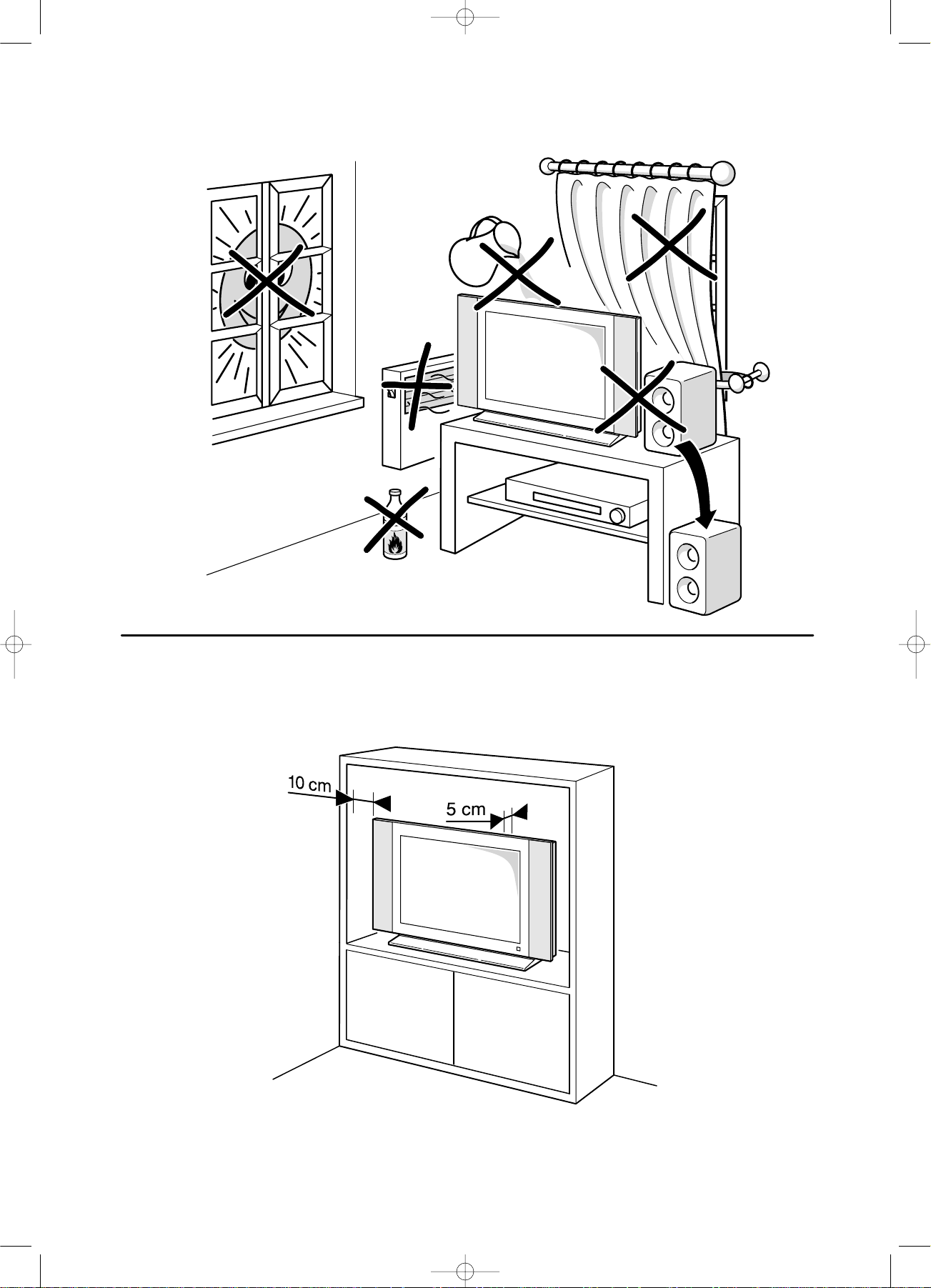
LCD-cov 16/10/03 10:44 Page 2
Page 3
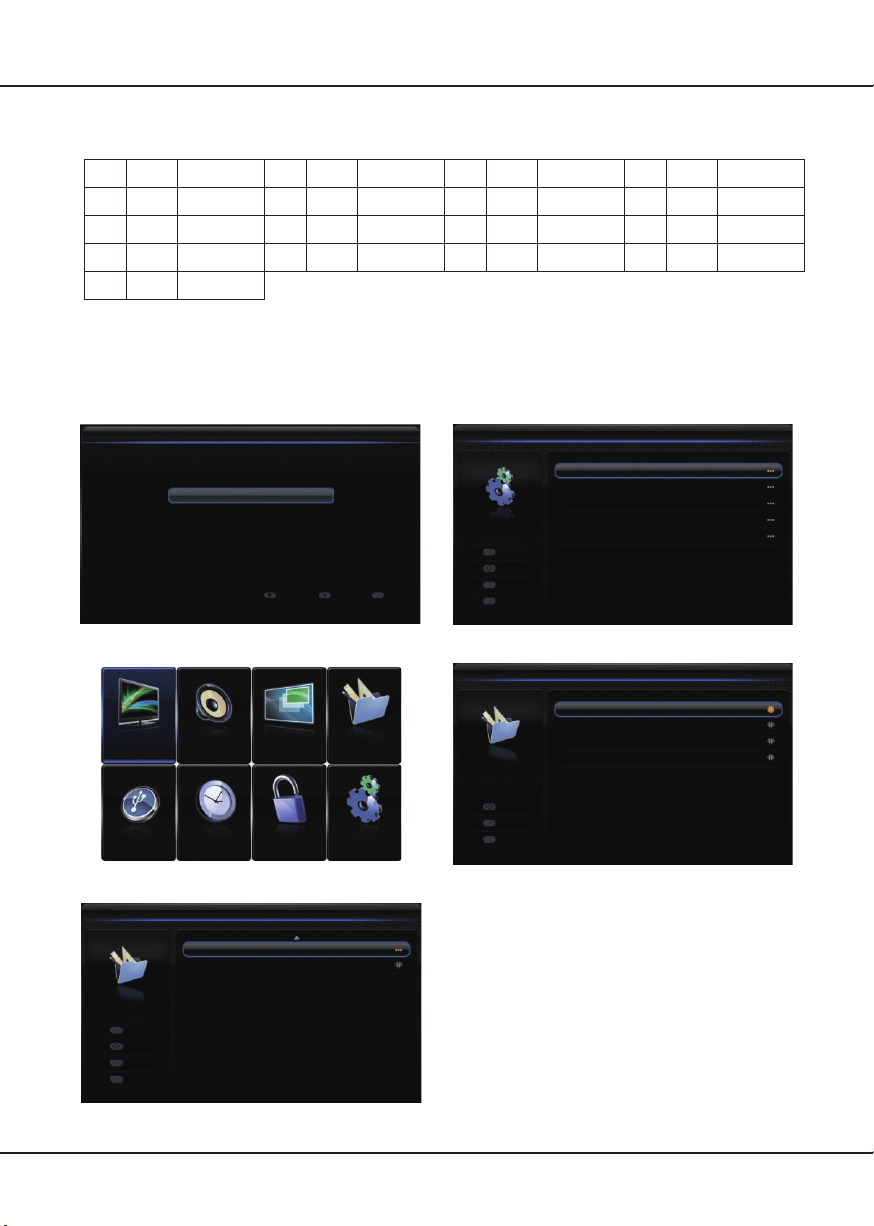
List of languages
# Abbr. Language # Abbr. Language # Abbr. Language # Abbr. Language
1
5
9
13 TR
DE
FR
PL
Français
Polski
Türkçe
2
EL
Ελληνικά
6
10
Magyar
HU Italiano
PT Português
3
7
11 12
ENDeutsch
English
IT
Русский
RU
4
ES
8
NL Nederlands
SV Svenska
On screen display
Español
Initial setup
Picture
USB
Language
Please select your language:
English
Български
Hrvatska
Česky
Dansk
Select Exit
Next
Exit
OK
Enter
Select
Menu
Back
Exit
Exit
Figure 1 Figure 2
Sound
Timer
PAP
Lock
Options
Setup
Selec t
Menu
Back
Exit
Exit
Figure 3 Figure 4
Options
Software upda te
Auto stan dby
4 Hours
Channel install
Automatic sea rch
Automatic upd ate
Analogue manual scan
Antenna manual installation
Clean channel list
Subtitle
Subtitle
Digital subtitle language
Digital subtitle language 2nd
Subtitle type
On
English
English
Normal
OK
Enter
Select
Menu
Back
Exit
Exit
Figure 5
Page 4
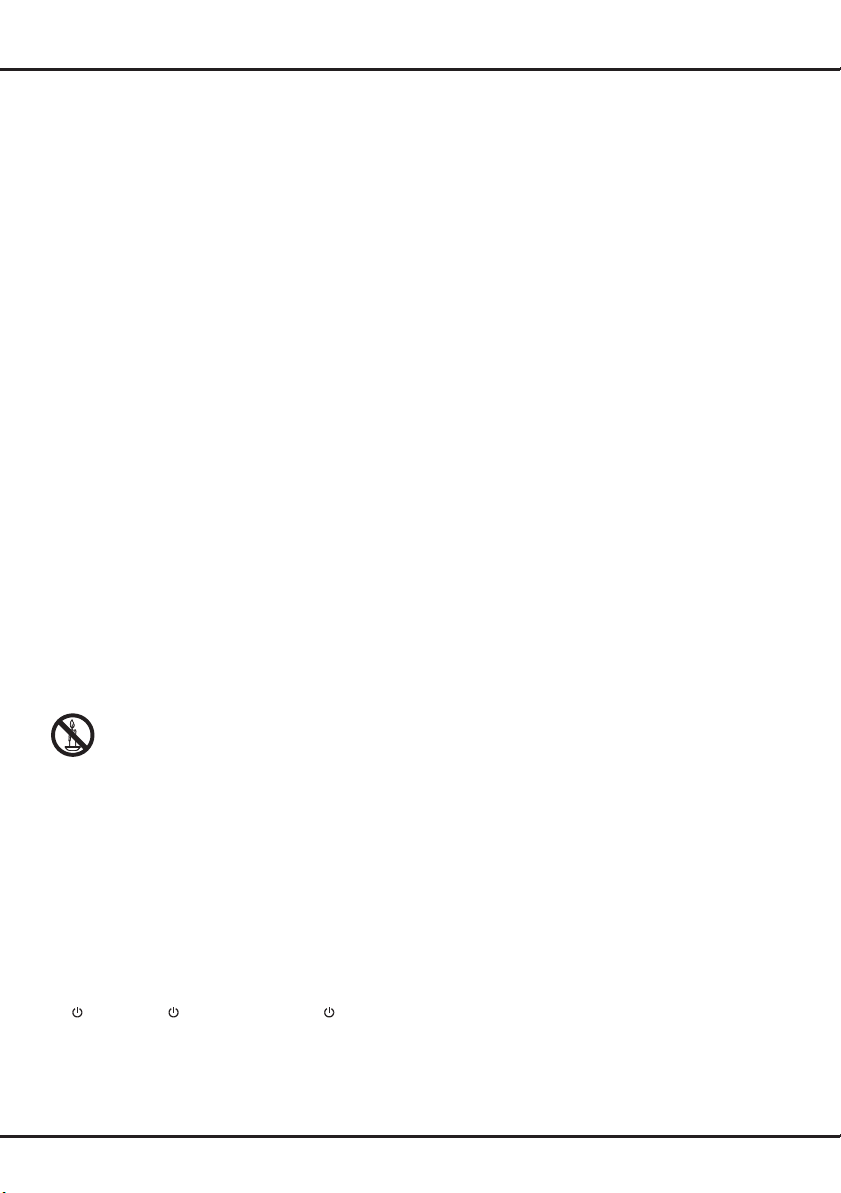
Wichtige Informationen
Sicherheit
Vergewissern Sie sich, dass die Netzspannung bei Ihnen
zuhause der auf dem Typenschild auf der Geräterückseite
angegebenen Spannung entspricht. Wenn der Netzstecker
oder eine Gerätesteckvorrichtung als Trennvorrichtung
verwendet werden, müssen diese immer betriebsbereit sein.
Bei einigen Modellen befindet sich die Anzeigeleuchte auf der
Seite des TV-Geräts. Ist an der Vorderseite keine Leuchtanzeige
zu sehen, bedeutet dies nicht, dass das Gerät vollständig vom
Netz getrennt ist. Um das TV-Gerät vollständig vom Netz zu
trennen, muss der Netzstecker gezogen werden.
Die Bestandteile des TV-Geräts sind hitzeempfindlich. Die
maximale Umgebungstemperatur darf 35° Celsius nicht
überschreiten. Decken Sie die Belüftungsönungen an der
Rückseite oder den Seiten des TV-Geräts nicht ab. Lassen Sie
um das Gerät herum genügend Platz frei, um eine richtige
Belüftung zu ermöglichen. Stellen Sie das Gerät nicht in der
Nähe von Wärmequellen (oener Kamin usw.) oder von Geräten
auf, die starke elektrische oder Magnetfelder erzeugen.
Die Feuchtigkeit in den Räumen, in denen das Gerät
aufgestellt wird, darf 85% Luftfeuchtigkeit nicht übersteigen.
Wird das Gerät von einem kalten an einen warmen Ort
gebracht, kann sich auf dem Bildschirm (und auf bestimmten
Bestandteilen im Geräteinneren) Kondensation bilden. Lassen
Sie eventuelles Kondenswasser verdampfen, bevor Sie das
TV-Gerät wieder einschalten.
WARNUNGEN
Dieses Gerät ist nur für den Gebrauch in privaten Haushalten
geeignet. Gerät nicht für andere Anwendungen wie für nichtprivate oder für gewerbliche Zwecke verwenden.
Falls das externe flexible Kabel oder der Stecker dieses
Transformators beschädigt sind, dürfen diese nur vom
Hersteller oder dessen Kundendienst oder von einer
ähnlich qualifizierten Person ausgetauscht werden, um
Gefahrensituationen zu vermeiden.
Lassen Sie für eine ausreichende Belüftung mehr als 10
cm Abstand um den Fernseher herum. Die Belüftung darf
nicht durch das Abdecken der Belüftungsönungen mit
Gegenständen wie Zeitungen, Tischdecken, Gardinen usw.
beeinträchtigt werden.
Das Gerät ist nicht tropf- oder spritzwasserdicht und es
dürfen keine mit Flüssigkeit gefüllten Gegenstände wie Vasen
auf das Gerät gestellt werden.
Stellen Sie das Gerät nicht in der Nähe von Kerzen
oder anderen oenen Flammen auf, um die
Ausbreitung von Bränden zu verhindern.
WARNUNG: Dieses Gerät muss in Übereinstimmung mit den
Installationsanweisungen am Boden/ an der Wand befestigt
werden, um Verletzungen zu vermeiden.
ACHTUNG: Reduzieren Sie die Lautstärke, wenn Sie Kopfhörer
anschließen, und erhöhen Sie dann ggf. die Lautstärke. Die
längere Verwendung von Kopfhörern, insbesondere bei hoher
Lautstärke, kann zu Gehörschäden führen.
Ermüdung der Augen
Gesundheitsexperten empfehlen bei der Verwendung dieses
Produkts als Computerbildschirm regelmäßige kurze Pausen
anstatt gelegentlicher längerer Pausen. Eine Pause von 5-10
Minuten nach einer Stunde fortlaufender Arbeit am Bildschirm ist
zum Beispiel besser als ein Pause von 15 Minuten aller 2 Stunden.
Verwenden Sie den Bildschirm nicht gegenüber hellen
Hintergründen oder dort, wo das Sonnenlicht oder andere
Lichtquellen direkt auf den Bildschirm fallen.
Mit oder POWER/ auf dem Fernseher oder auf der
Fernbedienung schalten Sie das Gerät ein oder aus (Standby-Modus). Wenn Sie das TV-Gerät für längere Zeit nicht
benützen, schalten Sie es komplett aus, indem Sie den
Netzstecker aus der Steckdose ziehen.
Bei Gewittern sollten Sie das TV-Gerät vom Netz trennen
und die Antenne abnehmen, damit es nicht durch elektrische
oder elektromagnetische Stromspitzen beschädigt werden
kann. Die Netz- und Antennenanschlüsse sollten daher
leicht zugänglich sein, damit sie bei Bedarf getrennt bzw.
abgenommen werden können.
Trennen Sie das TV-Gerät sofort vom Netz, wenn von diesem
Brandgeruch oder Rauch ausgeht. Sie dürfen das Gerät
unter keinen Umständen selbst önen, da Sie dadurch einen
elektrischen Schlag riskieren könnten.
TV-Bildschirm
Der Bildschirm dieses Geräts besteht aus Glas. Er kann beim
Herunterfallen oder wenn er stark angestoßen wird zerbrechen.
Der Bildschirm ist ein Hochtechnologieprodukt und liefert
ein detailliertes Bild. Gelegentlich können einige nicht aktive
Pixel auftreten, die Sie als blaue, grüne oder rote Punkte
wahrnehmen. Dies beeinflusst nicht die Leistung des Geräts.
Pflege
Verwenden Sie zur Reinigung des Bildschirms einen
Glasreiniger, und für das übrige Gerät ein weiches Tuch und
ein mildes Reinigungsmittel.
Wichtig: Bei Verwendung von starken Reinigungsmitteln
sowie alkoholhaltigen Produkten oder Scheuermitteln könnte
der Bildschirm beschädigt werden.
Entfernen Sie regelmäßig den Staub von den
Belüftungsönungen an den Seiten und auf der Rückseite. Bei
Verwendung von Lösungsmitteln, alkoholhaltigen Produkten
oder Scheuermitteln könnte das TV-Gerät beschädigt
werden. Sollten Gegenstände oder Flüssigkeiten in das Gerät
eindringen, trennen Sie es sofort vom Netz und lassen Sie
es von einem autorisierten Techniker prüfen. Önen Sie das
Gerät niemals selbst, da Sie sich dadurch selbst gefährden
oder das Gerät beschädigen könnten.
Wandmontage des TV-Geräts
Warnung: Dazu sind 2 Personen erforderlich.
Beachten Sie für eine sichere Montage die folgenden Hinweis:
•Überprüfen Sie, ob die Wand das Gewicht des TV-Geräts
und der Wandaufhängung tragen kann.
•BefolgenSiedieMontagehinweise,dieSiemitder
Wandaufhängung erhalten haben. Bei bestimmten Modellen
achten Sie darauf, die mitgelieferte Lochplatte (mit Schrauben)
der sechseckigen VESA-Wandhalterung in die Muttern
für die Wandhalterung auf der Rückseite Ihres Fernsehers
einzuschrauben, bevor Sie die Wandhalterung anbringen.
•Das TV-Gerät muss an einer senkrechten Wand montiert
werden.
•AchtenSiedarauf,fürdasWandmaterialgeeignete
Schrauben zu verwenden.
•AchtenSiedarauf,dieKabeldesTV-Gerätssozuverlegen,
dass niemand darüber stolpern kann.
Alle anderen Sicherheitshinweise über unsere TV-Geräte sind
hier ebenfalls maßgeblich.
Stellen Sie den Fernseher auf einen Tisch oder
einen anderen Untergrund
Prüfen Sie vor der Aufstellung des TV-Geräts, dass die Fläche
das Gewicht tragen kann.
Stellen Sie das Gerät nicht auf instabile Flächen (z. B. bewegliche
Regale, am Rand von Möbelstücken usw.) und achten Sie darauf,
dass das Gerät nicht über die Aufstellfläche hinausragt.
Damit der Fernseher nicht herunterfällt, befestigen Sie
den Fernseher mit den erforderlichen Schrauben (in den
Vesa Wandbefestigungslöchern), Klemmen und Dübeln,
welche nicht im Lieferumfang enthalten sind. Stellen Sie den
Fernseher in der Nähe einer Wand auf, damit er nicht nach
hinten herunterfallen kann.
Die in diesem Handbuch beschriebenen Funktionen gelten
für die meisten Modelle. Einige Funktionen sind an Ihrem
Modell nicht vorhanden und/oder Ihr Fernseher verfügt
über Funktionen, die nicht in diesem Handbuch beschrieben
sind. Die Abbildungen in diesem Handbuch können vom
tatsächlichen Produkt abweichen. Beziehen Sie sich bitte auf
das tatsächliche Produkt.
DE
1
Page 5
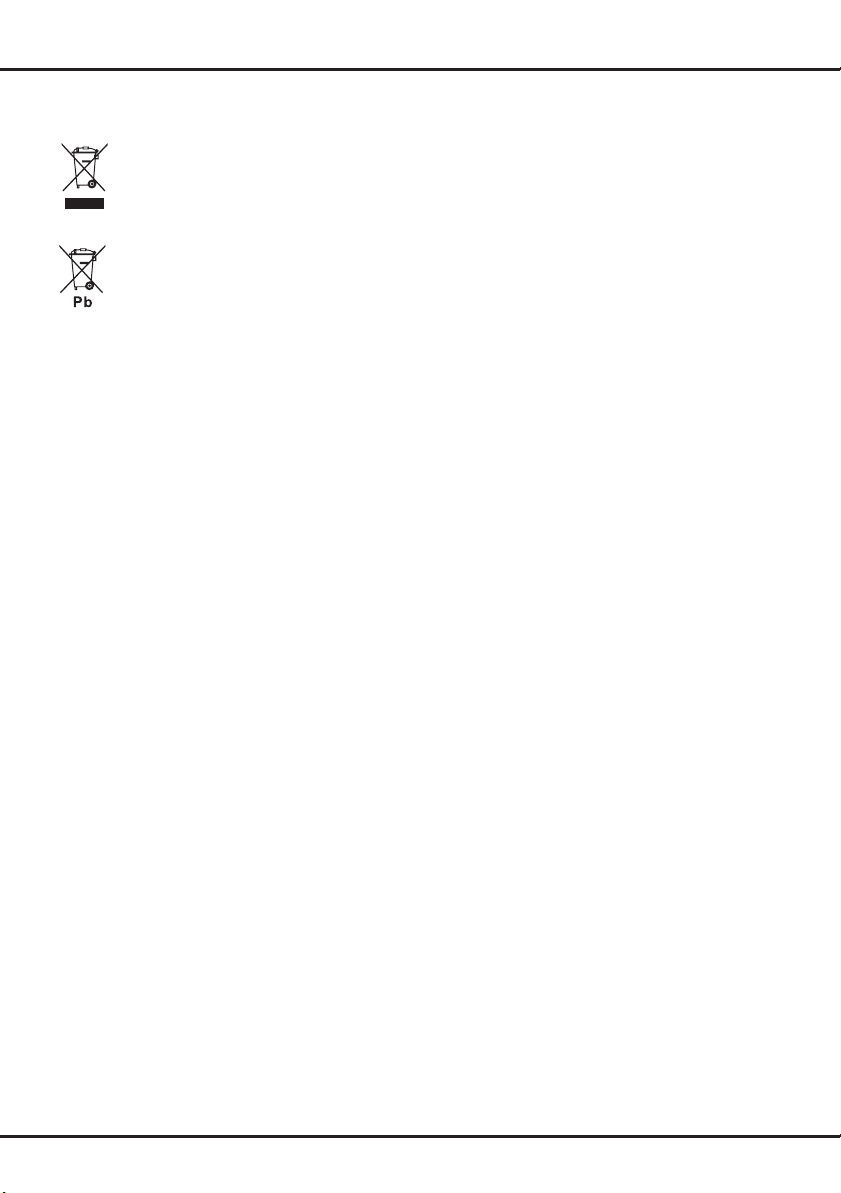
Produkte
Batterie
Hinweis:
Das Zeichen
Pb unter
dem Symbol
für Batterien
weist
darauf hin,
dass diese
Batterie Blei
enthält.
Informationen zur Entsorgung von
Altgeräten und Batterien
[Europäische Union]
Diese Symbole weisen darauf hin, dass
elektrische und elektronische Geräte und
Batterien mit diesem Symbol am Ende ihrer
Nutzungsdauer nicht über den normalen
Haushaltsmüll entsorgt werden dürfen.
Die Produkte müssen an einer geeigneten
Sammelstelle für das ordnungsgemäße
Recycling von elektrischen und
elektronischen Geräten und Batterien zwecks
Wiederaufbereitung und Wiederverarbeitung
in Übereinstimmung mit der nationalen
Gesetzgebung und der Richtlinien 2002/96/
EC und 2006/66/EC abgegeben werden.
Durch die ordnungsgemäße Entsorgung
dieser Produkte tragen Sie dazu bei,
natürliche Rohstoe zu schonen und negative
Auswirkungen auf die Umwelt und Gesundheit
abzuwenden, die anderenfalls durch die
unsachgemäße Müllabfertigung dieser Geräte
entstehen würden.
Weitere Informationen über Sammelstellen und
das Recycling erhalten Sie von Ihrer Behörde
vor Ort, Ihrem Abfallbeseitigungsunternehmen
oder Ihrem Einzelhändler.
Je nach nationaler Gesetzgebung sind
Bestrafungen bei unsachgemäßer Entsorgung
möglich.
[Firmen]
Wenn Sie dieses Gerät entsorgen möchten,
wenden Sie sich bitte an Ihren Lieferanten und
prüfen Sie die Vertragsbedingungen.
[Länder außerhalb der Europäischen Union]
Diese Symbole gelten nur innerhalb der
Europäischen Union. Beachten Sie bei der
Entsorgung dieses Geräts die nationale
Gesetzgebung oder andere Richtlinien in Ihrem
Land für die Beseitigung von elektrischen
Altgeräten und Batterien.
DE
2
Page 6
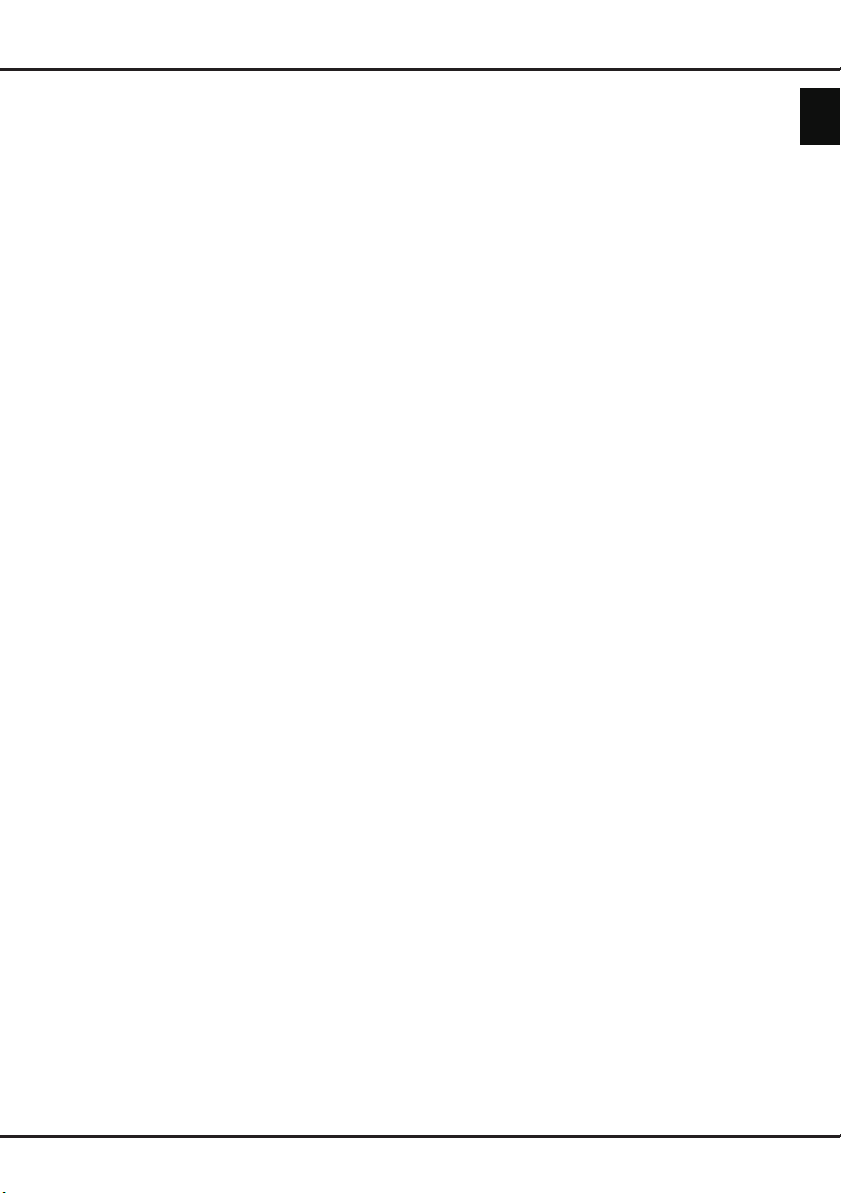
Inhalt
Wichtige Informationen ……………………………………… 1
Kapitel 1 - Anschlüsse
Netz- und Antennenanschluss ……………………………4
DVD-Recorder, Kabelempfänger ………………………4
DVD-Player, Heimkinosystem, PC ………………………5
Blu-ray-Discplayer, Ohrhörer,
HD-Spielkonsole und HD-Camcorder ………………5
Kapitel 2 - Erste Schritte
Funktionen der Fernbedienung …………………………6
Ein-/Ausschalten des Fernsehgerätes ………………7
Kapitel 3 - Sender einrichten
Ersteinrichtung ………………………………………………………8
Automatische Suche nach Sendern …………………8
Kapitel 4 - Gebrauch Ihres Fernsehers
Sender einschalten ………………………………………………9
Wiedergabe angeschlossener Geräte ………………9
Lautstärke ………………………………………………………………9
Verwendung von Fernsehmenüs ………………………9
Auswahl der Menüsprache …………………………………9
Kapitel 5 - Weitere Funktionen Ihres
Fernsehers
Einstellung Ihrer Lieblingssender ………………………9
Energie sparen ………………………………………………………9
Bewegungsoptimierung* ……………………………………9
Audiodeskription ………………………………………………… 10
PAP-Funktion ……………………………………………………… 10
Untertitel ……………………………………………………………… 10
Untertitel ein-/ausblenden ……………………………… 10
Untertitelsprachen auf digitalen
Fernsehsendern aktivieren ……………………………… 10
Untertiteltyp auf digitalen
Fernsehsendern auswählen ……………………………… 10
Sprache zum Dekodieren der
Teletextseite auswählen …………………………………… 10
Sprache für digitalen Teletext ………………………… 10
SPDIF-Typ …………………………………………………………… 10
T-Link …………………………………………………………………… 11
T-Link aktivieren oder deaktivieren ………………… 11
Wiedergabe per Tastendruck …………………………… 11
System-Standby …………………………………………………… 11
Netzwerk-Aktualisierung…………………………………… 11
CI-Modul ……………………………………………………………… 11
Verwendung allgemeiner
Schnittstellenmodule …………………………………………… 11
Zugri auf Funktionen allgemeiner
Schnittstellen ………………………………………………………… 11
Softwareupdate ………………………………………………… 11
Die Modi Shop oder Home aktivieren …………… 11
MHEG-Funktion …………………………………………………… 11
Bilder, Musik und Videos von einem USBSpeichergerät abspielen …………………………………… 12
Foto …………………………………………………………………………12
Musik …………………………………………………………………………12
Video ………………………………………………………………………12
Zeiterkennung……………………………………………………… 13
Zuweisung eines Kanalcodes …………………………… 13
Diagnose für digitale TV-Sender …………………… 13
Timeshift ……………………………………………………………… 13
Rückstellung ………………………………………………………… 13
Anpassen der Eingabeeinstellungen ……………… 13
Elektronische Programmzeitschrift ………………… 14
PVR (Personal Video Recorder)
(Personal-Videorekorder) ………………………………… 14
Planungsliste ……………………………………………………… 14
Kapitel 6 - Andere Informationen
Passwort ……………………………………………………………… 15
Störbehebung ……………………………………………………… 15
Technische Daten ……………………………………………… 15
OSS-Hinweis ………………………………………………………… 15
Deutsch
DE
3
Page 7
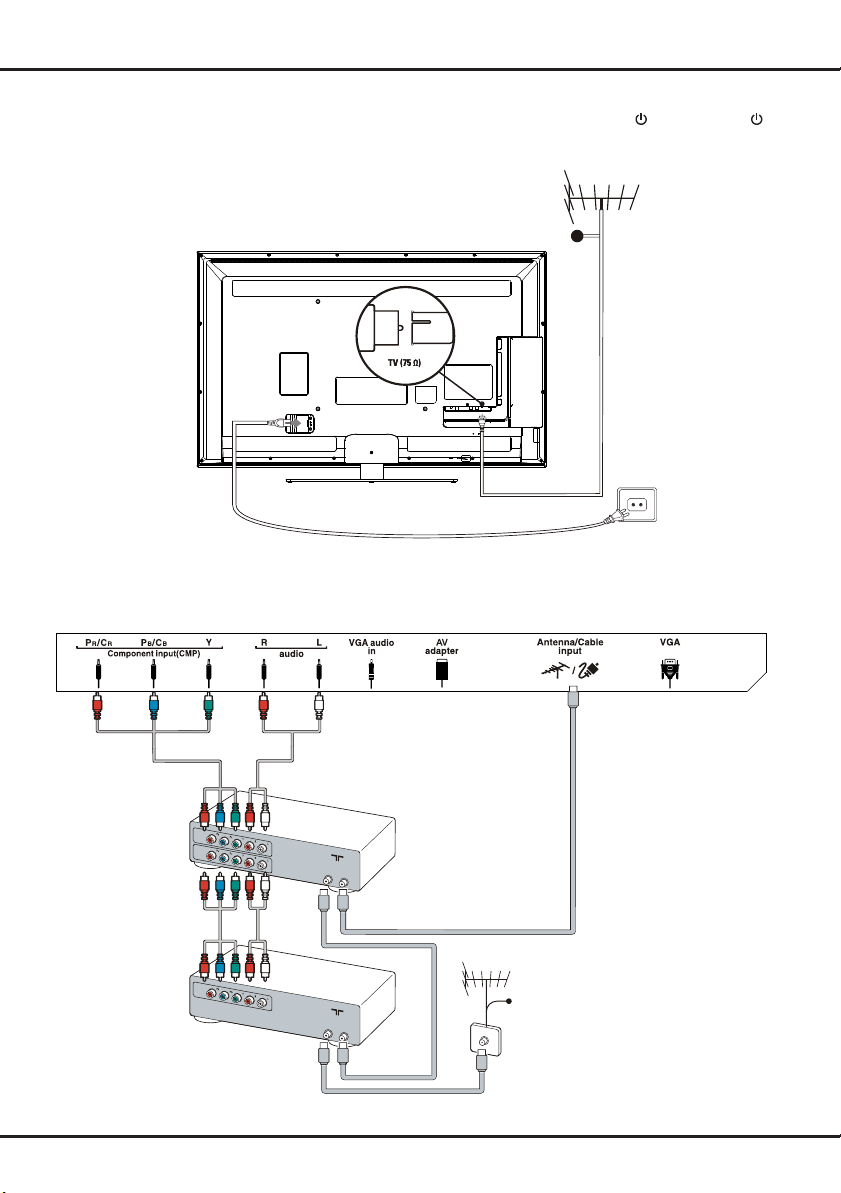
OUT
IN
ANTE
NN
A
IN
OUT
OUT
IN
ANTE
NN
A
OUT
AnschlüsseKapitel 1
Netz- und Antennenanschluss
Um das TV-Gerät nach dem Anschließen des Netzkabels einzuschalten, drücken Sie oder POWER/ .
Hinweis: Die Position des Netzanschlusses ist je nach TV Modell unterschiedlich. Einige Modelle müssen
DVD-Recorder, Kabelempfänger
Hinweis: Ziehen Sie das Netzkabel, bevor Sie irgendwelche Geräte anschließen.
Sie zunächst mit dem Hauptschalter einschalten.
Kabel
DVD-Recorder
Set-Top-Box
Kabel
4
DE
Page 8
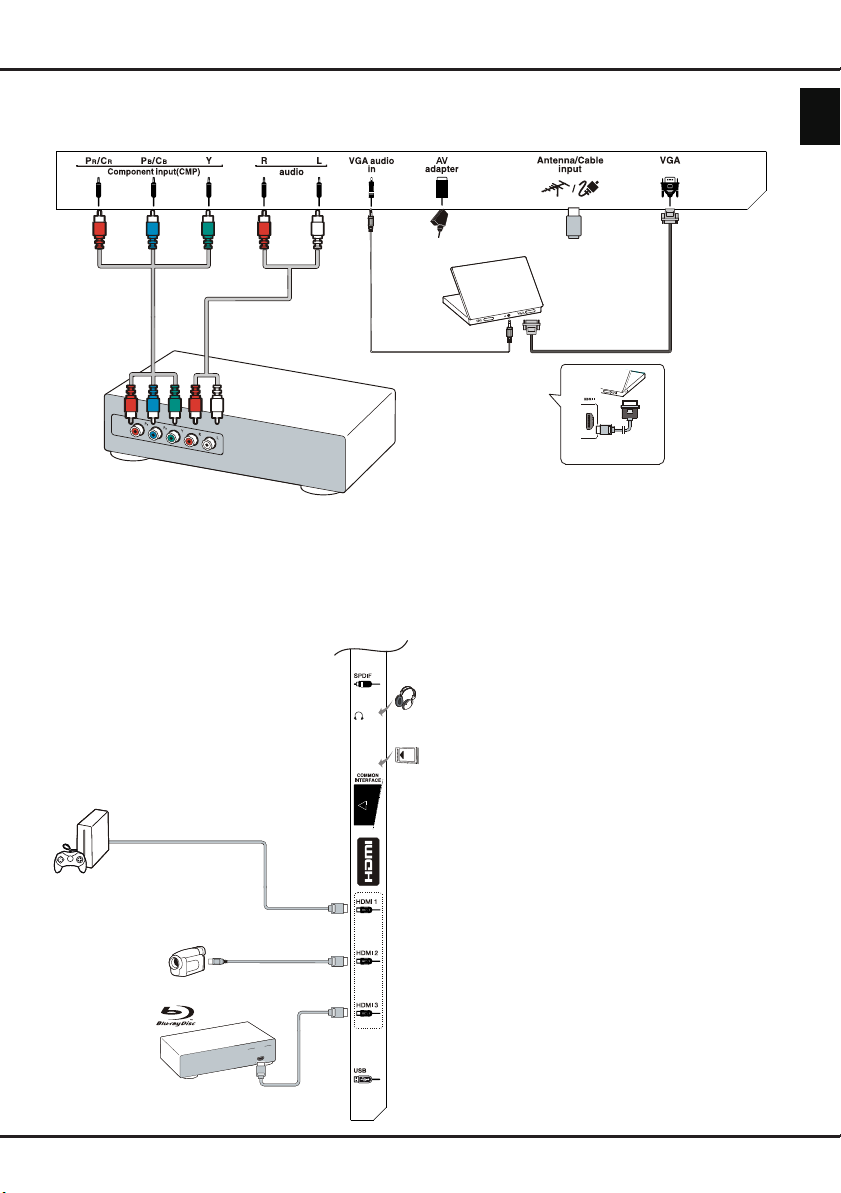
HDMI
OUT
OUT
Anschlüsse
DVD-Player, Heimkinosystem, PC
Hinweis: Stellen Sie die Bildwiederholrate am PC auf 60 Hz, bevor Sie diesen an das TV-Gerät anschließen.
PC
Oder verwenden Sie
DVD-Player/
Heimkinosystem
Blu-ray-Discplayer, Ohrhörer, HD-Spielkonsole und HD-Camcorder
Hinweise:
- Übermäßiger Schalldruck von Ohrhörern und Kopfhörern kann zu Hörschäden führen.
- Anzahl der HDMI-Anschlüsse.
- Die USB-Anschlüsse sind für die Dateneingabe von USB-Speichergeräten vorgesehen.
einen HDMI-Anschluss.
Deutsch
HD-Spielkonsole
HD-Camcorder
Blu-rayDiscplayer
Hinweise:
- Die Abbildungen dienen nur zur Illustration.
- Nicht alle Anschlüsse sind auch auf allen
Modellen vorhanden.
- Die Position des Netzanschlusses am TV-Gerät
kann je nach TV-Modell variieren.
- Die Positionen und Namen der Funktionstasten
und Anschlüsse am TV-Gerät können je nach TVModell variieren.
5
DE
Page 9
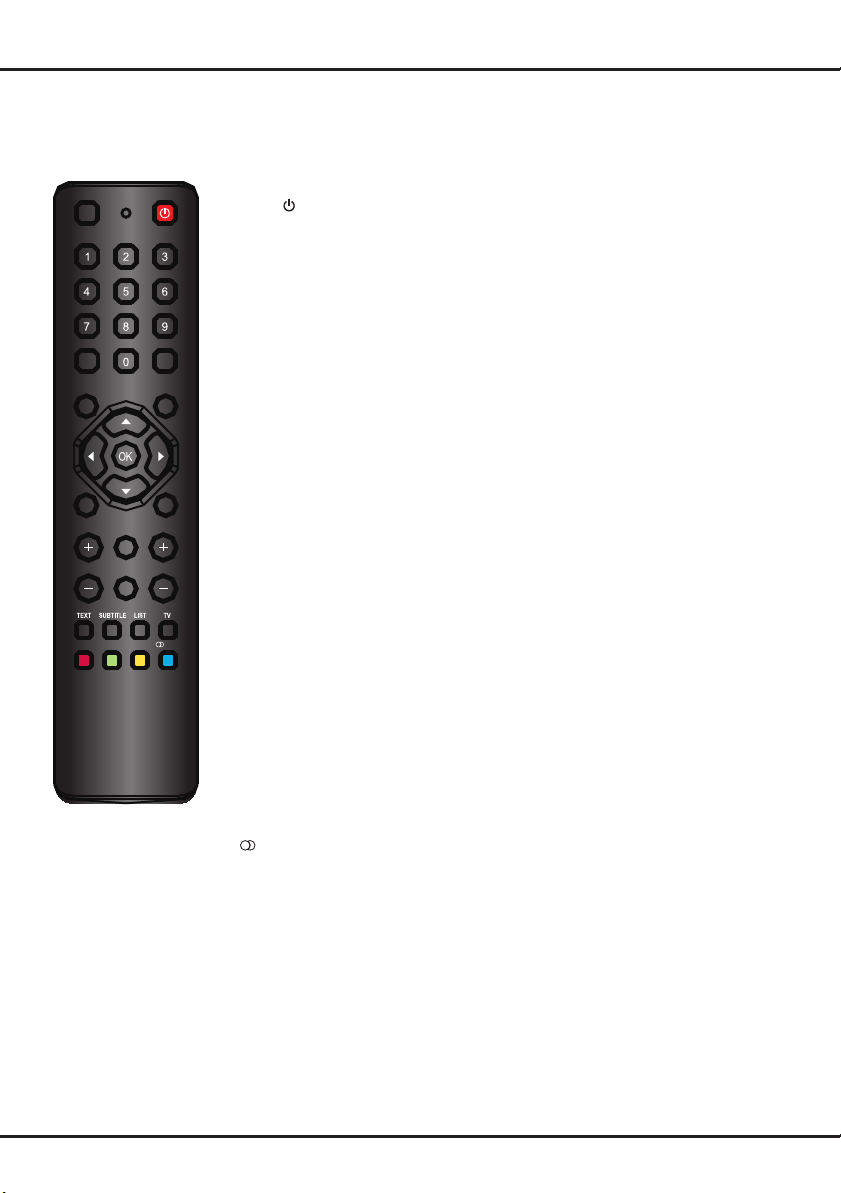
Kapitel 2
V P
ECO
Source
Mute
Menu
Exit
Guide
Zoom Zoom
Option
Return
Info
Lang
+-
Erste Schritte
Funktionen der Fernbedienung
Die meisten Funktionen Ihres TV-Geräts sind über die Bildschirmmenüs zugänglich. Mit der mitgelieferten
Fernbedienung können Sie durch diese Menüs navigieren und alle Einstellungen vornehmen.
Source Angeschlossene Geräte wählen.
Standby/Standby verlassen.
0-9 Zur Auswahl eines Senders, einer Seite oder Einstellung.
ECO Auswahl des gewünschten Energiesparmodus.
Guide Zum Ein- oder Ausschalten des Elektronischen Programmführers.
Menu Hauptmenü önen; zum vorhergehenden Menü zurückkehren.
Exit Zum Verlassen der Menüstruktur oder des Teletext-Modus.
▲▼
Durch die Menüs navigieren; Menüoptionen auswählen; im USBModus zum vorhergehenden oder nächsten Foto, Titel oder Video
springen.
/*Zoom+/-
Ändern von Werten. ► kann auch zum Önen des entsprechenden
Zum Navigieren im Hauptmenü. Zum Einstellen von Funktionen und
◄►
Untermenüs verwendet werden.
* Zur Auswahl des Bildformats.
Hinweis: Es wird empfohlen, den Vollbild-Modus zu verwenden. Bitte
verwenden Sie den Modus mit den schwarzen Balken auf beiden
Seiten des Bildes (z. B. 4:3) nicht für längere Zeit, weil sonst das TVDisplay dauerhaft beschädigt werden könnte.
OK Zum Önen des entsprechenden Untermenüs und zum Aktivieren
einer Einstellung in den Menüs. Zum Einfrieren/Freigeben des Bildes
im digitalen TV-Modus.
Option Funktionsmenü anzeigen; Videotext in unterschiedlichen Modi
anzeigen.
Return Rückkehr zum vorherigen Kanal; Rückkehr zum vorherigen Menü in
der USB-Funktion.
V+/- Lautstärke regeln.
Info Zur Anzeige von Programminformationen, sofern vorhanden.
Mute Zum Aus- oder Einschalten des Tons.
P+/- Zum Umschalten der Sender.
TEXT Ein- oder Ausschalten des Teletexts.
SUBTITLE Zur Auswahl einer Untertitelsprache für ausgewählte digitale TV-
Programme.
LIST Zur Anzeige der Senderliste.
TV Zugri auf den TV-Modus.
Farbtasten Schnelltasten im Videotext. Rote Taste ebenfalls für MHEG-Funktion.
Lang
Zur Auswahl eines Klangtyps für ausgewählte analoge TV-Programme.
Zur Auswahl einer Audiosprache für ausgewählte digitale TVProgramme.
6
DE
Page 10
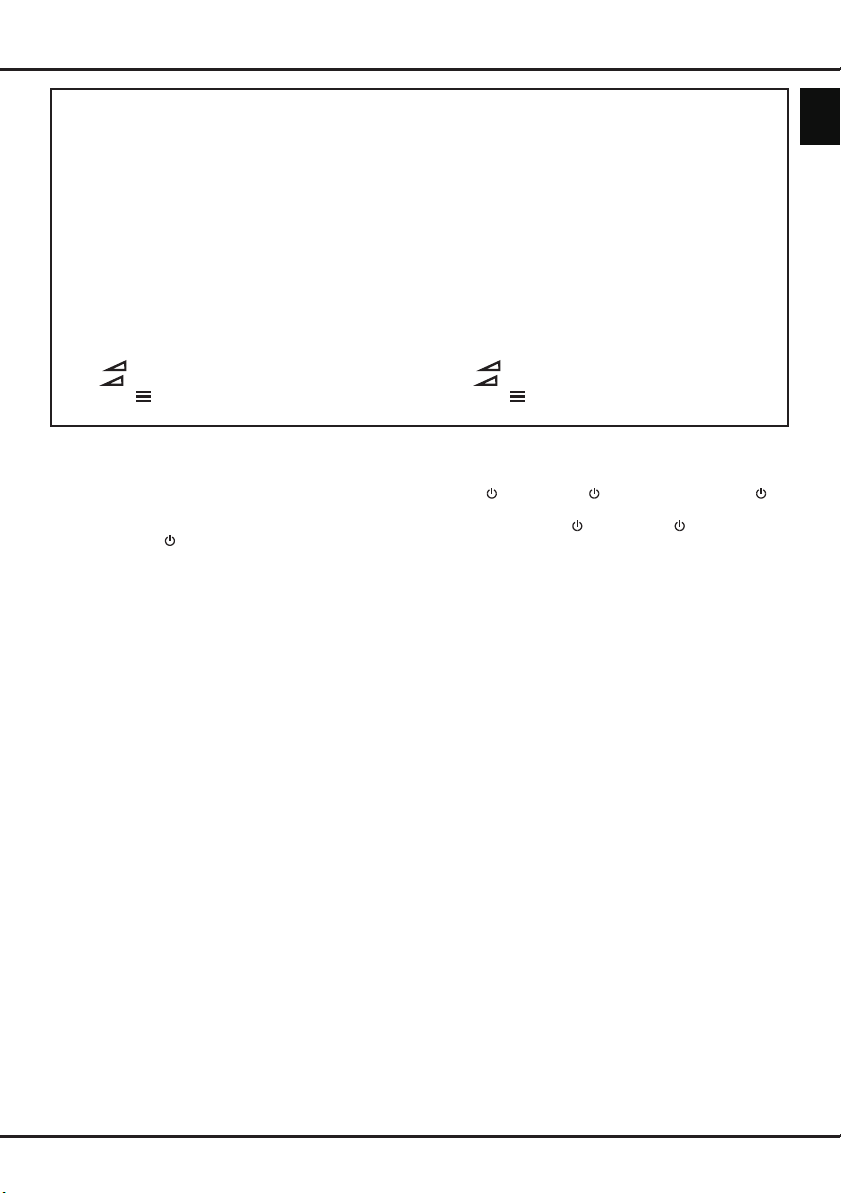
Erste Schritte
Wichtig:
Die Batterie darf keiner übermäßigen Hitze wie Sonne, Feuer oder ähnlichem ausgesetzt werden. Entnehmen
Sie die Batterien, wenn Sie die Fernbedienung über einen längeren Zeitraum nicht verwenden werden. Wenn
Sie die Batterien nicht herausnehmen, können Schäden durch Verschleiß oder korrosives Auslaufen entstehen;
folglich wäre die Garantie nichtig.
Entsorgen Sie zum Schutz der Umwelt Batterien an örtlichen Recyclingstellen. Entsorgen Sie die Batterien
anhand der Anleitungen.
ACHTUNG: Es besteht Explosionsgefahr, wenn Batterien durch einen falschen Batterietyp ersetzt werden.
Verwenden Sie nur vom Hersteller empfohlene Batterien des gleichen oder gleichwertigen Typs.
Wenn die Batterien der Fernbedienung leer sind, können Sie auch die Tasten am TV-Gerät benutzen. Im TVModus haben diese Tasten dieselbe Funktion wie die entsprechenden Tasten auf der Fernbedienung. Drücken
Sie wiederholt OK auf dem Fernseher, um die gewünschte Eingabequelle auszuwählen. In den Menüs haben sie
die folgenden Funktionen:
Für Modelle mit OK-Taste: Für Modelle ohne OK-Taste:
PR+ oder PR ▲ ▲ PR+ oder PR ▲ ►
PR- oder PR ▼ ▼ PR- oder PR ▼ ◄ & OK
VOL+, + oder VOL ► ► VOL+, + oder VOL ► ▲
VOL-, - oder VOL ◄ ◄ VOL-, - oder VOL ◄ ▼
MENU oder Menu MENU oder Menu
OK OK
Ein-/Ausschalten des Fernsehgerätes
1. Nach dem Anschluss des Netzkabels wird entweder der Fernseher direkt oder Standby eingeschaltet. Drücken Sie,
wenn sich das Fernsehgerät im Standby-Modus befindet, die Taste oder POWER/ am Gerät oder die Taste
auf der Fernbedienung, um ihn einzuschalten.
2. Um das Fernsehgerät in den Standby-Modus zu versetzen, drücken Sie die Taste oder POWER/ am Gerät
oder die Taste auf der Fernbedienung. Das Fernsehgerät bleibt eingeschaltet, allerdings mit niedrigem
Energieverbrauch.
3. Um das Fernsehgerät vollständig auszuschalten, ziehen Sie den Netzstecker aus der Steckdose.
(*Einige Modelle müssen Sie zunächst mit dem Hauptschalter einschalten.)
Deutsch
DE
7
Page 11

Sender einrichtenKapitel 3
Ersteinrichtung
Bei der Ersteinrichtung werden alle Einstellungen
ausgewählt, die zur Suche und Speicherung aller
analogen und digitalen Kanäle, die Sie empfangen
können, benötigt werden.
Stellen Sie sicher, dass das Fernsehgerät eingeschaltet ist
und befolgen Sie die folgenden Schritte nacheinander.
Hinweis: Wenn die Sendersuche analoge Kanäle findet,
kann dies an niedriger Sendeleistung liegen und
wird deshalb nicht von der Herstellergarantie
gedeckt. Hersteller können nicht für fehlende
oder schlechte Ausstrahlung in einigen Gebieten
verantwortlich gemacht werden.
Bei ersten Einschalten des Fernsehers wird der Assistent
Initial setup (Erstinstallation) angezeigt, der Sie durch die
Erstinstallation führt (siehe Abbildung 1).
1. Drücken Sie ▲/▼, um Ihre Sprache zu wählen, dann
OK/►, um zum nächsten Schritt zu gelangen.
2. Drücken Sie ▲/▼, um Ihr Land auszuwählen, dann
drücken Sie OK/►, um zum nächsten Schritt zu
gelangen.
Hinweis: Wenn Sie France (Frankreich) auswählen,
müssen Sie danach das Menü Password
setting (Kennworteinstellung) aufrufen,
um ein Kennwort einzugeben. Mit den
alphanumerischen Tasten geben Sie eine
vierstellige Zahl als Ihr Passwort ein. Geben Sie
mit den Zierntasten eine vierstellige Zahl als
Ihr Passwort ein. (0000 ist als Passwort nicht
geeignet, da es zu einfach ist.) Anschließend
werden Sie automatisch zum nächsten Schritt
geführt (in diesem Schritt können Sie nur ◄
zur Rückkehr in das vorherige Menü drücken).
3. Drücken Sie ▲/▼ zur Auswahl Ihres Tunermodus als
Antenna (Antenne) oder Cable (Kabel).
- Wählen Sie Antenna (Antenne).
•DrückenSieOK/► zum Aufrufen.
•Mit▲/▼ wählen Sie Scan (Scannen), dann drücken
Sie OK/►, um die automatische Suche nach allen
DVB-T Digital- bzw. Analogkanälen zu starten.
- Wählen Sie Cable (Kabel).
•DrückenSieOK/► zum Aufrufen.
•DrückenSie▲/▼ zur Auswahl von Scan
(Scannen), dann drücken Sie OK/► zum
Direktstart der Erstinstallation oder rufen Sie den
nachstehenden Schritt auf.
•WählenSie Full (Voll) zur Suche und Speicherung
aller digitalen und analogen DVB-C-Kanäle, falls
verfügbar.
•Fallsverfügbar,wählenSieeinenanderen
erweiterten Scanmodus (zum Beispiel
Advanced (Erweitert)). Konfigurieren Sie
anschließend wie unten beschrieben die
richtigen Kabelinformationen. Verwenden Sie
die Zierntasten, um die Werte für Frequenz,
Symbolrate und Netzwerk-ID einzustellen; wählen
Sie mit ◄/► einen Modulationsmodus aus.
•DrückenSieOK, um die Erstinstallation aller
digitalen und analogen DVB-C-Kanäle zu starten.
Hinweis: Warten Sie auf die Meldung, dass die Installation
abgeschlossen ist, damit die Einrichtung der
4. Bevor Sie mit der Suche beginnen, können Sie auch
Sender nicht unterbrochen wird.
Skip scan (Suche nicht durchführen) auswählen, um
den Prozess der Ersteinrichtung abzubrechen.
5. Während der Einstellung folgen Sie den Hinweisen
unten auf dem Bildschirm zur Rückkehr in das
vorherige Menü, indem Sie ◄ drücken. Alternativ
drücken Sie Exit, um das Menü zu verlassen oder die
Suche zu unterbrechen.
6. Nach der Beendigung der automatischen Suche
navigiert das Gerät automatisch zum nächsten
Schritt. Mit ▲/▼ wählen Sie Ihren Standort als
Shop (Geschäft) oder Home (Zuhause). Mit OK/►
bestätigen Sie und rufen Sie den letzten Schritt auf.
7. - In diesem Schritt können Sie OK drücken, um die
Erstinstallation zu verlassen. Die Kanäle werden in einer
voreingestellten Reihenfolge sortiert. Zum Überspringen
von Kanälen, der Änderung der Reihenfolge der
Senderspeicher oder zum Umbenennen von Kanälen
wählen Sie Setup > Organiser (Installieren > Organiser)
und drücken Sie OK/► zum Aufrufen.
- In diesem Schritt können Sie auch ◄ drücken, um
zum vorherigen Schritt zurückzukehren.
Automatische Suche nach Sendern
Dieser Abschnitt beschreibt, wie Sie automatisch Sender
suchen und speichern können. Die Hinweise gelten für
analoge und digitale Sender.
1. Drücken Sie die Taste Menu auf der Fernbedienung
und wählen Sie Setup > Language > Menu language
(Installieren > Sprache > Menüsprache) aus. Drücken
Sie ◄/►, um Ihre Menüsprache auszuwählen.
2. Drücken Sie Menu, um zum Setup (Installieren)
zurückzukehren, drücken Sie ▲/▼ zur Auswahl von
Country (Land), dann drücken Sie ◄/► zur Auswahl
Ihres Landes. Das TV-Gerät wird gemäß Ihrem Land
installiert. Die Sender werden ebenfalls entsprechend
Ihrem Land sortiert.
3. Mit ▲/▼ wählen Sie Tuner mode (Tuner-Modus),
dann drücken Sie ◄/► zur Auswahl von Antenna
(Antenne) oder Cable (Kabel).
- Wählen Sie Antenna (Antenne).
•DrückenSie▲/▼ zur Auswahl von Channel install
(Kanäle) und drücken Sie OK/► zum Aufrufen.
•WählenSieAutomatic search (Automatische
Suche) (siehe Abbildung 2), dann drücken
Sie OK/► zur Anzeige von Automatic search
(Automatische Suche).
•DrückenSieOK, um die Answahl des Landes zu
überspringen und um zum nächsten Schritt zu
gehen. Alternativ wählen Sie mit ◄/► Ihr Land
neu, dann drücken Sie OK zum Aufrufen.
•WählenSieDigital & Analogue (Digital & Analog),
Digital (Digital) oder Analogue (Analog), dann
drücken Sie OK/►, um die automatische Suche
nach allen digitalen und/oder analogen DVB-TKanälen zu starten.
- Wählen Sie Cable (Kabel).
•DrückenSie▲/▼ zur Auswahl von Channel install
(Kanäle) und drücken Sie OK/► zum Aufrufen.
•WählenSieAutomatic search (Automatische
Suche), dann drücken Sie OK/► zur Anzeige von
Automatic search (Automatische Suche).
•DrückenSieOK, um die Answahl des Landes zu
überspringen und um zum nächsten Schritt zu
gehen. Alternativ wählen Sie mit ◄/► Ihr Land
neu, dann drücken Sie OK zum Aufrufen.
•-WählenSieDigital & Analogue (Digital & Analog),
dann drücken Sie OK/► zum Aufrufen. Wählen
DE
8
Page 12
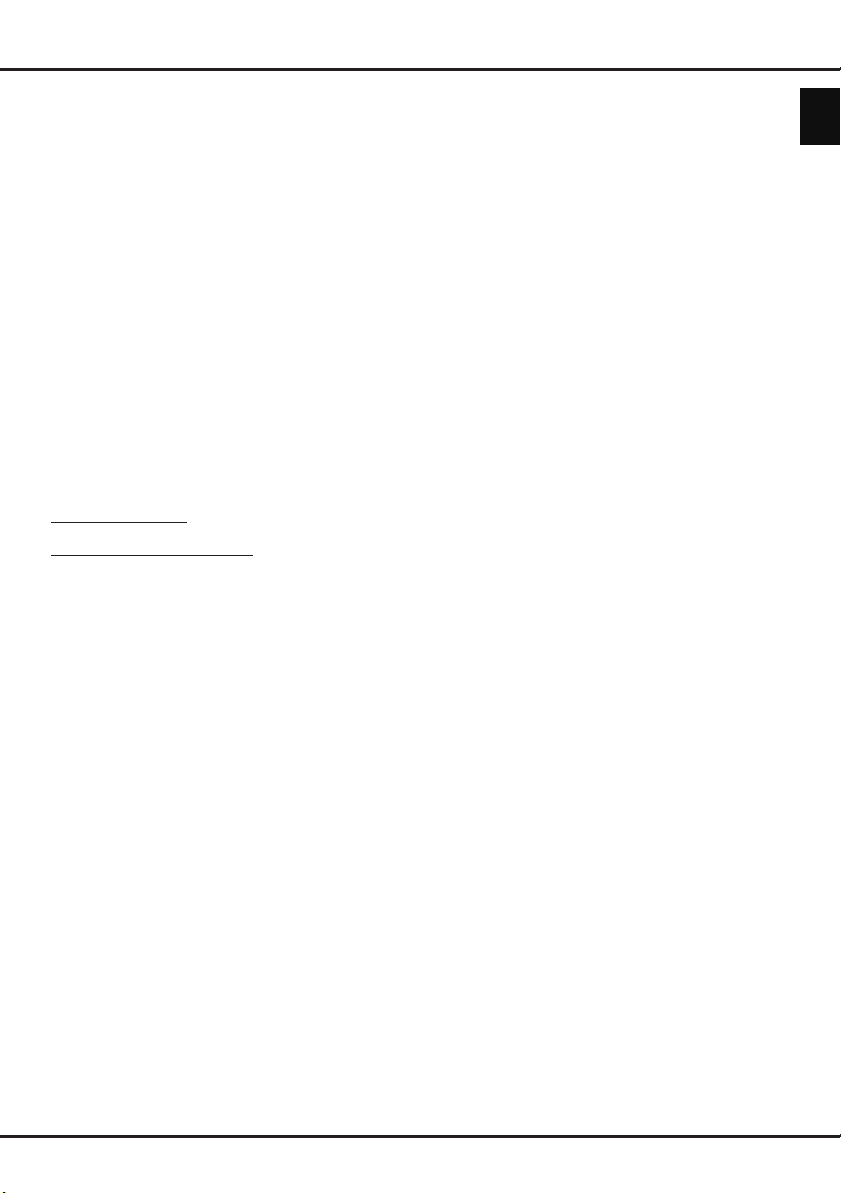
Gebrauch Ihres Fernsehers & Weitere Funktionen Ihres FernsehersKapitel 4 & 5
Sie Ihre Scanmodus und konfigurieren Sie die
Kabelinformationen auf die gleiche Weise wie bei
der Erstinstallation. Wählen Sie Scan (Scannen)
und drücken Sie OK/►, um die automatische
Suche nach allen digitalen und analogen DVB-CKanälen zu starten.
- Wählen Sie Digital (Digital) und gehen Sie
dann genau wie oben beschrieben vor, um
die automatische Sendersuche für alle DVB-C
Digitalkanäle zu starten.
- Wählen Sie Analogue (Analog), dann drücken
Sie OK/►, um die automatische Suche nach den
Analogkanälen zu starten.
4. Dies kann einige Minuten dauern. Während des
Vorgangs können Sie Menu drücken, um die laufende
Suche abzubrechen.
5. Nach dem Abschluss der automatischen Suche
drücken Sie Menu, um zum letzten Schritt
zurückzukehren oder drücken Sie OK, um den
Sendersuchlauf erneut zu starten.
6. Nach der automatischen Suche sind die Kanäle in
einer vorgegebenen Reihenfolge eingestellt. Sie
können Kanäle überspringen, die vorgegebene
Reihenfolge ändern oder Kanäle umbenennen.
Gebrauch Ihres Fernsehers
Sender einschalten
Mit den Zierntasten: Drücken Sie auf die
entsprechenden Zierntasten, um Sender einzuschalten.
Mit den Tasten PR+/- oder P+/-: Drücken Sie Tasten, um
durch die Sender zu schalten.
Wiedergabe angeschlossener Geräte
Drücken Sie mehrfach Source auf der Fernbedienung
oder OK auf dem Fernseher, um zwischen TV und
anderen Eingangsquellen umzuschalten. Schalten Sie
mit den Zierntasten einen Sender ein, um wieder
fernzusehen. Mit den Tasten P+/- können Sie durch alle
TV-Sender und Eingangsquellen schalten.
Hinweis: Nicht alle Modelle sind mit einer OK-Taste
ausgestattet.
Lautstärke
Lautstärkeregelung: Verwenden Sie die Tasten VOL+/-
oder VOL◄/► am TV-Gerät, oder die Tasten V+/- auf der
Fernbedienung, um die Lautstärke zu erhöhen oder zu
reduzieren.
Stummschaltung: Drücken Sie die Taste Mute, um den
Ton vorübergehend stummzuschalten. Drücken Sie
entweder diese Taste noch einmal oder die Taste V+, um
den Ton wieder einzuschalten.
Verwendung von Fernsehmenüs
1. Drücken Sie die Taste Menu, um das Hauptmenü
anzuzeigen (Siehe Abbildung 3).
2. Drücken Sie ▲/▼/◄/► zur Auswahl des gewünschten
Menüpunktes, dann drücken Sie OK, um das
entsprechende Untermenü zu önen.
3. In Untermenü drücken Sie ▲/▼ zur Auswahl von
Menüoptionen, mit ◄/► stellen Sie die Funktionen ein
oder ändern Sie die Werte. Mit der Taste OK können
Sie eine Einstellung aktivieren. Verwenden Sie OK/►,
um das entsprechende Untermenü zu önen.
4. Drücken Sie Menu, um zum vorhergehenden Menü
zurückzukehren.
5. Drücken Sie Exit, um das Menü zu verlassen.
Hinweis: Einige Optionen stehen möglicherweise für
bestimmte Signalquellen nicht zur Verfügung.
Auswahl der Menüsprache
Folgen Sie den nachstehenden Anleitungen zur Auswahl
der Menüsprache.
1. Drücken Sie die Taste Menu, um das Hauptmenü
anzuzeigen.
2. Drücken Sie ▲/▼/◄/► zur Auswahl von Setup
(Installieren), dann drücken Sie OK zum Aufrufen.
3. Wählen Sie Language (Sprache) und drücken Sie
OK/►, um die Sprache einzugeben.
4. Wählen Sie Menu language (Menüsprache) und
drücken Sie ◄/►, um die gewünschte Sprache für
die Anzeige der Menüs auszuwählen.
5. Drücken Sie Exit zum Beenden des Menüs.
Weitere Funktionen Ihres Fernsehers
Einstellung Ihrer Lieblingssender
Sie können eine Liste mit Ihren Lieblingssendern erstellen.
1. Drücken Sie auf LIST.
2. Drücken Sie die gelbe Taste zum Aufrufen der
Channel list selection (Auswahl Kanalliste). Wählen
Sie mit ▲/▼ Ihre Lieblingsliste und drücken Sie auf
OK, um die Liste zu önen.
3. Drücken Sie die blaue Taste, um Ihre Favoritenliste
zu bearbeiten. Drücken Sie ▲/▼, um durch die
Senderliste zu blättern und drücken Sie dann OK, um
sie auszuwählen bzw. die Auswahl aufzuheben.
4. Wiederholen Sie diesen Vorgang, um weitere
Favoritensender einzurichten.
5. Drücken Sie auf LIST/Exit, um die Einstellung zu
verlassen.
Energie sparen
1. Drücken Sie auf der Fernbedienung die Taste
Menu und wählen Sie Picture > ECO Settings >
Energy Saving (Bild > ÖKO-Einstellungen >
Energieersparnis).
2. Wählen Sie mit ◄/► den entsprechenden
Energiesparmodus, um die gewünschte
Energieersparnis zu erzielen.
3. Drücken Sie Exit zum Beenden des Menüs.
Schnelltaste: Drücken Sie ECO auf der Fernbedienung,
um vorstehende Funktion auszuführen.
Bewegungsoptimierung
(* nicht für alle Modell verfügbar)
Mit dieser Funktion erhalten bewegte Bilder mehr
Schärfe, die dann wie gewünscht angezeigt werden.
1. Drücken Sie die Taste Menu auf der Fernbedienung
und wählen Sie Picture > Advanced settings >
Motion enhance (Bild > Erweiterte Einstellungen >
Bewegungsoptimierung).
2. Drücken Sie zur Eingabe auf OK/►.
3. Sie können aus verschiedenen Optionen auswählen:
- Eect (Eekt): Bei Auswahl der Stufe Hoch ist
das Bild immer scharf. Sehr kleine Details könnten
jedoch bei hoher Geschwindigkeit etwas verblassen.
Sie können auch die niedrigen oder mittleren
Pegel wählen, um die Bewegungskompensation zu
verringern.
Deutsch
DE
9
Page 13
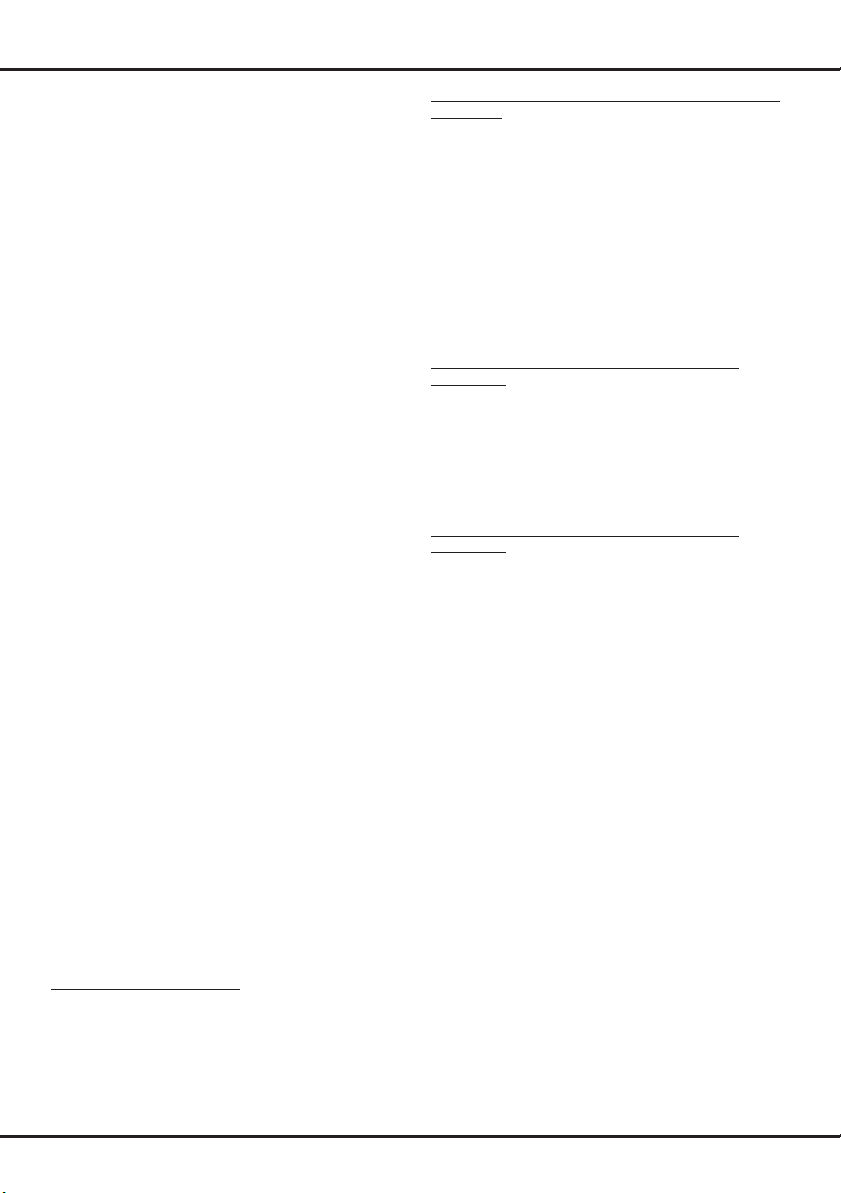
Weitere Funktionen Ihres FernsehersKapitel 5
- Demo partition (Demo-Partition): Zur
Auswahl des Modus, in dem Sie den Eekt der
Bewegungsoptimierung demonstrieren möchten.
- Demo (Demo): Drücken Sie auf OK/►, um die Demo
zu starten.
4. Drücken Sie Exit zum Beenden des Menüs.
Audiodeskription
Audiodeskription bezieht sich auf einen zusätzlichen
Track mit Bildbeschreibungen für blinde und
sehbehinderte Verwender von visuellen Medien,
einschließlich Fernsehprogrammen und Filmen.
Der Erzähler der Audiodeskription beschreibt durch die
Erzählungen das, was auf dem Bildschirm während der
natürlichen Gesprächspausen zu sehen ist (und auch
während der Dialoge, falls dies als notwendig
erachtet wird).
Diese Funktion ist verfügbar, sofern das aktuelle
Programm die Audiodeskription anbietet.
1. Drücken Sie Menu auf der Fernbedienung und wählen
Sie Sound (Ton).
2. Drücken Sie OK zum Önen.
3. Wählen Sie mit ▲/▼ die Option Type (Typ)
und mit ◄/► die Einstellung Visually impaired
(Sehbehindert). Im Menü für Sehbehinderte können
auch Einstellungen für die Lautsprecher, Kopfhörer
und Lautstärke vorgenommen werden.
PAP-Funktion
Verwenden Sie diese Funktion, um Bilder
unterschiedlicher Eingabequellen nebeneinander
anzuzeigen. Beachten Sie, dass ein Fenster für analoge
und digitale TV-Eingänge ist, das andere für VGA-, HDMIund YPbPr-Eingänge. (Hinweis: Auf beiden Fenstern nicht
für AV-Scart verfügbar.)
1. Drücken Sie die Taste Menu, um das Hauptmenü
anzuzeigen.
2. Wählen Sie PAP und drücken Sie OK zur Eingabe.
3. Wählen Sie die Option PAP und drücken Sie ◄/►, um
die PAP-Funktion ein-/auszuschalten.
4. Wählen Sie TV position (TV-Position), drücken Sie
◄/►, um das TV-Fenster neu zu positionieren.
5. Drücken Sie ◄/►, um zwischen den Fenstern
umzuschalten.
6. Wenn das TV-Fenster im Fokus steht, können Sie
mit den Zierntasten und mit P+/- TV-Funktionen
ausführen. Ist das andere Fenster markiert, dann
schaltet P+/- zwischen den verfügbaren externen
Quellen um.
Untertitel
Sie können für jeden einzelnen TV-Sender Untertitel
aktivieren. Untertitel werden durch Teletext oder DVB-T/
DVB-C übertragen. Bei digitalen Übertragungen haben
Sie die zusätzliche Option, eine Untertitelsprache
auszuwählen.
Untertitel ein-/ausblenden
1. Drücken Sie die Taste Menu auf der Fernbedienung
und wählen Sie Options > Subtitle (Optionen >
Untertitel) aus.
2. Drücken Sie OK/► zum Aufrufen (siehe Abbildung 4).
3. Wählen Sie die Option Subtitle (Untertitel) aus und
drücken Sie ◄/► zum Auswählen und On/O (Ein/
Aus), um Untertitel ein-/auszuschalten.
Untertitelsprachen auf digitalen Fernsehsendern
aktivieren
1. Drücken Sie die Taste Menu auf der Fernbedienung
und wählen Sie Options > Subtitle > Digital
subtitle language (Optionen > Untertitel > Digitale
Untertitelsprache) aus.
2. Drücken Sie ◄/►, um eine Untertitelsprache als Ihre
bevorzugte Sprache auszuwählen.
3. Drücken Sie ▲/▼, um Digital subtitle language 2nd
(die zweite digitale Untertitelsprache) auszuwählen.
4. Drücken Sie ◄/►, um eine zweite Untertitelsprache
auszuwählen.
5. Drücken Sie Exit, um das Menü zu verlassen.
Abkürzung: Drücken Sie SUBTITLE auf der
Fernbedienung, um direkt eine Untertitelsprache für die
ausgewählten digitalen TV-Programme auszuwählen.
Untertiteltyp auf digitalen Fernsehsendern
auswählen
1. Drücken Sie die Taste Menu auf der Fernbedienung
und wählen Sie Options > Subtitle > Subtitle type
(Optionen > Untertitel > Untertiteltyp) aus.
2. Drücken Sie ◄/►, um einen Untertiteltyp
auszuwählen. Sie können Hearing impaired
(Hörbehindert) auswählen, um die Untertitel für
Gehörgeschädigte in der von Ihnen gewählten
Sprache anzuzeigen.
Sprache zum Dekodieren der Teletextseite
auswählen
Drücken Sie die Taste Menu auf der Fernbedienung
und wählen Sie Options > Decoding page language
(Optionen > Sprache der Decodierungsseite) aus. Wählen
Sie einen passenden Sprachtyp aus, in welcher der
Teletext angezeigt wird.
Sprache für digitalen Teletext
Bei digitalen Fernsehsendern können Sie Ihren Fernseher
umstellen auf einen Dienst mit mehreren TeletextStartseiten in unterschiedlichen Sprachen. Mit dieser
Funktion können Sie eine verfügbare Sprache als
primäre Sprache auswählen, die sich auf unterschiedliche
ursprüngliche Teletextseiten bezieht.
Drücken Sie auf der Fernbedienung auf Menu und wählen
Sie Options > Digital teletext language (Optionen >
Sprache für digitalen Teletext). Drücken Sie zum
Auswählen auf ◄/►.
SPDIF-Typ
Verbinden Sie ein Audio-Gerät über SPDIF. Drücken Sie
die Taste Menu auf der Fernbedienung und wählen Sie
Options > SPDIF type (Optionen > SPDIF-Typ). Wählen
Sie einen passenden Tontyp aus der Liste der digitalen
Programme.
- Wenn das aktuelle Programm den Ton in
Dolby D-Format ausgibt, kann entweder PCM oder
Dolby D ausgewählt werden.
- Wenn das aktuelle Programm den Ton nicht in
Dolby D-Format ausgibt, kann nur PCM ausgewählt
werden. Andernfalls wird kein Ton ausgegeben.
- Wählen Sie O (Aus), um den Audioausgang des
am SPDIF-Ausgang angeschlossenen Audiogeräts
abzuschalten.
Hinweis: Die Optionen sind vom gewählten Kanal
abhängig. Wenn Sie PCM auswählen und der
DE
10
Page 14
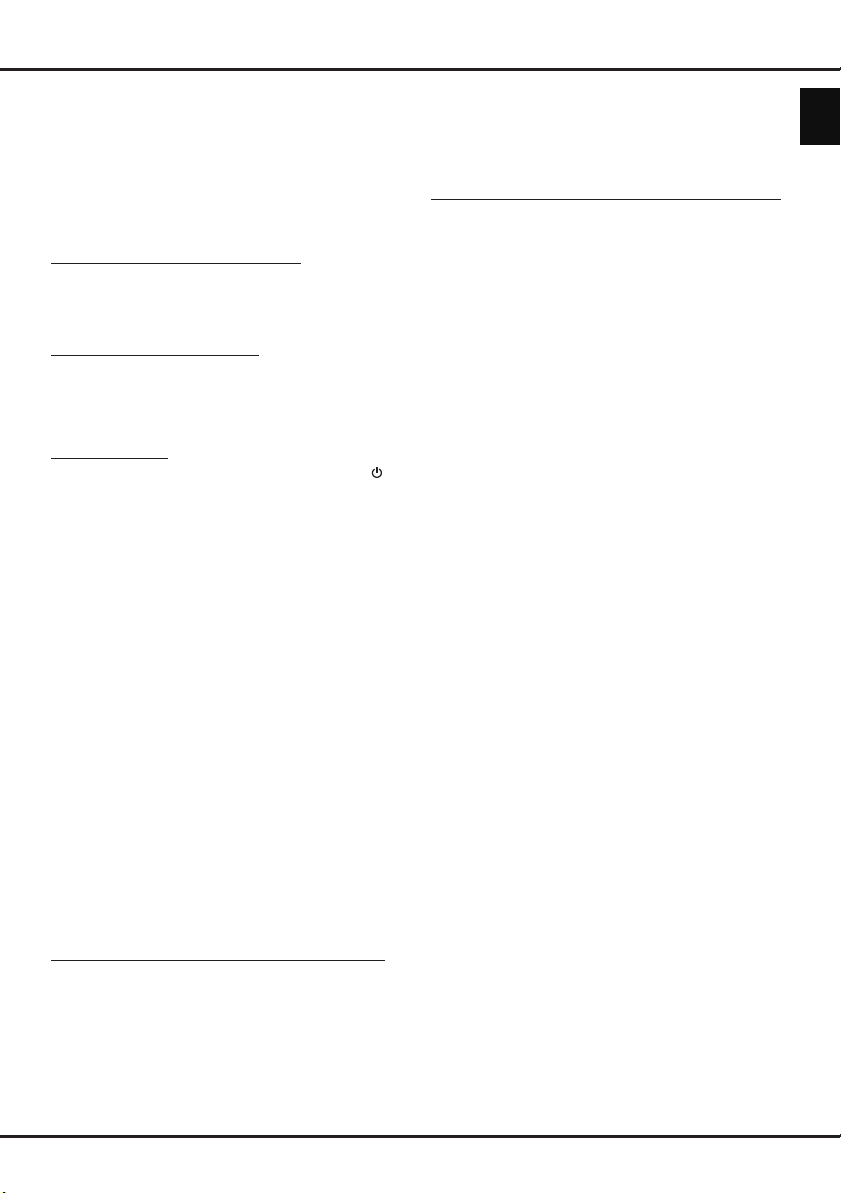
Weitere Funktionen Ihres Fernsehers
Ton asynchron zum Bild ist, können Sie SPDIF
delay (SPDIF-Verzögerung) vom Menü Options
(Optionen) auswählen und ◄/► drücken, um
die Verzögerungszeit einzustellen und so Bild
und Ton zu synchronisieren.
T-Link
Verwenden Sie diese Funktion, um nach CEC-Geräten
zu suchen, die an die HDMI-Buchsen Ihres Fernsehers
angeschlossen sind.
T-Link aktivieren oder deaktivieren
1. Drücken Sie die Taste Menu auf der Fernbedienung,
und wählen Sie dann Options > T-Link (Optionen >
T-Link).
2. Drücken Sie ◄/►, um On (Ein) oder O (Aus).
Wiedergabe per Tastendruck
Mit One-Touch-Play können Sie beispielsweise die PLAYTaste der Fernbedienung Ihres DVD-Geräts drücken.
Damit wird die Wiedergabe auf Ihrem DVD-Gerät
gestartet und Ihr TV-Gerät automatisch auf die richtige
Quelle umgeschaltet, die den DVD-Inhalt wiedergibt.
System-Standby
System-Standby ermöglicht Ihnen das Drücken von auf
Ihrer Fernbedienung. Damit werden das TV-Gerät und
alle angeschlossenen HDMI-Geräte in den Standby-Modus
geschaltet.
Netzwerk-Aktualisierung
Drücken Sie Menu auf der Fernbedienung, dann
wählen Sie Options > Network update (Optionen >
Aktualisierung Netzwerk). Wählen Sie On/O (Ein/
Aus) zur Aktivierung oder Deaktivierung der NetzwerkAktualisierungsfunktion.
- Ist diese Funktion aktiviert, aktualisiert der Fernseher
automatisch die Kanäle, wenn Ihr DTV-Anbieter sein
DTV-Netzwerk aktualisiert.
- Ist diese Funktion deaktiviert, dann müssen Sie die
Kanalsuche erneut ablaufen lassen, um neue Kanäle
zu empfangen oder nicht empfangbare Kanäle zu
entfernen, wenn Ihr DTV-Anbieter seinem Netzwerk
neue Kanäle hinzufügt oder davon entfernt.
CI-Modul
Verschlüsselte digitale TV-Kanäle können mit einem
CI -Modul und einer von einem Digital-TV-Betreiber
angebotenen Karte decodiert werden.
Mit dem CI-Modul können je nach dem von Ihnen
ausgewählten Betreiber bzw. je nach den gewünschten
Diensten mehrere digitale Dienste aktiviert werden (z. B.
Pay-TV). Wenden Sie sich an Ihren Digital-TV-Anbieter,
um weitere Informationen über die verfügbaren Dienste
und Konditionen zu erhalten.
Verwendung allgemeiner Schnittstellenmodule
WARNUNG: Schalten Sie Ihr Fernsehgerät vor dem
Einsetzen eines CI-Moduls aus. Beachten Sie unbedingt
die folgenden Hinweise. Die falsche Installation eines
CI-Moduls kann zu Schäden am Modul und an Ihrem
Fernsehgerät führen.
1. Legen Sie das Modul gemäß den aufgedruckten
Anweisungen vorsichtig in den CI-Steckplatz im TVGerät ein.
2. Schieben Sie das Modul so weit wie möglich ein.
3. Schalten Sie das TV-Gerät ein und warten Sie, bis die
CI-Funktion aktiviert wird. Dieser Vorgang kann einige
Minuten dauern.
Hinweis: Entfernen Sie das CI-Modul nicht aus dem
Steckplatz. Das Entfernen des Moduls führt
zur Deaktivierung der digitalen Dienste.
Zugri auf Funktionen allgemeiner Schnittstellen
Nach dem Einsetzen und der Aktivierung des CI.-Moduls
drücken Sie Menu auf der Fernbedienung und wählen
Sie Options > Common interface (Optionen > Common
Interface) aus.
Diese Menüoption ist nur verfügbar, wenn das CI-Modul
korrekt eingesteckt und aktiviert wird. Wenden Sie sich
an Ihren Digital-TV-Anbieter, um weitere Informationen zu
den On-Screen-Anwendungen und Inhalten zu erhalten.
Softwareupdate
Drücken Sie die Taste Menu auf der Fernbedienung und
wählen Sie Options > Software update (Optionen >
Softwareupdate) aus. Drücken Sie OK/► zum Aufrufen.
(Siehe Abbildung 5.)
- Current version (Aktuelle Version): Zeigt die aktuelle
Version der Software an.
- Product name (Produktname): Zeigt den Produktnamen
Ihres Sets an.
- Serial number (Seriennummer) (wenn vorhanden):
Zeigt den Seriennummer Ihres Sets an.
- OAD (OAD) (Download über antenne): Ermöglicht die
Installation der neuesten Version der Software, sofern
verfügbar. Wählen Sie OAD (OAD) und drücken Sie zur
Bestätigung OK/►.
• Mit◄/► wählen Sie unter Auto download
(Auto-Download) Yes (Ja) zum automatischen
Herunterladen der neuesten verfügbaren Software.
Nach dem erfolgreichen Herunterladen der Software
werden Sie gefragt, ob jetzt sofort installiert werden
soll. Falls ja, folgen Sie den Bildschirmhinweisen zur
Beendigung der Installation. Alternativ wählen Sie, die
Installation jetzt nicht durchzuführen.
• WählenSieunterAuto download (Auto-Download)
No (Nein), um nicht automatisch herunterzuladen.
• WählenSieManual OAD download (OAD-Download
manuell) und drücken Sie OK/►, um manuell nach der
neuesten Software zu suchen. Folgen Sie hierbei den
Bildschirmhinweisen. Während der Suche drücken Sie
OK/Exit, um den vorgang abzubrechen.
Die Modi Shop oder Home aktivieren
1. Drücken Sie Menu auf der Fernbedienung und wählen
Sie Options > Location (Optionen > Standort).
2. Drücken Sie die Tasten ◄/► zur Auswahl Ihres
Standorts, entweder Shop (Geschäft) oder Home
(Zuhause).
3. Drücken Sie Exit, um die Einstellungen zu verlassen.
Hinweis: Gemäß der Verordnung 2009/125/EG
der Europäischen Kommission wird das
Fernsehgerät im Home-Modus automatisch in
den Standby-Modus versetzt, wenn innerhalb
von 4 Stunden keine Bedienaktion erfolgt. Die
Funktion kann im Menü Options (Optionen)
deaktiviert werden.
MHEG-Funktion
Einige digitale TV-Sender bieten speziellen digitalen Text
oder interaktive Dienste an (z. B. BBC1). Diese Dienste
Deutsch
DE
11
Page 15
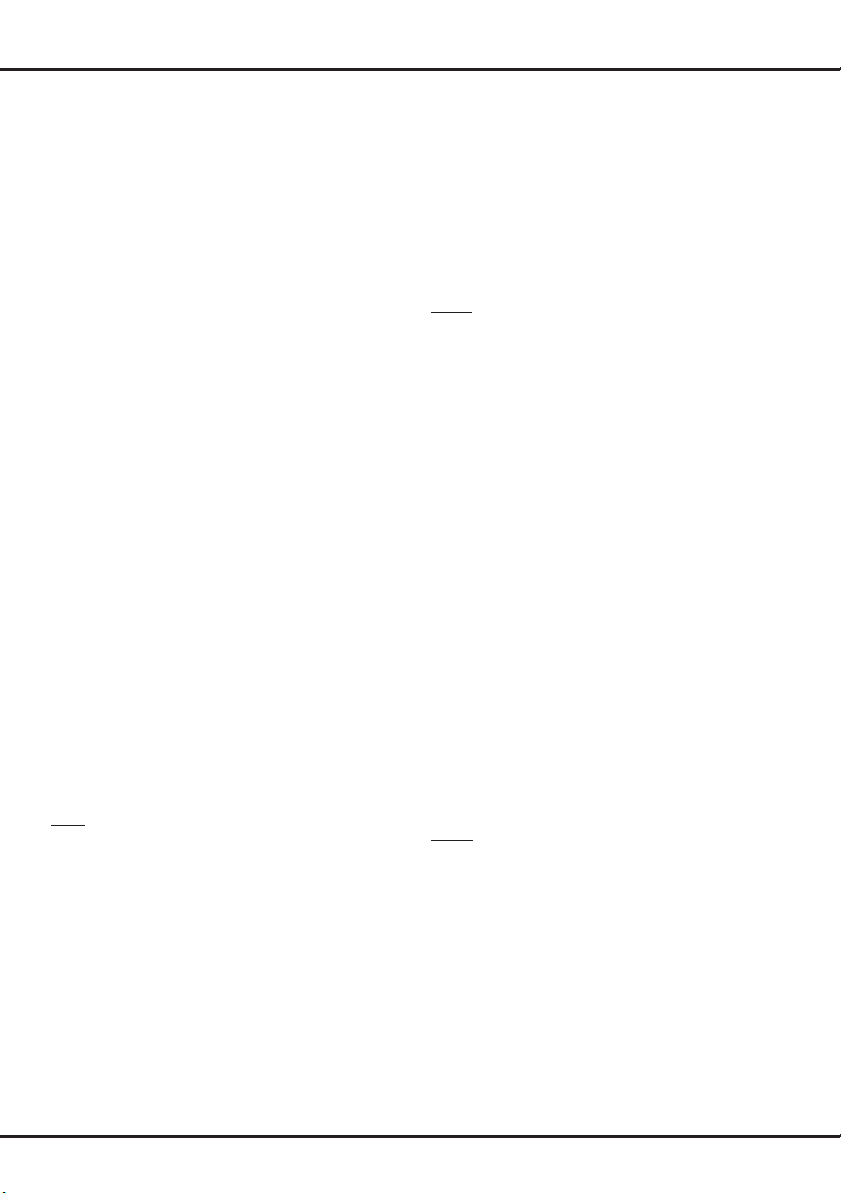
Weitere Funktionen Ihres Fernsehers
funktionieren wie normaler Teletext und bieten zusätzlich
Zahlen-, Farb- und Navigationstasten.
1. Drücken Sie Menu auf der Fernbedienung und
wählen Sie Options > Subtitle > Subtitle (Optionen >
Untertitel > Untertitel).
2. Drücken Sie ◄/► um die Funktion Subtitle
(Untertitel) auf O (Aus) zu schalten.
Hinweis: MHEG und Untertitel schließen sich
gegenseitig aus und können nicht gleichzeitig
auf dem Bildschirm angezeigt werden. Wenn
Subtitle (Untertitel) auf On (Ein) eingerichtet
3. Drücken Sie die rote Farbtaste oder TEXT auf der
4. Drücken Sie ▲/▼/◄/►, um Elemente auszuwählen
5. Drücken Sie OK, um das jeweilige Element zu
6. Drücken Sie eine der Farbtasten, um eine Option
7. Drücken Sie auf TEXT oder Exit, um die Einstellungen
ist, wird MHEG nicht angezeigt.
Fernbedienung.
oder zu markieren.
bestätigen oder zu aktivieren.
auszuwählen.
zu verlassen.
Bilder, Musik und Videos von einem
USB-Speichergerät abspielen
Ihr Fernseher ist mit einem USB-Port zur Anzeige von
Fotos, Wiedergabe von Musik und Videos ausgestattet,
die auf einem USB-Speichermedium gespeichert sind.
Unterstützte Dateiformate:
Foto JPEG
Musik MP3
Video AVI, MP4, MPG, MPEG, TS…
Hinweis: Einige USB-Tastaturen und USB-Produkte
wie digitale Kameras oder Handys sind
nicht vollständig mit dem USB 2.0 Standard
kompatibel und funktionieren möglicherweise
nicht mit dem Multimedia-Player des TVGeräts. Nicht alle USB-Tastaturen oder Geräte
sind für die USB-Funktion kompatibel. Es
werden nicht alle der oben genannten Formate
unterstützt. Die Encodingformate Ihrer Dateien
Um die Option Media center (Media center) manuell zu
önen, drücken Sie Menu auf der Fernbedienung und
wählen Sie USB (USB).
bestimmen, ob sie benutzt werden können.
Foto
Verwenden Sie diese Funktion, um vorhandene Fotos
anzuschauen.
1. Wählen Sie Media center > Photo (Media center > Foto),
dann drücken Sie OK zum Aufrufen des Browsers.
2. Im Browser wählen Sie mit ▲/▼/◄/► ein Foto oder
oder einen Ordner.
3. Wählen Sie einen inneren Dateiordner und drücken Sie
OK, um zu einem Dateiinhaltsbrowser zu gelangen.
4. Mit ▲/▼/◄/► wählen Sie ein Foto im Browser,
drücken Sie Menu zur Anzeige des Fotomenus im
Ordnermodus.
- Sort (Sortieren): Sortieren von Ordnern und Fotos
nach Änderungsdatum oder Name.
- Edit (Bearbeiten): Kopieren, Einfügen oder Löschen
eines gewählten Fotos.
- Parser (Parser): Wählen Sie Recursive (Rekursiv) zur
Anzeige von Fotos aus allen Unterordnern.
5. Wählen Sie ein Foto, drücken Sie OK zur Anzeige
und die Diashow beginnt ab dem gewählten Foto.
Mit OK unterbrechen Sie die Diashow, wenn Sie das
angezeigte Foto drehen möchten. Mit Menu zeigen
Sie im Browsermodus das Fotomenü an. Sie können
ein Foto anzeigen, die Diashow unterbrechen oder
drehen, unterschiedliche Wiedergabemodi und
Übergangseekte wählen.
6. Drücken Sie die entsprechende Taste auf der
Fernbedienung, um eine der Funktionen auszuführen,
die im Funktionsbalken unten auf dem Bildschirm
angezeigt werden. Drücken Sie Info, um die
Funktionsleiste ein- oder auszublenden.
Musik
Verwenden Sie diese Funktion, um verfügbare Musik
abzuspielen.
1. Wählen Sie Media center > Music (Media center > Musik),
dann drücken Sie OK zum Aufrufen des Browsers.
2. Mit ▲/▼/◄/► wählen Sie einen Musiktitel auf die
gleiche Weise wie ein Foto, drücken Sie Menu zur
Anzeige des Musikmenüs im Ordnermodus.
- Sort (Sortieren): Sortieren von Ordnern und
Musiktiteln nach Name, Genre, Interpret oder Album.
- Edit (Bearbeiten): Kopieren, Einfügen oder Löschen
eines gewählten Musiktitels.
- Parser (Parser): Wählen Sie Recursive (Rekursiv) zur
Anzeige von Musiktiteln aus allen Unterordnern.
3. Wählen Sie ein Lied aus und drücken Sie OK,
um es abzuspielen und eine automatische
Wiedergabe beginnt mit dem ausgewählten Lied.
Drücken Sie Menu zum Aufrufen des Musikmenüs
im Browsermodus. Sie können einen Musiktitel
wiedergeben oder unterbrechen (Pause),
unterschiedliche Wiedergabemodi wählen usw.
- Show lyrics (Liedtexte zeigen): Diese Option steht
für Lieder mit Liedtexten zur Verfügung. Wählen Sie
sie und verwenden Sie ◄/►, um die gleichzeitige
Anzeige von Liedtexten ein- bzw. auszuschalten.
- Audio only (Nur Audio): Wählen Sie und drücken Sie
OK, um nur Musik bei ausgeschaltetem Bildschirm zu
hören. Tastendruck auf eine beliebige Taste schaltet
den Bildschirm wieder ein.
4. Drücken Sie die entsprechende Taste auf der
Fernbedienung, um eine der Funktionen auszuführen,
die im Funktionsbalken unten auf dem Bildschirm
angezeigt werden.
Video
Verwenden Sie diese Funktion, um verfügbare Videos
anzuschauen.
1. Wählen Sie Media center > Video (Media center > Video),
dann drücken Sie OK zum Aufrufen des Browsers.
2. Mit ▲/▼/◄/► wählen Sie ein Video auf die gleiche
Weise wie ein Foto, drücken Sie Menu zur Anzeige
des Videomenüs im Ordnermodus.
- Sort (Sortieren): Sortieren von Ordnern und Videos
nach Typ, Änderungsdatum oder Name.
- Edit (Bearbeiten): Kopieren, Einfügen oder Löschen
eines gewählten Videos.
- Parser (Parser): Wählen Sie Recursive (Rekursiv) zur
Anzeige von Videos aus allen Unterordnern.
3. Wählen Sie ein Video aus und drücken Sie OK, um es
anzusehen und die automatische Wiedergabe beginnt
mit dem ausgewählten Video. Drücken Sie Menu zum
Aufrufen des Videomenüs im Browsermodus. Sie
DE
12
Page 16
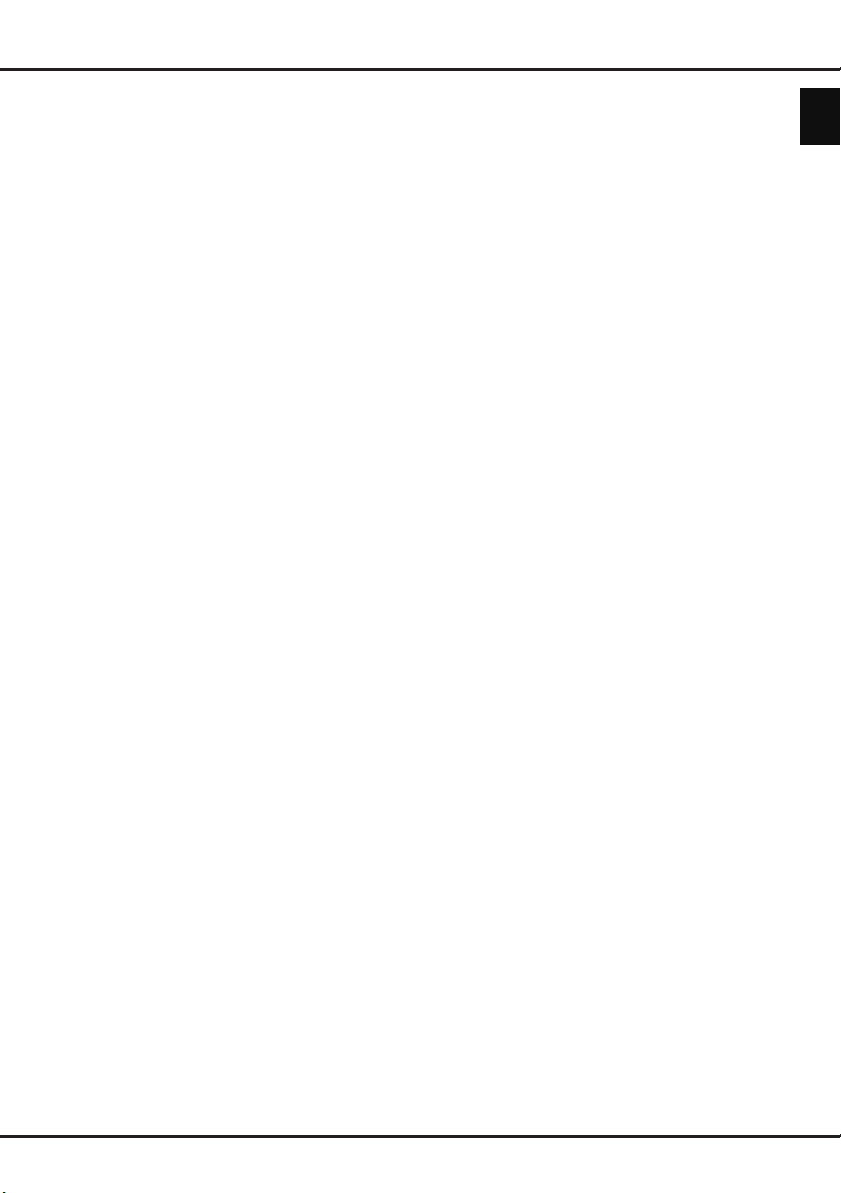
Weitere Funktionen Ihres Fernsehers
können das Video wiedergeben oder unterbrechen
(Pause), unterschiedliche Wiedergabemodi,
Bildschirmmodi, Voreinstellungen usw. wählen.
4. Drücken Sie die entsprechende Taste auf der
Fernbedienung, um eine der Funktionen auszuführen,
die im Funktionsbalken unten auf dem Bildschirm
angezeigt werden. Drücken Sie Info, um die
Funktionsleiste ein- oder auszublenden.
Zeiterkennung
Sie können die Zeit von digitalen Sendern einstellen,
indem Sie folgende Schritte durchführen.
1. Drücken Sie die Taste Menu auf der Fernbedienung,
und wählen Sie Timer > Clock > Auto synchronization
(Zeit > Uhr > Automatische Synchronisation) aus.
2. Drücken Sie ◄/► zur Auswahl von On (Ein).
Zuweisung eines Kanalcodes
Decoder zum Entschlüsseln analoger Sender können
an den AV-Anschluss angeschlossen werden. Sie
müssen den entsprechenden TV-Sender als Kanal für
die Entschlüsselung kennzeichnen. Weisen Sie dann den
Anschluss zu, an dem der Decoder angeschlossen ist.
1. Drücken Sie die Taste Menu auf der Fernbedienung
und wählen Sie Setup > Decode (Installieren >
Decodieren) aus.
2. Drücken Sie OK/►, um die Liste einzugeben.
3. Drücken Sie ▲/▼, um den zu entschlüsselnden Kanal
auszuwählen.
4. Drücken Sie OK, um den Kanal auszuwählen oder die
Auswahl aufzuheben.
5. Drücken Sie Menu, um zum vorhergehenden Menü
zurückzukehren.
Diagnose für digitale TV-Sender
1. Drücken Sie Menu auf der Fernbedienung und wählen
Sie Setup > Diagnostics (Installieren > Diagnose).
2. Drücken Sie OK/►, um einige Signalinformationen für
den aktuellen digitalen Sender anzuzeigen, wie z. B.
Signalstärke, Frequenz usw.
Timeshift
Erlaubt die Aufnahme von nicht verschlüsselten
Fernsehprogrammen, sodass Sie auch bei Abwesenheit
nicht auf Ihre Lieblingssendungen verzichten müssen.
Schließen Sie vor der Benutzung der Funktion zunächst ein
USB-Speichermedium an den Fernseher an. Bei erstmaliger
Verwendung sollten Sie die Laufwerkeinstellungen des
USB-Speichermediums vornehmen.
Hinweis: Diese Funktion ist nur in bestimmten
Produkten vorhanden und aufgrund
spezifischer Fernsehnetzwerkbeschränkungen
und länderabhängigen technischen
Anforderungen möglicherweise nicht in
Ihrem Produkt oder an Ihrem Installationsort
verfügbar. Die Funktion wird möglicherweise
auch aufgrund von Urheberrechten (HDInhalte, Aufnahmeschutz) vom Fernsehsender
blockiert. Drücken Sie die Taste Option auf
der Fernbedienung, um zu prüfen, ob die
1. Drücken Sie Menu auf der Fernbedienung und wählen
2. Drücken Sie ◄/► um On (Ein) zu wählen und somit
Funktion für Ihr Gerät verfügbar ist.
Sie Setup > Time shift (Installieren > Timeshift).
die Timeshift-Funktion zu aktivieren, drücken Sie nun
Exit, um das Menü zu schließen.
3. Drücken Sie Option auf der Fernbedienung und
wählen Sie Time shift (Timeshift), dann drücken Sie
OK zur Bestätigung.
4. Folgen Sie den Anweisungen auf dem Bildschirm zum
Einstellen.
5. Nach der Einstellung des Laufwerks drücken Sie
Option und wählen Sie Time shift (Timeshift).
6. Drücken Sie OK, um das Timeshift-Menü anzuzeigen.
- Drücken Sie die rote Taste, um das Bild einzufrieren
und Timeshift zu starten.
- Drücken Sie die rote Taste, um den aufgenommenen
Teil abzuspielen.
- Wird das Timeshiftmenü ausgeblendet und nur die
Zeit der Zeitverschiebung wird angezeigt, dann
drücken Sie die rote Taste oder OK zum Aufrufen
des Timeshiftmenüs.
- Drücken Sie grüne Taste für schnellen Rücklauf oder
die gelbe Taste für schnellen Vorlauf.
- Drücken Sie die blaue Taste zum Beenden der
Timeshiftfunktion.
Hinweise:
- Bevor Sie ein USB-Gerät an das Fernsehgerät
anstecken, stellen Sie sicher, dass Sie die auf
dem Gerät gespeicherten Daten gesichert haben,
um den Verlust Ihrer wichtigen Daten durch eine
unvorhergesehene Fehlfunktion zu vermeiden.
- Wir empfehlen die Verwendung eines USB-Geräts
mit mehr als 1 GB freiem Speicherplatz und einer
Schreibgeschwindigkeit von mehr als 5 MB/s.
- Je größer der für die Timeshift-Funktion verfügbare
Speicherplatz ist, um so länger ist die Aufnahmezeit.
- Wenn Sie während der Nutzung der Timeshift-
Funktion den Sender wechseln, erscheint eine
Meldung zur Auswahl von Yes (Ja) oder No (Nein).
Sie können Yes (Ja) auswählen, um die TimeshiftFunktion zu beenden und den Sender zu wechseln.
Rückstellung
Damit Sie können Sie das TV-Gerät auf die
Werkseinstellungen zurücksetzen.
1. Drücken Sie auf Menu auf der Fernbedienung und
wählen Sie Setup (Installieren). Drücken Sie dann zur
Bestätigung auf OK.
2. Wählen Sie Reset shop (Rückstellung) und drücken
Sie OK/► zum Aufrufen.
3. Verwenden Sie die Zierntasten, um das Passwort
einzugeben.
4. Drücken Sie ◄/►, um OK auszuwählen und erneut
OK, um die Auswahl zu bestätigen.
5. Das Menü Initial setup (Erstinstallation) wird angezeigt.
Befolgen Sie die entsprechenden Anweisungen
Anpassen der Eingabeeinstellungen
Sie können Ihr TV-Gerät gemäß der angeschlossenen
Geräte konfigurieren.
1. Drücken Sie Menu auf der Fernbedienung und
wählen Sie Setup > Input settings (Installieren >
Erstinstallation).
2. Drücken Sie OK/► zum Aufrufen von Input settings
(Erstinstallation).
3. Drücken Sie ▲/▼, um einen Anschluss, an den Ihr
Gerät angeschlossen wird, auszuwählen.
4. Drücken Sie ◄/►, um den an diesem Anschluss
angeschlossenen Typ des Gerätes auszuwählen.
Deutsch
DE
13
Page 17
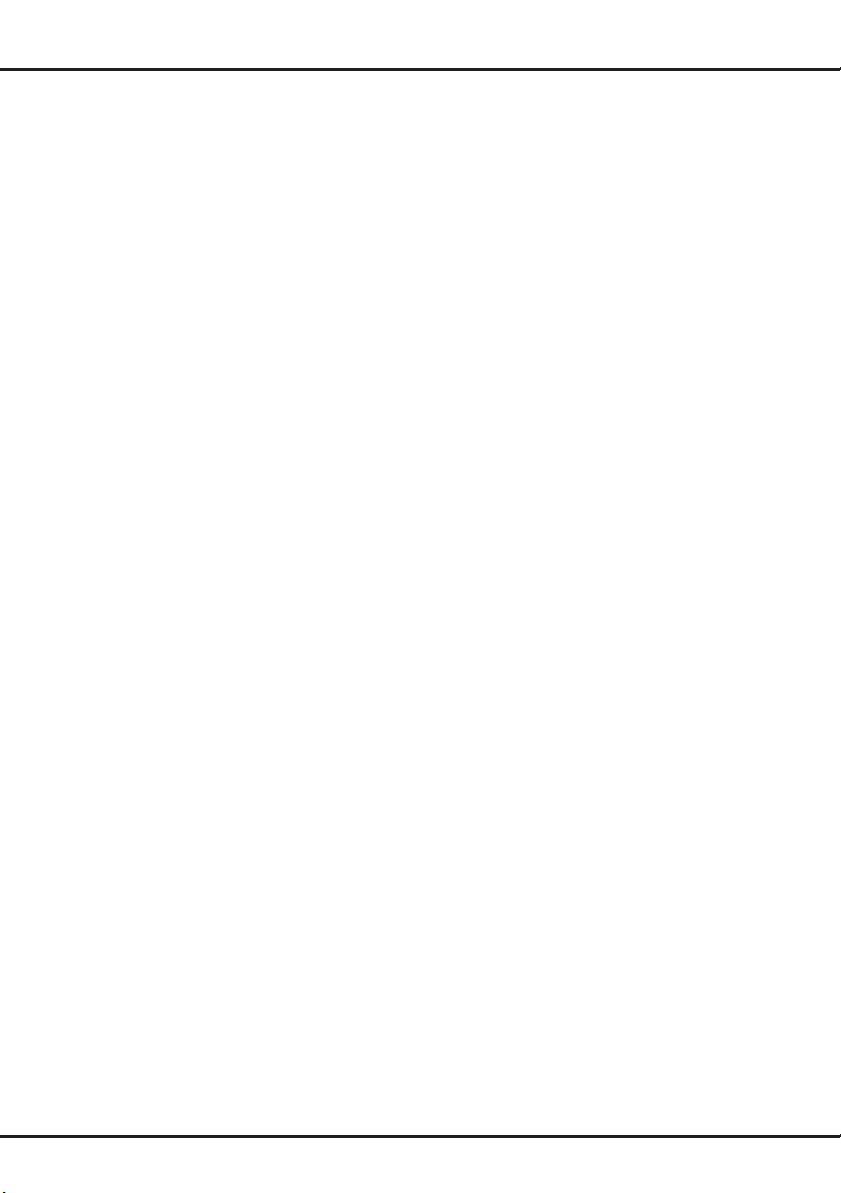
Weitere Funktionen Ihres Fernsehers
5. Drücken Sie die Taste Menu, um zum Menü Setup
(Installieren) zurückzukehren.
Nach der Konfiguration wird die gewählte Quelle
hinter dem Namen des entsprechenden Anschlusses
in der Quellenliste angezeigt, wenn Sie Source auf der
Fernbedienung oder OK auf dem Fernseher drücken.
Hinweis: Nicht alle Modelle sind mit einer OK-Taste
ausgestattet.
Elektronische Programmzeitschrift
Der EPG ist ein Programmführer, der die geplanten digitalen
TV-Programme anzeigt. Sie können in den Informationen
blättern und Programme auswählen und ansehen.
1. Drücken Sie Guide auf der Fernbedienung, das Menü
Now and Next EPG (EPG aktuell und folgende)
erscheint. Hier können Sie Informationen zu den
gerade laufenden und den folgenden Programmen
jedes Senders erhalten. Navigieren Sie mit Hilfe der
Navigationstasten auf der Fernbedienung durch die
verschiedenen Programme.
2. Verwenden Sie die farbigen Tasten, um 8 Days EPG
(8-Tage-Vorschau) anzuzeigen.
- Prev day (Voriger Tag) (Rot): Zeigt den EPG für den
vorherigen Tag an.
- Next day (Nächster Tag) (Grün): Zeigt den EPG für
den nächsten Tag an.
- View detail (Details anzeigen) (Gelb): Zeigt die
detaillierte Beschreibung für dieses Programm an,
falls verfügbar.
- Type filter (Typ-Filter) (blau): Programmführer-
Filter für digitale TV-Programme.
•DrückenSiedieblaueTaste,umdieListenmitdem
Typ und Untertyp (falls verfügbar) der Programme
anzuzeigen.
•NavigierenSiemitdenNavigationstastenaufder
Fernbedienung durch die verschiedenen Typen
und Untertypen.
•WählenSieeinenodermehreregewünschteTypen
aus der Liste Type (Typ) aus, und drücken Sie OK,
um sie auszuwählen (oder die Auswahl aufzuheben).
Ein Häkchen erscheint auf der linken Seite eines
Typs, wenn dieser ausgewählt wird. Wenn Sie einen
Typ ausgewählt haben, werden entsprechend alle
seine Untertypen ebenfalls gewählt.
•AußerdemkönnenSieeinigegewünschte
Untertypen auswählen, ohne zuerst jeden Typ
auszuwählen.
•DrückenSiedieblaueTaste,umdieTyp-und
Untertyplisten zu verlassen.
•NachderFilterungsindalleIhregewünschten
digitalen TV-Programme markiert.
- Add schedule (Planung hinzufügen) (Option):
Drücken Sie Option auf der Fernbedienung, um
das Menü Schedule list (Planungsliste) anzuzeigen.
Details zur geplanten Aufzeichnung finden Sie im
Abschnitt Planungsliste.
3. Drücken Sie Guide/Exit, um den EPG zu verlassen und
zum ausgewählten Sender umzuschalten.
PVR (Personal Video Recorder)
(Personal-Videorekorder)
Erlaubt die Aufnahme nicht verschlüsselter
Fernsehprogramme. Vor der Benutzung dieser Funktion
schließen Sie zunächst ein USB-Speichermedium an.
Hinweis: Diese Funktion ist nur in bestimmten
Produkten vorhanden und aufgrund
spezifischer Fernsehnetzwerkbeschränkungen
und länderabhängigen technischen
Anforderungen möglicherweise nicht in
Ihrem Produkt oder an Ihrem Installationsort
verfügbar. Die Funktion wird möglicherweise
auch aufgrund von Urheberrechten (HDInhalte, Aufnahmeschutz) vom Fernsehsender
blockiert. Drücken Sie die Taste Option auf
der Fernbedienung, um zu prüfen, ob die
1. Drücken Sie Option auf der Fernbedienung und
2. Drücken Sie OK/►, um die Funktion aufzurufen.
3. Drücken Sie:
4. Während der Aufnahme wird ein PVR-
5. Um das aufgenommene Programm anzuschauen,
Funktion für Ihr Gerät verfügbar ist.
wählen Sie Quick access > PVR (Schnellzugri > PVR).
- die rote Taste, um die Aufnahme zu starten. Die
aufgenommene Datei wird im PVR-Ordner des
Menüs Media center > Video (Media center >
Video) in einem Ordner gespeichert, der nach der
Sendernummer benannt ist.
- die grüne Taste, um die Aufnahme manuell zu beenden;
nach Ablauf der eingestellten Aufnahmedauer wird die
Aufnahme automatisch beendet.
- ▲/▼/◄/►, um die Aufnahmedauer einzustellen.
Miniaturbildschirm zur Anzeige des
Aufnahmefortschritts eingeblendet.
beenden Sie den PVR-Modus zuerst und gehen Sie zu
Media center > Video (Media center > Video). Wählen
Sie den Ordner PVR und darin die aufgenommene
Datei. Drücken Sie OK zum Abspielen (wie bei der
Aufname eines Digital-Radioprogramms).
Hinweise:
- Funktion nur für digitale, unverschlüsselte
Sender verfügbar. Auch wenn CICAM (CI oder
CI+) angeschlossen ist, ist die Funktion nicht auf
verschlüsselten Sendern verfügbar.
- Es werden nur USB-Speichermedien im FAT32Format unterstützt.
- Bevor Sie das USB-Gerät an das Set anstecken,
stellen Sie sicher, dass Sie ein Backup von den Daten
auf dem Gerät angelegt haben, um den Verlust
Ihrer wichtigen Daten durch unvorhersehbare
Fehlfunktionen zu vermeiden.
- Je größer der auf dem USB-Gerät für die PVRFunktion zur Verfügung stehende Speicherplatz ist,
um so länger ist die Aufnahmezeit.
- Wenn Sie Sender oder Signalquelle beim
Aufnehmen wechseln möchten, speichern Sie die
aufgenommenen Daten, bevor Sie den Sender oder
die Signalquelle wechseln.
- Der Fernseher kann Dateien nicht normal
wiedergeben, sofern die Parameter der Datei die
Systemgrenzen überschreiten, das Dateiformat nicht
unterstützt wird, die Datei beschädigt ist oder nicht
decodiert werden kann.
- Trennen Sie das USB-Speichermedium nicht ab,
während das System eine Datei liest oder Daten
überträgt, anderenfalls kann es zu Schäden am
System oder dem Gerät kommen.
Planungsliste
Diese Funktion wird für geplante Aufnahmen benutzt.
DE
14
Page 18
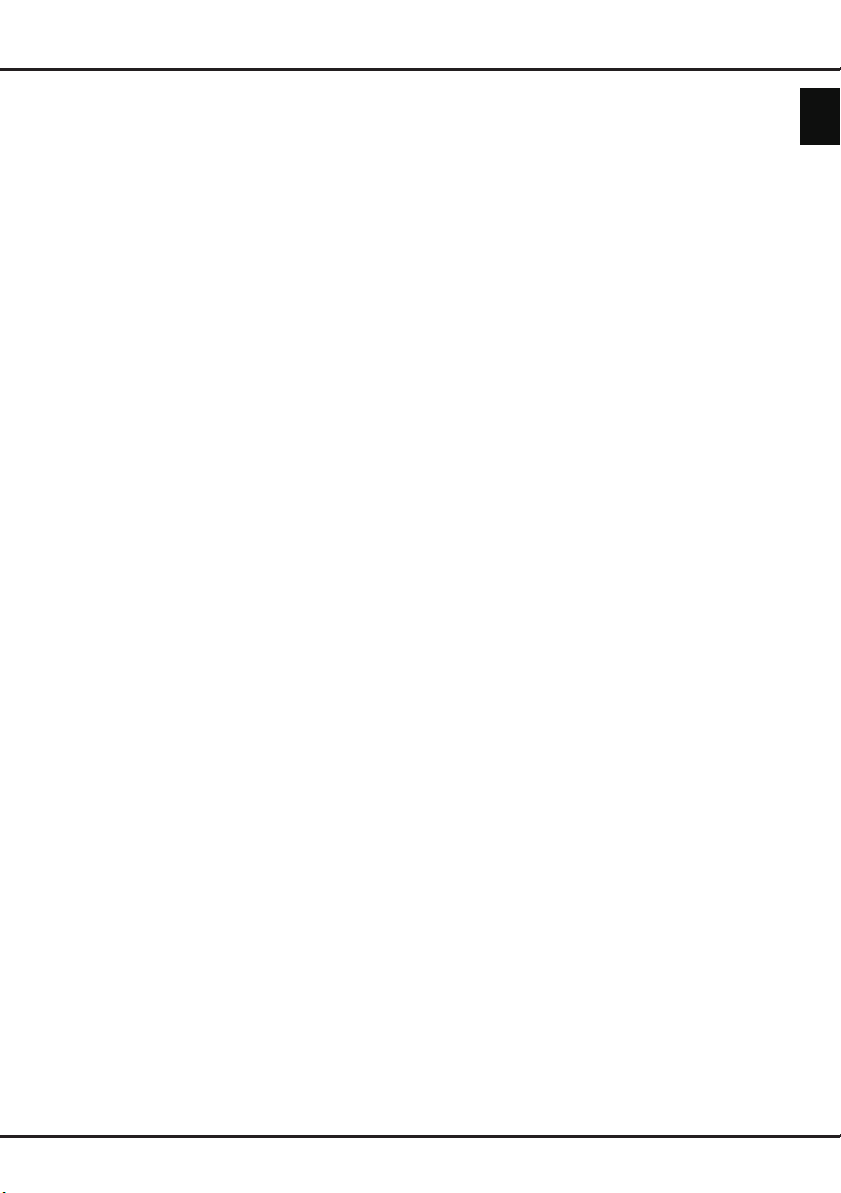
Kapitel 6
Andere Informationen
1. Drücken Sie Option auf der Fernbedienung
und wählen Sie Quick access > Schedule list
(Schnellzugri > Planungsliste).
2. Drücken Sie OK/►, um die Planungsliste anzuzeigen.
3. Um Ihrer Planungsliste ein Zeitplanung hinzuzufügen,
drücken Sie zunächst die rote Taste zur Anzeige von
Schedule list (Planungsliste), dann,
- Channel number (Kanalnummer): mit ◄/► wählen
Sie die Kanalnummer.
- Start date (Startdatum): Stellen Sie mit den
Zierntasten das Aufnahmedatum ein.
- Start time (Startzeit): hier stellen Sie die Startzeit
der Aufnahme ein.
- Stop time (Endzeit): hier stellen Sie die Endzeit der
Aufnahme ein.
- Schedule type (Planungstyp):
•StellenSieReminder (Erinnerung) ein, um daran
erinnert zu werden, zum entsprechenden Zeitpunkt
auf das geplante Programm umzuschalten.
Reagieren Sie nicht nach Ablauf der Zeit, wird das
Dialogfenster wieder ausgeblendet und es wird
nicht umgeschaltet.
•StellenSieRecord (Record) zur Überprüfung
ein, ob Sie die geplante Aufzeichnung zum
entsprechenden Zeitpunkt wirklich starten
möchten. Reagieren Sie nicht nach Ablauf der
Zeit, wird die geplante Aufnahme automatisch
gestartet.
- Repeat type (Häufigkeit): stellen Sie die
entsprechende Häufigkeit der Aufnahme ein.
4. Drücken Sie ▲/▼/◄/► zur Auswahl von Add
(Hinzufügen), dann drücken Sie OK, um die Planung
aus Ihrer Planungsliste hinzuzufügen.
5. Drücken Sie die rote Taste, um obigen Vorgang
anderen Zeitplanungen hinzuzufügen.
6. Zur Bearbeitung oder Löschung einer Planung wählen
Sie den entsprechenden Punkt und drücken Sie OK
zum Aufrufen.
7. Drücken Sie Exit, um das Menü zu verlassen.
Andere Informationen
Passwort
- Das Standard-Passwort lautet 1234 und kann von Ihnen
geändert werden.
- Der Super-Passwort ist 0423. Wenn Sie Ihren Code
vergessen haben, geben Sie das Super-Passwort ein, um
alle vorhandenen Codes zu überschreiben.
Störbehebung
Informieren Sie sich zunächst in der nachfolgenden
Übersicht, bevor Sie sich an den Kundendienst wenden.
Kein Bild oder Ton.
Stellen Sie sicher, dass das Netzkabel ordnungsgemäß •
an der Steckdose angeschlossen ist.
Stellen Sie sicher, dass die Eingabequelle richtig •
eingestellt ist.
Stellen Sie sicher, dass die Antenne ordnungsgemäß •
angeschlossen ist.
Stellen Sie sicher, dass die Lautstärke nicht zu gering •
oder stumm gestellt ist.
Stellen Sie sicher, dass die Kopfhörer nicht •
angeschlossen sind.
Der Empfang anderer als Rundfunksender kann •
erwogen werden.
Bild nicht scharf.
Stellen Sie sicher, dass das Antennenkabel •
ordnungsgemäß angeschlossen ist.
Prüfen Sie, ob Ihr TV-Signal richtig empfangen wird. •
Die Bildqualität kann beeinträchtigt werden, wenn •
gleichzeitig eine VHS-Kamera, ein Camcorder oder
andere Peripheriegeräte angeschlossen sind. Schalten
Sie eins der anderen Peripheriegeräte aus.
Das Doppelbild kann durch eine Blockierung der •
Antenne aufgrund von hohen Gebäuden oder Bergen
verursacht werden. Durch die Verwendung einer sehr
hohen Richtantenne können Sie das Bild verbessern.
Die horizontalen, gepunkteten Linien im Bild werden •
möglicherweise durch elektrische Interferenz
verursacht, z.B. durch Haartrockner, Neonlampen in der
Umgebung, usw. Diese Geräte sollten Sie ausschalten
oder entfernen.
Bild ist zu dunkel, zu hell oder getönt.
Prüfen Sie die Farbeinstellungen. •
Prüfen Sie die Helligkeitseinstellungen.•
Prüfen Sie die Bildschärfe. •
Die fluoreszierende Lampe ist möglicherweise am Ende •
ihrer Nutzungsdauer angelangt.
Die Fernbedienung funktioniert nicht.
Prüfen Sie die Batterien der Fernbedienung. •
Stellen Sie sicher, dass der Sensor der Fernbedienung •
nicht von fluoreszierendem Licht beeinträchtigt wird.
Reinigen Sie den Fernsensor am Fernseher mit einem •
weichen Tuch.
Falls Sie trotz oben angeführter Vorgaben Ihr
technisches Problem nicht lösen konnten, finden Sie die
Kontaktinformationen unseres Kundendienstes auf der
Garantiekarte.
Technische Daten
TV-Übertragung PAL/SECAM BG/DK/I/LL’
Senderempfang VHF/UHF/Kabel
Tuner Synthetisierte Frequenz
OSS-Hinweis
Einige der in diesem Produkt verwendeten
Softwareprogramme werden im Rahmen des Freetype
Project vertrieben.
Einige der in diesem Produkt verwendeten
Softwareprogramme werden unter der zlib-Lizenz
vertrieben.
Die in diesem Produkt verwendeten UNICODE
Softwareprogramme werden unter der IBM Open Source
Lizenz vertrieben.
Dieses Produkt verwendet glibc Softwareprogramme,
die unter der GNU-Lizenz vertrieben werden.
Änderungen am Design und den technischen Daten vorbehalten.
Deutsch
DE
15
Page 19
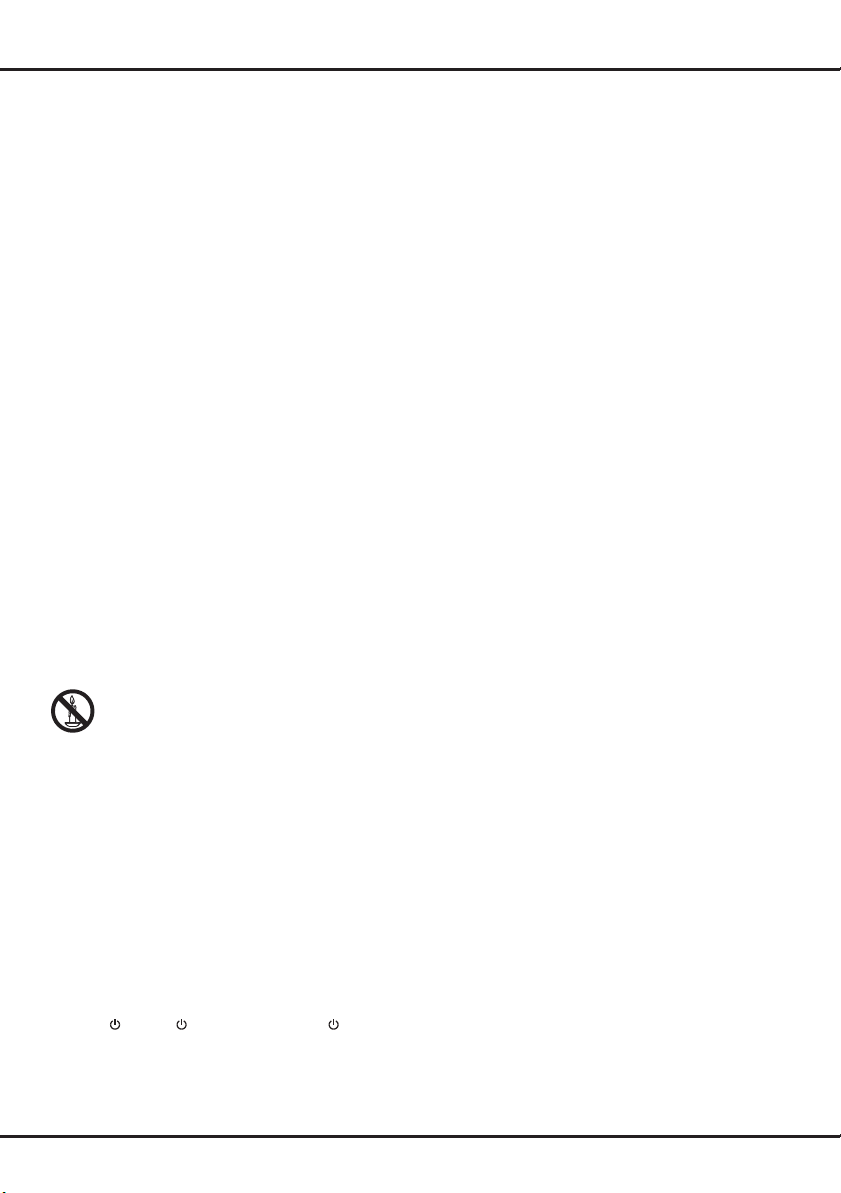
Σημαντικές πληροφορίες
Ασφάλεια
Βεβαιωθείτε ότι η τάση του οικιακού ηλεκτρικού δικτύου συμφωνεί με
την τάση που αναγράφεται στην ετικέτα αναγνώρισης που βρίσκεται
στο πίσω μέρος της συσκευής. Όταν η αποσύνδεση γίνεται μέσω του
καλωδίου κεντρικού δικτύου ή κάποιου ζεύκτη, αυτά θα πρέπει να
βρίσκονται σε σημείο με άμεση πρόσβαση.
Σε ορισμένα μοντέλα, η φωτεινή ένδειξη βρίσκεται στην πλευρά
της τηλεόρασης. Η απουσία φωτεινής ένδειξης στην πρόσοψη δεν
σημαίνει ότι η τηλεόραση είναι πλήρως αποσυνδεμένη από την
πρίζα. Για να αποσυνδέσετε τη συσκευή τηλεόρασης εντελώς, πρέπει
να βγάλετε το φις από την πρίζα.
Τα εξαρτήματα της τηλεόρασης είναι ευαίσθητα στη θερμότητα. Η
μέγιστη θερμοκρασία περιβάλλοντος δεν πρέπει να υπερβαίνει
τους 35 βαθμούς Κελσίου. Μην καλύπτετε τα ανοίγματα στο πίσω
μέρος ή στα πλευρικά τμήματα της τηλεόρασης. Αφήστε αρκετό
χώρο γύρω από τη συσκευή για επαρκή αερισμό. Τοποθετήστε τη
συσκευή μακριά από οποιαδήποτε πηγή θερμότητας (π.χ. τζάκι,
κ.λπ.) ή ηλεκτρικά πεδία.
Η υγρασία στους χώρους όπου τοποθετείται η συσκευή δεν πρέπει
να είναι πάνω από 85%. Μετακινώντας τη συσκευή από ένα ψυχρό
μέρος σε κάποιο θερμότερο είναι δυνατό να σχηματιστεί υγρασία
στην οθόνη λόγω συμπύκνωσης (και σε ορισμένα εξαρτήματα στο
εσωτερικό της τηλεόρασης). Αφήστε την υγρασία να εξατμιστεί πριν
από την επανενεργοποίηση της συσκευής.
ΠΡΟΕΙΔΟΠΟΙΗΣΕΙΣ
Η συσκευή προορίζεται αποκλειστικά για οικιακή χρήση και δεν θα
πρέπει να χρησιμοποιείται για οποιονδήποτε άλλο σκοπό, όπως π.χ.
μη οικιακή χρήση ή σε εμπορικό περιβάλλον.
Σε περίπτωση βλάβης στο εξωτερικό εύκαμπτο καλώδιο ή τους
αγωγούς αυτού του μετασχηματιστή, η αντικατάσταση θα πρέπει
να γίνει από τον κατασκευαστή ή κάποιον εξουσιοδοτημένο
αντιπρόσωπο ή άλλο ειδικά εκπαιδευμένο άτομο για την αποφυγή
πιθανών κινδύνων.
Αφήστε κενό χώρο τουλάχιστον γύρω από την τηλεόραση, ώστε να
αερίζεται επαρκώς. Μην εμποδίζετε τον αερισμό καλύπτοντας τα
ανοίγματα αερισμού με άλλα αντικείμενα, όπως π.χ. εφημερίδες,
τραπεζομάντηλα, κουρτίνες κτλ.
Προστατεύστε τη συσκευή από σταγόνες και πιτσίλισμα και μην
τοποθετείτε αντικείμενα γεμάτα με υγρά, όπως π.χ. βάζα, πάνω στη
συσκευή.
Για να αποφύγετε την εξάπλωση πυρκαγιάς, φυλάξτε τα
κεριά ή άλλες εστίες φλόγας μακριά από το προϊόν.
ΠΡΟΣΟΧΗ: Για την αποφυγή τραυματισμών, αυτή η συσκευή
θα πρέπει να στερεώνεται με ασφάλεια στο πάτωμα/στον τοίχο
σύμφωνα με τις οδηγίες εγκατάστασης.
ΠΡΟΣΟΧΗ: Συνδέστε τα ακουστικά με την ένταση ρυθμισμένη σε
χαμηλό επίπεδο και αυξήστε την αν χρειάζεται. Η παρατεταμένη
χρήση των ακουστικών με υψηλή ένταση μπορεί να προκαλέσει
βλάβες στην ακοή.
Κούραση των ματιών
Κατά τη χρήση αυτού του προϊόντος ως οθόνη υπολογιστή θα
πρέπει, σύμφωνα με τις συστάσεις των ειδικών υγείας και ασφάλειας,
να κάνετε τακτικά και σύντομα διαλείμματα, παρά μεγαλύτερα
διαλείμματα σε αραιότερα χρονικά διαστήματα. Για παράδειγμα, ένα
διάλειμμα 5-10 λεπτών μετά από μία ώρα συνεχόμενης εργασίας
στην οθόνη θεωρείται καλύτερο από ένα διάλειμμα 15 λεπτών ανά
2 ώρες.
Μην τοποθετείτε την οθόνη μπροστά από κάποιο φωτεινό φόντο ή σε
σημεία όπου η οθόνη εκτίθεται σε άμεση ηλιακή ακτινοβολία ή άλλο
έντονο φως.
Τα κουμπιά ή POWER/ στην τηλεόραση ή το κουμπί στο
τηλεχειριστήριο μπορούν να χρησιμοποιηθούν για την ενεργοποίηση και
τη θέση σε κατάσταση αναμονής της συσκευής. Αν δεν πρόκειται να
χρησιμοποιήσετε την τηλεόραση για μεγάλο χρονικό διάστημα,
απενεργοποιήστε την εντελώς βγάζοντας το φις από την ηλεκτρική πρίζα.
Κατά την διάρκεια καταιγίδων, σας συνιστούμε να αποσυνδέσετε
την τηλεόραση από το ηλεκτρικό δίκτυο και την κεραία ώστε να μην
επηρεάζεται από ηλεκτρικές ή ηλεκτρομαγνητικές διακυμάνσεις που
είναι δυνατό να την καταστρέψουν. Για το λόγο αυτό, η ηλεκτρική
πρίζα και η πρίζα της κεραίας θα πρέπει να είναι προσβάσιμες
ώστε, όταν χρειάζεται, να μπορούν να αποσυνδέονται.
Αποσυνδέστε την τηλεόραση αμέσως αν διαπιστώσετε οσμή καμένου
υλικού ή καπνό. Σε καμία περίπτωση δεν πρέπει να ανοίγετε τη
συσκευή μόνοι σας επειδή υπάρχει κίνδυνος ηλεκτροπληξίας.
Οθόνη τηλεόρασης
Η οθόνη τηλεόρασης που χρησιμοποιείται σ’ αυτό το προϊόν είναι
κατασκευασμένη από γυαλί. Ως εκ τούτου, μπορεί να σπάσει αν το
προϊόν πέσει ή χτυπήσει πάνω σε άλλα αντικείμενα.
Η οθόνη τηλεόρασης είναι προϊόν πολύ υψηλής ποιότητας, παρέχοντάς
σας εικόνες εξαιρετικής ανάλυσης. Περιστασιακά, λίγα αδρανή πίξελ
ενδέχεται να εμφανιστούν στην οθόνη ως σταθερό σημείο μπλε, πράσινο
ή κόκκινο. Αυτό δεν επηρεάζει την απόδοση του προϊόντος σας.
Φροντίδα
Για τον καθαρισμό της οθόνης χρησιμοποιήστε προϊόν καθαρισμού
τζαμιών, και μαλακό πανί και ήπιο απορρυπαντικό για τον καθαρισμό
της υπόλοιπης συσκευής.
Σημαντικό: Με τη χρήση ισχυρών απορρυπαντικών ή αλκοολούχων
και απορριπτικών προϊόντων καθαρισμού η οθόνη είναι δυνατό να
καταστραφεί.
Καθαρίζετε τακτικά τη σκόνη στα ανοίγματα που υπάρχουν στο πίσω
μέρος και στα πλευρικά τμήματα. Με τη χρήση διαλυτικών, λειαντικών
ή προϊόντων καθαρισμού με βάση την αλκοόλη η τηλεόραση είναι
δυνατό να καταστραφεί. Αν κάποιο αντικείμενο ή υγρό εισχωρήσει
στο εσωτερικό της συσκευής, αποσυνδέστε την αμέσως και
απευθυνθείτε σε εξουσιοδοτημένο τεχνικό για να την ελέγξει. Ποτέ
μην ανοίγετε την συσκευή μόνοι σας επειδή αυτό μπορεί να είναι
επικίνδυνο τόσο για σας όσο και για τη συσκευή.
Επίτοιχη τοποθέτηση της τηλεόρασης
Προειδοποίηση: Για την εργασία αυτή απαιτούνται δύο άτομα.
Για την ασφαλή τοποθέτηση της συσκευής, θα πρέπει να ληφθούν
υπ’ όψιν οι παρακάτω επισημάνσεις ασφάλειας:
• Βεβαιωθείτε ότι ο τοίχος μπορεί να αντέξει το βάρος της
τηλεόρασης και τη διάταξη επίτοιχης στήριξης.
• Ακολουθήστε τις οδηγίες στήριξης που παρέχονται με την βάση
επίτοιχης στήριξης. Για συγκεκριμένα μοντέλα, βεβαιωθείτε ότι
βιδώνετε τις πλήμνες (και βίδες) εξαγωνικής βίδας VESA για
τοποθέτηση στον τοίχο που παρέχονται με την τηλεόραση στα
περικόχλια για την τοποθέτηση στον τοίχο στο πίσω μέρος της
τηλεόρασής σας πριν από την τοποθέτηση στον τοίχο.
• Η τηλεόραση θα πρέπει να τοποθετηθεί σε κάθετο τοίχο.
• Βεβαιωθείτε ότι χρησιμοποιείτε μόνο κατάλληλες βίδες για το υλικό
του τοίχου.
• Βεβαιωθείτε ότι τα καλώδια της τηλεόρασης τοποθετούνται με
τρόπο ώστε να μην υπάρχει κίνδυνος να σκοντάψετε πάνω σ’ αυτά.
Επίσης, ισχύουν όλες οι άλλες οδηγίες σχετικά με τις τηλεοράσεις.
Τοποθέτηση της τηλεόρασης σε τραπέζι και άλλες
επιφάνειες
Προτού τοποθετήσετε την τηλεόρασή σας, βεβαιωθείτε ότι η
επιφάνεια στήριξης μπορεί να αντέξει το βάρος της.
Μην τοποθετείτε την τηλεόραση πάνω σε επιφάνειες που δεν είναι
σταθερές (π.χ. μη σταθερό ράφι, στην άκρη μιας συσκευής) και
βεβαιωθείτε ότι το πρόσθιο μέρος της τηλεόρασης δεν προεξέχει από
την επιφάνεια πάνω στην οποία είναι τοποθετημένη.
Για την αποφυγή πτώσης της τηλεόρασης, στερεώστε την στον τοίχο
με τις απαραίτητες βίδες (οπές στερέωσης Vesa), σφιγκτήρες και
συνδετήρες (δεν περιλαμβάνονται στη συσκευασία). Τοποθετήστε την
τηλεόραση κοντά στον τοίχο, ώστε να αποκλείεται το ενδεχόμενο να
πέσει προς τα πίσω.
Τα χαρακτηριστικά που περιγράφονται σε αυτό το εγχειρίδιο ισχύουν για
τα περισσότερα μοντέλα. Ορισμένα χαρακτηριστικά ενδέχεται να μην
υποστηρίζονται από την τηλεόρασή σας ή/και να υποστηρίζονται κάποια
άλλα χαρακτηριστικά τα οποία δεν περιγράφονται σε αυτό το εγχειρίδιο
χρήσης. Οι εικόνες αυτού του εγχειριδίου ενδέχεται να διαφέρουν από το
πραγματικό προϊόν. Ανατρέξτε στο πραγματικό προϊόν.
EL
1
Page 20
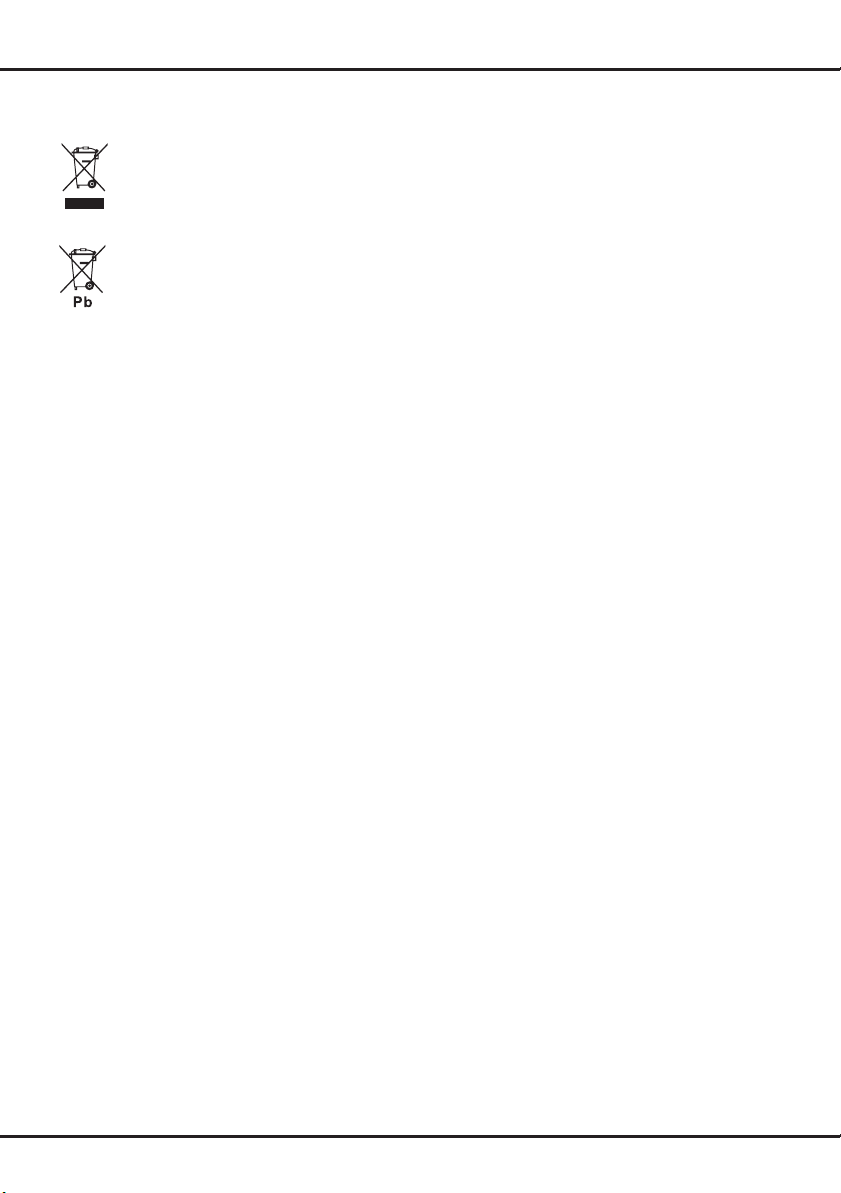
Προϊόντα
Μπαταρία
Σημείωση:
Το σύμβολο
Pb κάτω από
το σύμβολο
μπαταριών
υποδεικνύει
ότι η μπαταρία
περιέχει
μόλυβδο.
Πληροφορίες απόρριψης παλιού εξοπλισμού
και μπαταριών
[Ευρωπαϊκή Ένωση]
Αυτά τα σύμβολα υποδεικνύουν ότι οι ηλεκτρικές
και ηλεκτρονικές συσκευές και οι μπαταρίες που
φέρουν το συγκεκριμένο σύμβολο δεν θα πρέπει
να απορρίπτονται μαζί με τα οικιακά απορρίμματα
μετά το τέλος της ζωής τους. Αντιθέτως, τα
προϊόντα αυτά θα πρέπει να παραδίδονται
για ανακύκλωση στα ειδικά σημεία συλλογής
ηλεκτρικών και ηλεκτρονικών συσκευών και
μπαταριών για κατάλληλη αξιοποίηση και
ανακύκλωση σύμφωνα με την εθνική νομοθεσία
και τις Οδηγίες 2002/96/ΕΚ και 2006/66/ΕΚ.
Απορρίπτοντας σωστά αυτά τα προϊόντα,
συμβάλλετε στην προστασία των φυσικών
πόρων και την αποφυγή πιθανών αρνητικών
επιπτώσεων για το περιβάλλον και την υγεία,
οι οποίες θα μπορούσαν να προκληθούν σε
περίπτωση ακατάλληλης διαχείρισης αυτών των
απορριμμάτων.
Για περισσότερες πληροφορίες σχετικά με τα
σημεία συλλογής και ανακύκλωσης αυτών των
προϊόντων, απευθυνθείτε στο δήμο σας, την
υπηρεσία διάθεσης οικιακών απορριμμάτων ή το
κατάστημα από το οποίο αγοράσατε το προϊόν.
Η ακατάλληλη απόρριψη αυτού του προϊόντος,
ενδέχεται να επιφέρει ποινή, ανάλογα με την
εθνική νομοθεσία.
[Εταιρική χρήση]
Εάν επιθυμείτε να απορρίψετε αυτό το προϊόν,
απευθυνθείτε στον προμηθευτή σας και ελέγξτε
τους όρους και τις προϋποθέσεις της σύμβασης
αγοράς.
[Χώρες εκτός Ευρωπαϊκής Ένωσης]
Αυτά τα σύμβολα ισχύουν μόνο για την
Ευρωπαϊκή Ένωση. Εάν επιθυμείτε να
απορρίψετε αυτό το προϊόν, ακολουθήστε την
ισχύουσα εθνική νομοθεσία ή τους λοιπούς
κανονισμούς της χώρας σας για τη διαχείριση
παλιού ηλεκτρικού εξοπλισμού και μπαταριών.
EL
2
Page 21
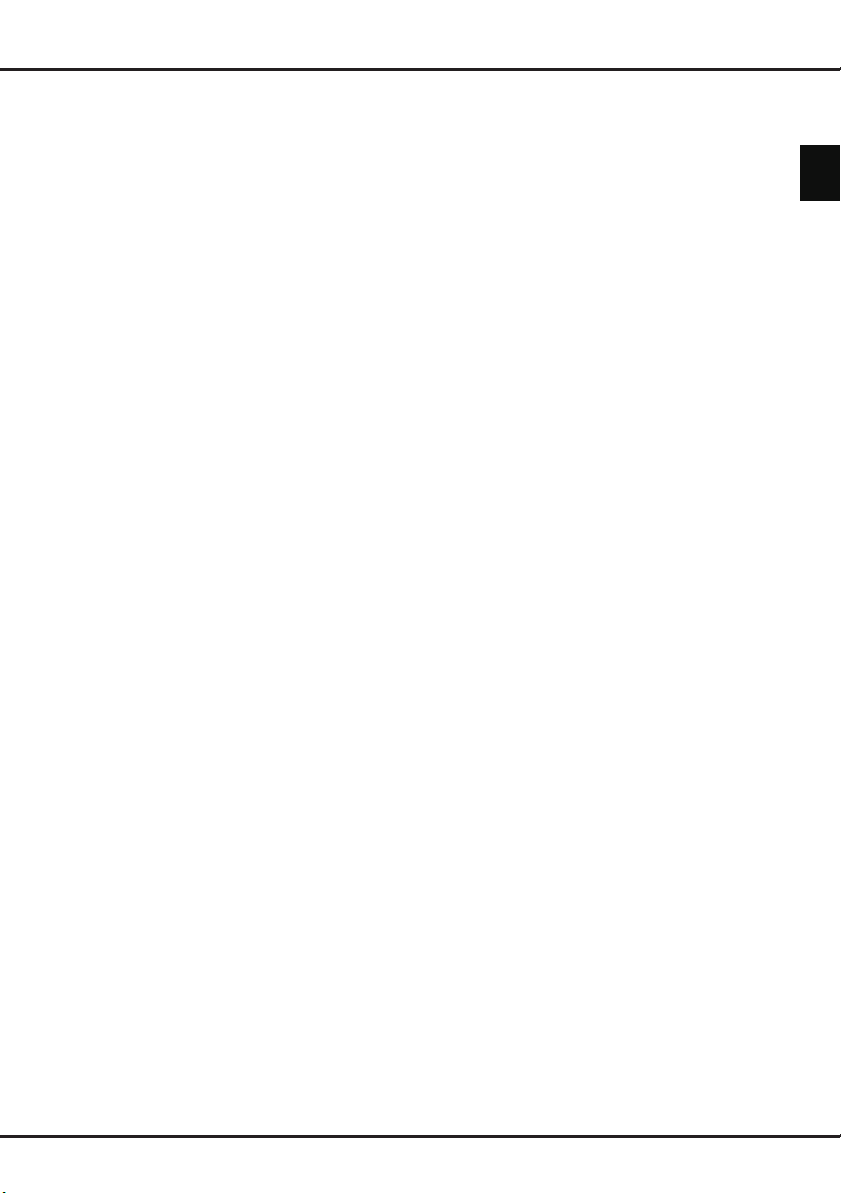
Περιεχόμενα
Σημαντικές πληροφορίες ……………………………… 1
Κεφάλαιο 1 - Συνδέσεις
Σύνδεση Τροφοδοσίας και Κεραίας ………………… 4
Συσκευή εγγραφής DVD, δέκτης καλωδιακής
τηλεόρασης …………………………………………… 4
Συσκευή Αναπαραγωγής DVD, σύστημα οικιακού
κινηματογράφου, PC ………………………………… 5
Σύστημα αναπαραγωγής Blu-ray, ακουστικά,
(HD) υψηλής ευκρίνειας κονσόλα, (HD) υψηλής
ευκρίνειας κάμερα …………………………………… 5
Κεφάλαιο 2 - Γρήγορο ξεκίνημα
Λειτουργίες Τηλεχειριστηρίου ………………………… 6
Ενεργοποίηση και απενεργοποίηση της τηλεόρασης 7
Κεφάλαιο 3 - Εγκατάσταση των καναλιών
Αρχική Ρύθμιση ……………………………………… 8
Αυτόματη αναζήτηση καναλιών ……………………… 8
Κεφάλαιο 4 - Χρήση της τηλεόρασης
Πρόσβαση στα κανάλια ……………………………… 9
Παρακολούθηση συνδεμένων συσκευών …………… 9
Ένταση Ήχου ………………………………………… 9
Χρήση των μενού της τηλεόρασης ………………… 9
Επιλογή γλώσσας μενού ……………………………… 9
Κεφάλαιο 5 - Αξιοποίηση της τηλεόρασης
Ρύθμιση των αγαπημένων σας καναλιών ………… 9
Εξοικονόμηση ενέργειας ……………………………… 9
Βελτίωση Κίνησης* …………………………………… 9
Ακουστική περιγραφή ……………………………… 10
Λειτουργία PAP ……………………………………… 10
Χρήση υποτίτλων …………………………………… 10
Ενεργοποίηση/απενεργοποίηση υποτίτλων ……… 10
Ενεργοποίηση γλωσσών υποτίτλων στα ψηφιακά
τηλεοπτικά κανάλια ………………………………… 10
Επιλογή τύπου υποτίτλων στα ψηφιακά
τηλεοπτικά κανάλια ………………………………… 10
Επιλογή γλώσσας αποκωδικοποίησης
σελίδας στο Teletext ………………………………… 10
Γλώσσα Ψηφιακής Τηλεοπτικής Μετάδοσης
Κειμένου ……………………………………………… 10
Τύπος SPDIF ……………………………………… 10
T-Link ………………………………………………… 10
Ενεργοποίηση και απενεργοποίηση T-Link ……… 10
Χρήση αναπαραγωγής με ένα άγγιγμα …………… 11
Χρήση αναμονής συστήματος ……………………… 11
Ενημέρωση Διαδικτύου …………………………… 11
Κοινή Διασύνδεση ………………………………… 11
Χρήση της μονάδας κοινής διασύνδεσης ………… 11
Πρόσβαση σε υπηρεσίες κοινής διασύνδεσης … … 11
Ενημέρωση Λογισμικού …………………………… 11
Εναλλαγή σε λειτουργία Shop (Κατάστημα) ή
Home (Σπίτι) ………………………………………… 11
Λειτουργία MHEG …………………………………… 11
Προβολή φωτογραφιών και αναπαραγωγή μουσικής
και βίντεο από ένα μέσο αποθήκευσης USB ………… 12
Φωτογραφία ………………………………………… 12
Μουσική ……………………………………………… 12
Βίντεο ………………………………………………… 12
Εντοπισμός Ώρας …………………………………… 13
Ορισμός αποκωδικοποιητή βίντεο ………………… 13
Διαγνωστικά των ψηφιακών καναλιών …………… 13
Αλλαγή ώρας ………………………………………… 13
Κατάστημα επαναφοράς …………………………… 13
Διαμόρφωση των ρυθμίσεων εισόδου …………… 13
Χρήση Ηλεκτρονικού οδηγού προγράμματος …… 13
PVR (Personal Video Recorder)
(Προσωπικό Βίντεο Εγγραφής) …………………… 14
Λίστα προγράμματος ……………………………… 14
Κεφάλαιο 6 - Άλλες πληροφορίες
Κωδικός πρόσβασης γονικού ελέγχου …………… 15
Αντιμετώπιση προβλημάτων ……………………… 15
Προδιαγραφές τηλεόρασης ………………………… 15
Ειδοποίηση OSS …………………………………… 15
Ελληνικά
EL
3
Page 22
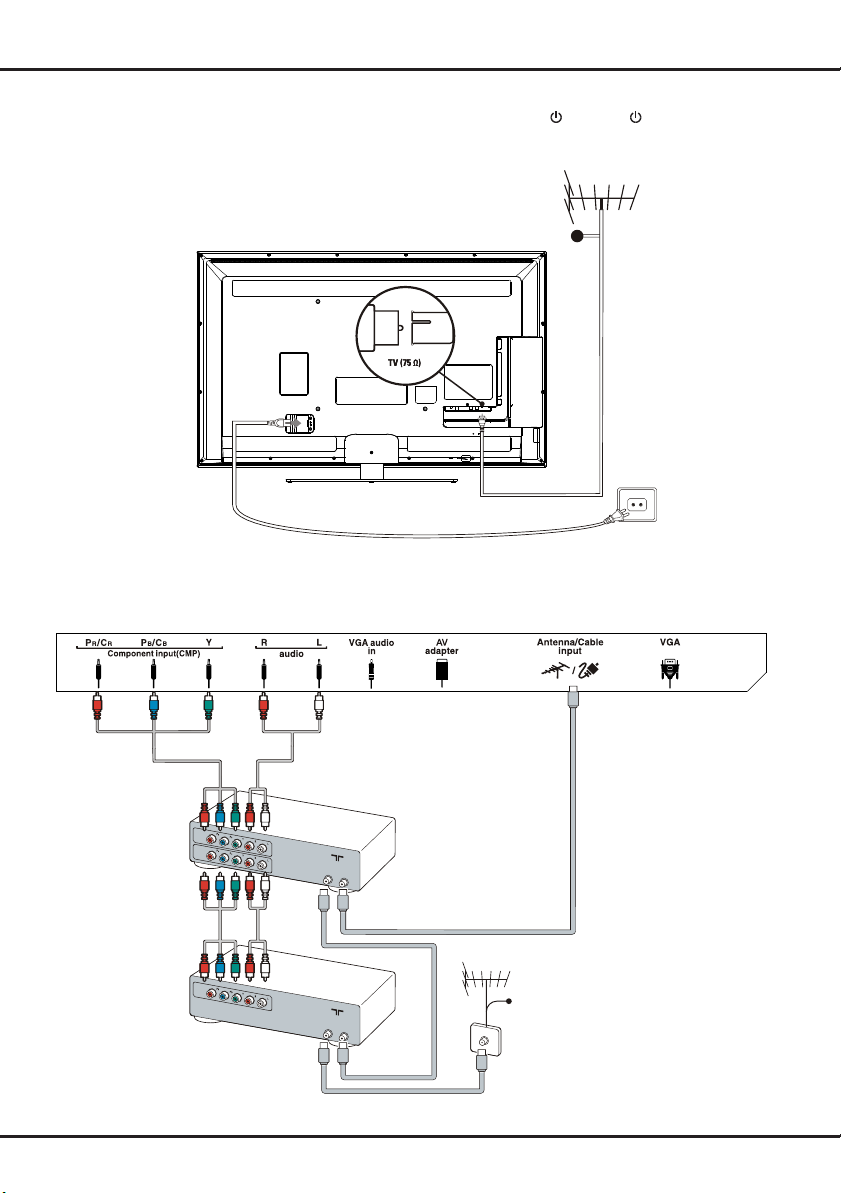
OUT
IN
ANTE
NN
A
IN
OUT
OUT
IN
ANTE
NN
A
OUT
Κεφάλαιο 1
Συνδέσεις
Σύνδεση Τροφοδοσίας και Κεραίας
Για να ενεργοποιηθεί η τηλεόραση μετά τη σύνδεση του ηλεκτρικού καλωδίου, πιέστε ή POWER/ .
Σημείωση: Η θέση της υποδοχής AC POWER διαφέρει ανάλογα με την τηλεόραση. Σε συγκεκριμένα μοντέλα, πρέπει να
ενεργοποιήσετε πρώτα τη συσκευή.
Καλώδιο
Συσκευή εγγραφής DVD, δέκτης καλωδιακής τηλεόρασης
Σημείωση: Αποσυνδέστε το καλώδιο τροφοδοσίας πριν από τη σύνδεση των συσκευών.
Συσκευή
Εγγραφής DVD
Αποκωδικοποιητής
Καλώδιο
EL
4
Page 23
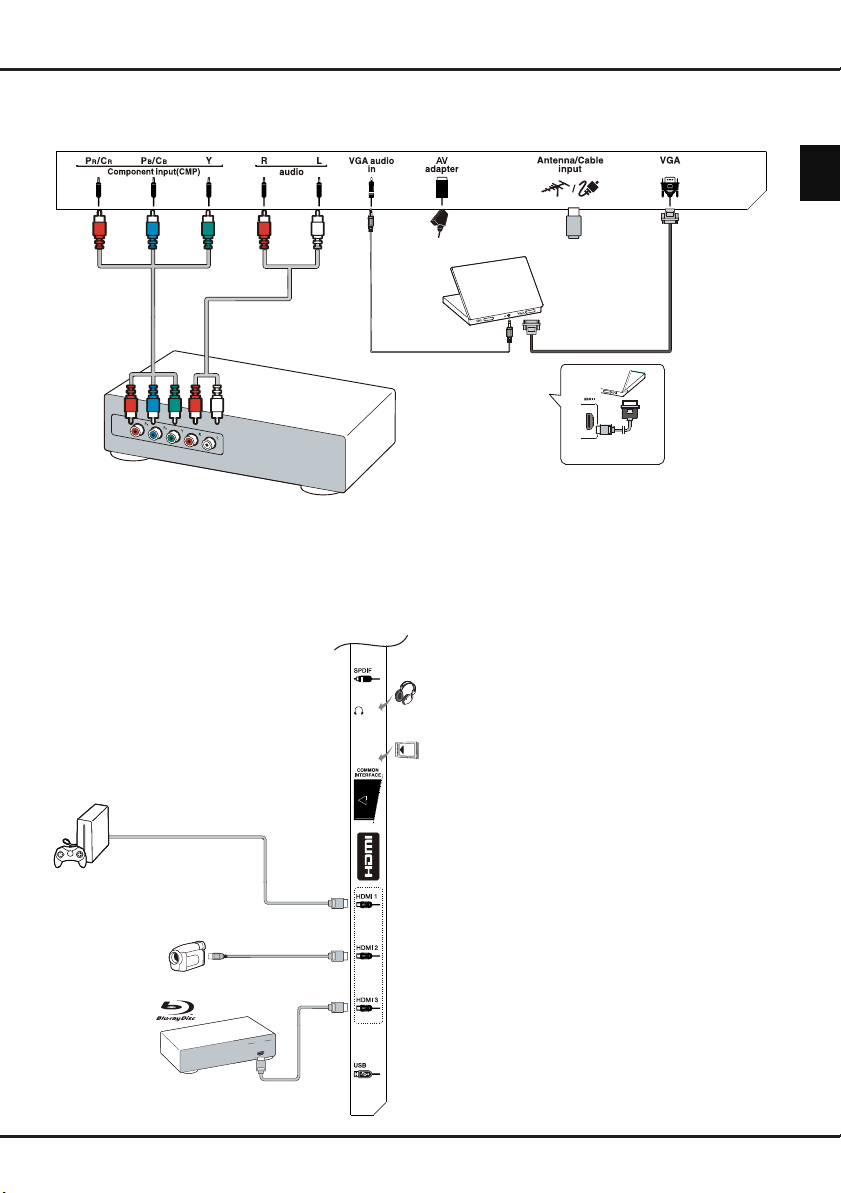
HDMI
OUT
OUT
Συσκευή Αναπαραγωγής DVD, σύστημα οικιακού κινηματογράφου, PC
Σημείωση: Πριν από τη σύνδεση σε PC, ρυθμίστε το ρυθμό ανανέωσης οθόνης του PC στα 60 Hz.
PC
Ή χρησιμοποιήστε
σύνδεση HDMI.
Συσκευή Αναπαραγωγής
DVD/σύστημα οικιακού
κινηματογράφου
Σύστημα αναπαραγωγής Blu-ray, ακουστικά, (HD) υψηλής ευκρίνειας κονσόλα,
(HD) υψηλής ευκρίνειας κάμερα
Σημειώσεις:
- Υπερβολική ένταση ήχου στα ακουστικά μπορεί να προκαλέσει απώλεια ακοής.
- Ο αριθμός των HDMI μπορεί να διαφέρει.
- Οι σύνδεσμοι USB χρησιμοποιούνται για την εισαγωγή δεδομένων από συσκευές αποθήκευσης USB.
Συνδέσεις
Ελληνικά
Κονσόλα Παιχνιδιών HD
Ψηφιακή
Βιντεοκάμερα HD
Συσκευή
Αναπαραγωγής
Blu-ray
Σημειώσεις:
- Οι εικόνες είναι μόνο ενδεικτικές.
- Δεν είναι διαθέσιμες όλες οι συνδέσεις σε όλα τα μοντέλα.
- Η θέση της υποδοχής τροφοδοσίας στην τηλεόραση
μπορεί να διαφέρει ανάλογα με το μοντέλο.
- Η θέση και τα ονόματα των πλήκτρων λειτουργίας και
των συνδέσεων στην τηλεόραση ενδέχεται να διαφέρουν
ανάλογα με το μοντέλο.
EL
5
Page 24
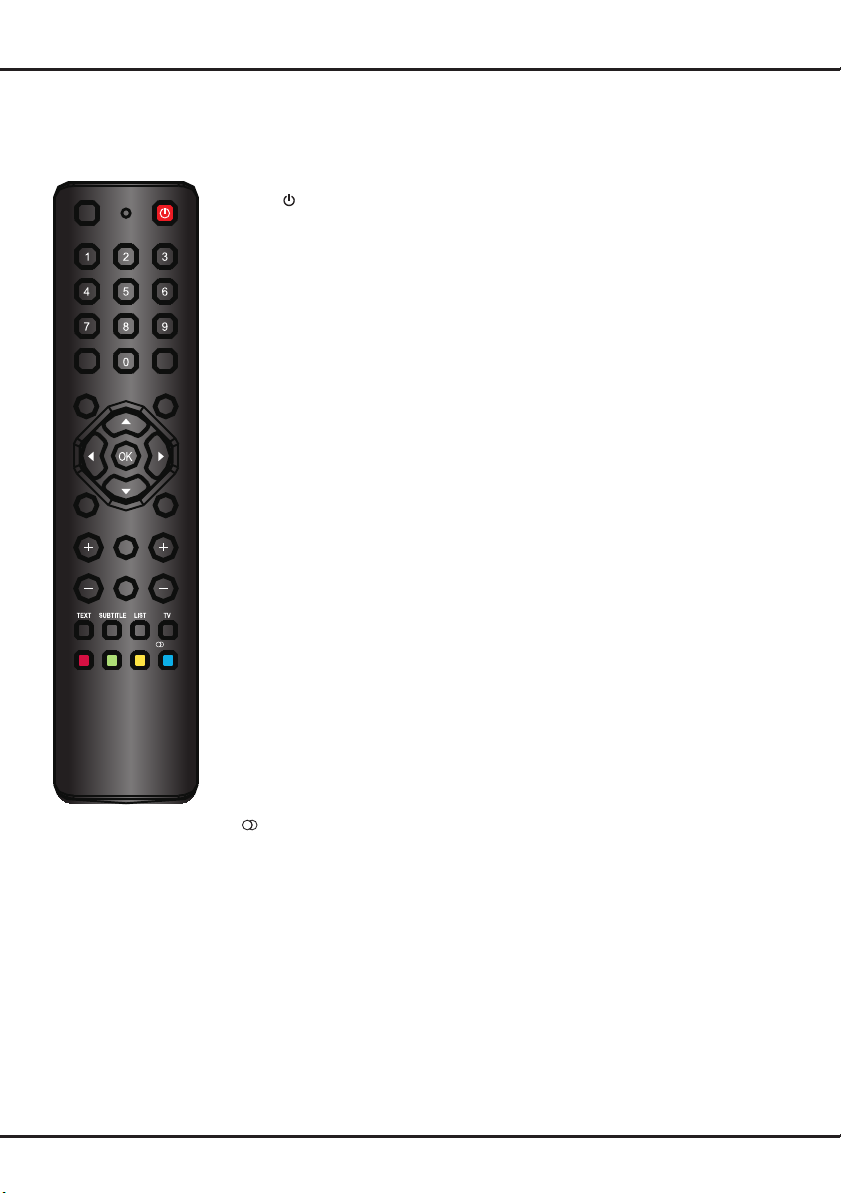
Κεφάλαιο 2
V P
ECO
Source
Mute
Menu
Exit
Guide
Zoom Zoom
Option
Return
Info
Lang
+-
Γρήγορο ξεκίνημα
Λειτουργίες Τηλεχειριστηρίου
Οι περισσότερες λειτουργίες της τηλεόρασης σας είναι διαθέσιμες μέσω των μενού που εμφανίζονται στην οθόνη.
Μπορείτε να χρησιμοποιήσετε το τηλεχειριστήριο που παρέχεται μαζί με τη συσκευή σας για περιήγηση στα μενού και για
διαμόρφωση όλων των γενικών ρυθμίσεων.
Source
Για να επιλέξετε συνδεδεμένες συσκευές.
Αναμονή/Τερματισμός Αναμονής.
0-9
Για να επιλέξετε κανάλι, σελίδα ή ρύθμιση.
ECO
Για την επιλογή της επιθυμητής κατάστασης εξοικονόμησης ενέργειας.
Guide
Για την ενεργοποίηση/απενεργοποίηση του Ηλεκτρονικού Οδηγού
Προγραμμάτων (μόνο για ψηφιακά κανάλια).
Menu
Πρόσβαση στο κύριο μενού, επιστροφή στο προηγούμενο μενού.
Exit
Για έξοδο από τη δομή μενού ή από τη λειτουργία Teletext.
▲▼
Πλοήγηση στα μενού, επιβεβαίωση επιλογών μενού, μετάβαση στην
προηγούμενη ή την επόμενη φωτογραφία, τραγούδι ή βίντεο στη λειτουργία
USB.
◄►
/*Zoom+/-
Για να πλοηγηθείτε στο κυρίως μενού, για να ρυθμίσετε λειτουργίες και
να αλλάξετε τιμές. ► μπορεί επίσης να χρησιμοποιηθεί για να ανοίξει τα
αντίστοιχα υπομενού.
* Για επιλογή μεγέθους εικόνας.
Σημείωση: Σας προτείνουμε να χρησιμοποιήσετε το μέγεθος της πλήρους
εικόνας. Μη χρησιμοποιείτε τον τρόπο απεικόνισης που εμφανίζει τις μαύρες
μπάρες στα πλαϊνά της εικόνας (για παράδειγμα στην 4:3) για μεγάλο
διάστημα, επειδή μπορεί να προκαλέσει μόνιμη βλάβη στην οθόνη TV.
OK
Για να ανοίξετε το αντίστοιχο υπομενού και να ενεργοποιήσετε κάποια
ρύθμιση στα μενού. Για να παγώνετε/ξεπαγώνετε την εικόνα στη λειτουργία
ψηφιακής τηλεόρασης.
Option
SUBTITLE
Χρωματιστά
κουμπιά
Για να εμφανίσετε το μενού λειτουργιών για να εκτελείτε συγκεκριμένες
λειτουργίες· για να εμφανίζετε τη σελίδα Teletext σε διαφορετική κατάσταση.
Return
Επιστροφή στο προηγούμενο κανάλι. Επιστροφή στο προηγούμενο μενού
στη λειτουργία USB.
V+/-
Για να ελέγχετε την ένταση.
Info
Για εμφάνιση πληροφορίας προγράμματος, εάν είναι διαθέσιμη.
Mute
Για απενεργοποίηση και ενεργοποίηση του ήχου.
P+/-
Για αλλαγή των καναλιών.
TEXT
Ενεργοποίηση ή απενεργοποίηση του teletext.
Για επιλογή διαθέσιμης γλώσσας υπότιτλων για συγκεκριμένα ψηφιακά
προγράμματα.
LIST
Για εμφάνιση της λίστας των καναλιών.
TV
Για πρόσβαση στη λειτουργία τηλεόρασης.
Για να επιλέγετε εργασίες ή σελίδες Teletext. Το κόκκινο κουμπί μπορεί
επίσης να χρησιμοποιηθεί για λειτουργία MHEG.
Για επιλογή του διαθέσιμου τύπου ήχου για συγκεκριμένο αναλογικό
Lang
πρόγραμμα. Για επιλογή διαθέσιμης γλώσσας ακρόασης για συγκεκριμένα
ψηφιακά προγράμματα.
EL
6
Page 25
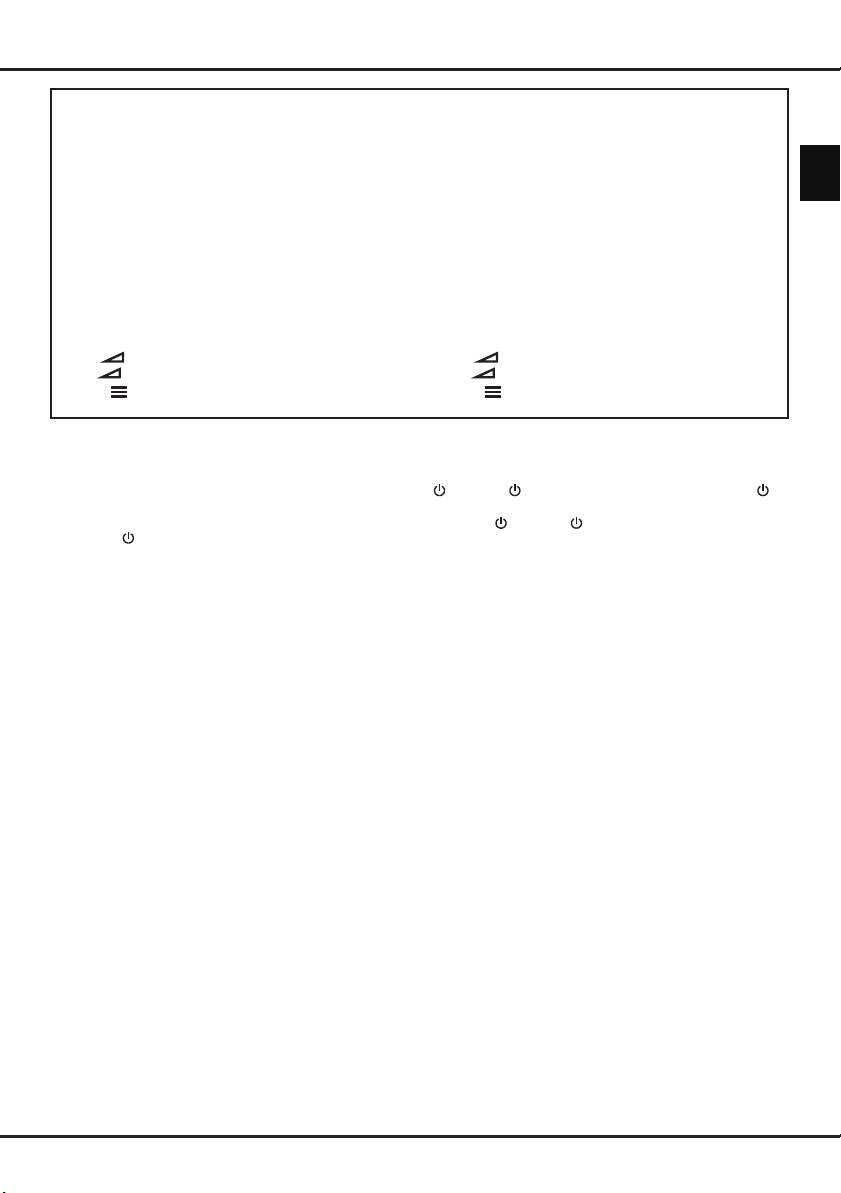
Γρήγορο ξεκίνημα
Σημαντικό:
Μην εκθέτετε τη μπαταρία σε εστίες θέρμανσης όπως το άμεσο φως του ήλιου, φλόγες ή άλλες εστίες θέρμανσης. Αφαιρέστε
τις μπαταρίες αν δεν σκοπεύετε να χρησιμοποιήσετε το τηλεχειριστήριο για μεγάλο χρονικό διάστημα. Όταν οι μπαταρίες
μένουν στη συσκευή, μπορεί να προκαλέσουν βλάβη λόγω φθοράς και διαβρωτικής διαρροής, ακυρώνοντας την εγγύηση.
Για την προστασία του περιβάλλοντος, απορρίψτε τις μπαταρίες στα τοπικά κέντρα ανακύκλωσης. Απορρίψτε τις εξαντλημένες
μπαταρίες σύμφωνα με τις οδηγίες.
ΠΡΟΣΟΧΗ: Κίνδυνος έκρηξης σε περίπτωση αντικατάστασης των μπαταριών με άλλες μπαταρίες μη εγκεκριμένου τύπου.
Αντικαταστήστε μόνο με ίδιες ή ισοδύναμες μπαταρίες που συνιστώνται από τον κατασκευαστή της συσκευής.
Εάν οι μπαταρίες στο τηλεχειριστήριο σας έχουν εξαντληθεί, μπορείτε να χρησιμοποιήσετε τα πλήκτρα στην τηλεόρασης
σας. Στη λειτουργία TV, έχουν τις ίδιες λειτουργίες με τα αντίστοιχα πλήκτρα του τηλεχειριστηρίου. Μπορείτε να πατήσετε
επανειλημμένα το κουμπί OK από την τηλεόραση για να επιλέξετε την επιθυμητή πηγή. Στα μενού, υπάρχουν οι παρακάτω
λειτουργίες:
Για τα μοντέλα που διαθέτουν το κουμπί OK στη συσκευή: Για τα μοντέλα που δεν διαθέτουν το κουμπί OK στη συσκευή:
PR+ ή PR ▲ ▲ PR+ ή PR ▲ ►
PR- ή PR ▼ ▼ PR- ή PR ▼ ◄ & OK
VOL+, + ή VOL ► ► VOL+, + ή VOL ► ▲
VOL-, - ή VOL ◄ ◄ VOL-, - ή VOL ◄ ▼
MEnu ή Menu MEnu ή Menu
OK OK
Ενεργοποίηση και απενεργοποίηση της τηλεόρασης
1. Κατά τη σύνδεση του καλωδίου τροφοδοσίας, η τηλεόραση ενεργοποιείται αυτόματα ή εισέρχεται σε κατάσταση αναμονής. Εάν η
τηλεόραση βρίσκεται σε κατάσταση αναμονής, πιέστε το πλήκτρο ή POWER/ που βρίσκεται στη συσκευή, ή το πλήκτρο
που βρίσκεται στο τηλεκοντρόλ για να την ενεργοποιήσετε.
2. Για να ρυθμίσετε την τηλεόραση σε κατάσταση αναμονής, πιέστε το πλήκτρο ή POWER/ που βρίσκεται στη συσκευή, ή το
πλήκτρο που βρίσκεται στο τηλεκοντρόλ. Η τηλεόραση παραμένει ενεργοποιημένη, αλλά καταναλώνει ελάχιστη ενέργεια.
3. Για να απενεργοποιήσετε την τηλεόραση, αποσυνδέστε το καλώδιο τροφοδοσίας από την πρίζα.
(*Σε συγκεκριμένα μοντέλα, πρέπει να ενεργοποιήσετε πρώτα τη συσκευή.)
Ελληνικά
EL
7
Page 26
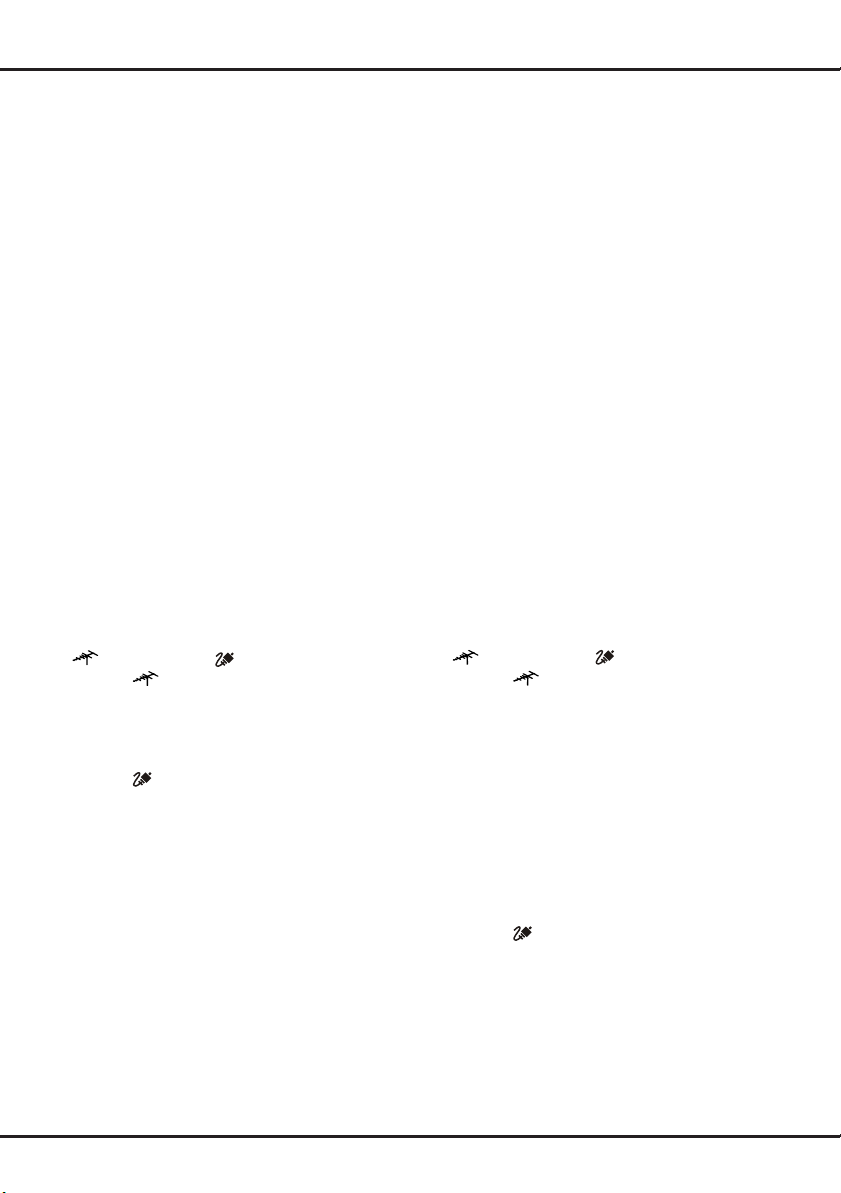
Κεφάλαιο 3
Εγκατάσταση των καναλιών
Αρχική Ρύθμιση
Η αρχική ρύθμιση περιλαμβάνει επιλογή όλων των ρυθμίσεων
που απαιτούνται για να είναι δυνατή η αναζήτηση και αποθήκευση
όλων των αναλογικών και ψηφιακών καναλιών που λαμβάνετε.
Βεβαιωθείτε ότι η τηλεόραση είναι αναμμένη και ακολουθήστε τις
οδηγίες παρακάτω.
Σημείωση: Εάν κατά την αναζήτηση καναλιών βρέθηκαν μόνο τα
αναλογικά κανάλια, ενδέχεται να πρόκειται για σφάλμα
που οφείλεται σε ασθενές σήμα μετάδοσης, οπότε
δεν καλύπτεται από την εγγύηση του κατασκευαστή.
Ο κατασκευαστής δεν φέρει καμία ευθύνη για την
απουσία ή τη μειωμένη ισχύ του σήματος μετάδοσης
σε ορισμένες περιοχές.
Την πρώτη φορά που ενεργοποιείτε τη συσκευή, ανοίγει ο οδηγός
Initial setup (Αρχική εγκατάσταση), ο οποίος σας καθοδηγεί κατά
τη διάρκεια της διαδικασίας αρχικής ρύθμισης. (Δείτε το Σχήμα 1)
1. Επιλέξτε γλώσσα χρησιμοποιώντας το πλήκτρο ▲/▼, και
στη συνέχεια πιέστε το πλήκτρο OK/► για να προχωρήσετε
στο επόμενο βήμα.
2. Επιλέξτε γλώσσα χρησιμοποιώντας το πλήκτρο ▲/▼, και
στη συνέχεια πιέστε το πλήκτρο OK/► για να προχωρήσετε
στο επόμενο βήμα.
Σημείωση: Εάν επιλέξετε France (Γαλλία), θα πρέπει να
3. Πιέστε ▲/▼ για να επιλέξετε την κατάσταση του συντονιστή
εισέλθετε από εδώ στο μενού Password setting
(Ρύθμ. Κωδ. Πρόσβασης) για να ορίσετε κωδικό
πρόσβασης. Χρησιμοποιήστε τα αριθμητικά
κουμπιά για να πληκτρολογήσετε έναν τετραψήφιο
κωδικό πρόσβασης. (Ο συνδυασμός 0000
είναι πολύ απλός για να οριστεί ως κωδικός
πρόσβασης.) Επαναπληκτρολογήστε τον
ίδιο κωδικό για να επιβεβαιώσετε τον κωδικό
πρόσβασης. Στη συνέχεια, θα προχωρήσετε
αυτόματα στο επόμενο βήμα. (Σε αυτό το βήμα,
μπορείτε να πατήσετε μόνο το κουμπί ◄ για να
επιστρέψετε στο προηγούμενο βήμα.)
Antenna (Κεραία) ή Cable (Καλώδιο).
- Επιλέξτε Antenna (Κεραία).
• Πιέστε OK/► για να συνεχίσετε.
• Πατήστε ▲/▼ για να επιλέξετε Scan (Σάρωση), και στη
συνέχεια, πατήστε OK/► για να ξεκινήσετε την αυτόματη
αναζήτηση για όλα τα ψηφιακά ή/και αναλογικά κανάλια
DVB-T.
- Επιλέξτε Cable (Καλώδιο).
• Πιέστε OK/► για να συνεχίσετε.
• Πιέστε ▲/▼ για να επιλέξετε Scan (Σάρωση), και στη
συνέχεια, πιέστε OK/► για ξεκινήσετε αμέσως τη διαδικασία
αρχικής ρύθμισης ή να προχωρήσετε στο παρακάτω βήμα.
• Επιλέξτε Full (Πλήρης) αν είναι διαθέσιμο, για να
πραγματοποιήσετε αναζήτηση και να αποθηκεύσετε
όλα τα ψηφιακά και τα αναλογικά κανάλια.
• Μπορείτε να επιλέξετε διαφορετική λειτουργία σάρωσης
για προχωρημένους -αν διατίθεται- (π.χ. Advanced
(Προηγμένο)) και, στη συνέχεια, να ρυθμίσετε τις
κατάλληλες πληροφορίες καλωδίου σύμφωνα με τις
παρακάτω οδηγίες. Χρησιμοποιήστε τα αριθμητικά
κουμπιά για να ρυθμίσετε τις τιμές της συχνότητας, το
ρυθμό των συμβόλων και το αναγνωριστικό δικτύου.
Χρησιμοποιήστε τα κουμπιά ◄/► για να επιλέξετε
κατάσταση διαμόρφωσης.
• Πιέστε OK για την έναρξη των αρχικών ρυθμίσεων σε
σχέση με όλα τα αναλογικά και DVB-C ψηφιακά κανάλια.
Σημείωση: Για να μη διακοπεί η ρύθμιση των καναλιών,
περιμένετε μέχρι να εμφανιστεί η ένδειξη ότι η
ρύθμιση ολοκληρώθηκε.
4. Πριν την έναρξη της σάρωσης μπορείτε, επίσης, να επιλέξετε
Skip scan (Παράλειψη σάρωσης) για να παραλείψετε τη
διαδικασία αρχικής διαμόρφωσης.
5. Κατά τη διάρκεια της διαμόρφωσης, ο χρήστης μπορεί να
ακολουθήσει τις συμβουλές στη βάση της οθόνης και να
επιστρέψει στο προηγούμενο βήμα πιέζοντας ◄. Ή πιέστε
Exit για έξοδο ή για να τερματίσετε την αναζήτηση.
6. Όταν σταματήσει η αυτόματη αναζήτηση, η συσκευή
προχωράει αυτόματα στο επόμενο βήμα. Πατήστε ▲/▼
για να επιλέξετε τη θέση σας Shop (Κατάστημα) ή Home
(Αρχική σελίδα). Πατήστε OK/► για να επιβεβαιώσετε την
επιλογή σας και προχωρήστε στο τελευταίο βήμα.
7. - Σε αυτό το βήμα, μπορείτε να πιέσετε OK για να βγείτε
από τη διαδικασία της διαμόρφωσης. Τα κανάλια είναι
ταξινομημένα με την προκαθορισμένη σειρά. Εάν θέλετε να
παρακάμψετε κανάλια, να αλλάξετε την προκαθορισμένη
σειρά εμφάνισης ή να τα μετονομάσετε, επιλέξτε Setup >
Organiser (Διαμόρφωση > Οργάνωση) και πιέστε το OK/►.
- Σε αυτό το βήμα μπορείτε επίσης να πιέσετε ◄ για να
επιστρέψετε στο προηγούμενο βήμα.
Αυτόματη αναζήτηση καναλιών
Η συγκεκριμένη ενότητα περιγράφει πώς να ανιχνεύσετε και
να αποθηκεύσετε κανάλια αυτόματα. Οι οδηγίες ισχύουν για
αναλογικά και για ψηφιακά κανάλια.
1. Πιέστε το Menu στο τηλεχειριστήριο και επιλέξτε Setup >
Language > Menu language (Ρύθμιση > Γλώσσα > Μενού
Γλώσσας). Πιέστε το πλήκτρο ◄/► για να επιλέξετε τη
γλώσσα προβολής του μενού που επιθυμείτε.
2. Πατήστε Menu για να επιστρέψετε στο Setup (Ρύθμιση),
πιέστε ▲/▼ για να επιλέξετε το στοιχείο Country (Χώρα),
και στη συνέχεια, πιέστε ◄/► για να επιλέξετε τη χώρα σας.
Η συσκευή τηλεόρασης εγκαθιστά και ταξινομεί τα κανάλια
με βάση τη χώρα σας.
3. Πατήστε ▲/▼ για να επιλέξετε Tuner mode (Κατάσταση
συντονιστή), και στη συνέχεια, πατήστε ◄/► για να επιλέξετε
Antenna (Κεραία) ή Cable (Καλωδιακή).
- Επιλέξτε Antenna (Κεραία).
• Πιέστε ▲/▼ για να επιλέξετε Channel install (Αποθήκευση
καναλιού), και πιέστε OK/► για να συνεχίσετε.
• Επιλέξτε Automatic search (Αυτόματη αναζήτηση)
(Ανατρέξτε στην Εικόνα 2.), και στη συνέχεια, πιέστε
OK/► για να εμφανιστεί το στοιχείο Automatic search
(Αυτόματη αναζήτηση).
• Πιέστε OK για να παραλείψετε την επιλογή χώρας και
να προχωρήσετε στο επόμενο βήμα. Διαφορετικά,
χρησιμοποιήστε τα κουμπιά ◄/► για να επιλέξετε
ξανά τη χώρα σας, και στη συνέχεια, πιέστε OK για να
προχωρήσετε.
• Επιλέξτε Digital & Analogue (Ψηφιακά & Αναλογικά),
Digital (Ψηφιακά) ή Analogue (Αναλογικά), και κατόπιν
πιέστε OK/► για να ξεκινήσει η αυτόματη αναζήτηση σε
σχέση με όλα τα DVB-T ψηφιακά και/ή αναλογικά κανάλια.
- Επιλέξτε Cable (Καλώδιο).
• Πιέστε ▲/▼ για να επιλέξετε Channel install (Αποθήκευση
καναλιού), και πιέστε OK/► για να συνεχίσετε.
• Επιλέξτε Automatic search (Αυτόματη αναζήτηση), στη
συνέχεια, πιέστε OK/► για να εμφανιστεί το στοιχείο
Automatic search (Αυτόματη αναζήτηση).
• Πιέστε OK για να παραλείψετε την επιλογή χώρας και
να προχωρήσετε στο επόμενο βήμα. Διαφορετικά,
χρησιμοποιήστε τα κουμπιά ◄/► για να επιλέξετε ξανά τη
χώρα σας, και στη συνέχεια, πιέστε OK για να προχωρήσετε.
• - Επιλέξτε Digital & Analogue (Ψηφιακά & Αναλογικά),
και στη συνέχεια, πιέστε OK/► για να προχωρήσετε.
EL
8
Page 27
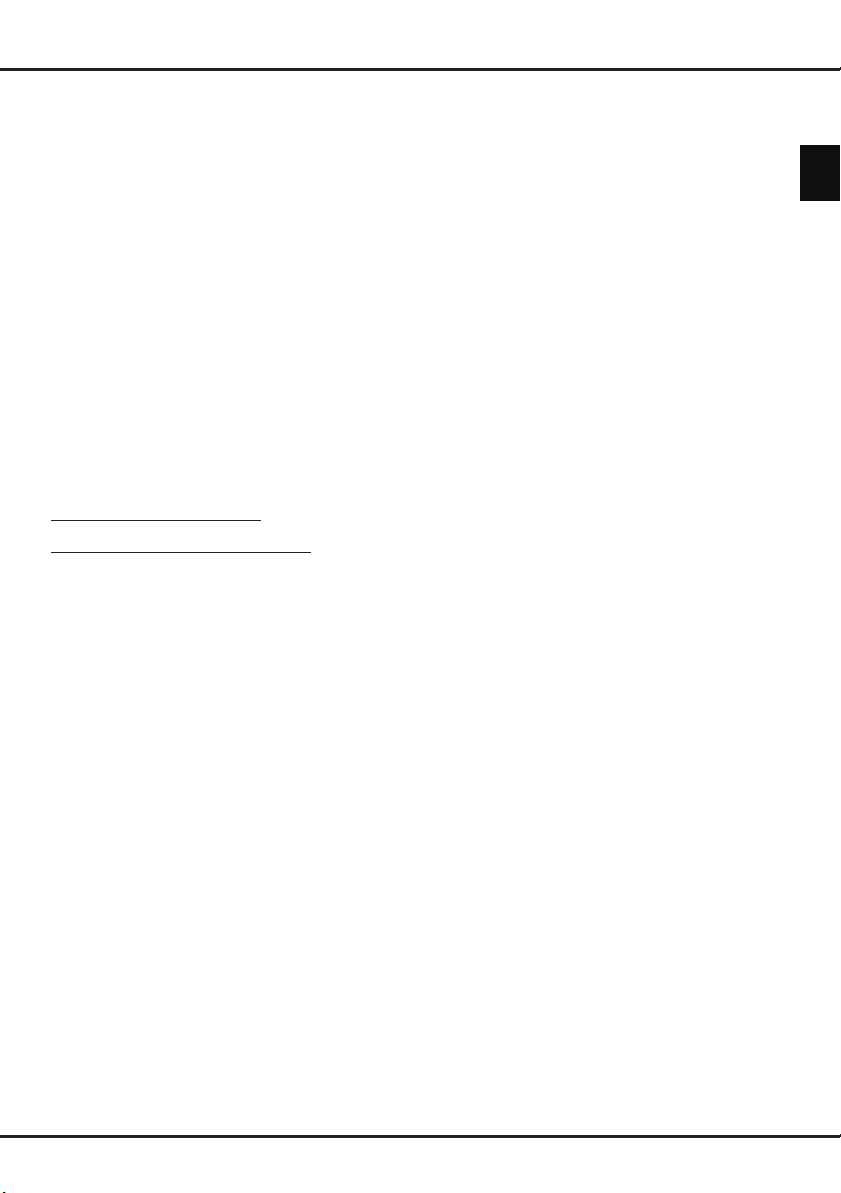
Κεφάλαιο 4 & 5
Χρήση της τηλεόρασης & Αξιοποίηση της τηλεόρασης
Επιλέξτε την κατάσταση σάρωσης, αν είναι διαθέσιμη,
και διαμορφώστε τις κατάλληλες πληροφορίες
καλωδιακής με τον ίδιο τρόπο που τις ρυθμίσατε
στη διαδικασία Αρχικής ρύθμισης. Επιλέξτε Scan
(Σάρωση), και κατόπιν πιέστε OK/► για να ξεκινήσετε
την αυτόματη αναζήτηση σε σχέση με όλα τα DVB-C
ψηφιακά και/ή αναλογικά κανάλια.
- Επιλέξτε Digital (Ψηφιακό) και ακολουθήστε την
παραπάνω διαδικασία για να ξεκινήσετε την αυτόματη
αναζήτηση όλων των ψηφιακών καναλιών DVB-C.
- Επιλέξτε Analogue (Αναλογικά), και στη συνέχεια,
πιέστε OK/► για να ξεκινήσετε τη διαδικασία αυτόματης
αναζήτησης σχετικά με όλα τα αναλογικά κανάλια.
4. Η αναζήτηση μπορεί να διαρκέσει κάποια λεπτά. Κατά τη
διάρκεια της Αναζήτησης, μπορείτε να πιέσετε Menu για να
ακυρώσετε τη διαδικασία.
5. Όταν τελειώσει η αυτόματη αναζήτηση, πιέστε το Menu για
να επιστρέψετε στην προηγούμενη διαδικασία, ή πιέστε ΟΚ
για να επανεκκινήσετε τη διαδικασία αναζήτησης καναλιών.
6. Μόλις ολοκληρωθεί η αυτόματη αναζήτηση, τα κανάλια
ταξινομούνται με προκαθορισμένη σειρά. Μπορείτε
να παρακάμψετε κανάλια, να τροποποιήσετε την
προκαθορισμένη σειρά ή να τα μετονομάσετε.
Χρήση της τηλεόρασης
Πρόσβαση στα κανάλια
Χρήση των αριθμητικών κουμπιών: πιέστε το αντίστοιχο
αριθμητικό κουμπί για μετάβαση στο επιθυμητό κανάλι.
Χρησιμοποιώντας τα πλήκτρα PR +/- ή P+/-: Εναλλάσσεστε
ανάμεσα στα κανάλια
Παρακολούθηση συνδεμένων συσκευών
Πατήστε παρατεταμένα Source στο τηλεχειριστήριο ή OK
στην τηλεόραση για να πραγματοποιήσετε εναλλαγή από την
τηλεόραση σε άλλες πηγές εισόδου. Για να επιστρέψετε στην
οθόνη της τηλεόρασης, πιέστε οποιοδήποτε αριθμητικό κουμπί
για να μεταβείτε στο κανάλι, ενώ το P+/- περνάει διαδοχικά από
όλα τα τηλεοπτικά κανάλια και τις υπόλοιπες πηγές εισόδου.
Σημείωση: Δεν διαθέτουν όλα τα μοντέλα το κουμπί OK στη
Ένταση Ήχου
Έλεγχος Έντασης Ήχου: Χρησιμοποιήστε τα πλήκτρα
VOL+/- ή VOL ◄/► στην τηλεόραση ή τα πλήκτρα V+/- στο
τηλεχειριστήριο για να αυξήσετε ή μειώσετε την ένταση του ήχου.
Απομόνωση Ήχου: Πιέστε το πλήκτρο Mute για να απομονώσετε
τον ήχο προσωρινά. Πιέστε το ίδιο πλήκτρο ξανά για να
επαναφέρετε τον ήχο. Ή χρησιμοποιείστε το πλήκτρο V+.
Χρήση των μενού της τηλεόρασης
1. Πιέστε Menu για να εμφανίσετε το κεντρικό μενού. (Δείτε το
Σχήμα 3.)
2. Πιέστε ▲/▼/◄/► για να επιλέξετε την ενότητα που
επιθυμείτε, και στη συνέχεια πιέστε το πλήκτρο OK για να
ανοίξετε το αντίστοιχο υπομενού.
3. Στα υπομενού, χρησιμοποιήστε τα πλήκτρα ▲/▼ για
να επιλέξετε υπομενού, και τα πλήκτρα ◄/► για να
ρυθμίσετε λειτουργίες ή να αλλάξετε τιμές. Πιέστε ΟΚ για να
ενεργοποιήσετε μία ρύθμιση. Χρησιμοποιήστε το πλήκτρο
OK/► για να ανοίξετε το αντίστοιχο υπομενού.
4. Πιέστε Menu για να επιστρέψετε στο προηγούμενο μενού.
5. Πιέστε Exit για να κλείσετε το μενού.
Σημείωση: Ορισμένες επιλογές ενδέχεται να μην είναι
συσκευή.
διαθέσιμες για συγκεκριμένες πηγές σήματος.
Επιλογή γλώσσας μενού
Μπορείτε να επιλέξετε την προτιμώμενη γλώσσα μενού
ακολουθώντας τις παρακάτω οδηγίες.
1. Πιέστε Menu για να εμφανίσετε το κεντρικό μενού.
2. Πιέστε ▲/▼/◄/► για να επιλέξετε Setup (Ρύθμιση), και
πιέστε OK για να ξεκινήσετε.
3. Επιλέξτε Language (Γλώσσα) και πατήστε OK/► για να
την καταχωρήσετε.
4. Επιλέξτε Menu language (Μενού Γλώσσας) και πιέστε
◄/► για να επιλέξετε τη γλώσσα που επιθυμείτε για την
προβολή των μενού.
5. Πιέστε Exit για να κλείσετε το μενού.
Αξιοποίηση της τηλεόρασης
Ρύθμιση των αγαπημένων σας καναλιών
Μπορείτε να δημιουργήσετε έναν κατάλογο με τα αγαπημένα
σας τηλεοπτικά κανάλια.
1. Πιέστε LIST.
2. Πιέστε το Κίτρινο Πλήκτρο για να μπείτε στο μενού
Channel list selection (Λίστα Αγαπημένων Επιλογή).
Πιέστε ▲/▼ για επιλογή του καταλόγου αγαπημένων και,
στη συνέχεια, πιέστε OK για είσοδο.
3. Πιέστε το μπλε πλήκτρο για να διαμορφώσετε τη λίστα
με τα αγαπημένα σας. Πιέστε ▲/▼ για μετακίνηση πάνω/
κάτω στη λίστα με τα κανάλια και πιέστε OK για να
επιλέξετε ή αποεπιλέξετε κανάλι.
4. Επαναλάβετε τη διαδικασία για να ρυθμίσετε και άλλα
αγαπημένα κανάλια.
5. Πιέστε LIST/Exit για να βγείτε από το πρόγραμμα.
Εξοικονόμηση ενέργειας
1. Πιέστε Menu από το τηλεχειριστήριο και επιλέξτε
Picture > ECO Settings > Energy Saving (Εικόνα > ECO
Δυναμ. Οπίσ. Φωτισμ. > ECO Δυναμ. Οπίσ. Φωτισμ.).
2. Πιέστε ◄/► για να επιλέξετε την επιθυμητή λειτουργία
εξοικονόμησης ενέργειας και να εξοικονομήσετε ενέργεια.
3. Πιέστε Exit για έξοδο από το μενού.
Λειτουργία συντόμευσης: Πιέστε ECO στο τηλεχειριστήριο
για να εκτελέσετε την ίδια λειτουργία με αυτή που αναφέρεται
παραπάνω.
Βελτίωση Κίνησης
(* δεν είναι διαθέσιμο σε ορισμένα μοντέλα)
Η συγκεκριμένη λειτουργία προσφέρει περισσότερη οξύτητα
στις κινούμενες εικόνες και πετυχαίνει καλύτερη απεικόνιση.
1. Πιέστε Menu στο τηλεχειριστήριο και επιλέξτε Picture
> Advanced settings > Motion Enhance (Εικόνα >
Ρυθμίσεις για προχωρημένους > Βελτίωση Κίνησης).
2. Πιέστε ΟΚ/► για να μπείτε στο μενού.
3. Επιλέξτε ανάμεσα σε διαφορετικές επιλογές:
- Effect (Εφέ): Επιλέξτε υψηλό επίπεδο για να
διατηρήσετε την οξύτητα της εικόνας διαρκώς. Λάβετε
υπόψη ότι σε υψηλές ταχύτητες μπορεί να εμφανιστεί
ελαφριά θόλωση στη λεπτομέρεια της εικόνας. Μπορείτε
επίσης να επιλέξετε τα χαμηλά ή τα μεσαία επίπεδα για
να μειώσετε την αντιστάθμιση κίνησης.
- Demo partition (Διαμέρισμα επίδειξης): Επιλέγει τη
λειτουργία μέσα στην οποία θέλετε να επιδείξετε το εφέ
της βελτίωσης της κίνησης.
- Demo (επίδειξη): Ξεκινήστε την επίδειξη πιέζοντας
ΟΚ/►.
4. Πιέστε Exit για έξοδο από το μενού.
Ελληνικά
EL
9
Page 28
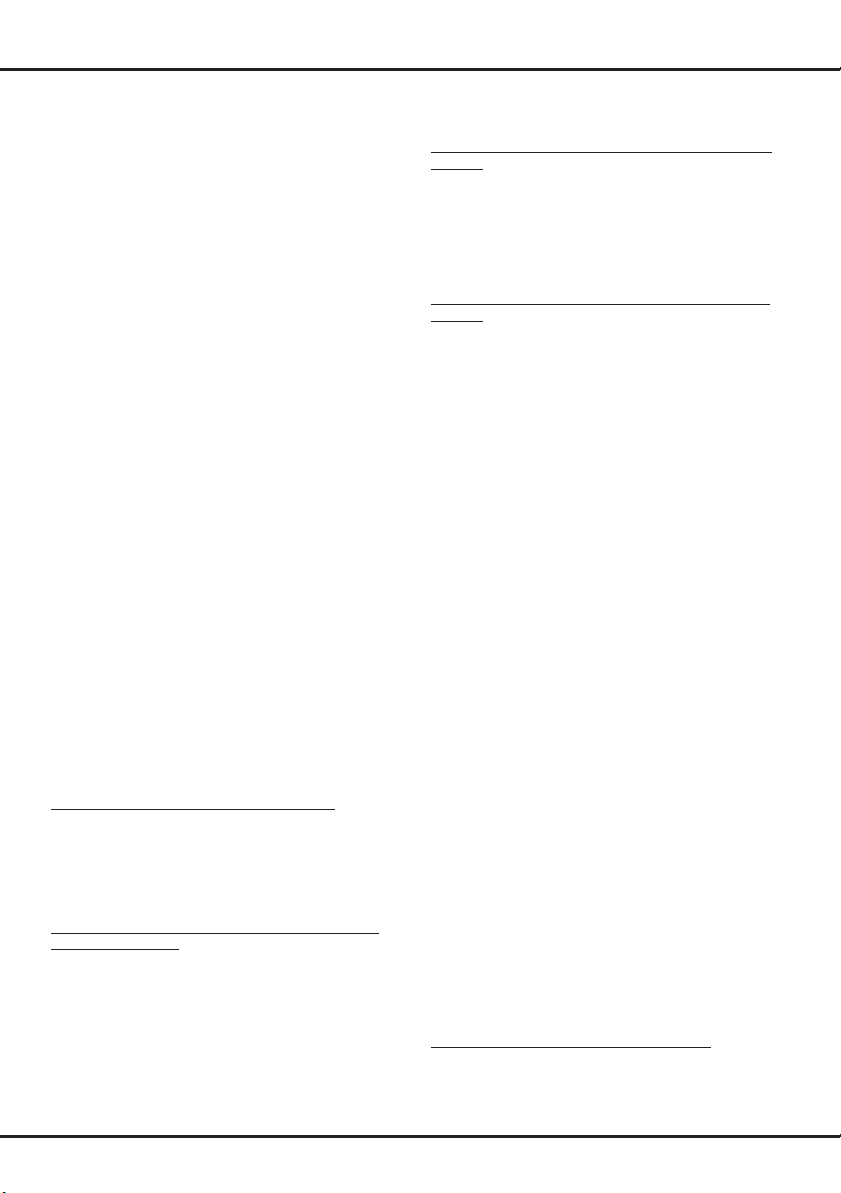
Κεφάλαιο 5
Αξιοποίηση της τηλεόρασης
Ακουστική περιγραφή
Η ακουστική περιγραφή αφορά μια πρόσθετη λειτουργία
αφήγησης του περιεχομένου των οπτικών μέσων για τυφλούς
και άτομα με προβλήματα όρασης, συμπεριλαμβανομένων των
τηλεοπτικών προγραμμάτων και των ταινιών.
Ο αφηγητής μιλάει κατά τη διάρκεια της παρουσίασης,
περιγράφοντας το τι συμβαίνει στην οθόνη όταν δεν ακούγεται
ήχος (και κατά τη διάρκεια των διαλόγων, αν κρίνεται απαραίτητο).
Αυτή η λειτουργία είναι διαθέσιμη εφόσον ο εκάστοτε σταθμός
προσφέρει ακουστική περιγραφή.
1. Πιέστε Menu από το τηλεχειριστήριο και επιλέξτε Sound
(Ήχος).
2. Πιέστε OK για είσοδο.
3. Χρησιμοποιήστε τα βελάκια ▲/▼ για να επιλέξετε Type
(Τύπος) και τα βελάκια ◄/► για να ρυθμίσετε την επιλογή
Visually impaired (Πρόβλημα Όρασης). Τα ηχεία, τα
ακουστικά και το επίπεδο της έντασης μπορούν να
ρυθμιστούν από το μενού για άτομα με προβλήματα όρασης.
Λειτουργία PAP
Χρησιμοποιήστε αυτήν τη λειτουργία για να προβάλετε τις εικόνες
από διαφορετικές πηγές εισόδου δίπλα-δίπλα. Σημειώστε ότι ένα
παράθυρο χρησιμοποιείται για αναλογικές και ψηφιακές εισόδους,
και το άλλο για VGA, HDMI και εισόδους YPbPr. (Σημείωση: Δεν
διατίθεται για καλώδιο AV-Scart και στα δύο παράθυρα.)
1. Πιέστε Menu για να εμφανίσετε το κεντρικό μενού.
2. Διαλέξτε PAP και πιέστε OK για να ξεκινήσετε.
3. Διαλέξτε την επιλογή PAP, και πιέστε ◄/► για να
ενεργοποιήσετε/απενεργοποιήσετε τη λειτουργία PAP.
4. Επιλέξτε TV position (Θέση Τηλεόρασης), πιέστε ◄/► για
να μετακινήσετε το παράθυρο της οθόνης.
5. Πιέστε ◄/► για να ενεργοποιήσετε το παράθυρο της
εστίασης.
6. Όταν η εστίαση βρίσκεται στο παράθυρο της τηλεόρασης,
τα αριθμητικά κουμπιά και το P+/- λειτουργούν για την
τηλεόραση. Όταν είναι ενεργοποιημένη η εστίαση στο άλλο
παράθυρο, το P+/- αλλάζει διαθέσιμες εξωτερικές πηγές.
Χρήση υποτίτλων
Μπορείτε να ενεργοποιήσετε τους Υπότιτλους για όλα τα
κανάλια. Οι υπότιτλοι λειτουργούν μέσω της λειτουργίας Teletext
ή μέσω των ψηφιακών εκπομπών DVB-T/DVB-C. Με τις
ψηφιακές εκπομπές, μπορείτε επίσης να επιλέξετε την επιθυμητή
γλώσσα υποτίτλων.
Ενεργοποίηση/απενεργοποίηση υποτίτλων
1. Πιέστε Menu στο Τηλεχειριστήριο και επιλέξτε Options >
Subtitle (Επιλογές > Υπότιτλοι).
2. Πιέστε OK/► για να συνεχίσετε. (Δείτε το Σχήμα 4.)
3. Επιλέξτε την επιλογή Subtitle (Υπότιτλοι), και πιέστε ◄/►
για να διαλέξετε On/Off (Εντός Λειτουρ./Εκτός Λειτουρ.) και
να ενεργοποιήσετε/απενεργοποιήσετε τους υπότιτλους.
Ενεργοποίηση γλωσσών υποτίτλων στα ψηφιακά
τηλεοπτικά κανάλια
1. Πιέστε Menu στο Τηλεχειριστήριο και διαλέξτε Options >
Subtitle > Digital subtitle language (Επιλογές >
Υπότιτλοι > Ψηφιακή Γλώσσα Υπότιτλων).
2. Πιέστε ◄/► για να επιλέξετε την γλώσσα προβολής των
υπότιτλων.
3. Πιέστε ▲/▼ για να διαλέξετε την Digital subtitle language
2nd (2η Ψηφιακή Γλώσσα Υπότιτλων).
4. Πιέστε ◄/► για να διαλέξετε τη δευτερεύουσα γλώσσα των
υπότιτλων.
5. Πιέστε Exit για να κλείσετε το μενού.
Λειτουργία Συντόμευσης: Πιέστε SUBTITLE στο
τηλεχειριστήριο για να διαλέξετε απευθείας τη γλώσσα των
υπότιτλων για το επιλεγμένο ψηφιακό κανάλι.
Επιλογή τύπου υποτίτλων στα ψηφιακά τηλεοπτικά
κανάλια
1. Πιέστε Menu στο Τηλεχειριστήριο και διαλέξτε Options >
Subtitle > Subtitle type (Επιλογές > Υπότιτλοι > Τύπος
Υπότιτλων).
2. Πιέστε ◄/► για να επιλέξετε τύπο υπότιτλων. Μπορείτε
να επιλέξετε Hearing impaired (Ασθενή Ακοή) για να
προβάλετε υπότιτλους για άτομα με ασθενή ακοή στην
επιλεγμένη γλώσσα.
Επιλογή γλώσσας αποκωδικοποίησης σελίδας στο
Teletext
Πιέστε Menu στο τηλεχειριστήριο και επιλέξτε Options >
Decoding page language (Επιλογές > Γλώσσα
Αποκωδικοποίησης Σελίδας). Επιλέξτε τον κατάλληλο τύπο
γλώσσας στον οποίο θα προβληθεί το Teletext.
Γλώσσα Ψηφιακής Τηλεοπτικής Μετάδοσης
Κειμένου
Για τα ψηφιακά τηλεοπτικά κανάλια, η τηλεόρασή σας διαθέτει
μια υπηρεσία προβολής της αρχικής σελίδας Teletext σε
διαφορετικές γλώσσες. Η συγκεκριμένη λειτουργία σας επιτρέπει
να επιλέξτε και να ρυθμίσετε την κύρια γλώσσα για κάθε
διαφορετική ενότητα μετάδοσης Τηλεοπτικού Κειμένου.
Πιέστε Menu στο τηλεχειριστήριο και επιλέξτε Options > Digital
teletext language (Επιλογές > Γλώσσα Ψηφιακής Τηλεοπτικής
Μετάδοσης Κειμένου). Πιέστε ◄/► για να επιλέξετε.
Τύπος SPDIF
Πραγματοποιήστε σύνδεση με μια συσκευή ήχου μέσω της
εξόδου SPDIF. Πατήστε το Menu στο τηλεχειριστήριο και
επιλέξτε Options > SPDIF type (Επιλογές > Τύπος SPDIF).
Επιλέξτε τον κατάλληλο τύπο ήχου από τη λίστα για τα ψηφιακά
προγράμματα.
- Εάν η έξοδος του ήχου του τρέχοντος προγράμματος είναι σε
μορφή Dolby D, μπορείτε να επιλέξετε PCM ή Dolby D.
- Εάν το τρέχον πρόγραμμα δεν εξάγει ήχο σε μορφή Dolby D,
μπορείτε να επιλέξετε μόνο PCM. Σε διαφορετική περίπτωση
δε θα ακούγεται ήχος.
- Επιλέξτε τη θέση Off (Εκτός Λειτουρ.) για να
απενεργοποιήσετε την έξοδο ήχου από την ηχητική συσκευή
που είναι συνδεδεμένη στην έξοδο SPDIF.
Σημείωση: Οι επιλογές που ενδέχεται να επιλέξετε εξαρτώνται
από το πρόγραμμα που παρακολουθείτε. Εάν
επιλέξετε PCM και ο ήχος προηγείται της εικόνας,
μπορείτε να επιλέξετε SPDIF delay (SPDIF
Καθυστέρηση) από το μενού Options (Επιλογές)
και να πιέσετε ◄/► για να ρυθμίσετε το χρόνο
καθυστέρησης, ώστε να συγχρονίσετε τον ήχο με
την εικόνα.
T-Link
Χρησιμοποιήστε αυτήν τη λειτουργία για την αναζήτηση
συσκευών CEC οι οποίες είναι συνδεμένες στις υποδοχές HDMI
της τηλεόρασής σας και την ενεργοποίηση των λειτουργιών
«αναπαραγωγή με ένα άγγιγμα» και «αναμονή με ένα άγγιγμα»
για τις συσκευές CEC.
Ενεργοποίηση και απενεργοποίηση T-Link
1. Πιέστε Menu στο τηλεχειριστήριο και επιλέξτε Options >
T-Link (Επιλογές T-link).
2. Πιέστε ◄/► για να επιλέξετε On (Εντός Λειτουρ.) ή Off
(Εκτός Λειτουρ.).
EL
10
Page 29
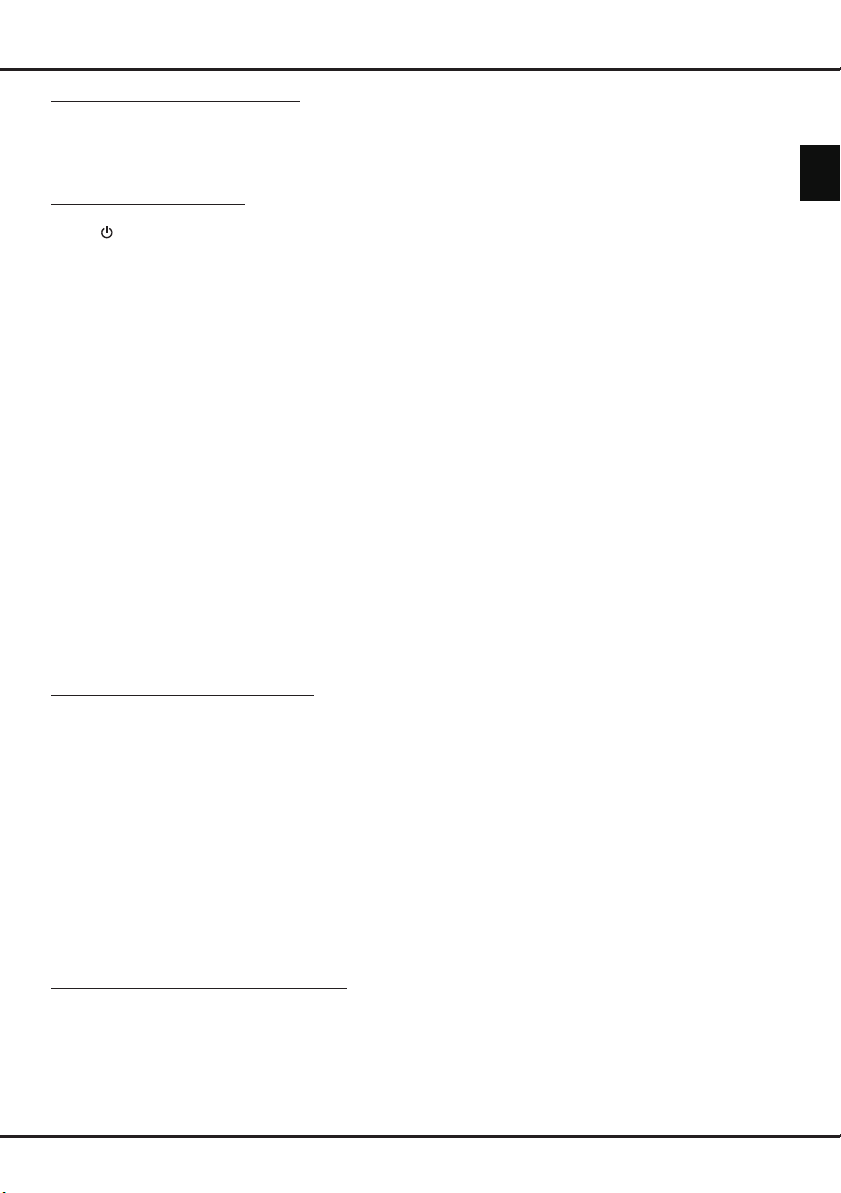
Αξιοποίηση της τηλεόρασης
Χρήση αναπαραγωγής με ένα άγγιγμα
Η λειτουργία απλής αφής σας επιτρέπει να πιέσετε το πλήκτρο
play, για παράδειγμα, στο τηλεχειριστήριο του DVD. Με αυτό τον
τρόπο ξεκινάει η αναπαραγωγή από το DVD και η τηλεόραση
σας μεταβαίνει αυτόματα στη σωστή πηγή, προβάλλοντας το
περιεχόμενο του DVD.
Χρήση αναμονής συστήματος
Όταν το Σύστημα είναι σε αναμονή μπορείτε να πιέσετε το
πλήκτρο , για παράδειγμα, στο τηλεχειριστήριο της τηλεόρασης
σας. Με αυτό τον τρόπο η τηλεόραση σας και οι συνδεδεμένες
συσκευές HDMI μπαίνουν σε κατάσταση αναμονής.
Ενημέρωση Διαδικτύου
Πιέστε Menu στο τηλεχειριστήριο, και στη συνέχεια επιλέξτε
Options > Network update (Επιλογές > Ενημέρωση
Διαδικτύου). Επιλέξτε On/Off (Εντός Λειτουρ./Εκτός Λειτουρ.)
για να ενεργοποιήσετε ή να απενεργοποιήσετε τη λειτουργία
Ενημέρωσης Διαδικτύου.
- Όταν αυτή η λειτουργία είναι ενεργοποιημένη, η τηλεόραση
ενημερώνει αυτόματα τα κανάλια κάθε φορά που ο παροχέας
υπηρεσιών DTV ενημερώνει το δίκτυο DTV.
- Όταν αυτή η λειτουργία είναι απενεργοποιημένη, θα πρέπει
να προβείτε εκ νέου σε αναζήτηση καναλιών για να λάβετε τα
νέα κανάλια ή να αφαιρέσετε τα μη διαθέσιμα κανάλια, εάν ο
παροχέας υπηρεσιών DTV προσθέσει ή αφαιρέσει κανάλια στο
δίκτυο DTV.
Κοινή Διασύνδεση
Τα κρυπτογραφημένα ψηφιακά κανάλια αποκωδικοποιούνται με
τη χρήση αποκωδικοποιητή κοινής διασύνδεσης και κάρτας που
παρέχεται από τον Ψηφιακό Τηλεοπτικό Φορέα.
Ο κωδικοποιητής κοινής διασύνδεσης μπορεί να ενεργοποιήσει
αρκετές ψηφιακές υπηρεσίες, ανάλογα με τον φορέα και
τις υπηρεσίες που έχετε διαλέξει (για παράδειγμα, payTV).
Επικοινωνήστε με το Φορέα των Ψηφιακών Τηλεοπτικών
Υπηρεσιών για περισσότερες πληροφορίες σχετικά με τους
Όρους και τις Προϋποθέσεις.
Χρήση της μονάδας κοινής διασύνδεσης
ΠΡΟΣΟΧΗ: Σβήστε την τηλεόραση σας πριν εισάγετε τον
Αποκωδικοποιητή της Κοινής Διασύνδεσης. Ακολουθήστε
τις οδηγίες που περιγράφονται παρακάτω. Η λάθος
εισαγωγή του Αποκωδικοποιητή Κοινής Διασύνδεσης
μπορεί να προκαλέσει ζημιά στην τηλεόραση και στον
αποκωδικοποιητή σας.
1. Ακολουθήστε τις οδηγίες που είναι τυπωμένες στον
αποκωδικοποιητή κοινής διασύνδεσης, και εισάγετε
απαλά τον αποκωδικοποιητή στην αντίστοιχη εσοχή στην
τηλεόραση.
2. Εισάγετε τον αποκωδικοποιητή όσο βαθιά γίνεται.
3. Ανάψτε την τηλεόραση και περιμένετε μέχρι να
ενεργοποιηθεί η λειτουργία του αποκωδικοποιητή. Μπορεί να
διαρκέσει αρκετά λεπτά.
Σημείωση: Μην αφαιρέσετε τον αποκωδικοποιητή από
την εσοχή. Η αφαίρεση του θα προκαλέσει
απενεργοποίηση των ψηφιακών υπηρεσιών.
Πρόσβαση σε υπηρεσίες κοινής διασύνδεσης
Αφού έχετε εισάγει και ενεργοποιήσει τον αποκωδικοποιητή,
πιέστε το Menu στο τηλεχειριστήριο και επιλέξτε Options >
Common interface (Επιλογές > Κοινή Διασύνδεση).
Το μενού εμφανίζεται μόνο εάν ο αποκωδικοποιητής έχει
εισαχθεί και ενεργοποιηθεί σωστά. Οι εφαρμογές και το
περιεχόμενο επί της οθόνης παρέχονται από το Φορέα
Ψηφιακών Τηλεοπτικών Υπηρεσιών.
Ενημέρωση Λογισμικού
Πιέστε Menu στο τηλεχειριστήριο και επιλέξτε Options >
Software update (Επιλογές > Ενημέρωση Λογισμικού). Πιέστε
OK/► για να συνεχίσετε. (Δείτε το Σχήμα 5.)
- Current version (Τρέχουσα Έκδοση): Ελέγχει την τρέχουσα
έκδοση του λογισμικού.
- Product name (Όνομα προϊόντος): Εμφανίζει το όνομα
προϊόντος της συσκευής σας.
- Serial number (Σειριακός αριθμός) (αν είναι διαθέσιμος):
Εμφανίζει τον σειριακό αριθμό της συσκευής σας.
- OAD (OAD) (over air download): Σας παρέχει τη δυνατότητα
εγκατάστασης της πιο πρόσφατης έκδοσης του λογισμικού, αν
είναι διαθέσιμη. Επιλέξτε OAD (OAD) και πιέστε OK/► για να
συνεχίσετε.
• Χρησιμοποιήστε τα κουμπιά ◄/► για να επιλέξετε Yes
(ΝΑΙ) στο στοιχείο Auto download (Αυτόματη λήψη) ώστε
να πραγματοποιήσετε λήψη της πιο πρόσφατης έκδοσης
του λογισμικού, αν είναι διαθέσιμη, αυτόματα. Μετά τη λήψη
του λογισμικού, θα σας ζητηθεί να αποφασίσετε αν θέλετε
να το εγκαταστήσετε αμέσως. Αν ναι, ακολουθήστε τις
οδηγίες στην οθόνη για να ολοκληρώσετε την εγκατάσταση.
Μπορείτε επίσης να επιλέξετε να μην πραγματοποιήσετε
εγκατάσταση αμέσως.
• Επιλέξτε no (ΟΧΙ) στο στοιχείο Auto download (Αυτόματη
λήψη) για να απορρίψετε την αυτόματη λήψη.
• Επιλέξτε Manual OAD download (Μη αυτόματη Λήψη OAD)
και πιέστε OK/► για να ξεκινήσετε τη διαδικασία αυτόματης
σάρωσης της πιο πρόσφατης έκδοσης λογισμικού.
Ακολουθήστε τις οδηγίες στην οθόνη για να ολοκληρώσετε τη
διαδικασία. Όταν εκτελείται η σάρωση, πιέστε OK/Exit για να
ακυρώσετε τη διαδικασία ή να βγείτε από το μενού.
Εναλλαγή σε λειτουργία Shop (Κατάστημα) ή Home
(Σπίτι)
1. Πιέστε Menu στο τηλεχειριστήριο και επιλέξτε Options >
Location (Επιλογές > Τοποθεσία).
2. Πιέστε ◄/► για να επιλέξετε τοποθεσία Shop (Κατάστημα) ή
Home (Κεντρική).
3. Πιέστε Exit για έξοδος.
Σημείωση: Σύμφωνα με τον κανονισμό της Ευρωπαϊκής
Επιτροπής 2009/125/ΕΕ, όταν η τηλεόραση
βρίσκεται σε λειτουργία σπίτι, εισέρχεται
αυτόματα σε κατάσταση αναμονής εάν δεν
υπάρξει καμία ενέργεια για 4 ώρες. Μπορείτε να
απενεργοποιήσετε αυτό το χαρακτηριστικό από το
μενού Options (Επιλογές).
Λειτουργία MHEG
Κάποια ψηφιακά κανάλια προσφέρουν ψηφιακό κείμενο
ή διαδραστικές υπηρεσίες (για παράδειγμα, BBC1). Οι
συγκεκριμένες υπηρεσίες λειτουργούν όπως το κανονικό teletext
με την προσθήκη αριθμών, χρώματος και πλήκτρων πλοήγησης.
1. Πιέστε Menu στο τηλεχειριστήριο και επιλέξτε Options >
Subtitle > Subtitle (Επιλογές > Υπότιτλοι > Υπότιτλοι).
2. Πιέστε ◄/► για να ρυθμίσετε τους υπότιτλους Subtitle
(Υπότιτλοι) στη θέση Off (Εκτός Λειτουρ.).
Σημείωση: Το MHEG και οι υπότιτλοι δε μπορούν να
3. Πιέστε το κόκκινο κουμπί ή TEXT στο τηλεχειριστήριο.
4. Πιέστε ▲/▼/◄/► για να επιλέξτε ή να υπογραμμίσετε
αντικείμενα στο μενού.
5. Πιέστε OK για επιβεβαίωση ή ενεργοποίηση.
συνυπάρχουν ταυτόχρονα στην οθόνη. Εάν η
λειτουργία Subtitle (Υπότιτλοι) είναι ρυθμισμένη
στη θέση On (Σε λειτουρ.), το MHEG δεν
εμφανίζεται.
Ελληνικά
EL
11
Page 30
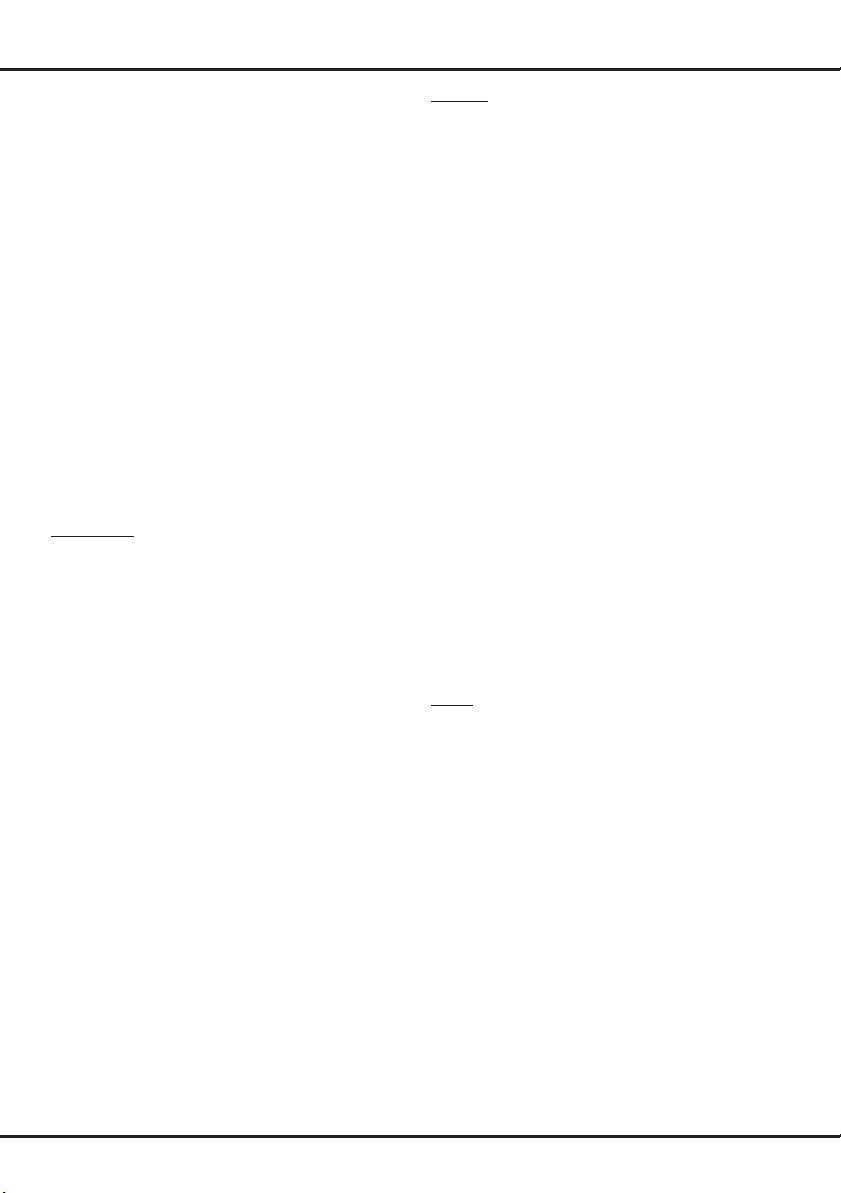
Αξιοποίηση της τηλεόρασης
6. Πιέστε ένα από τα χρωματιστά πλήκτρα για να διαλέξετε επιλογή.
7. Πιέστε TEXT ή Exit για έξοδο.
Προβολή φωτογραφιών και αναπαραγωγή μουσικής
και βίντεο από ένα μέσο αποθήκευσης USB
Η τηλεόρασή σας είναι εφοδιασμένη με υποδοχή USB που
σας επιτρέπει να εμφανίζετε εικόνες, να ακούτε μουσική ή
να παρακολουθείτε βίντεο που είναι αποθηκευμένα στην
αποθηκευτική συσκευή USB.
Υποστηριζόμενοι Τύποι Αρχείων:
Photo JPEG
Μουσική MP3
Βίντεο AVI, MP4, MPG, MPEG, TS…
Σημείωση: ορισμένες συσκευές USB και προϊόντα USB,
Όταν εντοπιστεί συσκευή USB, εισάγεται απευθείας στο μενού
Media center (Κέντρο Πολυμέσων). Για να μεταβείτε μη
αυτόματα στο μενού Media center (Κέντρο Πολυμέσων), πιέστε
Menu από το τηλεχειριστήριο και επιλέξτε USB (USB).
όπως ψηφιακές κάμερες ή κινητά τηλέφωνα δεν
είναι πλήρως συμβατές με το πρότυπο USB 2.0,
με αποτέλεσμα να μην λειτουργούν με τη συσκευή
αναπαραγωγής πολυμέσων της τηλεόρασης.
Δεν είναι όλες οι συσκευές USB συμβατές με
τη λειτουργία USB. Δεν αναγνωρίζονται όλες οι
παραπάνω μορφές. Οι μορφές κωδικοποίησης
των αρχείων σας θα καθορίσουν αν μπορούν να
χρησιμοποιηθούν ή όχι.
Φωτογραφία
Χρησιμοποιήστε αυτήν τη λειτουργία για την προβολή
φωτογραφιών, αν υπάρχουν.
1. Επιλέξτε Media center > Photo (Κέντρο Πολυμέσων >
Φωτογραφία), και στη συνέχεια, πιέστε OK για να
προχωρήσετε στο κύριο πρόγραμμα αναζήτησης
περιεχομένου αρχείων.
2. Στο κύριο πρόγραμμα περιήγησης περιεχομένου αρχείων,
χρησιμοποιήστε τα κουμπιά ▲/▼/◄/► για να επιλέξετε μια
φωτογραφία ή ένα εσωτερικό φάκελο αρχείων.
3. Επιλέξτε έναν εσωτερικό φάκελο αρχείων, πατήστε OK
για να προσπελάσετε το δευτερεύοντα φυλλομετρητή
περιεχομένων ενός αρχείου.
4. Χρησιμοποιήστε τα κουμπιά ▲/▼/◄/► για να επιλέξετε μια
φωτογραφία είτε στην κύρια αναζήτηση περιεχομένου αρχείων
είτε στη δευτερεύουσα, πιέστε το Menu για να εμφανιστεί το
μενού φωτογραφιών στην κατάσταση φακέλων.
- Sort (Ταξινόμηση): Ταξινομήστε τους φακέλους και τις
φωτογραφίες ανά Ημερομηνία ή Όνομα τροποποίησης.
- Edit (Επεξεργασία): Αντιγράψτε, επικολλήστε ή διαγράψτε
μια επιλεγμένη φωτογραφία.
- Parser (Πρόγραμμα ανάλυσης): Μπορείτε να επιλέξετε
Recursive (Αναδρομικό) για να εμφανίσετε φωτογραφίες
από όλους τους δευτερεύοντες φακέλους αρχείων.
5. Επιλέξτε μια φωτογραφία, πατήστε OK για να την
εμφανίσετε και να ξεκινήσει μια παρουσίαση από την
επιλεγμένη φωτογραφία. Πατήστε OK για να σταματήσει
η προβολή της φωτογραφίας αν θέλετε να περιστρέψετε
αυτή τη φωτογραφία. Πατήστε Menu για να εμφανίσετε
το μενού φωτογραφιών στην κατάσταση προγράμματος
περιήγησης. Μπορείτε να αναπαράξετε, να σταματήσετε ή να
περιστρέψετε τη φωτογραφία, να επιλέξετε την κατάσταση
αναπαραγωγής και το εφέ εμφάνισης κ.λπ.
6. Πιέστε τα σχετικά κουμπιά στο τηλεχειριστήριο για να
εκτελέσετε τις διαθέσιμες λειτουργίες που εμφανίζονται
στη γραμμή λειτουργιών στο κάτω μέρος της οθόνης
της τηλεόρασης. Πιέστε το κουμπί Info για προβολή ή
κατάργηση της γραμμής λειτουργίας.
Μουσική
Χρησιμοποιήστε αυτήν τη λειτουργία για την αναπαραγωγή
μουσικής, αν υπάρχει.
1. Επιλέξτε Media center > Music (Κέντρο Πολυμέσων >
Μουσική), και στη συνέχεια πιέστε το πλήκτρο OK για
να ξεκινήσετε την πλοήγηση του κεντρικού αρχείου
περιεχομένων.
2. Χρησιμοποιήστε τα κουμπιά ▲/▼/◄/► για να επιλέξετε ένα
τραγούδι είτε στην κύρια αναζήτηση περιεχομένου αρχείων
είτε στη δευτερεύουσα με τον ίδιο τρόπο που επιλέξατε στη
λειτουργία εμφάνισης φωτογραφιών, πιέστε το Menu για να
εμφανίσετε το μενού μουσικής στην κατάσταση φακέλου.
- Sort (Ταξινόμηση): Ταξινομήστε φακέλους και τραγούδια
ανά Όνομα, Είδος, Καλλιτέχνη ή Άλμπουμ.
- Edit (Επεξεργασία): Αντιγράψτε, επικολλήστε ή διαγράψτε
ένα επιλεγμένο τραγούδι.
- Parser (Πρόγραμμα ανάλυσης): Μπορείτε να επιλέξετε
Recursive (Αναδρομικό) για να εμφανίσετε τραγούδια από
όλους τους δευτερεύοντες φακέλους αρχείων.
3. Επιλέξτε τραγούδι, πιέστε ΟΚ για αναπαραγωγή, και
παρακολουθήστε την αναπαραγωγή να ξεκινάει από το
επιλεγμένο τραγούδι. Πιέστε το Menu για να εμφανιστεί το
μενού μουσικής στην κατάσταση αναζήτησης. Μπορείτε να
αναπαράξετε ή να διακόψετε προσωρινά το τραγούδι, να
επιλέξετε διαφορετική κατάσταση αναπαραγωγής, κ.λπ.
- Show lyrics (Προβολή στίχων): Αυτή η επιλογή διατίθεται
για τα τραγούδια που έχουν στίχους. Επιλέξτε αυτήν τη
λειτουργία και χρησιμοποιήστε τα πλήκτρα ◄/► για να
ενεργοποιήσετε/απενεργοποιήσετε τη συγχρονισμένη
προβολή των στίχων.
- Audio only (Μόνο ήχος): Επιλέξτε και πατήστε
OK για να ακούσετε μουσική με την οθόνη να είναι
απενεργοποιημένη. Αν πατήσετε οποιοδήποτε πλήκτρο θα
ενεργοποιηθεί η οθόνη.
4. Πιέστε τα σχετικά κουμπιά στο τηλεχειριστήριο για να
εκτελέσετε τις διαθέσιμες λειτουργίες που εμφανίζονται
στη γραμμή λειτουργιών στο κάτω μέρος της οθόνης της
τηλεόρασης.
Βίντεο
Χρησιμοποιήστε αυτήν τη λειτουργία για την αναπαραγωγή
βίντεο, αν υπάρχουν.
1. Επιλέξτε Media center > Video (Κέντρο Πολυμέσων > Βίντεο),
και στη συνέχεια πιέστε το πλήκτρο OK για να ξεκινήσετε την
πλοήγηση στα περιεχόμενα του κύριου αρχείου.
2. Χρησιμοποιήστε τα κουμπιά ▲/▼/◄/► για να επιλέξετε ένα
βίντεο είτε στην κύρια αναζήτηση περιεχομένου αρχείων
είτε στη δευτερεύουσα με τον ίδιο τρόπο που επιλέξατε στη
λειτουργία εμφάνισης φωτογραφιών, πιέστε το Menu για να
εμφανίσετε το μενού βίντεο στην κατάσταση φακέλου.
- Sort (Ταξινόμηση): Ταξινομήστε τους φακέλους και τα
βίντεο ανά Τύπο, Ημερομηνία ή Όνομα τροποποίησης.
- Edit (Επεξεργασία): Αντιγράψτε, επικολλήστε ή διαγράψτε
ένα επιλεγμένο βίντεο.
- Parser (Πρόγραμμα ανάλυσης): Μπορείτε να επιλέξετε
Recursive (Αναδρομικό) για να εμφανίσετε βίντεο από
όλους τους δευτερεύοντες φακέλους αρχείων.
3. Επιλέξτε Βίντεο, πιέστε OK για να το παρακολουθήσετε,
και η αυτόματη αναπαραγωγή ξεκινάει για το επιλεγμένο
βίντεο. Πιέστε το Menu για να εμφανιστεί το μενού βίντεο
στην κατάσταση αναζήτησης. Μπορείτε να αναπαράξετε ή
να διακόψετε προσωρινά το βίντεο, να επιλέξετε διαφορετική
κατάσταση αναπαραγωγής, κατάσταση οθόνης και
προεπιλεγμένες ρυθμίσεις εικόνας κ.λπ.
4. Πιέστε τα σχετικά κουμπιά στο τηλεχειριστήριο για να
εκτελέσετε τις διαθέσιμες λειτουργίες που εμφανίζονται
EL
12
Page 31

Αξιοποίηση της τηλεόρασης
στη γραμμή λειτουργιών στο κάτω μέρος της οθόνης
της τηλεόρασης. Πιέστε το κουμπί Info για προβολή ή
κατάργηση της γραμμής λειτουργίας.
Εντοπισμός Ώρας
Μπορείτε να εντοπίζετε την ώρα από τα ψηφιακά κανάλια κατά
τη χρήση των παρακάτω λειτουργιών.
1. Πιέστε το Menu στο τηλεχειριστήριο και επιλέξτε Timer >
Clock > Auto synchronization (Χρονοδιακόπτης > ρολόι >
συγχρονισμού Auto).
2. Πιέστε ◄/► και διαλέξτε τη θέση On (Εντός Λειτουρ.).
Ορισμός αποκωδικοποιητή βίντεο
Οι αποκωδικοποιητές αναλογικών καναλιών μπορούν να
συνδεθούν στη διασύνδεση AV. Καταχωρήστε το κανάλι σαν
κανάλι προς αποκωδικοποίηση. Στη συνέχεια καταχωρήστε τη
σύνδεση στην οποία είναι συνδεδεμένος ο αποκωδικοποιητής.
1. Πιέστε Menu στο τηλεχειριστήριο και επιλέξτε Setup >
Decode (Ρύθμιση > Αποκωδικοποιητής).
2. Πιέστε OK/► για να μπείτε στη λίστα.
3. Πιέστε ▲/▼ για να επιλέξετε κανάλι αποκωδικοποίησης.
4. Πιέστε ΟΚ για να επιλέξετε/αποεπιλέξτε το κανάλι.
5. Πιέστε Menu για να επιστρέψετε στο προηγούμενο μενού.
Διαγνωστικά των ψηφιακών καναλιών
1. Πιέστε Menu στο τηλεχειριστήριο και επιλέξτε Setup >
Diagnostics (Διαμόρφωση > Διαγνωστικά).
2. Πιέστε OK/► για να εμφανίσετε τις πληροφορίες σήματος
του τρέχοντος ψηφιακού καναλιού, όπως τη δύναμη του
σήματος, τη συχνότητα, κτλ.
Αλλαγή ώρας
Σας επιτρέπει να μετατοπίζετε χρονικά τα μη κρυπτογραφημένα
τηλεοπτικά προγράμματα, ώστε να μην χάνετε τις αγαπημένες
εκπομπές ακόμη και όταν δεν βρίσκεστε στο σπίτι. Πριν τη
χρήση αυτής της λειτουργίας, συνδέστε αρχικά μια συσκευή USB
στην τηλεόραση. Την πρώτη φορά θα πρέπει να ρυθμίσετε τις
παραμέτρους δίσκου για τη συσκευή USB.
Σημείωση: Αυτό το χαρακτηριστικό διατίθεται μόνο
1. Πιέστε Menu στο τηλεκοντρόλ και επιλέξτε Setup > Time
shift (Ρύθμιση > Αλλαγή ώρας).
2. Πιέστε ◄/► για να επιλέξετε On (Εντός Λειτουρ.) για να
ξεκινήσει η λειτουργία αλλαγής ώρας, κατόπιν πιέστε Exit για
να κλείσετε το μενού.
3. Πιέστε Option στο τηλεκοντρόλ και επιλέξτε Time shift
(Αλλαγή ώρας) και κατόπιν πιέστε OK για επιβεβαίωση.
4. Ακολουθήστε τις οδηγίες στην οθόνη για να κάνετε τις
ρυθμίσεις.
5. Αφού έχει γίνει η ρύθμιση του δίσκου, πιέστε Option και
επιλέξτε Time shift (Αλλαγή ώρας).
6. Πιέστε OK για να προβληθεί το μενού αλλαγής ώρας.
- Πιέστε το κόκκινο πλήκτρο για να παγώσετε την εικόνα και
για επιλεγμένα προϊόντα και, λόγω των
συγκεκριμένων περιορισμών των τηλεοπτικών
δικτύων και των τεχνικών απαιτήσεων της
εκάστοτε χώρας, ενδέχεται να μην υποστηρίζεται
από το προϊόν ή να μην διατίθεται για τη χώρα
εγκατάστασης. Επίσης, το χαρακτηριστικό
ενδέχεται να μπλοκάρεται από το τηλεοπτικό
δίκτυο στα πλαίσια προστασίας πνευματικής
ιδιοκτησίας (περιεχόμενο HD, προστασία από
αντιγραφή). Πιέστε Option από το τηλεχειριστήριο
για να ελέγξετε αν το χαρακτηριστικό
υποστηρίζεται από το προϊόν σας.
να αρχίσει η αλλαγή ώρας.
- Πιέστε το κόκκινο πλήκτρο για αναπαραγωγή του μέρους
που γράψατε.
Όταν εξαφανιστεί το μενού αλλαγής χρόνου και παραμείνει
μόνο ο χρόνος αλλαγής χρόνου στην οθόνη, μπορείτε να
πατήσετε το κόκκινο κουμπί ή OK για πρόσβαση στο μενού
αλλαγής χρόνου.
- Πιέστε το πράσινο πλήκτρο για να προχωρήσετε γρήγορα
πίσω ή το κίτρινο πλήκτρο για γρήγορα μπροστά.
- Πιέστε το μπλε πλήκτρο για να βγείτε από την λειτουργία
αλλαγής ώρας.
Σημειώσεις:
- Προτού συνδέσετε τη συσκευή USB στην τηλεόραση,
βεβαιωθείτε ότι έχετε δημιουργήσει αντίγραφα ασφαλείας
των δεδομένων της συσκευής, ώστε να αποφύγετε το
ενδεχόμενο απώλειας των σημαντικών δεδομένων σας
λόγω απρόβλεπτης δυσλειτουργίας.
- Συστήνουμε τη χρήση συσκευής USB χωρητικότητας
πάνω του 1GB και ταχύτητας γρηγορότερης των 5,0 MB/
δευτερόλεπτο.
- Όσο μεγαλύτερο είναι το αρχείο που χρειάζεται χρονική
μετατόπιση, τόσο περισσότερο διαρκεί η διαδικασία εγγραφής.
- Εάν αλλάξετε κανάλι κατά τη διάρκεια χρονικής
μετατόπισης, θα εμφανιστεί ένα μήνυμα που θα σας ζητά
να επιλέξετε Yes (Ναι) ή no (Όχι). Μπορείτε να επιλέξετε
Yes (Ναι) για να εξέλθετε από τη λειτουργία χρονικής
μετατόπισης και να προχωρήσετε στην αλλαγή καναλιού.
Κατάστημα επαναφοράς
Σας επιτρέπει να επαναφέρετε την τηλεόραση στις
εργοστασιακές ρυθμίσεις.
1. Πιέστε Menu στο τηλεχειριστήριο και επιλέξτε Setup
(Ρύθμιση), και στη συνέχεια πιέστε OK για επιβεβαίωση.
2. Επιλέξτε Reset shop (Επαναφορά shop) και πιέστε OK/►
για να προχωρήσετε.
3. Χρησιμοποιήστε τα αριθμητικά κουμπιά για να
πληκτρολογήσετε τον κωδικό πρόσβασης.
4. Πιέστε ◄/►, επιλέξτε OK και πιέστε OK για επιβεβαίωση.
5. Εμφανίζεται το μενού Initial setup (Αρχική εγκατάσταση).
Ακολουθήστε τις σχετικές οδηγίες.
Διαμόρφωση των ρυθμίσεων εισόδου
Μπορείτε να ρυθμίσετε την τηλεόραση σας σύμφωνα με τις
συσκευές στις οποίες συνδέεται.
1. Πιέστε Menu στο τηλεχειριστήριο και επιλέξτε Setup > Input
settings (Ρύθμιση > Ρυθμίσεις Εισόδου).
2. Πιέστε OK/► για να μπείτε στη λειτουργία Input settings
(Ρυθμίσεις Εισόδου).
3. Πιέστε ▲/▼ για να επιλέξετε τη σύνδεση στην οποία
συνδέεται η συσκευή σας.
4. Πιέστε ◄/► για να επιλέξετε τον τύπο της συσκευής που
είναι συνδεδεμένη.
5. Πιέστε Menu για να επιστρέψετε στο μενού Setup (Ρύθμιση).
Μετά τη διαμόρφωση, θα εμφανιστεί η επιλεγμένη ετικέτα πηγής
μετά το όνομα του σχετικού συνδέσμου στη λίστα πηγών όταν
πατάτε Source στο τηλεχειριστήριο ή OK στην τηλεόραση.
Σημείωση: Δεν διαθέτουν όλα τα μοντέλα το κουμπί OK στη
συσκευή.
Χρήση Ηλεκτρονικού οδηγού προγράμματος
Το EPG είναι ένας οδηγός επί της οθόνης που προβάλει τα
προγραμματισμένα τηλεοπτικά προγράμματα. Μπορείτε να
πλοηγηθείτε, να επιλέξετε και να εμφανίσετε προγράμματα.
1. Πιέστε Guide από το τηλεκοντρόλ. Θα εμφανιστεί το μενού
Now and Next EPG (Ηλ Οδηγ προγρ Τώρα&Μετά), από
Ελληνικά
EL
13
Page 32

Αξιοποίηση της τηλεόρασης
όπου μπορείτε να ενημερωθείτε για τα τρέχοντα και τα
επόμενα προγράμματα των καναλιών. Πλοηγηθείτε στα
διάφορα προγράμματα μέσω των πλήκτρων πλοήγησης στο
τηλεκοντρόλ.
2. Χρησιμοποιείστε τα έγχρωμα πλήκτρα για εμφανίστε το
8 Days EPG (πρόγραμμα 8 ημερών).
- Prev day (προηγούμενη μέρα) (Κόκκινο): Εμφανίζει τον
ηλεκτρονικό οδηγό της προηγούμενης ημέρας
- Next day (επόμενη ημέρα) (Πράσινο): Εμφανίζει τον
ηλεκτρονικό οδηγό της επόμενης ημέρας
- View detail (εμφάνιση πληροφοριών) (Κίτρινο): Εμφανίζει
τις πληροφορίες του προγράμματος εάν είναι διαθέσιμες.
- Type lter (τύπος φίλτρου) (Μπλε): Φίλτρο Οδηγού
Προγράμματος για τα Ψηφιακά Τηλεοπτικά Προγράμματα.
• Πιέστε το μπλε κουμπί για να προβάλετε τις λίστες τύπου
και υποτύπου των προγραμμάτων (αν διατίθενται).
• Μπορείτε να πλοηγηθείτε ανάμεσα στους διάφορους
τύπους και υποτύπους χρησιμοποιώντας τα αντίστοιχα
πλήκτρα πλοήγησης στο τηλεχειριστήριο.
• Επιλέξτε ένα ή περισσότερους τύπους που θέλετε να
σημειώσετε από τη λίστα Type (Τύπων), και πιέστε OK
για να επιλέξετε (ή αποεπιλέξτε). Ένα σημάδι ελέγχου θα
εμφανιστεί στα αριστερά του τύπου όταν επιλεχτεί. Όταν
επιλέξετε τύπο, όλοι οι υποτύποι επιλέγονται αυτόματα.
• Επιπρόσθετα, ο χρήστης μπορεί να επιλέξει υποτύπους
χωρίς να επιλέξει κύριο τύπο.
• Πιέστε το μπλε για να βγείτε από τη λίστα τύπων και
υποτύπων.
• Όταν ολοκληρώσετε το φιλτράρισμα, όλα τα ψηφιακά
προγράμματα που επιθυμείτε σημειώνονται.
- Add schedule (Πρ. προγρ.) (Option): Πατήστε Option
στο τηλεχειριστήριο για να εμφανιστεί το μενού Schedule
list (Λίστα προγράμματος). Για λεπτομέρειες σχετικά με
την προγραμματισμένη εγγραφή, ανατρέξτε στην ενότητα
Λίστα προγράμματος.
3. Πιέστε Guide/Exit για να βγείτε από το EPG και να περάσετε
στο επιλεγμένο κανάλι.
PVR (Personal Video Recorder)
(Προσωπικό Βίντεο Εγγραφής)
Σας επιτρέπει να εγγράφετε μη κρυπτογραφημένα τηλεοπτικά
προγράμματα. Πριν χρησιμοποιήσετε τη συγκεκριμένη
λειτουργία, συνδέστε πρώτα μια συσκευή μνήμης USB.
Σημείωση: Αυτό το χαρακτηριστικό διατίθεται μόνο
1. Πιέστε Option στο τηλεκοντρόλ και επιλέξτε Quick access >
PVR (Άμεση πρόσβαση > PVR).
2. Πιέστε OK/► για να συνεχίσετε.
3. Πιέστε:
- το κόκκινο κουμπί για να ξεκινήσει η εγγραφή, το αρχείο
για επιλεγμένα προϊόντα και, λόγω των
συγκεκριμένων περιορισμών των τηλεοπτικών
δικτύων και των τεχνικών απαιτήσεων της
εκάστοτε χώρας, ενδέχεται να μην υποστηρίζεται
από το προϊόν ή να μην διατίθεται για τη χώρα
εγκατάστασης. Επίσης, το χαρακτηριστικό
ενδέχεται να μπλοκάρεται από το τηλεοπτικό
δίκτυο στα πλαίσια προστασίας πνευματικής
ιδιοκτησίας (περιεχόμενο HD, προστασία από
αντιγραφή). Πιέστε Option από το τηλεχειριστήριο
για να ελέγξετε αν το χαρακτηριστικό
υποστηρίζεται από το προϊόν σας.
εγγραφής αποθηκεύεται σε έναν υποφάκελο με το όνομα
του αριθμού καναλιού στο φάκελο PVR στο Media center
> Video (Κέντρο πολυμέσων > Βίντεο)
- το πράσινο κουμπί για τη διακοπή της εγγραφής
χειροκίνητα, αν η διάρκεια εγγραφής ξεπεραστεί η εγγραφή
διακόπτεται αυτόματα.
- ▲/▼/◄/► για να προσαρμόσετε τη διάρκεια εγγραφής.
4. Κατά τη διάρκεια της εγγραφής, ένα μικρό σήμα PVR θα
εμφανιστεί επίσης στην οθόνη για να υποδείξει τη διαδικασία
εγγραφής.
5. Για να δείτε το εγγεγραμμένο πρόγραμμα, βγείτε από την
λειτουργία PVR πρώτα και κατόπιν πηγαίνετε στο Media
center > Video (Κέντρο πολυμέσων > Βίντεο). Επιλέξτε το
φάκελο PVR, και μετά επιλέξτε το σχετικό αρχείο. Πιέστε ΟΚ
για αναπαραγωγή. (Είναι το ίδιο αν ο χρήστης γράψει ένα
ψηφιακό ραδιοφωνικό πρόγραμμα)
Σημειώσεις:
- Το χαρακτηριστικό διατίθεται μόνο για μη κρυπτογραφημένα
ψηφιακά κανάλια. Ακόμη και αν έχει γίνει εισαγωγή
CICAM (CI ή CI+), το χαρακτηριστικό δεν διατίθεται για τα
κρυπτογραφημένα κανάλια.
- Υποστηρίζει μόνο συσκευή αποθήκευσης USB μορφής
FAT32.
- Πριν συνδέσετε τη συσκευή USB στη συσκευή, βεβαιωθείτε
πως έχετε δημιουργήσει αντίγραφα ασφαλείας των
δεδομένων της συσκευής για την αποφυγή απώλειας
σημαντικών δεδομένων λόγω απρόβλεπτης δυσλειτουργίας.
- Όσο μεγαλύτερη είναι η μνήμη της συσκευής USB για τη
λειτουργία PVR, τόσο περισσότερο διαρκεί η διαδικασία
εγγραφής.
- Εάν επιθυμείτε να αλλάξετε κανάλι ή πηγή σήματος κατά
την εγγραφή, αποθηκεύστε τα εγγεγραμμένα δεδομένα πριν
την αλλαγή καναλιού ή πηγής.
- Το σύστημα δεν μπορεί να αναπαράγει αρχεία κανονικά αν
οι παράμετροι του αρχείου ξεπερνούν τις δυνατότητες του
συστήματος, η μορφή του αρχείου δεν υποστηρίζεται, το
αρχείο είναι κατεστραμμένο, ή αν το αρχείο δεν μπορεί να
αποκωδικοποιηθεί.
- Μην αφαιρείτε τη συσκευή USB όταν το σύστημα κάνει
ανάγνωση αρχείου ή μεταφέρει δεδομένα, αλλιώς μπορεί
να προκληθούν βλάβες στο σύστημα ή στη συσκευή.
Λίστα προγράμματος
Αυτή η λειτουργία χρησιμοποιείται για την εκτέλεση
προγραμματισμένης εγγραφής.
1. Πιέστε Option στο τηλεχειριστήριο και επιλέξτε Quick
access > Schedule list (Γρήγορη πρόσβαση > Λίστα
προγράμματος).
2. Πιέστε OK/► για να εμφανίσετε τη λίστα προγράμματος.
3. Για να προσθέσετε μια λίστα προγράμματος, πιέστε πρώτα
το κόκκινο κουμπί για να εμφανιστεί η επιλογή Schedule list
(Λίστα προγράμματος). Στη συνέχεια,
- Channel number (Αριθμός καναλιού): χρησιμοποιήστε το
κουμπί ◄/► για να επιλέξετε τον αριθμό του καναλιού.
- Start date (Ημερομηνία έναρξης): χρησιμοποιήστε τα
αριθμητικά κουμπιά για να ορίσετε ημερομηνία εγγραφής.
- Start time (Ώρα έναρξης): ορίστε τον χρόνο έναρξης της
εγγραφής.
- Stop time (Χρόνος διακοπής): ορίστε τον χρόνο διακοπής
της εγγραφής.
- Schedule type (Τύπος προγράμματος):
• Ορίστε το στοιχείο Reminder (Υπενθύμιση) για να
ενημερωθείτε ότι μπορείτε να αλλάξετε το καθορισμένο
πρόγραμμα την ώρα που έχετε ορίσει. Όταν λήξει ο
χρόνος και δεν έχετε εκτελέσει κάποια λειτουργία, θα
εξαφανιστεί το πλαίσιο διαλόγου και δεν θα εκτελεστεί
κάποια άλλη λειτουργία.
EL
14
Page 33

Κεφάλαιο 6
Άλλες πληροφορίες
• Ορίστε την επιλογή Record (Εγγραφή) για να ελέγξετε αν
θέλετε πραγματικά να ξεκινήσετε την προγραμματισμένη
εγγραφή την ώρα που έχετε ορίσει. Όταν λήξει ο χρόνος
και δεν έχετε εκτελέσει καμία λειτουργία, θα ξεκινήσει
αυτόματα η προγραμματισμένη εγγραφή.
- Repeat type (Τύπος επανάληψης): ορίστε διαφορετική
κατάσταση επανάληψης εγγραφής.
4. Πιέστε ▲/▼/◄/► για να επιλέξετε Add (Προσθήκη), και στη
συνέχεια, OK για να προσθέσετε το πρόγραμμα που ορίσατε
στη λίστα προγράμματός σας.
5. Πιέστε το κόκκινο κουμπί για να επαναλάβετε τις παραπάνω
διαδικασίες για να προσθέσετε άλλο πρόγραμμα.
6. Αν θέλετε να επεξεργαστείτε ή να διαγράψετε ένα
πρόγραμμα, επιλέξετε το και πατήστε OK για να
προχωρήσετε.
7. Πιέστε Exit για να κλείσετε το μενού.
Άλλες πληροφορίες
Κωδικός πρόσβασης γονικού ελέγχου
- Ο προεπιλεγμένος κωδικός πρόσβασης είναι 1234. Μπορείτε
να τον αλλάξετε ορίζοντας έναν νέο.
- Ο προεπιλεγμένος κωδικός πρόσβασης είναι 0423. Εάν
ξεχάσατε τον κωδικό σας, εισάγετε τον προεπιλεγμένο κωδικό
πρόσβασης για να παρακάμψετε τους υπάρχοντες κωδικούς.
Αντιμετώπιση προβλημάτων
Διαβάστε τον παρακάτω κατάλογο, πριν ζητήσετε τεχνική
βοήθεια.
Δεν αναπαράγεται εικόνα ή ήχος.
Βεβαιωθείτε ότι το καλώδιο έχει συνδεθεί σωστά στην πρίζα. •
Βεβαιωθείτε ότι έχει ρυθμιστεί σωστός τύπος πηγής. •
Βεβαιωθείτε ότι η κεραία έχει συνδεθεί σωστά. •
Βεβαιωθείτε ότι η ένταση δεν είναι ρυθμισμένη σε πολύ χαμηλό •
επίπεδο ή ότι δεν έχετε επιλέξει λειτουργία σίγασης.
Βεβαιωθείτε ότι δεν έχετε συνδέσει ακουστικά. •
Πιθανή λήψη άλλου σήματος, πέρα από εκείνο των •
ραδιοτηλεοπτικών σταθμών.
Η εικόνα δεν είναι καθαρή.
Βεβαιωθείτε ότι το καλώδιο της κεραίας έχει συνδεθεί σωστά. •
Βεβαιωθείτε ότι η τηλεόρασή σας λαμβάνει κανονικά το •
τηλεοπτικό σήμα.
Η χαμηλή ποιότητα εικόνας μπορεί να οφείλεται στην •
ταυτόχρονη σύνδεση κάποιας κάμερας VHS, βιντεοκάμερας
ή άλλης περιφερειακής συσκευής. Ενεργοποιήστε μία από τις
περιφερειακές συσκευές.
Το φαινόμενο του «φασματικού ειδώλου» ή διπλής εικόνας •
μπορεί να οφείλεται στην παρεμπόδιση της κεραίας
λόγω ψηλών κτιρίων ή λόφων. Η χρήση κεραίας υψηλής
κατευθυντικότητας μπορεί να βελτιώσει την ποιότητα της
εικόνας.
Οι οριζόντιες διακεκομμένες γραμμές που εμφανίζονται στις •
εικόνες μπορεί να οφείλονται σε ηλεκτρική παρεμβολή, π.χ.
σεσουάρ, φώτα νέον κτλ. Απενεργοποιήστε ή απομακρύνετε
αυτές τις πηγές παρεμβολής.
Η εικόνα είναι πολύ σκοτεινή, πολύ φωτεινή ή σκούρα.
Ελέγξτε τις ρυθμίσεις χρώματος. •
Ελέγξτε τις ρυθμίσεις φωτεινότητας.•
Ελέγξτε τη λειτουργία ευκρίνειας. •
Ο λαμπτήρας φθορισμού ενδέχεται να έχει φτάσει στο τέλος •
της ωφέλιμης ζωής του.
Το τηλεχειριστήριο δεν λειτουργεί.
Ελέγξτε τις μπαταρίες του τηλεχειριστηρίου. •
Βεβαιωθείτε ότι το παράθυρο απομακρυσμένου αισθητήρα δεν •
δέχεται έντονο φθορίζον φως.
Καθαρίστε το φακό του αισθητήρα τηλεχειριστηρίου της •
τηλεόρασης με απαλό πανί.
Αν το τεχνικό πρόβλημα εξακολουθεί να υφίσταται μετά τους
παραπάνω ελέγχους, ανατρέξτε στην κάρτα εγγύησης για
πληροφορίες σχετικά με το σέρβις.
Προδιαγραφές τηλεόρασης
Τηλεοπτικό σήμα PAL/SECAM BG/DK/I/LL’
Υποστηριζόμενα κανάλια VHF/UHF/Καλώδιο
Τύπος δέκτη Σύνθεση συχνοτήτων
Ειδοποίηση OSS
Αυτό το προϊόν χρησιμοποιεί ορισμένα λογισμικά τα οποία
διανέμονται στα πλαίσια του Freetype Project.
Αυτό το προϊόν χρησιμοποιεί ορισμένα λογισμικά τα οποία
διανέμονται με άδεια zlib.
Αυτό το προϊόν χρησιμοποιεί ορισμένα λογισμικά UNICODE τα
οποία διανέμονται με άδεια ανοιχτού κώδικα IBM.
Αυτό το προϊόν χρησιμοποιεί προγράμματα λογισμικού glibc τα
οποία διανέμονται με άδεια GNU.
EL
H σχεδίαση και οι προδιαγραφές υπόκεινται σε αλλαγές
15
άνευ προειδοποίησης
Ελληνικά
Page 34

Important information
Safety
Ensure that your domestic mains supply voltage matches
the voltage indicated on the identification sticker located
at the back of your set. Where the mains plug or an
appliance coupler is used as disconnect device, it shall
remain readily operable.
On certain models, the light indicator is located at the side
of the TV set. The absence of a light indication at the front
does not mean that the TV set is fully disconnected from
the mains. To disconnect the TV set completely, the mains
plug must be pulled out.
The TV set’s components are sensitive to heat. The
maximum ambient temperature should not exceed 35º
Celsius. Do not cover the vents at the back or sides of the
TV set. Leave sucient space around it to allow adequate
ventilation. Install the appliance away from any source
of heat (fireplace, etc.) or appliances creating strong
magnetic or electric fields.
Moisture in rooms where the set is installed should not
exceed 85% humidity. Moving the set from a cold place to
a warm one can cause condensation on the screen (and on
some components inside the TV set). Let the condensation
evaporate before switching the TV set on again.
WARNINGS
This appliance is intended for domestic household use only
and should not be used for any other application, such as
for non-domestic use or in a commercial environment.
If the external flexible cable or cord of this transformer is
damaged, it shall be replaced by the manufacturer or his
service agent or a similar qualified person in order to avoid
a hazard.
Leave more than 10cm clearance around the television to
allow adequate ventilation.
impeded by covering the ventilation openings with items,
such as newspapers, table-cloths, curtains, etc.
The apparatus shall not be exposed to dripping or
splashing and that no objects filled with liquids, such as
vases shall be placed on the apparatus.
WARNING: To prevent injury, this apparatus must be
securely attached to the floor/wall in accordance with the
installation instructions.
CAUTION: Connect headphones with the volume set
low and increase if required. Prolonged listening through
headphones at high volume settings can result in hearing
damage.
The ventilation should not be
To prevent the spread of fire, keep candles or other
open flames away from this product at all times.
Eye Fatigue
When using this product as a computer monitor, health
and safety experts recommend short frequent breaks
rather than occasional longer breaks. For example a 5-10
minute break after an hour of continuous screen work
is considered to be better than a 15 minute break ever 2
hours.
Do not use the monitor against a bright background or
where sunlight or other bright light sources will shine
directly onto the screen.
The or POWER/ button on the TV set or the button
on the remote control can be used to switch it on and
put it into standby mode. If you are not going to be
watching the TV for a lengthy period of time, switch it o
completely by removing the plug from the mains power
socket.
During thunderstorms, we recommend that you
disconnect the TV set from the mains and aerial so that
it is not aected by electrical or electromagnetic surges
that could damage it. For this reason, keep the mains and
aerial sockets accessible so they can be disconnected, if
necessary.
Unplug the TV set immediately if you notice it giving o
a smell of burning or smoke. You must never, under any
circumstances, open the TV set yourself, as you run the risk
of an electric shock in doing so.
TV screen
The TV screen used in this product is made of glass.
Therefore, it can break when the product is dropped or
impacted upon by other objects.
The TV screen is a very high technology product, giving
you finely detailed pictures. Occasionally, a few nonactive
pixels may appear on the screen as a fixed point of blue,
green or red. This does not aect the performance of
your product.
Care
Use a glass-cleaning product to clean the screen and a soft
cloth and mild detergent to clean the rest of the set.
Important: Using strong detergents, alcohol-based and
abrasive products may damage the screen.
Dust the vents at the back and sides regularly. Using
solvents, abrasive or alcohol-based products could
damage the TV set. If an object or liquid enters the
appliance, unplug it immediately and have it checked by
an authorized engineer. Never open the appliance yourself
since this may put you at risk or damage the appliance.
Hanging the TV set on the wall
Warning: This operation requires two people.
To ensure a safe installation, observe the following safety
notes:
Check that the wall can support the weight of the TV set •
and wall mount assembly.
Follow the mounting instructions provided with the •
wall mount. For certain models, make sure to screw
the hexagonal VESA wall mounting screw bosses (and
screws) provided with the set into the nuts for the wall
mount at the back of your set before your wall mounting.
The TV set must be installed on a vertical wall.•
Make sure to use only screws suitable for the material of •
the wall.
Make sure that the TV set cables are placed so that there •
is not danger of tripping over them.
All other safety instructions about our TV sets are also
applicable here.
Placing the TV on a table and other surfaces
Before setting up your television set, make sure that the
surface you want to put the set on can support its weight.
Do not place the set on an unstable surface (e.g. moving
shelf, very edge of a unit) and make sure that the front
of the television set does not overhang the surface it is
standing on.
To avoid TV from falling please fasten TV to the wall by
using necessary screws (in Vesa wall mount holes), clamps,
anchors to be bought separately. Install TV near to the wall
to avoid falling backwards.
The features described in this manual are common to
most models. Some features may not be available on
your TV and/or your TV may include features that are
not described in this user manual. The illustrations in this
manual may dier from the actual product. Please refer to
the actual product.
EN
1
Page 35

Notice:
The sign Pb
below the
symbol for
batteries
indicates
that this
battery
contains
lead.
Information for Users on Disposal of Old
Equipment and Batteries
[European Union]
These symbols indicate that the electrical
and electronic equipment and the battery
with this symbol should not be disposed of
as general household waste at its end-of-life.
Instead, the products should be handed over
to the applicable collection points for the
recycling proper treatment, of electrical and
electronic equipment as well as batteries for
recovery and recycling in accordance with
your national legislation and the Directive
2002/96/EC and 2006/66/EC.
By disposing of these products correctly,
you will help to conserve natural resources
andwill help to prevent potential negative
eects on the environment and human
health which could otherwise be caused
by inappropriate waste handling of these
products.
For more information about collection
points and recycling of these products,
please contact your local municipal oce,
your household waste disposal service or
the shop where you purchased the product.
Penalties may be applicable for incorrect
disposal of this waste, in accordance with
national legislation.
[Business users]
If you wish to dispose of this product, please
contact your supplier and check the terms
and conditions of the purchase contract.
[Other Countries outside the European
Union]
These symbols are only valid in the
European Union. If you wish to dispose of
these items, please do so in accordance with
applicable national legislation or other rules
in your country for the treatment of old
electrical equipment and batteries.
EN
2
Page 36

Contents
Important Information ………………………………………… 1
Chapter 1 - Connections
Connecting the power and antenna …………………4
DVD recorder, cable receiver ………………………………4
DVD player, home theatre system, PC ………………5
Blu-ray Disc player, headphones, HD game
console & HD camcorder………………………………………5
Chapter 2 - Getting started
Remote control functions ……………………………………6
Switching the TV on and o ………………………………6
Chapter 3 - Installing channels
Initial setup ………………………………………………………………7
Performing an automatic channel search …………7
Chapter 4 - Using your TV
Accessing channels ………………………………………………8
Watching connected devices ………………………………8
Volume ……………………………………………………………………8
Using TV menus ……………………………………………………8
Selecting menu language ……………………………………8
Chapter 5 - Using more of your TV
Setting up your favourite channels ……………………8
Energy saving …………………………………………………………8
Motion enhance* ……………………………………………………8
Audio description …………………………………………………8
PAP function ……………………………………………………………9
Using subtitles ………………………………………………………9
Turning on/o subtitles ……………………………………… 9
Enabling subtitle languages on digital
TV channels
Selecting a subtitle type on digital
TV channels
Selecting decoding page language in Teletext
………………………………………………………………………………
Digital Teletext language ………………………………………9
SPDIF type ………………………………………………………………9
T-Link ………………………………………………………………………9
Enabling or disabling T-Link
Using one-touch play
Using system standby
Network update ………………………………………………… 10
Common interface ……………………………………………… 10
Using the common interface module
Accessing common interface services
Software update ………………………………………………… 10
Changing to Shop or Home mode ………………… 10
MHEG function …………………………………………………… 10
Viewing photos, playing music and watching
videos from a USB storage device ………………… 11
Photo ……………………………………………………………………… 11
Music ………………………………………………………………………… 11
Video ……………………………………………………………………… 11
Time detection …………………………………………………… 11
……………………………………………………………
…………………………………………………………
………………………………
…………………………………………
…………………………………………
………………
……………
10
10
Assigning a channel decoder …………………………… 12
Diagnostics on digital TV channels ………………… 12
Time shift ……………………………………………………………… 12
Reset shop …………………………………………………………… 12
Customising the input settings ………………………… 12
Using Electronic programme guide ………………… 12
PVR (Personal Video Recorder) ……………………… 13
Schedule list ………………………………………………………… 13
Chapter 6 - Other information
Password in Parental control …………………………… 14
Troubleshooting ………………………………………………… 14
Television specifications …………………………………… 14
OSS Notice …………………………………………………………… 14
9
9
9
9
9
0
English
EN
3
Page 37

OUT
IN
ANTE
NN
A
IN
OUT
OUT
IN
ANTE
NN
A
OUT
Chapter 1
Connections
Connecting the power and antenna
To switch on TV after connecting power cord, press or POWER/ .
Note: Position of power socket varies according to TV model. On certain models, you have to turn
on the power switch first.
Cable
DVD recorder, cable receiver
Note: Disconnect the power cord before connecting devices.
DVD
recorder
Set-top
box
Cable
4
EN
Page 38

HDMI
OUT
OUT
DVD player, home theatre system, PC
Note: Before connecting a PC, set the PC monitor refresh rate to 60Hz.
PC
Or use an HDMI
DVD player/
Home theatre system
connection.
Blu-ray Disc player, headphones, HD game console & HD camcorder
Notes:
- Excessive sound pressure from earphones and headphones can cause hearing loss.
- Number of HDMI may vary.
- USB connector is for data input from USB storage devices.
Connections
English
HD game console
HD Camcorder
Blu-ray Disc
player
Notes:
- The figures are for representation only.
- Not all connections available on all models.
- The location of the power socket on the TV
may vary according to TV model.
- The positions and names of the function
buttons and connectors on the TV may vary
according to TV model.
5
EN
Page 39

Chapter 2
V P
ECO
Source
Mute
Menu
Exit
Guide
Zoom Zoom
Option
Return
Info
Lang
+-
Getting started
Remote control functions
Most of your television's functions are available via the menus that appear on the screen. The
remote control supplied with your set can be used to navigate through the menus and to configure
all the general settings.
Source To select connected devices.
Standby / quit standby.
0-9 To select a channel, page or setting.
ECO To select desired power saving mode.
Guide To toggle the Electronic Programme Guide on or o (only available
for digital channels).
Menu To access the main menu; to return to the previous menu.
Exit To exit the menu structure or Teletext.
▲▼
To navigate in the main menu; to select menu options; to switch to
the previous or next photo, song or video in USB function.
/*Zoom+/-
can also be used to open the corresponding submenu.
To navigate in the main menu; to set functions and change values. ►
◄►
* To select the picture format.
Note: You are recommended to use the full screen mode. Do not use
the display mode with black bars on both sides of the picture (such
as 4:3) for long time, otherwise the TV screen may be damaged
permanently.
OK To open the corresponding submenu and activate a setting in menus;
to freeze/unfreeze the picture in digital TV mode.
Option To display the function menu to perform certain operations; to
display the Teletext page in dierent modes.
Return To return to the previous channel; to return to the previous menu in
USB function.
V+/- To control the volume.
Info To display programme information, if available.
Mute To switch the sound o and back on again.
P+/- To change channels.
TEXT To toggle Teletext on or o.
SUBTITLE To select a subtitle language available for selected digital TV
programme.
LIST To display channel list.
TV To access TV mode.
Colour
buttons
To select tasks or Teletext pages. The red button can also be used
for MHEG function.
Lang
To select a sound type available for selected analogue TV programme;
to select an audio language available for selected digital TV programme.
6
EN
Page 40

Getting started
Important:
Batteries shall not be exposed to excessive heat such as sunshine, fire or the like. Remove batteries
when the remote control is not to be used for a long time. Batteries left in equipment may cause
damage through deterioration and corrosive leakage, invalidating the guarantee.
To protect the environment use local recycling facilities for battery disposal. Dispose of used batteries
according to the instructions.
CAUTION: Risk of explosion if batteries are replaced by an incorrect type. Replace only with the same
or equivalent type recommended by the equipment manufacturer.
If the batteries in your remote control are run down, you can use the buttons on your TV set. In TV
mode, they have the same functions as the corresponding buttons on the remote control. The OK
button on the TV set can be pressed repeatedly to select the required source. In the menus they have
the following functions:
For models with OK button on the set: For models without OK button on the set:
PR+ or PR ▲
PR- or PR ▼
VOL+, + or VOL ►
VOL-, - or VOL ◄
MENU or Menu MENU or Menu
OK OK
Switch the TV on and o
1. When the power cord is connected, the TV will be turned on directly or be in standby mode. If the
TV is in standby mode, press the or POWER/ button on the set or the button on the remote
control to turn it on.
2. To put the TV into standby mode, press the or POWER/ button on the set or the button on
the remote control. The TV set remains powered up, but with low energy consumption.
3. To switch o the TV, unplug the mains socket from the mains outlet.
(*On certain models, you have to turn on the power switch first.)
PR+ or PR ▲
▲
PR- or PR ▼
▼
VOL+, + or VOL ►
►
VOL-, - or VOL ◄
◄
►
◄
▲
▼
& OK
English
EN
7
Page 41

Chapter 3
Installing channels
Initial setup
Initial setup involves selecting all the settings
required to be able to search for and store all the
analogue and digital channels you can receive.
Make sure that the television is switched on and
follow all the steps in turn specified hereafter.
Note: If the channel search retrieved only the
analogue channels it could be caused by poor
broadcasting and therefore is not covered
by manufacturer warranty. Manufacturers
cannot be held responsible for lack of or poor
broadcasting in some areas.
The first time you switch the set on, the Initial
setup wizard opens, which guides you through
the initial setup process. (Refer to Figure 1.)
1. Press ▲/▼ to select your language, then press
OK/► to enter the next step.
2. Press ▲/▼ to select your country, then press
OK/► to enter the next step.
Note: If you select France, you will have to
enter the Password setting menu here in
order to set a password. Use the numeric
buttons to enter a four-digit number for
your password. (0000 is too simple to
be set as your password.) Re-enter the
same code to confirm the password.
After that, you will enter the next step
automatically. (In this step, you can only
press ◄ to return to the previous step.)
3. Press ▲/▼ to select your tuner mode
Antenna or Cable.
- Select Antenna.
•PressOK/► to enter.
•Press▲/▼ to select Scan, then press OK/►
to start the automatic search for all DVB-T
digital and/or analogue channels.
- Select Cable.
•PressOK/► to enter.
•Press▲/▼ to select Scan, then press OK/►
to directly start your initial setup or enter
below step.
•Select Full if available to search for and store
all DVB-C digital and analogue channels.
•Youmayselectanotheradvanced
scan mode if available (for example,
Advanced), then configure the correct
cable information as described below. Use
the numeric buttons to adjust the values
for frequency, symbol rate and network
ID; use ◄/► to select a modulation mode.
•PressOK to start initial setup relating to
all DVB-C digital and analogue channels.
Note: To prevent the channel setup process from
being interrupted, wait for the message
indicating that the setup is complete.
4. Before starting the scanning, you can also select
Skip scan to skip the initial setup process.
5. During the setup, you can follow the hints
available at the bottom of the screen to return
to the previous step by pressing ◄. Or press
Exit to exit or interrupt the search halfway.
6. Once the automatic search ends, the set
enters the next step automatically. Press ▲/▼
to select your location Shop or Home. Press
OK/► to confirm your selection and enter the
last step.
7. - In this step, you can press OK to exit the
initial setup. The channels are arranged in
a preset order. If you wish to skip channels,
modify the preset order or rename channels,
select Setup > Organiser and press OK/► to
enter.
- In this step, you can also press ◄ to return to
the previous step.
Performing an automatic channel search
This section describes how to search and store
channels automatically. Instructions are for both
analogue and digital channels.
1. Press Menu on the remote control and select
Setup > Language > Menu language. Press
to select your desired menu language.
◄/►
2. Press Menu to return to Setup, press ▲/▼ to
select Country, then press ◄/► to select your
country. The TV installs and arranges channels
according to your country.
3. Press ▲/▼ to select Tuner mode, then
press ◄/► to select Antenna or Cable.
- Select Antenna.
•Press▲/▼ to select Channel install, and
press OK/► to enter.
•SelectAutomatic search (Refer to
Figure 2.), then press OK/► to display
Automatic search.
•PressOK to skip the country selection and
enter the next step. Or use ◄/► to reselect
your country, then press OK to enter.
•SelectDigital & Analogue, Digital or
Analogue, then press OK/► to start the
automatic search, which relates to all DVB-T
digital and/or analogue channels.
- Select Cable.
•Press▲/▼ to select Channel install, and
press OK/► to enter.
•SelectAutomatic search, then press OK/►
to display Automatic search.
•PressOK to skip the country selection and
enter the next step. Or use ◄/► to reselect
your country, then press OK to enter.
•-SelectDigital & Analogue, then press
OK/► to enter. Select your scan mode
if available and configure proper cable
information in the same way as in Initial
setup. Select Scan and press OK/► to
start your automatic search relating to all
DVB-C digital and analogue channels.
EN
8
Page 42

Chapter 4 & 5
Using your TV & Using more of your TV
- Select Digital, then follow the same process
as above to start your automatic search
relating to all DVB-C digital channels.
- Select Analogue, then press OK/► to
start your automatic search relating to all
analogue channels.
4. The search may take a few minutes. During the
process, you can press Menu to abort halfway.
5. Once the automatic search ends, press Menu
to return to the previous step or press OK to
restart your channel search.
6. After the automatic search, channels are arranged
in a preset order. You can skip channels, modify
the preset order or rename channels.
Using your TV
Accessing channels
Using the numeric buttons: press the
corresponding numeric buttons to access the
channels.
Using the PR+/- or P+/- buttons: scroll through
the channels.
Watching connected devices
Repeatedly press Source on the remote control
or OK on the TV set to toggle between TV and
other input sources. To resume TV viewing, press
any numeric button to enter the channel, while
P+/- will cycle through all TV channels and other
input sources.
Note: Not all models have OK button on the set.
Volume
Volume control: use the VOL+/- or VOL◄/►
buttons on the TV set or V+/- buttons on the
remote control to increase or decrease the volume.
Sound mute: press the Mute button to
temporarily mute the sound. Press this button
again or the V+ button to restore it.
Using TV menus
1. Press Menu to display the main menu. (Refer
to Figure 3.)
2. Press ▲/▼/◄/ ►to select the desired item,
then press OK to open the corresponding
submenu.
3. In submenus, use ▲/▼ to select menu options,
use ◄/ ► to set functions or change values.
Use OK to activate a setting. Use OK/► to
open the corresponding submenu.
4. Press Menu to return to the previous menu.
5. Press Exit to close the menu.
Note: Some options may not be available for
certain signal sources.
Selecting menu language
You can choose your preferred menu language
following the instructions below.
1. Press Menu to display the main menu.
2. Press ▲/▼/◄/ ►to select Setup, then press
OK to enter.
3. Select Language and press OK/► to enter.
4. Select Menu language and press ◄/► to select
your desired language to display the menus.
5. Press Exit to close the menu.
Using more of your TV
Setting up your favourite channels
You can create a list of your favourite TV channels.
1. Press LIST.
2. Press the yellow button to enter Channel list
selection. Press ▲/▼ to select the favourite
list and press OK to enter.
3. Press the blue button to start editing your
favourite list. Press ▲/▼ to scroll through the
channel list and press OK to select or deselect it.
4. Repeat this procedure to setup other favourite
channels.
5. Press LIST/Exit to exit.
Energy saving
1. Press Menu on the remote control and select
Picture > ECO settings > Energy saving.
2. Press ◄/► to select desired power saving
mode to achieve the desired power saving
eect.
3. Press Exit to close the menu.
Shortcut operation: Press ECO on the remote
control to perform the same function mentioned
above.
Motion enhance (* not available for some models)
This function provides more sharpness to moving
pictures and launches the desired demonstration.
1. Press Menu on the remote control and select
Picture > Advanced settings >
Motion enhance.
2. Press OK/► to enter.
3. Select dierent options:
- Eect: Choose the high level to keep the
picture sharp at all times; however, very
small details may fade slightly at high speed.
You can also choose the low or middle levels
to reduce the motion compensation.
- Demo partition: Select the mode in which
you want to demo the eect of motion
enhancement.
- Demo: Start the demo by pressing OK/►.
4. Press Exit to close the menu.
Audio description
Audio description refers to an additional narration
track for Blind and visually impaired viewers of
visual media, including television programmes
and movies.
English
EN
9
Page 43

Chapter 5
Using more of your TV
The description narrator talks through the
presentation describing what is happening on
the screen during the natural pauses in the audio
(and during dialogue if deemed necessary).
You can use this feature if the current broadcast
contains audio description.
1. Press Menu on the remote control and select
Sound.
2. Press OK to enter.
3. Use ▲/▼ to select Type and ◄/► to set
Visually impaired. The speakers, headphones
and volume level can be adjusted by using the
visually impaired menu.
PAP function
Use this funcion to display the pictures from
dierent source inputs side by side. Note that one
window is for both analogue and digital TV inputs,
the other is for VGA, HDMI and YPbPr inputs. (Note:
Not available for AV-Scart on both windows.)
1. Press Menu to display the main menu.
2. Select PAP and press OK to enter.
3. Select the PAP option, and press ◄/► to turn
on/o PAP function.
4. Select TV position, press ◄/► to reposition
the TV window.
5. Press ◄/► to toggle the focus window.
6. When the focus is on the TV window, the
numeric buttons and P+/- work in TV. When
the focus is on the other window, P+/-
switches available external sources.
Using subtitles
You can enable subtitles for each TV channel.
Subtitles are broadcast via Teletext or DVB-T/
DVB-C digital broadcasts. With digital broadcasts,
you have the additional option of selecting a
preferred subtitle language.
Turning on/o subtitles
1. Press Menu on the remote control and select
Options > Subtitle.
2. Press OK/► to enter. (Refer to Figure 4.)
3. Select the Subtitle option, and press ◄/► to
select On/O to turn on/o subtitles.
Enabling subtitle languages on digital TV channels
1. Press Menu on the remote control and select
Options > Subtitle > Digital subtitle language.
2. Press ◄/► to select a subtitle language as
your preferred language.
3. Press ▲/▼ to select Digital subtitle language
2nd.
4. Press ◄/► to select a secondary subtitle
language.
5. Press Exit to close the menu.
Shortcut operation: Press SUBTITLE on the remote
control to directly select a subtitle language
available for the selected digital TV programme.
Selecting a subtitle type on digital TV channels
1. Press Menu on the remote control and select
Options > Subtitle > Subtitle type.
2. Press ◄/► to select a subtitle type. You
can select Hearing impaired to display the
hearing impaired subtitles with your selected
language.
Selecting decoding page language in Teletext
Press Menu on the remote control and select
Options > Decoding page language. Select a
proper type of language in which Teletext will
display.
Digital Teletext language
For digital TV channels, your TV could change
to a service with multiple initial Teletext pages in
different languages. This function allows you to
select an available language as primary language,
which relates to different initial Teletext pages.
Press Menu on the remote control and select
Options > Digital teletext language. Press ◄/►
to select.
SPDIF type
Connect to an audio device through the SPDIF
output. Press Menu on the remote control and
select Options > SPDIF type. Select a proper
sound type from the list for digital programmes.
- If the current programme outputs sound in
Dolby D format, then either PCM or Dolby D can
be selected.
- If the current programme does not output
sound in Dolby D format, only PCM can be
selected. Otherwise no sound will be output.
- Select O to turn o the audio output from the
audio device connected to the SPDIF output.
Note: The options you may choose depend on
the programme you are watching. If you
select PCM and the sound is ahead of the
picture, you can select SPDIF delay from
the Options menu and press ◄/► to adjust
the delay time to synchronize the sound
with the picture.
T-Link
Use this function to search for CEC devices
connected to the HDMI sockets in your TV and
enable one-touch play and one-touch standby
between CEC devices.
Enabling or disabling T-Link
1. Press Menu on the remote control, then select
Options > T-Link.
2. Press ◄/► to select On or O.
Using one-touch play
One-touch play enables you to press the play
button on, for example, your DVD remote control.
EN
10
Page 44

Using more of your TV
This starts playback on your DVD device and
automatically switches your TV to the correct
source, displaying DVD content.
Using system standby
System standby enables you to press the
button on, for example, your TV remote control.
This switches your TV and all connected HDMI
devices to standby mode.
Network update
Press Menu on the remote control, then select
Options > Network update. Select On/o to
enable or disable the Network update function.
- When this function is on, the TV will
automatically update channels if your DTV
service provider updates his DTV network.
- When this function is o, you need to run the
channel search again to get new channels or
remove unavailable channels if your DTV service
provider adds or removes channels from their
DTV network.
Common interface
Encrypted digital TV channels can be decoded
with a common interface module and a card
provided by a digital TV service operator.
The common interface module may enable
several digital services, depending on the
operator and services you choose (for example,
pay TV). Contact your digital TV service operator
for more information about services and terms.
Using the common interface module
WARNING: Switch o your TV before inserting a
common interface module. Be sure to follow the
instruction described below. Wrong insertion of
a common interface module may damage both
the module and your TV.
1. Following the directions printed on the common
interface module, gently insert the module into
the common interface slot on the TV.
2. Push the module in as far as it will go.
3. Turn on the TV and wait for the common
interface function to be activated. This may
take several minutes.
Note: Do not remove the common interface
module from the slot. Removing the
module will deactivate the digital services.
Accessing common interface services
After inserting and activating the common
interface module, press Menu on the remote
control and select Options > Common interface.
This menu option is only available if the common
interface module is correctly inserted and
activated. On-screen applications and content are
provided by your digital TV service operator.
Software update
Press Menu on the remote control and select
Options > Software update. Press OK/► to enter.
(Refer to Figure 5.)
- Current version: Checks the current version of
the software.
- Product name: Displays the product name of
your set.
- Serial number(if available): Displays the serial
number of your set.
- OAD(Over Air Download): Enables you to install
the latest version of the software if available.
Select OAD and press OK/► to enter.
•Use◄/► to select Yes under Auto download
to automatically download the latest
software if available. After the software has
been downloaded successfully, you will be
prompted to decide if you want to install
it right now. If yes, follow the on-screen
instructions to complete your installation. You
can also select to ignore the installation here.
•SelectNo under Auto download to decline the
automatic download.
•SelectManual OAD download and press
OK/► to start manual scanning the latest
software. Follow the on-screen instructions to
complete. During the scan, press OK/Exit to
cancel or exit the process.
Changing to Shop or Home mode
1. Press Menu on the remote control and select
Options > Location.
2. Press ◄/► to select your location Shop or
Home.
3. Press Exit to exit.
Note: According to the regulation of European
Commission 2009/125/EC, in Home
mode, TV will be put into standby mode
automatically if there is no operation in 4
hours. This feature can be deactivated in
Options menu.
MHEG function
Some digital TV broadcasters oer dedicated
digital text or interactive services (for example,
BBC1). These services work like normal Teletext
with the addition of number, colour and
navigation buttons.
1. Press Menu on the remote control and select
Options > Subtitle > Subtitle.
2. Press ◄/► to set Subtitle to O.
Note: MHEG and subtitles are mutually
exclusive and cannot coexist on the
same screen. If Subtitle is set to On,
MHEG will not appear.
3. Press the red button or TEXT on the remote
control.
4. Press ▲/▼/◄/► to select or highlight items.
English
EN
11
Page 45

Using more of your TV
5. Press OK to confirm or activate.
6. Press one of the colour buttons to select an
option.
7. Press TEXT or Exit to exit.
Viewing photos, playing music and watching
videos from a USB storage device
Your TV is fitted with a USB connector that
enables you to view photos, listen to music or
watch videos stored on a USB storage device.
Supported file formats:
Photo JPEG
Music MP3
Video AVI, MP4, MPG, MPEG, TS…
Notes: Some USB keys and USB products
like digital cameras or mobile phones
are not fully compatible with USB 2.0
standard so they may not work with
the TV multimedia player. Not all USB
keys or devices are compatible with the
USB function. Not all above formats are
recognised. The encoding formats of
your files will determine whether or not
they can be used.
When a USB device is detected, it enters the
Media center menu directly. To enter the Media
center manually, press Menu on the remote
control and select USB.
Photo
Use this function to display photos, if available.
1. Select Media center > Photo, then press OK to
enter the main file content browser.
2. In the main file content browser, use ▲/▼/◄/►
to select a photo or an inner file folder.
3. Select an inner file folder, press OK to enter a
sub file content browser.
4. Use ▲/▼/◄/► to select a photo in either
main or sub file content browser, press Menu
to display the photo menu in folder mode.
- Sort: Sort folders and photos by modification
Date or Name.
- Edit: Copy, paste or delete a selected photo.
- Parser: You can select Recursive to display
photos from all sub file folders.
5. Select a photo, press OK to watch, and a slide
show begins from the selected photo. Press
OK to pause the photo if you want to rotate
the paused photo. Press Menu to display the
photo menu in the browser mode. You can
play, pause or rotate the photo, select dierent
play modes and displaying eects, etc.
6. Press the related buttons on the remote
control to perform the available functions
shown on the function bar at the bottom of
the TV screen. Press the Info button to show
or remove the function bar.
Music
Use this function to playback music, if available.
1. Select Media center > Music, then press OK to
enter the main file content browser.
2. Use ▲/▼/◄/► to select a song in either main
or sub file content browser in the same way
as in photo display function, press Menu to
display the music menu in folder mode.
- Sort: Sort folders and songs by Name, Genre,
Artist or Album.
- Edit: Copy, paste or delete a selected song.
- Parser: You can select Recursive to display
songs from all sub file folders.
3. Select a song, press OK to play, and automatic
playback begins from the selected song.
Press Menu to display the music menu in the
browser mode. You can play or pause the
song, select dierent play modes, etc.
- Show lyrics: This option is available for the
songs with lyrics. Select it and use ◄/► to
turn on/o lyrics synchronized display.
- Audio only: Select and press OK to listen to
the music with the screen turned o. Any key
press will turn the screen on.
4. Press the related buttons on the remote control
to perform the available functions shown on the
function bar at the bottom of the TV screen.
Video
Use this function to watch videos, if available.
1. Select Media center > Video, then press OK to
enter the main file content browser.
2. Use ▲/▼/◄/► to select a video in either main
or sub file content browser in the same way
as in photo display function, press Menu to
display the video menu in folder mode.
- Sort: Sort folders and videos by Type,
modification Date or Name.
- Edit: Copy, paste or delete a selected video.
- Parser: You can select Recursive to display
videos from all sub file folders.
3. Select a video, press OK to watch, and
automatic playback begins from the selected
video. Press Menu to display the video menu
in the browser mode. You can play or pause
the video, select dierent play modes, screen
modes and preset picture settings, etc.
4. Press the related buttons on the remote
control to perform the available functions
shown on the function bar at the bottom of
the TV screen. Press the Info button to show
or remove the function bar.
Time detection
You can detect the time from digital channels
using the following operations.
1. Press Menu on the remote control and select
Timer > Clock > Auto synchronization.
2. Press ◄/► to select On.
EN
12
Page 46

Using more of your TV
Assigning a channel decoder
Decoders that decode analogue channels can be
connected to the AV connector. Assign the TV
channel as a channel to be decoded. Then assign
the connection where the decoder is connected.
1. Press Menu on the remote control and select
Setup > Decode.
2. Press OK/► to enter the list.
3. Press ▲/▼ to select the channel to decode.
4. Press OK to select or unselect the channel.
5. Press Menu to return to the previous menu.
Diagnostics on digital TV channels
1. Press Menu on the remote control and select
Setup > Diagnostics.
2. Press OK/► to display some signal information
on the current digital channel, such as signal
strength, frequency, etc.
Time shift
Allows you to time shift non-encrypted TV
programmers so that you will not miss the
favourite part even if you go out. Before you use
the function, connect a USB device to the TV first.
For the first time, you should do the disk setup
for the USB device.
Note: Feature is available only in selected
products and due to specific TV network
limitations and country technical
requirements might not be available in
product or place of installation. Feature
might be also blocked by TV network
due to copyright protection (HD content,
recording protection). Please use Option
on the remote control to check if feature is
available in your product.
1. Press Menu on the remote control and select
Setup > Time shift.
2. Press ◄/► to select On to switch on the time
shift function, then press Exit to close the
menu.
3. Press Option on the remote control and select
Time shift, then press OK to confirm.
4. Follow the directions on the screen to do the
setup.
5. After the disk setup is done, press Option and
select Time shift.
6. Press OK to display the time shift menu.
- Press the red button to pause the picture and
begin the time shift.
- Press the red button to play the recorded
part.
- When the time shift menu disappears and
only the timing of the time shift remains on
the screen, you can press the red button or
OK to access the time shift menu.
- Press the green button to fast backward or
the yellow button to fast forward.
- Press the blue button to quit the time shift
function.
Notes:
- Before you connect the USB device to the TV,
make sure you have backed up the data in
the device to avoid the loss of your important
data due to unforeseen malfunction.
- We recommend you use a USB device with
free capacity above 1GB and disk speed
faster than 5.0MB/sec.
- The bigger the file size for time shift, the
longer the recording time.
- If you change the channel in time shift mode,
a message prompts you to select Yes or
No. You can select Yes to exit the time shift
function and execute the channel change.
Reset shop
Allows you to reset the TV to factory default
settings.
1. Press Menu on the remote control and select
Setup, then press OK to confirm.
2. Select Reset shop and press OK/► to enter.
3. Use the numeric buttons to enter the
password.
4. Press ◄/► to select OK and press OK to
confirm.
5. The Initial setup menu appears. Follow the
related instructions.
Customising the input settings
You can configure your TV according to the
equipment you connect to it.
1. Press Menu on the remote control and select
Setup > Input settings.
2. Press OK/► to enter Input settings.
3. Press ▲/▼ to select a connector your
equipment is connected to.
4. Press ◄/► to select the type of apparatus
attached to this connector.
5. Press Menu to return to the Setup menu.
After configuring, the selected source label will be
displayed after the name of the related connector
in the source list when pressing Source on the
remote control or OK on the TV set.
Note: Not all models have OK button on the set.
Using Electronic programme guide
EPG is an on-screen guide that displays scheduled
TV programmes. You can navigate, select, view
and record programmes.
1. Press Guide on the remote control, the Now
and Next EPG menu will appear, which allows
you to get information about the current or next
programme playing on each channel. Navigate
through the dierent programmes using the
navigation buttons on the remote control.
English
EN
13
Page 47

Using more of your TV
2. Use the colour buttons to view the 8 Days
EPG.
- Prev day (Red): List the previous day’s EPG.
- Next day (Green): List the next day’s EPG.
- View detail (Yellow): Display the description
of this programme if available.
- Type filter (Blue): Programme guide filter for
digital TV programmes.
• Press the blue button to display the
programmes’ type and subtype (if available)
lists.
•Navigate through the dierent types and
subtypes using the navigation buttons on
the remote control.
•Selectoneormoretypes,whichyouwant
to highlight from the Type list, press OK
to select (or deselect). A checkmark will
appear to the left of the type when selected.
When you select a type, all its subtypes will
be selected accordingly.
•Also,youcanselectsomedesiredsubtypes
without selecting any type first.
•Pressthebluebuttontoexitthetypeand
subtype list.
•Afterltering,allyourdesireddigitalTV
programmes will be highlighted.
- Add schedule (Option): Press Option on the
remote control to bring up the Schedule list
menu. For details on scheduled recording,
refer to the Schedule list section.
3. Press Guide/Exit to exit the EPG and switch to
the selected channel.
PVR (Personal Video Recorder)
Allows you to record non encrypted TV
programmers. Before you use the function,
connect a USB memory device to the set first.
Note: Feature is available only in selected
products and due to specific TV network
limitations and country technical
requirements might not be available in
product or place of installation. Feature
might be also blocked by TV network
due to copyright protection (HD content,
recording protection). Please use Option
on the remote control to check if feature is
available in your product.
1. Press Option on the remote control and select
Quick access > PVR.
2. Press OK/► to enter.
3. Press:
- the red button to start recording, the record
file is put into a folder named after the
channel number under the PVR folder in
Media center > Video;
- the green button to stop recording manually;
if the recording duration finishes, the
recording will stop automatically.
- ▲/▼/◄/ ► to adjust the recording duration.
4. In recording, PVR mini pane will also show on
the screen to indicate the recording progress.
5. To watch the recorded programme, exit PVR
mode first and go to Media center > Video.
Select the folder PVR, then select the related
record file. Press OK to play. (It is the same if
you record a digital radio programme).
Notes:
- Feature available only for digital non
encrypted channels. Even when CICAM (CI
or CI+) is inserted, feature is not available on
encrypted channels.
- Only supports USB memory device of FAT32
format.
- Before you connect the USB device to the set,
make sure you have backed up the data in
the device to avoid the loss of your important
data due to unforeseen malfunction.
- The bigger the USB device memory size for the
PVR function, the longer the recording time.
- If you want to change channel or signal
source during recording, store the recording
data before changing the channel or source.
- The set cannot play files normally if the
parameters of the file exceed the limitations
of the system, the file format is not
supported, the file is damaged, or the file
cannot be decoded.
- Do not disconnect the USB memory
device when the system is reading a file or
transmitting data, otherwise the system or
the device may be damaged.
Schedule list
This function is used to perform scheduled
recording.
1. Press Option on the remote control and select
Quick access > Schedule list.
2. Press OK/► to display the schedule list.
3. To add a schedule into your schedule list,
press the red button first to display Schedule
list. Then,
- Channel number: use ◄/► to select the
channel number.
- Start date: use the numeric buttons to set
the recording date.
- Start time: set the starting time of the
recording.
- Stop time: set the stopping time of the
recording.
- Schedule type:
•SetReminder to be reminded that you can
switch to the scheduled programme when
the time you have set comes. When time is
out and you do not execute any operation,
the dialog box will disappear and no further
operation will be executed.
•SetRecord to check if you really want to
start your scheduled recording when the
EN
14
Page 48

Chapter 6
Other information
time you have set comes. When time is
out and you do not execute any operation,
scheduled recording will start automatically.
- Repeat type: set dierent repeat modes for
the recording.
4. Press ▲/▼/◄/ ► to select Add, then press OK
to add the schedule you set into your schedule
list.
5. Press the red button to repeat above
procedures to add another schedule.
6. If you wish to edit or delete a schedule, select
it and press OK to enter.
7. Press Exit to close the menu.
Other information
Password in Parental Control
- The default password is 1234. You can change it
to a new one.
- The super password is 0423. If you forget your
code, enter the super password to override any
existing codes.
Troubleshooting
Please check the following list before requesting
service.
There is no picture or sound.
Make sure the power cord is properly inserted in •
the power outlet.
Make sure the source type is set correctly. •
Make sure the antenna is properly connected. •
Make sure the volume is not set to minimum or •
the sound is not set to mute.
Make sure the headphones are not connected.•
Reception other than those of broadcasting •
stations can be considered.
Picture is not clear.
Make sure the antenna cable is properly connected. •
Consider whether your TV signal is being •
properly received.
Poor picture quality can occur due to a VHS •
camera, camcorder, or other peripheral being
connected at the same time. Switch o one of
the other peripherals.
The ‘ghost’ or double image may be caused •
by obstruction to the antenna due to highrise buildings or hills. Using a highly directional
antenna may improve the picture quality.
The horizontal dotted lines shown on •
the pictures may be caused by electrical
interference, e.g., hair dryer, nearby neon lights,
etc. Turn o or remove these.
Picture is too dark, too light or tinted.
Check the colour adjustment. •
Check the brightness setting. •
Check the sharpness function. •
The fluorescent lamp may have reached the end •
of its service life.
EN
Remote control does not work.
Check the batteries of the remote control. •
Make sure the remote sensor window is not •
under strong fluorescent lighting.
Try to clean the remote control sensor lens on •
the TV with a soft cloth.
If the above suggestions do not solve your
technical issue, please refer to the warranty card
for service information.
Television specifications
TV Broadcasting PAL/SECAM BG/DK/I/LL’
Receiving channels VHF/UHF/Cable
Tuner type Frequency synthesized
OSS Notice
This product uses some software programs which
are distributed under the Freetype Project.
This product uses some software programs which
are distributed under the zlib license.
This product uses UNICODE software programs
which are distributed under IBM Open source
license.
This product uses glibc software programs which
are distributed under the GNU license.
Design and specifications are subject to change without notice.
15
English
Page 49

Información importante
Seguridad
Asegúrese de que el voltaje de la red de suministro eléctrico
se corresponde con el voltaje indicado en la pegatina de
identificación situada en la parte posterior de la unidad.
En los lugares donde el enchufe del cable de corriente del
equipo o un acoplador se usen como dispositivos para la
desconexión de la TV, estos serán de fácil acceso.
En ciertos modelos, el indicador luminoso está situado en un
lateral del televisor. La ausencia de una indicación luminosa
en la parte frontal, no indica que el televisor esté totalmente
desconectado de la corriente. Para desconectar el televisor
completamente, debe desenchufarse de la toma de corriente.
Los componentes del televisor son sensibles al calor. La
temperatura ambiente máxima no debe exceder de 35 ºC.
No cubra la rejilla de ventilación situada en la parte posterior
o en los laterales del televisor. Deje espacio suficiente a su
alrededor para permitir una ventilación adecuada. Instale
el electrodoméstico alejado de cualquier fuente de calor
(chimeneas,...) o de electrodomésticos que creen fuertes
campos magnéticos o eléctricos.
La humedad en las habitaciones donde se instale el televisor
no debe exceder del 85%. El traslado del televisor de un
lugar fresco a otro cálido puede provocar condensación
en la pantalla (y en algunos componentes interiores del
televisor). Deje que se evapore la condensación antes de
volver a encender el televisor.
ADVERTENCIAS
Este aparato está diseñado sólo para uso doméstico y no
debería ser utilizado para cualquier otra aplicación, tales
como uso no-doméstico o utilización comercial.
Si el cable externo flexible o el cable del transformador
están dañados, deberán ser sustituidos por el fabricante
o su agente de reparaciones o una persona de similar
cualificación para evitar cualquier peligro.
Deje más de 10cm de separación alrededor del televisor para
permitir una ventilación adecuada. No debería impedir la
ventilación tapando las aberturas de ventilación con objetos
como periódicos, manteles, cortinas, etc.
El aparato no deberá exponerse a goteos ni salpicaduras y no
se colocarán objetos llenos de líquido, como floreros, sobre él.
Para evitar la propagación de un incendio,
mantenga siempre el producto alejado de velas u
otras llamas abiertas.
ADVERTENCIA: Para evitar lesiones, este aparato debe estar
correctamente colocado sobre el suelo / firme en la pared,
de acuerdo con las instrucciones de instalación.
PRECAUCIÓN: Conecte los auriculares con un volumen bajo
y luego vaya aumentándolo si fuese necesario. Escuchar
los auriculares durante tiempo prolongado con un volumen
elevado puede provocar lesiones de oído.
Fatiga visual
Cuando utilice este producto como un monitor de PC,
los expertos en salud y seguridad recomiendan realizar
pequeños descansos frecuentes en lugar de largos
descansos ocasionales. Por ejemplo, un descanso de
5-10 minutos después de una hora de trabajo continuado
delante de la pantalla se considera mejor que un descanso
de 15 minutos cada 2 horas.
No use el monitor contra un fondo brillante ni donde la luz del
sol u otras fuentes de luz incidan directamente sobre la pantalla.
El botón o POWER/ del televisor, o el botón del mando
a distancia, se pueden usar para encenderlo o ponerlo en
modo en espera (standby). Si no va a ver el televisor durante
un periodo prolongado de tiempo, apáguelo completamente
retirando el enchufe de la toma de corriente.
Durante tormentas eléctricas, recomendamos que
desconecte el televisor de la corriente y de la antena, de tal
forma que no se vea afectado por sobrecargas eléctricas o
electromagnéticas que pudieran dañarlo. Por este motivo,
mantenga las tomas de corriente y de la antena accesibles
para que se puedan desconectar si fuera necesario.
Desconecte inmediatamente el televisor si percibe que
desprende un olor a humo o a quemado. No debe nunca,
bajo ninguna circunstancia, abrir el televisor, ya que corre el
riesgo de recibir una descarga eléctrica al hacerlo.
Pantalla TV
La pantalla TV usada en este producto es de cristal. Por tanto,
puede romperse si el producto se cae o recibe un impacto.
La pantalla TV es un producto de muy alta tecnología, que
ofrece imágenes muy detalladas. Ocasionalmente, pueden
aparecer píxeles inactivos en la pantalla como puntos fijos
azules, verdes o rojos. Esto no afecta al funcionamiento
del producto.
Cuidados
Use un limpiacristales para limpiar la pantalla y un paño suave
con un detergente neutro para limpiar el resto del televisor.
Importante: El uso de detergentes fuertes, productos que
contengan alcohol o abrasivos puede dañar la pantalla.
Limpie el polvo de las rejillas de ventilación situadas en la
parte posterior y los laterales de forma regular. El uso de
disolventes, productos abrasivos o que contengan alcohol
puede dañar el televisor. En caso de que un objeto o un
líquido entre en el interior del televisor, desconéctelo
inmediatamente y haga que lo examine un técnico
autorizado. No abra nunca el televisor, ya que esto le puede
poner en riesgo o puede dañar el aparato.
Colgar el televisor en la pared.
Advertencia: Esta operación requiere dos personas.
Para garantizar una instalación segura, observe las siguientes
notas de seguridad:
•Compruebequelaparedpuedasoportarelpesodel
televisor y del soporte de la pared.
•Sigalasinstruccionesdemontajequeseadjuntanconel
soporte de pared. Para algunos modelos, asegúrese de
atornillar los tornillos principales (y normales) hexagonales
de montaje en pared VESA, incluidos con el equipo, a las
tuercas para montaje en pared, en la parte posterior de su
equipo antes de su montaje en la pared.
•Eltelevisordebeinstalarseenunaparedvertical.
•Asegúresedeemplearúnicamentetornillosadecuados
para el material del que está construida la pared.
•Asegúresedequeloscablesdeltelevisorestáncolocados
de manera que no haya riesgo de tropezar con ellos.
Todas las instrucciones de seguridad sobre televisores son
de aplicación aquí.
Colocar la TV sobre mesa y otras superficies
Antes de instalar el televisor, asegúrese de que la superficie
donde desea colocar el televisor puede soportar su peso.
No coloque el televisor sobre una superficie inestable (por
ejemplo, una estantería floja, o al borde de un mueble) y
asegúrese de que la parte frontal del televisor no sobresalga
de la superficie donde se asienta.
Para evitar que se caiga la TV, por favor fije la TV a la
pared usando los tornillos (en los orificios para montaje de
soportes VESA), abrazaderas y tacos de pared necesarios,
a comprar por separado. Instale la TV junto a la pared para
evitar que caiga hacia atrás.
Las funciones que se describen en este manual son
comunes para la mayoría de los modelos. Algunas funciones
pueden no estar disponibles en su TV, y/o su TV puede
incluir algunas funciones no descritas en este manual. Las
ilustraciones en este manual pueden ser diferentes del
producto real. Por favor, vea el producto real.
ES
1
Page 50

Productos
Batería
Aviso:
El signo Pb
debajo del
símbolo
de las pilas
indica que esa
pila/batería
contiene
plomo.
Información para usuarios sobre la
eliminación de Equipos viejos y Baterías/
Pilas usadas
[Unión Europea]
Estos símbolos indican que los equipos
electrónicos y las pilas marcadas con este
símbolo no se deberían eliminar arrojándolos
a la basura doméstica al final de su vida
útil. En su lugar, los productos deberían
entregarse en los puntos de recogida
selectiva para reciclado adecuado de equipos
eléctricos y electrónicos así como de pilas/
baterías, para una recuperación y reciclado
de acuerdo con su legislación nacional y las
Directivas 2002/96/EC y 2006/66/EC.
Eliminando los productos correctamente,
ayudará a conservar los recursos naturales
y ayudará a evitar los efectos negativos
potenciales en el medio ambiente y en la
salud humana, que de lo contrario serían
causados por una manipulación inapropiada
de la basura de estos productos.
Para más información sobre los puntos
de recogida selectiva y reciclaje de estos
productos, por favor contacte con su oficina
municipal, con el servicio de recogida de
basuras o con la tienda en la que compró el
producto.
Pueden ser impuestas multas por una
eliminación incorrecta de esta basura, según
indican la legislación nacional.
[Propietarios de negocios]
Si desea deshacerse de este producto,
por favor contacte con su suministrador y
compruebe los términos y condiciones del
contrato de compra.
[Otros países no pertenecientes a la Unión
Europea]
Estos símbolos sólo son válidos en la Unión
Europea. Si usted desea deshacerse de estos
elementos, por favor hágalo de acuerdo con
la legislación nacional aplicable o con otras
normas de su país para el tratamiento de
equipos eléctricos viejos, y baterías usadas.
ES
2
Page 51

Índice de Contenidos
Información importante ……………………………………… 1
Capítulo 1 - Conexiones
Conexión a la corriente y a la antena ………………4
DVD grabador, cable receptor ……………………………4
Reproductor de DVD, Sistema Home Theatre,
PC ……………………………………………………………………………… 5
Reproductor Blu-ray Disc, auriculares, consola
de videojuegos y grabadoras de video HD ………5
Capítulo 2 - Puesta en marcha
Funciones del mando a distancia ………………………6
Encender y apagar el TV ……………………………………… 7
Capítulo 3 - Instalar canales
Instalación inicial ……………………………………………………8
Realizar una búsqueda automática de canales 8
Capítulo 4 - Usar su TV
Acceder a los canales ……………………………………………9
Mirar los dispositivos conectados ………………………9
Volumen …………………………………………………………………9
Usar los menús de TV ……………………………………………9
Seleccionar el idioma del menú …………………………9
Capítulo 5 - Usar más de su TV
Configurar sus canales favoritos …………………………9
Ahorro de energía …………………………………………………9
Mejora del movimiento* ………………………………………9
Audio descriptivo ……………………………………………… 10
Función PAP ………………………………………………………… 10
Usar subtítulos …………………………………………………… 10
Activar/Desactivar subtítulos ………………………… 10
Habilitar los idiomas de subtítulos en canales
de TV digital ………………………………………………………… 10
Seleccionar un tipo de subtítulo en canales
de TV digital ………………………………………………………… 10
Seleccionar ‘Decodificar idioma de página’ en
Teletexto ……………………………………………………………… 10
Idioma del Teletexto digital ……………………………… 10
Tipo SPDIF …………………………………………………………… 10
T-Link …………………………………………………………………… 10
Habilitar o inhabilitar T-Link …………………………… 10
Usar la Reproducción con una tecla ………………… 11
Usar el modo en espera ……………………………………… 11
Actualización de Cadenas ………………………………… 11
Interfaz común …………………………………………………… 11
Usar el modulo CI (Interfaz Común) ………………… 11
Acceder a servicios de Interfaz Común (CI) …… 11
Actualización del software ……………………………… 11
Cambiar al modo Tienda o Hogar …………………… 11
Función MHEG …………………………………………………… 11
Ver fotos, reproducir música y ver videos desde
un dispositivo de almacenamiento USB ………… 12
Foto …………………………………………………………………………12
Música ………………………………………………………………………12
Vídeo ………………………………………………………………………12
Detección de hora ……………………………………………… 13
Asignar un decodificador de canales …………… 13
Diagnóstico de los canales de televisión
digitales …………………………………………………………………… 13
Desp. de tiempo ………………………………………………… 13
Restablecer valores de fábrica ………………………… 13
Personalización de los ajustes de entrada …… 13
Usando la Guía Electrónica de Programas …… 13
PVR (Personal Video Recorder)
(Grabador interactivo de video) ……………………… 14
Lista de programaciones …………………………………… 14
Capítulo 6 - Otra información
Contraseña en el Control Parental ………………… 15
Resolución de problemas ………………………………… 15
Especificaciones de la televisión …………………… 15
Aviso OSS …………………………………………………………… 15
Español
ES
3
Page 52

OUT
IN
ANTE
NN
A
IN
OUT
OUT
IN
ANTE
NN
A
OUT
Capítulo 1
Conexiones
Conexión a la corriente y a la antena
Para dar alimentación al televisor, tras conectar el cable de alimentación, pulse o POWER/ .
Nota: La posición de la toma de corriente varía según el modelo de TV. En algunos modelos, debe
encender el botón de encendido/apagado primero.
Cable
DVD grabador, cable receptor
Nota: Desconecte el cable de corriente antes de conectar otros dispositivos.
DVD grabador
Módulo de conexión
Cable
4
ES
Page 53

HDMI
OUT
OUT
Conexiones
Reproductor de DVD, Sistema Home Theatre, PC
Nota: Antes de conectar un PC, ajuste la velocidad de actualización del PC a 60 Hz.
PC
O use una
conexión HDMI.
Reproductor DVD/Sistema
Home theatre
Reproductor Blu-ray Disc, auriculares, consola de videojuegos y grabadoras de video HD
Notas:
- Un volumen excesivo en los auriculares puede provocar pérdidas de audición.
- El número de HDMI puede variar.
- Los conectores USB son para la entrada de datos desde dispositivos USB de almacenamiento.
Español
Consola de
videojuegos AD
Videocámara AD
Reproductor de
discos Blu-ray
Notas:
- Las figuras sólo tienen una función de
representación.
- No todas las conexiones están disponibles en
todos los modelos.
- La ubicación de la toma de corriente del
televisor puede variar según el modelo.
- Las posiciones y los nombres de los botones
de función y conectores del TV pueden variar
según el modelo de TV.
5
ES
Page 54

Capítulo 2
V P
ECO
Source
Mute
Menu
Exit
Guide
Zoom Zoom
Option
Return
Info
Lang
+-
Puesta en marcha
Funciones del mando a distancia
La mayoría de las funciones del televisor están disponibles en los menús que aparecen en pantalla. El
mando a distancia que se adjunta con el televisor se puede emplear para navegar por los menús y para
realizar la configuración general.
Source Para seleccionar los dispositivos conectados.
Standby/abandonar modo standby.
0-9 Para seleccionar un canal, página o realizar ajustes.
ECO Para seleccionar el modo de ahorro de energía deseado.
Guide Para conectar o desconectar la guía electrónica de programas.
Menu Para acceder al menú principal; para regresar al menú previo.
Exit Para salir de la estructura del menú o del teletexto.
Para desplazarse por el menú principal; para seleccionar opciones de
▲▼
menú; para ir a la foto, canción o video anteriores o siguientes en la
función USB.
/*Zoom+/-
cambiar valores. ► también se puede utilizar para abrir el submenú
Para desplazarse por el menú principal; para establecer funciones y
◄►
correspondiente.
* Para seleccionar el formato de imagen.
Nota: Se le recomienda que use el modo de pantalla completa. No
use el modo pantalla con barras negras a ambos lados de la imagen
(como, por ejemplo, 4:3) durante un periodo prolongado de tiempo,
ya que en caso contrario, la pantalla TV puede presentar daños de
forma permanente.
OK Para abrir el submenú correspondiente y activar el menú de ajustes;
para paralizar/reanudar la imagen en modo TV digital.
Option Para mostrar el menú de funciones y ejecutar ciertas operaciones;
para mostrar la página de Teletexto en diferentes modos.
Return Para volver al canal anterior; para volver al menú anterior en la función
USB.
V+/- Para ajustar el volumen.
Info Para mostrar la información del programa, si está disponible.
Mute Para desactivar el sonido y volverlo a activar.
P+/- Para cambiar canales.
TEXT Para conectar o desconectar el teletexto.
SUBTITLE Para seleccionar el idioma de subtítulos disponible para un programa
de TV digital seleccionado.
LIST Para mostrar la lista de canales.
TV Para acceder al modo TV.
Botones
numéricos
Para seleccionar las tareas o las páginas del Teletexto. El botón rojo
también se puede usar para la función MHEG.
Para seleccionar un tipo de sonido disponible para el programa de
Lang
televisión analógico seleccionado. Para seleccionar un idioma de audio
disponible para el programa de televisión analógico seleccionado.
6
ES
Page 55

Puesta en marcha
Importante:
No se debe exponer las pilas a una temperatura excesiva, como la luz directa del sol, fuego o similar.Quite
las pilas cuando el mando a distancia no se utilice por un período prolongado. Las pilas que se dejen en el
equipo pueden causar daño, por deterioro o por filtración corrosiva, lo que invalidará la garantía.
Para proteger el medio ambiente, utilice los centros locales de reciclaje para desechar las pilas. Deseche
las pilas usadas de acuerdo con las instrucciones.
PRECAUCIÓN: Existe riesgo de explosión si las pilas se reemplazan por un tipo incorrecto. Reemplácelas
solamente con el mismo tipo o uno equivalente recomendado por el fabricante.
Si las pilas del mando a distancia están gastadas, se pueden emplear los botones del televisor. En modo
TV, presentan las mismas funciones que los correspondientes botones del mando a distancia. El botón OK
en el TV puede pulsarse repetidamente para seleccionar la fuente requerida. En los menús, presentan las
siguientes funciones:
Para modelos con el botón OK en el equipo: Para modelos sin el botón OK en el equipo:
PR+ o PR ▲ ▲ PR+ o PR ▲ ►
PR- o PR ▼ ▼ PR- o PR ▼ ◄ & OK
VOL+, + o VOL ► ► VOL+, + o VOL ► ▲
VOL-, - o VOL ◄ ◄ VOL-, - o VOL ◄ ▼
Menu o Menu Menu o Menu
OK OK
Encender y apagar el TV
1. Cuando enchufa el cable de alimentación, la TV se encenderá directamente o pasará a modo en espera (Standby).
Si la TV está en modo standby, pulse el botón o POWER/ en el equipo, o el botón del mando a distancia,
para encenderla.
2. Para que a TV entre en modo standby, pulse el botón o POWER/ en el equipo, o el botón del mando a
distancia. La TV permanecerá encendida, pero con bajo consumo de energía.
3. Para desconectar la TV, desenchufe la fuente de alimentación de la toma de corriente.
(*En algunos modelos, debe encender el botón de encendido/apagado primero.)
Español
ES
7
Page 56

Instalar canalesCapítulo 3
Instalación inicial
La instalación inicial implica la selección de todas las
instalaciones necesarias para poder buscar y guardar todos
los canales analógicos y digitales que se puedan recibir.
Asegúrese de que el televisor está encendido y siga
todos los pasos en el orden en el que se especifican a
continuación.
Nota: Si la búsqueda de canales sólo obtiene canales
analógicos, puede ser debido por una transmisión
débil, y esto no lo cubre la garantía. Los
fabricantes no pueden hacerse responsables de la
transmisión débil o de la ausencia de transmisión
en algunas zonas.
La primera vez que encienda el aparato, el asistente de
Initial setup (Configuración inicial) se abrirá, guiándole a
través del proceso de configuración inicial.(Remítase a la
Figura 1.)
1. Pulse ▲/▼ para seleccionar el idioma, y después
pulse OK/► para entrar en el paso siguiente.
2. Pulse ▲/▼ para seleccionar su país, y después pulse
OK/► para entrar en el siguiente paso.
Nota: Si selecciona France (Francia), tendrá que
acceder al menú de Password setting (Config.
contraseña), a fin de establecer una contraseña.
Use los botones numéricos para introducir
los cuatro dígitos de su contraseña. (0000 es
demasiado simple para establecerse como su
contraseña.) Vuelva a introducir el mismo código
para confirmar la contraseña. Tras esto, pasará
automáticamente al siguiente paso. (En este
paso, usted sólo puede pulsar ◄ para volver al
paso anterior.)
3. Pulse ▲/▼ para seleccionar su modo de sintonizador
Antenna (Antena) o Cable (Cable).
- Seleccione Antenna (Antena).
•PulseOK/► para acceder.
•Pulse▲/▼ para seleccionar Scan (Búsqueda),
luego pulse OK/► para iniciar la búsqueda
automática de todos los canales DVB-T digitales
y/o analógicos.
- Seleccione Cable (Cable).
•PulseOK/► para acceder.
•Pulse▲/▼ para seleccionar Scan (Búsqueda),
después pulse OK/► para comenzar directamente
con su configuración inicial, o pasar al paso
siguiente.
•Seleccione Full (Completo), si está disponible,
para explorar y almacenar todos los canales
DVB-C digitales y analógicos.
•Puedeseleccionarcualquierotromodode
búsqueda avanzada si está disponible (por
ejemplo, Advanced (Avanzado)), y luego
configurar la información correcta del cable
como se describe a continuación. Use los
botones numéricos para ajustar los valores de
la frecuencia, la tasa de símbolos y la ID de la
red; use ◄/► para seleccionar un modo de
modulación.
•PulseOK para iniciar la configuración inicial de
todos los canales analógicos y digitales DVB-C.
Nota: Para no interrumpir el proceso de configuración
de canales, espere a que se muestre el
mensaje que indica que se ha completado la
configuración.
4. Antes de comenzar la búsqueda, puede seleccionar
también Skip scan (Saltar búsqueda), para saltarse el
proceso de configuración inicial.
5. Durante la configuración, el usuario puede seguir
las sugerencias disponibles en la parte inferior de la
pantalla, para volver al paso anterior pulsando ◄.
O pulsar Exit para salir o interrumpir la búsqueda.
6. Una vez que la búsqueda automática finaliza, el
equipo entra en el paso siguiente automáticamente.
Pulse ▲/▼ para seleccionar su localización Shop
(Tienda) o Home (Casa). Pulse OK/► para confirmar
su selección y entrar en el último paso.
7. - En este paso, puede pulsar OK para salir de la
configuración inicial. Los canales siguen un orden
predefinido. Si desea omitir canales, modificar el
orden predefinido o cambiar el nombre de los canales,
seleccione Setup > Organiser (Configuración >
Organizador) y a continuación, pulse OK/►.
- En este paso, también puede pulsar ◄ para volver
al paso anterior.
Realizar una búsqueda automática de canales
Esta sección describe cómo buscar y almacenar canales
de forma automática. Las instrucciones hacen referencia
tanto a canales analógicos como digitales.
1. Pulse Menu en el mando a distancia y
seleccione Setup > Language > Menu language
(Configuración > Idioma > Idioma del menú). Pulse
◄/► para seleccionar el idioma del menú que desee.
2. Pulse Menu para volver a Setup (Configuración),
pulse ▲/▼ para seleccionar Country (País), después
pulse ◄/► para seleccionar su país. El televisor
instala y ordena los canales según su país.
3. Pulse ▲/▼ para seleccionar Tuner mode (Modo
sintonizador), luego pulse ◄/► para seleccionar
Antenna (Antena) o Cable (Cable).
- Seleccione Antenna (Antena).
•Use▲/▼ para seleccionar Channel install (Instalar
canal), y pulse OK/► para acceder.
•SeleccioneAutomatic search (Búsqueda
automática) (Remítase a la Figura 2.), después
pulse OK/► para abrir Automatic search
(Búsqueda automática).
•PulseOK para omitir la selección de país y pasar
al paso siguiente. O use ◄/► para volver a
seleccionar su país, después pulse OK para entrar.
•SeleccioneDigital & Analogue (Digital &
Analógico), Digital (Digital) o Analogue
(Analógico), a continuación pulse OK/► para
iniciar el proceso de búsqueda automática, que
identificará todos los canales DVB-T digitales y/o
analógicos.
- Seleccione Cable (Cable).
•Use▲/▼ para seleccionar Channel install (Instalar
canal), y pulse OK/► para acceder.
•SeleccioneAutomatic search (Búsqueda
automática), después pulse OK/► para abrir
Automatic search (Búsqueda automática).
•PulseOK para omitir la selección de país y pasar
al paso siguiente. O use ◄/► para volver a
seleccionar su país, después pulse OK para entrar.
•-SeleccioneDigital & Analogue (Digital &
Analógico), después pulse OK/►para entrar.
Seleccione su modo de exploración, si está
ES
8
Page 57

Usar su TV y Usar más de su TVCapítulos 4 y 5
disponible, y configure adecuadamente la
información del cable de la misma forma que
en la Configuración inicial. Seleccione Scan
(Búsqueda), luego pulse OK/► para iniciar su
búsqueda automática de todos los canales DVB-C
digitales y analógicos.
- Seleccione Digital (Digital), y a continuación
siga el mismo procedimiento anterior, para
comenzar su búsqueda automática de todos los
canales digitales DVB-C.
- Seleccione Analogue (Analógico), después pulse
OK/► para comenzar su búsqueda automática
de todos los canales analógicos.
4. La búsqueda puede tardar unos minutos. Durante el
proceso, puede pulsar Menu para abortar a la mitad.
5. Una vez que finalice la búsqueda automática, pulse
Menu para volver al último paso, o pulse OK para
reiniciar su búsqueda de canales.
6. Tras la búsqueda automática, los canales aparecerán
en un orden predefinido. Puede omitir canales,
modificar el orden predefinido, o cambiar el nombre
de los canales.
Usar su TV
Acceder a los canales
Usar los botones numéricos: pulse los botones
alfanuméricos correspondientes para acceder a los canales.
Uso de los botones PR+/- o P+/-: para desplazarse por
los canales.
Mirar los dispositivos conectados
Pulse varias veces el botón Source en el mando a
distancia o pulse OK en el televisor para cambiar entre
TV y otras fuentes de entrada. Para continuar viendo
la TV, pulse cualquier botón numérico para entrar en el
canal, mientras que pulsando P+/- irá avanzando por
todos los canales TV y otras fuentes de entrada.
Nota: No todos los modelos incorporan el botón OK
en el equipo.
Volumen
Control de volumen: use los botones VOL+/- o VOL◄/►
del televisor, o pulse los botones V+/- del mando a
distancia para regular el volumen.
Silenciar sonido: pulse el botón Mute para silenciar
temporalmente el sonido. Vuelva a pulsar este botón o el
botón V+ para restaurarlo.
Usar los menús de TV
1. Pulse Menu para mostrar el menú principal.
(Remítase a la Figura 3.)
2. Pulse ▲/▼/◄/► para seleccionar el elemento
deseado; después pulse OK para abrir el
correspondiente submenú.
3. En los submenús, use ▲/▼ para seleccionar las
opciones de menú, use ◄/► para configurar las
funciones o cambiar valores. Use OK para activar
una configuración. Use OK/► para abrir el submenú
correspondiente.
4. Pulse Menu para volver al menú anterior.
5. Pulse Exit para cerrar el menú.
Nota: Algunas opciones pueden no estar disponibles
para ciertas fuentes de señal.
Seleccionar el idioma del menú
Puede escoger su idioma del menú preferido, siguiendo
las siguientes instrucciones.
1. Pulse Menu para mostrar el menú principal.
2. Pulse ▲/▼/▲/▼ para seleccionar Setup
(Configuración), y después pulse OK para entrar.
3. Seleccione Language (Idioma) y pulse OK/►.
4. Seleccione Menu language (Idioma del menú) y
pulse ◄/► para seleccionar el idioma que desee para
visualizar los menús.
5. Pulse Exit para cerrar el menú.
Usar más de su TV
Configurar sus canales favoritos
Usted puede crear una lista de sus canales favoritos de TV.
1. Pulse LIST.
2. Pulse el botón amarillo para acceder a Channel list
selection (Seleccionar lista de favoritos). Pulse ▲/▼
para seleccionar la lista de favoritos y pulse OK para
entrar.
3. Pulse el botón azul para empezar a editar la lista de
favoritos. Pulse ▲/▼ para desplazarse por la lista de
canales y OK para seleccionarlos o deseleccionarlos.
4. Repita este procedimiento para configurar otros
canales favoritos.
5. Pulse LIST/Exit para salir.
Ahorro de energía
1. Pulse Menu en el mando a distancia y seleccione
Picture > ECO Settings > Energy Saving (Imagen >
Configuración ECO > Ahorro de energía).
2. Pulse ◄/► para seleccionar el modo de ahorro de
energía deseado.
3. Pulse Exit para cerrar el menú.
Operaciones de acceso directo desde teclado: Pulse
ECO en el mando a distancia para ejecutar la misma
función.
Mejora del movimiento
(* no está disponible en todos los modelos)
Esta función permite proporcionar más nitidez a
las imágenes en movimiento y aplicar el modo de
demostración deseado.
1. Pulse Menu en el mando a distancia y seleccione
Picture > Advanced settings > Motion enhance
(Imagen > Configuración avanzada > Mejora del
movimiento).
2. Pulse OK/► para acceder a la función.
3. Opciones disponibles:
- Eect (Efecto): el nivel alto conserva siempre la
nitidez de la imagen; sin embargo, los detalles muy
pequeños pueden desvanecerse un poco a gran
velocidad. Usted también puede elegir los niveles
bajo y medio para reducir la compensación de
movimiento.
- Demo partition (Sección demo): permite
seleccionar el modo en que desea ver la
demostración del efecto de mejora del movimiento.
- Demo (Demo): inicie la demostración pulsando
OK/►.
4. Pulse Exit para cerrar el menú.
Español
ES
9
Page 58

Capítulo 5 Usar más de su TV
Audio descriptivo
El audio descriptivo se refiere a una pista de narración
adicional del medio visual para espectadores ciegos o
con discapacidad visual, que se incluyen en programas
de TV y películas.
El narrador de la descripción habla durante la
presentación describiendo lo que ocurre en la pantalla
durante las pausas naturales del audio (y durante el
diálogo si fuese necesario).
Puede utilizar esta función si la emisión actual contiene
audio descriptivo.
1. Pulse Menu en el mando a distancia y seleccione
Sound (Sonido).
2. Pulse OK para entrar.
3. Use ▲/▼ para seleccionar Type (Tipo) y ◄/► para
establecer Visually impaired (Deficiencias visuales).
El nivel de volumen de los altavoces y auriculares se
puede ajustar usando el menú de Deficiencias visuales.
Función PAP
Use esta función para mostrar las imágenes procedentes
de diferentes entradas de fuentes una al lado de la otra.
Tenga en cuenta que una ventana es para entradas de
TV analógicas y digitales, la otra es para entradas VGA,
HDMI y YPbPr. (Nota: No está disponible para AV-Scart
en ambas ventanas.)
1. Pulse Menu para mostrar el menú principal.
2. Seleccione PAP y pulse OK para entrar.
3. Seleccione la opción PAP, y pulse ◄/► para
conectar / desconectar la función PAP.
4. Seleccione TV position (Posición del TV), pulse ◄/►
para desplazar la ventana del TV.
5. Pulse ◄/► para cambiar la ventana seleccionada.
6. Cuando la ventana de la TV se encuentre resaltada, los
botones alfanuméricos y el botón P+/- funcionan en la
TV. Cuando el enfoque se encuentra en otra ventana,
P+/- cambia las fuentes externas disponibles.
Usar subtítulos
Se pueden activar subtítulos para cada canal de TV. Los
subtítulos son emitidos a través del Teletexto o de las
emisiones digitales DVB-T/DVB-C. Con las emisiones
digitales, tiene la opción adicional de seleccionar un
idioma de subtítulos preferido.
Activar/Desactivar subtítulos
1. Pulse Menu en el mando a distancia y seleccione
Options > Subtitle (Opciones > Subtítulos).
2. Pulse OK/► para acceder. (Remítase a la Figura 4.)
3. Seleccione la opción Subtitle (Subtítulos) y pulse
◄/► para seleccionar On/O (Act/Des) para
conectar/desconectar los subtítulos.
Habilitar los idiomas de subtítulos en canales de
TV digital
1. Pulse Menu en el mando a distancia y seleccione
Options > Subtitle > Digital subtitle language
(Opciones > Subtítulos > Idioma de subtítulos
digitales).
2. Pulse ◄/► para seleccionar el idioma de los
subtítulos como su idioma preferido.
3. Pulse ▲/▼ para seleccionar Digital subtitle language
2nd (2º Idioma de subtítulos digitales).
4. Pulse ◄/► para seleccionar un idioma de subtítulos
secundario.
5. Pulse Exit para cerrar el menú.
Operaciones de acceso directo desde teclado: Pulse
SUBTITLE en el mando a distancia para seleccionar
directamente un idioma de subtítulos disponible para el
programa de TV digital seleccionado.
Seleccionar un tipo de subtítulo en canales de
TV digital
1. Pulse Menu en el mando a distancia y seleccione
Options > Subtitle > Subtitle type (Opciones >
Subtítulos > Tipo de subtítulo).
2. Pulse ◄/► para seleccionar un tipo de subtítulos. Puede
seleccionar Hearing impaired (Sordos) para mostrar los
subtítulos para sordos en su idioma seleccionado.
Seleccionar ‘Decodificar idioma de página’ en
Teletexto
Pulse Menu en el mando a distancia y seleccione
Options > Decoding page language (Opciones > Idioma
de la página de decodificación). Seleccione un tipo
adecuado de idioma en el que aparecerá el teletexto.
Idioma del Teletexto digital
Para canales de TV digital, su TV podría cambiar a un
servicio con diferentes páginas iniciales del Teletexto en
diferentes idiomas. Esta función permite seleccionar un
idioma disponible como idioma principal para páginas
de teletexto iniciales distintas.
Pulse Menu en el mando a distancia y seleccione
Options > Digitial teletext language (Opciones > Idioma
del teletexto digital). Pulse ◄/► para seleccionar.
Tipo SPDIF
Conecte un dispositivo de audio a la salida SPDIF. Pulse
Menu en el mando a distancia y seleccione Options >
SPDIF type (Opciones > Tipo SPDIF). Seleccione un tipo
de sonido adecuado de la lista de programas digitales.
- Si el programa actual emite sonido en formato Dolby
D, se puede seleccionar PCM o Dolby D.
- Si el programa actual no emite sonido en formato
Dolby D, sólo se puede seleccionar PCM. En caso
contrario no se emitirá ningún sonido.
- Seleccione O (Des) para apagar la salida de audio desde
el dispositivo de audio conectado a la salida SPDIF.
Nota: Las opciones disponibles dependerán del
programa que está viendo. Si selecciona PCM
y el sonido se adelanta a la imagen, puede
seleccionar SPDIF delay (Retraso SPDIF),
en el menú de Options (Opciones) y pulsar
◄/► para ajustar el tiempo de retardo para
sincronizar el sonido con la imagen.
T-Link
Use esta función para buscar dispositivos CEC
conectados en los puertos HDMI de su TV y habilitar las
funciones de ‘reproducir con una tecla’ y ‘desactivar con
una tecla’ entre los dispositivos CEC.
Habilitar o inhabilitar T-Link
1. Pulse Menu en el mando a distancia, y después
seleccione Options > T-Link (Opciones > T-LinK).
2. Pulse ◄/► para seleccionar On (Act) o O (Des).
ES
10
Page 59

Usar más de su TV
Usar la Reproducción con una tecla
La reproducción un toque le permite pulsar el botón de
reproducción, por ejemplo, del mando a distancia del
DVD. Esto inicia la reproducción de su dispositivo DVD
y, de forma automática, cambia su televisor a la fuente
actual, mostrando el contenido del DVD.
Usar el modo en espera
Función de sistema en espera. Pulse el botón (p.ej., del
mando a distancia del televisor), para que el televisor y
todos los dispositivos HDMI conectados, entren en modo
de espera.
Actualización de Cadenas
Pulse Menu en el mando a distancia, a continuación
seleccione Options > Network update (Opciones >
Actualizar cadenas). Seleccione On/O (Act/Des.) para
habilitar o deshabilitar la función de actualización de
cadenas.
- Cuando esta función esté activada, la TV actualizará
automáticamente los canales, si su proveedor de
servicio DTV actualiza sus cadenas DTV.
- Cuando esta función esté desactivada, necesitará
realizar de nuevo la búsqueda de canales o borrar los
canales no disponibles, si su proveedor de servicio DTV
añade o elimina canales de sus cadenas DTV.
Interfaz común
Los canales digitales de TV codificados se pueden
decodificar con un módulo de interfaz común y una
tarjeta que proporciona su operador de servicio de TV
digital.
El módulo de interfaz común puede activar varios
servicios digitales, dependiendo del operador y de los
servicios que usted escoja (por ejemplo, TV de pago).
Póngase en contacto con su operador de servicios de
TV para obtener más información sobre condiciones y
servicios.
Usar el modulo CI (Interfaz Común)
ADVERTENCIA: Desconecte la TV antes de insertar
un módulo de interfaz común. Asegúrese de seguir
las instrucciones que se detallan a continuación. Una
inserción incorrecta de un módulo de interfaz común
puede dañar tanto el módulo como su TV.
1. Siga las instrucciones impresas en el módulo de
interfaz común, e inserte suavemente el módulo en la
ranura de la interfaz común de la TV.
2. Empuje el módulo hasta donde alcance.
3. Encienda la TV y espere a que se active la función de
interfaz común. Esto puede tardar varios minutos.
Nota: No retire el módulo de interfaz común de la
ranura. En caso de hacerlo, se desactivarán los
servicios digitales.
Acceder a servicios de Interfaz común (CI)
Tras insertar y activar el módulo de interfaz común,
pulse Menu en el mando a distancia y seleccione
Options > Common interface (Opciones > Interfaz
común).
Esta opción de menú solo está disponible si el
módulo de interfaz común está insertado y activado
correctamente. Su operador de servicios de TV digital le
ofrece las aplicaciones y el contenido en pantalla.
Actualización del software
Pulse Menu en el mando a distancia y seleccione
Options > Software update (Opciones > Actualización
del software). Pulse OK/► para acceder. (Remítase a la
Figura 5.)
- Current version (Versión actual): Comprueba la versión
actual del software.
- Product name (Nombre del producto): Muestra el
nombre del producto de su equipo.
- Serial number (Número de serie) (si está disponible):
Muestra el número de serie de su equipo.
- OAD (OAD) (descarga por aire): Le permite instalar
la última versión del software, si está disponible.
Seleccione OAD (OAD) y pulse OK/► para entrar.
• Use◄/► para seleccionar Yes (Sí) dentro de
Auto download (Auto descarga), para descargar
automáticamente el último software, si está
disponible. Tras haber descargado el software con
éxito, se le pedirá que decida si quiere instalarlo
ahora mismo. Si es así, siga los consejos de la
pantalla para completar la instalación. Aquí también
puede seleccionar la opción de ignorar la instalación.
• SeleccioneNo (No) dentro de Auto download (Auto
descarga), para rechazar la descarga automática.
• SeleccioneManual OAD download (Descarga OAD
manual) y pulse OK/► para comenzar la exploración
manual del último software. Siga los consejos de
la pantalla para completarla. Durante la búsqueda,
pulse OK/Exit para cancelar el proceso o salir.
Cambiar al modo Tienda o Hogar
1. Pulse Menu en el mando a distancia y seleccione
Options > Location (Opciones > Ubicación).
2. Pulse ◄/► para seleccionar su ubicación: Shop
(Tienda) o Home (Casa).
3. Pulse Exit para salir.
Nota: Según la norma de la Comisión Europea
2009/125/EC, en modo doméstico, la TV pasará
automáticamente a modo en espera si no se
activa ninguna función durante 4 horas. Esta
característica se puede dasactivar en el menú
de Options (Opciones).
Función MHEG
Algunas compañías de radiotelevisión ofrecen servicios
interactivos o de texto digital (p.ej., BBC1). Estos
servicios funcionan igual que el teletexto normal y
utilizan los botones numéricos, de color y de navegación.
1. Pulse Menu en el mando a distancia y seleccione
Options > Subtitle > Subtitle (Opciones >
Subtítulos > Subtítulos).
2. Pulse ◄/► para establecer la opción Subtitle
(Subtítulos) en O (Des).
Nota: La función MHEG y los subtítulos son
mutuamente excluyentes y no pueden coexistir
en la misma pantalla. Si establece la opción
Subtitle (Subtítulos) en On (Act), la función
MHEG no estará disponible.
3. Pulse el botón rojo o el botón TEXT en el mando a
distancia.
4. Pulse ▲/▼/◄/► para seleccionar o resaltar elementos.
5. Pulse OK para confirmar o activar.
Español
ES
11
Page 60

Usar más de su TV
6. Pulse una de las teclas de color para seleccionar una
opción.
7. Pulse TEXT o Exit para salir.
Ver fotos, reproducir música y ver videos
desde un dispositivo de almacenamiento USB
Su TV está equipada con un conector USB, que le
permite ver imágenes, escuchar música o ver videos
guardados en un dispositivo de almacenamiento USB.
Formatos de archivo compatibles:
Foto JPEG
Música MP3
Vídeo AVI, MP4, MPG, MPEG, TS…
Nota: Algunas memorias USB y otros productos USB
como las cámaras digitales o los teléfonos
móviles no son totalmente compatibles con el
estándar USB 2.0, así que quizás no funcionen
con el reproductor multimedia de la TV. No
todas las memorias o dispositivos USB son
compatibles para la función USB. No siempre
todos los formatos mencionados anteriormente
son reconocidos. El formato de codificación
de sus archivos, determinará si pueden o no
usarse.
Al detectarse un dispositivo USB, entra directamente en
el menú Media center (Centro de medios). Para ingresar
al Media center (Centro de medios) en forma manual,
pulse Menu en el mando a distancia y seleccione USB
(USB).
Foto
Use esta función para mostrar fotos, si están disponibles.
1. Seleccione Media center > Photo (Centro de
medios > Foto), después pulse OK para acceder al
explorador principal de archivos.
2. En el explorador principal de archivos, use
▲/▼/◄/► para seleccionar una foto o una carpeta
de archivos interna.
3. Seleccione una subcarpeta de archivos, pulse OK
para abrirla.
4. Use ▲/▼/◄/► para seleccionar una foto, tanto en el
explorador de archivos principal como en el de subarchivos, pulse Menu para mostrar el menú de fotos
en el modo carpeta.
- Sort (Clasificación): Ordenar carpetas y fotos por
Fecha de modificación o por Nombre.
- Edit (Editar): Copiar, pegar o eliminar una foto
seleccionada.
- Parser (Analizador): Puede seleccionar Recursive
(Recursivo) para mostrar las fotos de todas las
carpetas de sub-archivos.
5. Seleccione una foto, pulse OK para ver, y dará
comienzo una presentación de diapositivas a partir
de la foto seleccionada. Pulse OK para pausar la
foto si desea girar la foto pausada. Pulse Menu para
visualizar el menú de fotos en el modo de búsqueda.
Puede reproducir, pausar o rotar la foto, seleccionar
el modo de reproducción diferente y el efecto a
mostrar, etc.
6. Pulse los botones correspondientes en el mando a
distancia para utilizar las funciones disponibles que
se muestran en la barra de funciones en la parte
inferior de la pantalla del televisor. Pulse el botón
Info para mostrar u ocultar la barra de funciones.
Música
Use esta función para reproducir música, si está disponible.
1. Seleccione Media center > Music (Centro de
medios > Música), después pulse OK para entrar en el
explorador principal de archivos.
2. Use ▲/▼/◄/► para seleccionar una canción tanto
en el explorador principal, como en el de subarchivos, del mismo modo que en la función de
visualización de fotos, pulse Menu para mostrar el
menú de música en el modo carpeta.
- Sort (Clasificación): Ordenar las carpetas y canciones
por Nombre, por Género, por Artista, o por Álbum.
- Edit (Editar): Copiar, pegar o eliminar una canción
seleccionada.
- Parser (Analizador): Puede seleccionar Recursive
(Recursivo) para mostrar las canciones de todas las
carpetas de sub-archivos.
3. Seleccione una canción, pulse OK para reproducirla,
y se inicia una reproducción automática de la canción
seleccionada. Pulse Menu para visualizar el menú
de música en el modo explorador. Puede reproducir
o pausar la canción, seleccionar un modo de
reproducción diferente, etc.
- Show lyrics (Mostrar letras): Esta opción está
disponible para las canciones con letra. Selecciónela
y pulse ◄/► para activar/desactivar la visualización
de letra sincronizada.
- Audio only (Sólo audio): Seleccione y pulse
OK para oír la música con la pantalla apagada.
Pulsando cualquier tecla encenderá la pantalla.
4. Pulse los botones correspondientes en el mando a
distancia para utilizar las funciones disponibles que
se muestran en la barra de funciones en la parte
inferior de la pantalla del televisor.
Vídeo
Use esta función para ver vídeos, si están disponibles.
1. Seleccione Media center > Video (Centro de
medios > Vídeo), después pulse OK en el explorador
principal de archivos.
2. Use ▲/▼/◄/► para seleccionar un vídeo, tanto en el
explorador principal como en el de sub-archivos, del
mismo modo que en la función de visualización de
fotos, pulse Menu para mostrar el menú de vídeo en
el modo carpeta.
- Sort (Clasificación): Ordenar las carpetas y vídeos
por Tipo, por Fecha de modificación, o por Nombre.
- Edit (Editar): Copiar, pegar o eliminar un vídeo
seleccionado.
- Parser (Analizador): Puede seleccionar Recursive
(Recursivo) para mostrar los vídeos de todas las
carpetas de sub-archivos.
3. Seleccione un video, pulse OK para verlo, se inicia
una reproducción automática del vídeo seleccionado.
Pulse Menu para visualizar el menú de vídeo en
el modo explorador. Puede reproducir o pausar
el vídeo, seleccionar un modo de reproducción
diferente, modo de pantalla y configuración de
imágenes predefinidas, etc.
4. Pulse los botones correspondientes en el mando a
distancia para utilizar las funciones disponibles que
se muestran en la barra de funciones en la parte
inferior de la pantalla del televisor. Pulse el botón
Info para mostrar u ocultar la barra de funciones.
ES
12
Page 61

Usar más de su TV
Detección de hora
Usted puede detectar la hora desde los canales digitales
haciendo las siguientes operaciones.
1. Pulse Menu en el mando a distancia y seleccione
Timer > Clock > Auto synchronization
(Temporizador > Reloj > Sincronización automática).
2. Pulse ◄/► para seleccionar On (Act).
Asignar un decodificador de canales
Los decodificadores de canales analógicos, se pueden
conectar a un conector AV. Asigne el canal de TV como
canal para decodificar. Después asigne la conexión
donde se vaya a conectar el decodificador
1. Pulse Menu en el mando a distancia y seleccione
Setup > Decode (Configuración > Decodificar).
2. Pulse OK/► para acceder a la lista.
3. Pulse ▲/▼ para seleccionar el canal a decodificar.
4. Pulse OK para seleccionar o deseleccionar el canal.
5. Pulse Menu para volver al menú anterior.
Diagnóstico de los canales de televisión digitales
1. Pulse Menu en el mando a distancia y seleccione
Setup > Diagnostics (Configuración > Diagnóstico).
2. Pulse OK/► para ver la información de la señal del
canal digital actual, como intensidad de la señal,
frecuencia, etc..
Desp. de tiempo
Le permite el desplazamiento temporal en las
programaciones de TV no codificadas, de modo que no
se perderá ninguno de sus programas favoritos incluso
si sale de casa. Antes de usar esta función, primero
conecte una memoria USB a la TV. La primera vez
debería configurar el disco para el dispositivo USB.
Nota: Esta función está disponible solamente
en productos seleccionados y, debido a
limitaciones específicas de la red de TV y
requerimientos técnicos en determinados
países, podría no estar disponible en el
producto o en el país de instalación. La
función podría estar también bloqueada por
la emisora de TV debido a la protección de los
derechos de autor (contenido HD, protección
de grabación). Por favor, pulse Option en el
mando a distancia para comprobar si la opción
está disponible en su producto.
1. Pulse Menu en el mando a distancia y seleccione
Setup > Time shift (Configuración > Desp. de tiempo).
2. Pulse ◄/► para seleccionar On (Act), para activar la
función de desplazamiento de tiempo, después pulse
Exit para cerrar el menú.
3. Pulse Option en el mando a distancia y seleccione
Time shift (Desp. de tiempo), después pulse OK para
confirmar.
4. Siga las instrucciones que aparecen en la pantalla
para hacer la configuración.
5. Una vez terminada la configuración del disco, pulse
Option y seleccione Time shift (Desp. de tiempo).
6. Pulse OK para ver el menú de desplazamiento de
tiempo.
- Pulse el botón rojo para pausar la imagen y
comenzar el desplazamiento de tiempo.
- Pulse el botón rojo para reproducir la parte grabada.
- Cuando el menú Desplazamiento temporal
desaparezca sólo aparecerá en la pantalla el
cronometraje del desplazamiento temporal, y usted
puede pulsar el botón rojo o el botón OK para
acceder al menú Desplazamiento temporal.
- Pulse el botón verde para el retroceso rápido, o el
botón amarillo para el avance rápido.
- Pulse el botón azul para salir de la función de
desplazamiento de tiempo.
Notas:
- Antes de conectar el dispositivo USB a la TV,
asegúrese de que haya guardado los datos del
dispositivo, para evitar una pérdida de datos
importantes debido a un fallo imprevisto.
- Le recomendamos utilizar un dispositivo USB con
un espacio libre de almacenamiento mayor de 1GB y
una velocidad de disco mayor que 5.0MB/seg.
- Cuanto mayor sea el espacio para Desp. de tiempo,
más largo será el tiempo de grabación.
- Si cambia de canal en Desp. de tiempo, un mensaje
le pedirá que seleccione Yes (Sí) o No (No). Puede
seleccionar Yes (Sí) para salir de la función Desp. de
tiempo y ejecutar el cambio de canal.
Restablecer valores de fábrica
Permite restablecer los valores de fábrica del televisor.
1. Pulse Menu en el mando a distancia, seleccione Setup
(Configuración) y, a continuación, pulse OK para
confirmar.
2. Seleccione Reset shop (Restablecer a valores de
fábrica) y pulse OK /► para acceder.
3. Use los botones numéricos para introducir la
contraseña.
4. Pulse ◄/► para seleccionar OK y, a continuación,
pulse OK para confirmar.
5. Se mostrará el menú Initial setup (Configuración
inicial). Siga las instrucciones al respecto.
Personalización de los ajustes de entrada
Se puede configurar su TV según el equipo que conecte
al mismo.
1. Pulse Menu en el mando a distancia y seleccione
Setup > Input settings (Configuración > Ajustes de
entrada).
2. Pulse OK/► para entrar en Input settings (Ajustes de
entrada).
3. Pulse ▲/▼ para seleccionar un conector al que su
equipo esté conectado.
4. Pulse ◄/► para seleccionar el tipo de aparato
enchufado, a este conector.
5. Pulse Menu para volver al menú Setup
(Configuración).
Tras la configuración, pulsando Source en el mando a
distancia u OK en el televisor, se mostrará la etiqueta de
la fuente seleccionada, junto con el nombre del conector
correspondiente, en la lista de fuentes.
Nota: No todos los modelos incorporan el botón OK
en el equipo.
Usando la Guía Electrónica de Programas
EPG es una guía en pantalla, que muestra programas de
TV programados. Puede navegar, seleccionar y visionar
programas.
Español
ES
13
Page 62

Usar más de su TV
1. Pulse Guide en el mando a distancia, aparecerá el
menú Now and Next EPG (EPG Actual y Siguiente),
que le permitirá obtener información sobre el
programa actual o el siguiente, que se reproduzcan
en cada canal. Navegue por los diferentes programas
utilizando los botones de navegación del mando a
distancia.
2. Use las teclas de colores para ver 8 Days EPG (EPG
de 8 Días).
- Prev day (Día anterior Página anterior) (Rojo):
Muestra la EPG del día anterior.
- Next day (Día siguiente) (Verde): Muestra la EPG
del día siguiente.
- View detail (Ver detalles) (Amarillo): Muestra
la descripción acerca de este programa, si está
disponible.
- Type filter (Tipo de filtro) (Azul): Filtro de guía de
programas para programas de TV digital.
•Pulseelbotónazulparamostrarlalistadetiposy
subtipos de programas (si están disponibles).
•Navegueatravésdelosdiferentestiposy
subtipos usando las teclas de navegación del
mando a distancia.
•Seleccioneunoomástiposquedeseeremarcar
de la lista Type (Tipo), y pulse OK para
seleccionarlo (o deseleccionarlo). Aparecerá una
casilla a la izquierda del tipo cuando se seleccione.
Cuando seleccione un tipo, se seleccionarán
consecuentemente todos sus subtipos.
•Asimismo,elusuariopuedeseleccionarvarios
subtipos deseados, sin seleccionar ningún tipo en
primer lugar.
•Pulseelbotónazulparasalirdelalistadetiposy
subtipos.
•Traselltrado,seremarcarántodoslos
programas de TV digital deseados.
- Add schedule (Añadir programación) (Option):
Pulse Option en el mando a distancia para
que aparezca el menú de Schedule list (Lista
de programaciones). Para los detalles sobre
grabación programada, lea la sección Lista de
programaciones.
3. Pulse Guide/Exit para salir del EPG y cambiar al
canal seleccionado.
PVR (Personal Video Recorder)
(Grabador interactivo de video)
Le permite grabar las programaciones de TV no
codificadas. Antes de usar esta función, conecte
primero un dispositivo de memoria USB al aparato.
Nota: Esta función está disponible solamente
en productos seleccionados y, debido a
limitaciones específicas de la red de TV y
requerimientos técnicos en determinados
países, podría no estar disponible en el
producto o en el país de instalación. La
función podría estar también bloqueada por
la emisora de TV debido a la protección de los
derechos de autor (contenido HD, protección
de grabación). Por favor, pulse Option en el
mando a distancia para comprobar si la opción
está disponible en su producto.
1. Pulse el botón Option en el mando a distancia y
seleccione Quick access > PVR (Acceso rápido > PVR).
2. Pulse OK/► para acceder.
3. Pulse:
- el botón rojo para iniciar la grabación, el archivo
grabado se guardará en una carpeta denominada
con el número del canal en la carpeta PVR en Media
center > Video (Centro de medios > Vídeo);
- el botón verde, para dejar de grabar manualmente;
si finaliza el periodo de grabación, esta se detendrá
automáticamente.
- ▲/▼/◄/► para ajustar el periodo de grabación.
4. Durante la grabación, un mini-panel PVR aparecerá
en pantalla para mostrar el progreso de grabación.
5. Para ver el programa grabado, salga del modo PVR
primero y vaya a Media center > Video (Centro
de medios > Vídeo). Seleccione la carpeta PVR, a
continuación seleccione grabado. Presione OK para
reproducir. (Es lo mismo si graba un programa de la
radio digital.)
Notas:
- Función sólo disponible en canales digitales no
codificados. Incluso cuando tenga un módulo
CICAM (CI o CI+) en su TV, la función no está
disponible en canales codificados.
- Solamente soporta dispositivos de memoria USB en
formato FAT32.
- Antes de conectar el dispositivo USB al equipo,
asegúrese de hacer una copia de seguridad de
los datos en el dispositivo para evitar la pérdida
de datos importantes debido a un fallo de
funcionamiento imprevisto.
- Cuanto mayor sea el tamaño de la memoria del
dispositivo USB para la función PVR, más largo será
el tiempo de grabación.
- Si desea cambiar de canal o fuente de señal
mientras está grabando, almacene los datos
grabados antes de hacer el cambio de canal o de
fuente de señal.
- El aparato normalmente no puede reproducir
archivos, si sus parámetros exceden los límites del
sistema, si el tipo de archivo no está soportado, o si
no se puede decodificar el archivo.
- No desconecte el dispositivo de memoria USB
cuando el sistema esté leyendo un archivo o
transmitiendo datos, de lo contrario puede averiar
el sistema o el dispositivo USB.
Lista de programaciones
Esta función se utiliza para realizar grabaciones
programadas.
1. Pulse Option en el mando a distancia y seleccione
Quick access > Schedule list (Acceso rápido > Lista
de programaciones).
2. Pulse OK/► para mostrar la lista de programaciones.
3. Para añadir una programación a su lista de
programaciones, pulse el botón rojo primero para
mostrar la Schedule list (Lista de programaciones).
Después,
- Channel number (Número de canal): use ◄/► para
seleccionar el número del canal.
- Start date (Día inicio): use los botones numéricos
para establecer la fecha de grabación.
- Start time (Hora comienzo): establezca la hora de
comienzo de la grabación.
ES
14
Page 63

Capítulo 6
Otra información
- Stop time (Hora finalización): establezca la hora de
finalización de la grabación.
- Schedule type (Tipo de programación):
•Establezca un Reminder (Recordatorio) para que
le avise para que pueda cambiar al programa
programado cuando llegue la hora que ha
establecido. Cuando sea la hora y sin que usted
realice ninguna operación, la caja de diálogo
desaparecerá y no se ejecutará ninguna operación
más.
•SeleccioneRecord (Grabar) para comprobar si
realmente desea iniciar su grabación programada
cuando llegue la hora que ha establecido. Cuando
sea la hora y sin que usted ejecute ninguna
operación, la grabación programada se iniciará
automáticamente.
- Repeat type (Tipo de repetición): establece
diferentes modos de repetición de grabación.
4. Pulse ▲/▼/◄/► para seleccionar Add (Agregar),
después pulse OK para añadir la programación que
ha configurado a su lista de programaciones.
5. Pulse el botón rojo para repetir los procedimientos
anteriores, a fin de añadir otra programación.
6. Si desea editar o eliminar una programación,
selecciónela y pulse OK para acceder.
7. Pulse Exit para cerrar el menú.
Otra información
Contraseña en el Control Parental
- La contraseña por defecto es 1234. Puede cambiarla
por una nueva.
- La súper contraseña es 0423. Si olvida su código,
introduzca la súper contraseña para sobrescribir
cualquier código existente.
Resolución de problemas
Por favor, compruebe la lista siguiente antes de llamar
al servicio de reparaciones.
No hay imagen o sonido.
Compruebe que el cable de alimentación eléctrica •
está bien conectado en la toma de corriente.
Cerciórese de que el tipo de fuente está bien •
seleccionado.
Compruebe que la antena está bien conectada. •
Asegúrese de que el volumen no está al mínimo o •
que el sonido no está silenciado (mute).
Compruebe que no tiene conectados los auriculares. •
Puede ser que esté recibiendo otras estaciones •
diferentes a las de transmisión.
La imagen no es clara.
Compruebe que el cable de la antena está bien •
conectado.
Considere si su señal de TV se recibe correctamente. •
Puede tener una mala calidad de imagen debido a •
que conecta una cámara de VHS, Cámara de Vídeo u
otro periférico al mismo tiempo. Apague uno de los
otros periféricos.
Las imágenes ‘fantasma’ o imágenes dobles pueden •
ser causadas por obstrucciones a la recepción de
la antena por edificios altos o colinas cercanas.
Utilizando una antena muy direccional puede
mejorar la calidad de la imagen.
Las líneas horizontales de puntos que aparecen •
sobre las imágenes pueden ser debidas a
interferencias eléctricas, p. ej. un secador de pelo,
luces de neón próximas, etc. Apague o apártelos.
La imagen es demasiado oscura, clara o colorida.
Compruebe el ajuste de color. •
Compruebe el ajuste del brillo.•
Compruebe la función Nitidez. •
El tubo fluorescente puede haber alcanzado el final •
de su vida útil.
El mando a distancia no funciona.
Compruebe las pilas del mando a distancia. •
Cerciórese de que la ventana del sensor remoto de •
recepción no está recibiendo luz fluorescente fuerte.
Intente limpiar la lente del sensor remoto de la TV •
usando una gamuza suave.
Si las recomendaciones anteriores no resuelven la
incidencia técnica, por favor vea la tarjeta de garantía
para la información sobre asistencia del servicio
técnico.
Especificaciones de la televisión
Retransmisión TV PAL/SECAM BG/DK/I/LL’
Canales de recepción VHF/UHF/Cable
Tipo Sintonizadora Radio Frecuencia sintetizada
Aviso OSS
Este producto usa programas de software que se
distribuyen bajo licencia de Freetype Project.
Este producto usa programas de software que se
distribuyen bajo licencia de zlib.
Este producto usa programas de software UNICODE
que se distribuyen bajo licencia de IBM Open source.
Este producto usa programas de software ‘glibc’ los
cuales están distribuidos bajo licencia GNU.
Las especificaciones y el diseño están sujetos a
cambios sin previo aviso.
Español
ES
15
Page 64

Informations importantes
Sécurité
Vérifiez que la tension électrique du secteur correspond bien
à la tension indiquée sur l’autocollant placé au dos de votre
téléviseur. Toute prise secteur ou prise multiple utilisée comme
dispositif de débranchement. doit être facilement accessible.
Sur certains modèles, l’indicateur lumineux est situé sur le
côté du téléviseur. L’absence d’une indication lumineuse
à l’avant ne signifie pas que le téléviseur est entièrement
déconnecté du secteur. Pour déconnecter complètement le
téléviseur, la prise secteur doit être retirée.
Les composants de ce téléviseur sont sensibles à la chaleur.
La température ambiante maximale ne doit pas dépasser
35°C. N’obstruez pas les orifices de ventilation situés sur
les côtés ou au dos du téléviseur. Prévoyez susamment
d’espace autour du téléviseur pour une ventilation ecace.
Installez ce téléviseur loin de toute source de chaleur
(cheminée, etc.) et de tout appareil générant de fortes ondes
magnétiques ou électriques.
Le taux d’humidité de la pièce où le téléviseur est installé
ne doit pas excéder 85%. Le transfert du téléviseur
d’un endroit frais à un endroit chaud est susceptible de
provoquer de la condensation sur l’écran (et sur certains
composants internes). Laissez la condensation s’évaporer
avant de rallumer le téléviseur.
AVERTISSEMENTS
Cet appareil est destiné à un usage domestique à l’intérieur et
ne doit pas être autrement utilisé ; un usage non domestique
ou dans un environnement commercial par exemple.
Si le câble extérieur souple ou le cordon de ce transformateur
est endommagé, il doit être remplacé par le fabricant ou son
agent de service ou par une personne qualifiée afin d’éviter
tout danger.
Laissez un espace d’au moins 10cm autour du téléviseur
pour en assurer une ventilation adéquate. Pour ne pas
gêner la ventilation, les fentes de ventilation ne doivent pas
être couvertes par des objets tels que journaux, nappes de
table, rideaux etc.
L’appareil ne doit pas être exposé au ruissellement ni la
projection d’eau ; évitez de poser des objets remplis de
liquides, tels que des vases, au dessus de l’appareil.
Afin d’éviter la propagation d’un incendie, maintenez
toujours les bougies et autres flammes nues
éloignées de ce produit.
AVERTISSEMENT : Afin d’éviter toute blessure, cet appareil
doit être solidement fixé au sol/mur selon les instructions
d’installation.
ATTENTION : Mettez le casque avec le volume réglé au
minimum et l’augmenter si nécessaire. L’écoute prolongée
par un casque à volume sonore élevé peut entraîner des
dommages auditifs.
Fatigue oculaire
Lorsque vous utilisez cet appareil comme un écran d’ordinateur,
les experts de la santé et de la sécurité recommandent de faire
de fréquentes courtes pauses plutôt que de longues pauses
moins fréquentes. Par exemple, une pause de 5-10 minutes après
une heure de travail continu sur écran est considérée meilleure
qu’une pause de 15 minutes chaque 2 heures.
N’utilisez pas le moniteur contre un fond lumineux ou lorsqu’il
est exposé directement à la lumière du soleil ou à d’autres
sources lumineuses fortes.
Le bouton ou POWER/ de l’ensemble TV ou le bouton
de la télécommande peut être utilisé pour l’allumer et le
mettre en mode veille. Si vous ne prévoyez pas d’utiliser
ce téléviseur pendant une longue période, éteignez-le
complètement en débranchant la prise secteur.
En cas d’orage, nous recommandons de débrancher le
téléviseur du secteur et de la prise d’antenne, afin qu’il ne soit
pas endommagé par d’éventuelles surtensions électriques
ou électromagnétiques. Pour cette raison, la prise d’antenne
et la prise secteur doivent rester facilement accessibles, de
manière à pouvoir les débrancher en cas de besoin.
Débranchez immédiatement le téléviseur si vous constatez
qu’il émet une odeur de brûlé ou de la fumée. Vous ne devez
en aucune circonstance ouvrir le téléviseur par vos propres
moyens, sous peine de courir le risque de recevoir une
décharge électrique.
Écran TV
L’écran télé de ce produit est en verre. Il peut facilement se
briser sous l’eet d’une chute ou d’un choc.
L’écran télé est un produit de haute technologie, il vous
orira des images nettes au moindre détail. Il peut arriver,
occasionnellement, que quelques points fixes bleus, verts ou
rouges, apparaissent sur l’écran. Ces points n’aectent pas les
performances du produit.
Entretien
Utilisez un produit à vitres pour nettoyer l’écran et un tissu
doux imbibé d’un détergent peu agressif pour le reste du
téléviseur.
Important : L’utilisation d’un détergent agressif, de produits
abrasifs ou à base d’alcool peuvent endommager l’écran.
Dépoussiérez régulièrement les orifices de ventilation.
situés sur les côtés et à l’arrière du téléviseur. L’utilisation
de solvants, de produits abrasifs et de produits à base
d’alcool peuvent endommager le téléviseur. Si un objet ou
un liquide pénètre à l’intérieur du téléviseur, débranchez-le
immédiatement et faites-le contrôler par un technicien agréé.
N’ouvrez en aucun cas ce téléviseur par vos propres moyens ;
vous pourriez vous blesser ou endommager l’appareil.
Suspension murale
Avertissement : Cette opération nécessite l’intervention de
deux personnes.
Pour une installation sans danger, respectez ces consignes de
sécurité :
•Vériezquelemuroulacloisonestcapabledesupporterle
poids du téléviseur et de la fixation murale.
•Suivez les instructions d’installation fournies avec la fixation
murale. Sur certains modèles, veillez à visser les blocs
(et vis) de fixation murale VESA hexagonaux livrés avec
l’appareil sur les écrous de montage mural situés au dos de
l’appareil avant de procéder au montage mural.
•Le téléviseur doit être installé sur un mur vertical.
•Assurez-vous d’utiliser exclusivement des vis adaptées au
matériau de construction du mur ou de la cloison.
•Assurez-vous de positionner les câbles du téléviseur de
sorte qu’ils ne risquent pas de provoquer de chutes.
Toutes les autres instructions de sécurité relatives à nos
téléviseurs sont également applicables.
Placer le téléviseur sur une table et d’autres surfaces
Avant d’installer votre téléviseur, vérifiez que la surface sur
laquelle vous souhaitez le placer supportera son poids.
Ne posez pas ce téléviseur sur une surface instable (étagère
mobile, bord d’un meuble) et vérifiez que la façade du
téléviseur ne déborde pas de la surface sur laquelle il est posé.
Pour éviter que le téléviseur tombe, fixez-le au mur à l’aide
des vis (dans les trous de montage VESA mural), attaches
et chevilles appropriés (achetés séparément). Installez le
téléviseur près du mur pour éviter qu’il ne tombe vers l’arrière.
Les fonctions décrites dans le présent manuel sont communes
à la plupart des modèles. Certaines fonctions peuvent être
absentes sur votre téléviseur et/ou votre téléviseur peut
inclure des fonctions qui ne sont pas décrites dans le présent
manuel. Les illustrations du présent manuel peuvent diérer
de celles du produit réel. Veuillez vous référer au produit réel.
FR
1
Page 65

Produits
Batterie
Remarque :
Le symbole
Pb situé en
dessous du
symbole de
la batterie
indique
que celle-ci
contient du
plomb.
Informations pour les utilisateurs sur
l'élimination des batteries et appareils usés
[Union européenne]
Les symboles suivants indiquent que les
équipements électriques et électroniques
et les batteries marqués avec ce symbole
ne doivent pas être éliminés comme des
déchets ménagers à leur fin de vie. Ils
doivent être plutôt remis à des points de
collecte pour le recyclage des équipements
électriques et électroniques ainsi que les
batteries pour un traitement approprié, la
récupération et le recyclage, conformément
à la législation nationale et les directives
2002/96/EC et 2006/66/EC.
En éliminant ces produits de façon
appropriée, vous contribuez à préserver les
ressources naturelles et à prévenir les eets
négatifs potentiels sur l'environnement et
la santé humaine qui pourraient autrement
être causés par le traitement inappropriée
des déchets de ces produits.
Pour obtenir des informations plus détaillées
sur le recyclage de ce produit, veuillez
contacter votre bureau municipal local,
votre service des ordures ménagères ou le
magasin où vous avez acheté le produit
Selon la législation nationale, des sanctions
peuvent être appliquées en cas d'élimination
incorrecte de ces déchets.
[Usagers professionnels]
Si vous souhaitez éliminer ce produit,
contactez votre revendeur et vérifiez les
termes et conditions du contrat d'achat.
[Autres pays en dehors de l'Union
Européenne]
Ces symboles ne sont valides qu'à l'intérieur
de l'Union européenne. Pour éliminer
ces produits, il convient de respecter
la législation nationale applicable ou
d'autres règlements de votre pays pour le
traitement des équipements électriques et
électroniques et les batteries usés.
FR
2
Page 66

Sommaire
Informations importantes …………………………………… 1
Chapitre 1 - Connexions
Branchement de l’alimentation et de
l’antenne …………………………………………………………………4
Enregistreur DVD, décodeur, câble ……………………4
Enregistreur DVD, système Home Cinéma,
PC ………………………………………………………………………………5
Lecteur de disques Blu-ray, écouteurs,
console de jeux HD et caméscope HD ………………5
Chapitre 2 - Pour commencer
Fonctions de la télécommande …………………………6
Allumer et éteindre le téléviseur …………………………7
Chapitre 3 - Réglage des chaînes
Configuration initiale ……………………………………………8
Eectuer une recherche automatique des
chaînes ……………………………………………………………………8
Chapitre 4 - Utilisation de votre téléviseur
Accès aux chaînes …………………………………………………9
Regarder les appareils connectés ………………………9
Volume ……………………………………………………………………9
Utilisation des menus TV ………………………………………9
Sélection de la langue des menus ………………………9
Chapitre 5 - Plus d’utilisations de votre
téléviseur
Réglage de vos chaînes favorites ………………………9
Fonction économie d’énergie ………………………………9
Optimisation du mouvement* ……………………………9
Description audio ……………………………………………… 10
Fonction PAP ……………………………………………………… 10
Utilisation des sous-titres ………………………………… 10
Activer/désactiver les sous-titres …………………… 10
Activation des langues de sous-titrage des
chaînes TV numériques …………………………………… 10
Sélection du type de sous-titrage des
chaînes TV numériques …………………………………… 10
Sélection de la langue de la page de
décodage dans le télétexte ……………………………… 10
Langue du Télétexte numérique ……………………… 10
Type SPDIF ………………………………………………………… 10
T-Link …………………………………………………………………… 10
Activer/désactiver T-Link ………………………………… 10
Lecture avec une seule touche ………………………… 11
Utilisation de la veille système …………………………… 11
Mise à jour à partir du réseau …………………………… 11
Interface commune …………………………………………… 11
Utilisation du module d’interface commune …… 11
Accès aux services de l’interface commune …… 11
Mise à jour du logiciel ………………………………………… 11
Passer en mode Boutique ou Accueil …………… 11
Fonction MHEG …………………………………………………… 11
Acher des photos, écouter de la musique et
regarder des vidéos à partir d’un dispositif de
stockage USB ……………………………………………………… 12
Photo ………………………………………………………………………12
Musique ……………………………………………………………………12
Vidéo ………………………………………………………………………12
Détection de l’heure …………………………………………… 12
Attribution d’un décodeur de canal ……………… 13
Diagnostics sur les chaînes de TV
numérrique …………………………………………………………… 13
Diéré …………………………………………………………………… 13
Réinitialisation magasin …………………………………… 13
Personnalisation des paramètres d’entrée …… 13
Utilisation du guide électronique des
programmes ………………………………………………………… 13
PVR (Personal Video Recorder)
(Enregistreur vidéo personnel) ……………………… 14
Liste de programmation …………………………………… 14
Chapitre 6 - Autres informations
Mot de passe du contrôle parental ………………… 15
Dépannage …………………………………………………………… 15
Spécifications du téléviseur ……………………………… 15
Notice du logiciel GPL-OSS ……………………………… 15
Français
FR
3
Page 67

OUT
IN
ANTE
NN
A
IN
OUT
OUT
IN
ANTE
NN
A
OUT
Chapitre 1
Connexions
Branchement de l’alimentation et de l’antenne
Pour allumer le téléviseur après avoir branché le cordon d’alimentation, appuyez sur la touche ou POWER/ .
Remarque : L’emplacement de la prise d’alimentation varie en fonction du modèle du téléviseur. Sur certains
modèles, vous devez d’abord l’allumer.
Câble
Enregistreur DVD, décodeur, câble
Remarque : Débranchez le cordon d’alimentation avant de brancher d’autres appareils.
Enregistreur
DVD
Décodeur
Câble
4
FR
Page 68

HDMI
OUT
OUT
Connexions
Enregistreur DVD, système Home Cinéma, PC
Remarque : Avant de brancher un ordinateur, réglez la fréquence de rafraîchissement de son moniteur sur 60 Hz.
PC
Ou utilisez une
Lecteur DVD/Système
Home Cinéma
Lecteur de disques Blu-ray, écouteurs, console de jeux HD et caméscope HD
Remarques :
- L’utilisation d’un casque ou d’écouteurs avec un volume sonore trop fort peut causer une perte auditive.
- Le nombre de connecteurs HDMI peut varier.
- Les connecteurs USB servent à l’entrée des données à partir de dispositifs de stockage USB.
connexion HDMI.
Français
Console de jeux HD
Caméscope HD
Lecteur de
disques Blu-ray
Remarques :
- Les schémas sont uniquement à titre d’exemple.
- Tous les branchements ne sont pas disponibles
sur tous les modèles.
- L’emplacement de la prise secteur du téléviseur
peut varier en fonction du modèle.
- L’emplacement et le nom des touches de fonction
et des ports du téléviseur peuvent varier en
fonction du modèle.
5
FR
Page 69

Chapitre 2
V P
ECO
Source
Mute
Menu
Exit
Guide
Zoom Zoom
Option
Return
Info
Lang
+-
Pour commencer
Fonctions de la télécommande
La plupart des fonctions de votre téléviseur sont disponibles par le biais des menus apparaissant à l’écran.
La télécommande fournie avec votre téléviseur peut être utilisée pour parcourir les menus et eectuer les
diérents réglages.
Source Pour sélectionner les périphériques connectés.
Veille / Marche.
0-9 Pour sélectionner une chaîne, page ou une option de réglage.
ECO Pour sélectionner le mode d’économie d’énergie.
Guide Pour activer/désactiver l’EPG (guide électronique des programmes),
uniquement disponible pour les canaux numérique.
Menu Pour accéder au menu principal ou pour retourner au menu
précédent.
Exit Pour quitter l’arborescence des menus ou le Télétexte.
▲▼
Pour naviguer dans les menus ; pour sélectionner les options de
menu ; pour passer à la photo, chanson ou vidéo précédente ou
suivante en mode USB.
/*Zoom+/-
fixer des valeurs. ► Peut également être utilisé pour ouvrir un sous-
Pour naviguer dans le menu principal ; pour régler des fonctions et
◄►
menu.
* Pour sélectionner le format d’image.
Remarque : Il est conseillé d’utiliser le mode plein écran. N’utilisez
pas un mode d’achage avec des barres noires sur les deux côtés
de l’image (tel que 4:3) longtemps, l’écran de la télé risque d’être
endommagé définitivement.
OK Pour ouvrir le sous-menu correspondant et activer une option de
réglage dans les menus de réglage ; pour geler/libérer l’image en
Option Pour ouvrir le menu fonctions afin d’exécuter certaines opérations ;
mode télé numérique.
pour acher la page Télétexte dans un mode diérent.
Return Retour à la chaîne précédente ; retour au menu précédent en mode
USB.
V+/- Contrôle du volume.
Info Achage des informations de programme éventuellement
disponibles.
Mute Coupure et rétablissement du son.
P+/- Changement de chaîne.
TEXT Activation ou désactivation du télétexte.
SUBTITLE Sélection d’une langue de sous-titres disponible pour le programme
Touches
colorées
TV numérique sélectionné.
LIST Achage de la liste des chaînes.
TV Accès au mode TV.
Pour sélectionner des tâches ou des pages Télétexte. Le bouton
rouge peut également être utilisé pour la fonction MHEG.
Sélection d’un type sonore disponible pour le programme TV
Lang
analogique sélectionné. Sélection d’une langue audio disponible pour
le programme TV numérique sélectionné.
6
FR
Page 70

Pour commencer
Important :
La pile ne doit pas être exposée à une chaleur excessive comme le soleil, le feu ou autres sources de
chaleur similaires.Retirez les piles de la télécommande lorsque celle-ci ne va pas être utilisée pendant une
longue période. Les piles laissées dans l’appareil peuvent causer des dommages par suite de dégradation
et de fuite de liquide corrosif, qui invalident la garantie.
Pour protéger l’environnement, utilisez les installations locales de recyclage pour l’élimination des piles.
Mettez au rebut les piles usagées en respectant les instructions.
ATTENTION : Risque d’explosion si la pile est remplacée par un type incorrect. Remplacez uniquement
avec le même type ou un type équivalent recommandé par le fabricant.
Si les piles de votre télécommande sont déchargées, vous pouvez utiliser les touches situées sur
le téléviseur. En mode TV, elles ont les mêmes fonctions que les touches correspondantes de la
télécommande. Appuyez plusieurs fois sur la touche OK du téléviseur pour sélectionner la source
souhaitée. Dans les menus, elles ont les fonctions suivantes :
Pour les modèles avec la touche OK : Pour les modèles sans touche OK :
PR+ ou PR ▲ ▲ PR+ ou PR ▲ ►
PR- ou PR ▼ ▼ PR- ou PR ▼ ◄ & OK
VOL+, + ou VOL ► ► VOL+, + ou VOL ► ▲
VOL-, - ou VOL ◄ ◄ VOL-, - ou VOL ◄ ▼
MENU ou Menu MENU ou Menu
OK OK
Allumer et éteindre le téléviseur
1. Lorsque le téléviseur est sous tension, il peut être allumé ou mis en veille directement. Si le téléviseur est en veille,
appuyez sur la touche ou POWER/ du téléviseur ou la touche de la télécommande pour l’allumer.
2. Pour mettre le téléviseur en veille, appuyez sur la touche ou POWER/ du téléviseur ou la touche de la
télécommande. Le téléviseur reste sous tension, mais consomme peu d’énergie.
3. Pour éteindre le téléviseur, débranchez la prise de courant de la prise secteur.
(*Sur certains modèles, vous devez d’abord l’allumer.)
Français
FR
7
Page 71

Réglage des chaînesChapitre 3
Configuration initiale
Il s’agit de la sélection de tous les paramètres requis pour
la recherche et l’enregistrement de toutes les chaînes
analogiques et numériques que vous pouvez recevoir.
Assurez-vous que le téléviseur est allumé et suivez toutes
les étapes dans l’ordre indiqué ci-après.
Remarque : Si la recherche de chaînes ne trouve que des
La première fois que vous allumez l’ensemble, l’assistant
Initial setup (Réglage initial) s’ouvre, qui vous guidera dans
la procédure de réglage initial. (Voyez la Figure 1.)
1. Sélectionnez la langue de votre choix au moyen des
2. Sélectionnez votre pays au moyen des touches ▲/▼,
3. Appuyez sur ▲/▼ pour choisir le mode de syntonisation
chaînes analogiques, cela est peut être dû à
un faible signal, et cette situation n’est pas
couverte par la garantie constructeur. Les
fabricants ne peuvent pas être tenus pour
responsables de l’absence ou de faibles signaux
dans certaines régions.
touches ▲/▼, puis appuyez sur OK/► pour passer à
l’étape suivante.
puis appuyez sur OK/► pour passer à l’étape suivante.
Remarque : Si vous sélectionnez France (France),
- Sélectionnez Antenna (Antena).
•AppuyezsurOK/► pour valider.
•SélectionnezScan (Recherche) à l’aide des touches
- Sélectionnez Cable (Câble).
•AppuyezsurOK/► pour valider.
•Appuyezsur▲/▼ pour sélectionner Scan
Remarque : Pour éviter l’interruption du processus
vous devrez accéder au menu Password
setting (Définir Mot de passe) ici pour
définir un mot de passe. Utilisez les touches
numériques pour entrer le mot de passe
composé d’un nombre de quatre chires.
(0000 est trop simple pour être défini
comme mot de passe.) Saisissez à nouveau
le même code pour confirmer le mot de
passe. Tout de suite après, vous passerez
automatiquement à l’étape suivante. (Dans
cette étape, vous pouvez uniquement
appuyer sur ◄ pour retourner à l’étape
précédente.)
Antenna (Antena) ou Cable (Câble).
▲/▼ et appuyez sur OK/► pour démarrer la
recherche automatique des stations numériques
DVB-T et/ou des stations analogiques.
(Recherche), et ensuite appuyez sur OK/► pour
démarrer directement votre réglage initial ou pour
passer à l’étape ci-dessous.
•Sélectionnez Full (Complet) si disponible pour
rechercher et sauvegardez tous les chaînes DVB-C
et analogiques.
•Vouspouvezsélectionnerunautremodede
recherche avancé si possible (par exemple,
Advanced (Avancé)), puis configurez les
informations sur le câble approprié comme décrit
ci-dessous. Utilisez les touches numériques pour
ajuster les valeurs de fréquence, débit symbole
et l’ID réseau ; utilisez ◄/► pour sélectionner un
mode de modulation.
•AppuyezsurOK pour lancer l’installation initiale
relative à tous les canaux DVB-T analogiques et
numériques.
de configuration des chaînes, attendez
le message indiquant que l’opération est
terminée.
4. Avant de lancer la recherche, vous pouvez également
sélectionner Skip scan (Ne pas rechercher) pour ignorer
le processus de configuration initiale.
5. Pendant la configuration, l’utilisateur peut suivre les
conseils disponibles au bas de l’écran pour revenir à
l’étape précédente en appuyant sur ◄. Ou appuyez sur
Exit pour quitter ou interrompre la recherche en cours.
6. Le poste de télévision termine la recherche automatique
et passe automatiquement à l’étape suivante.
Sélectionnez votre emplacement Shop (Magasin) ou
Home (Maison) à l’aide des touches ▲/▼. Appuyez sur la
touche OK/► pour valider votre choix et passer à l’étape
finale.
7. - Dans cette étape, vous pouvez appuyer sur OK pour
quitter la configuration initiale. Les chaînes sont
organisées selon un ordre prédéfini. Si vous souhaitez
ignorer des chaînes, modifier l’ordre prédéfini ou
renommer des chaînes, choisissez Setup > Organiser
(Configuration > Organiser) puis appuyez sur OK/►
pour confirmer.
- Dans cette étape, vous pouvez également appuyer
sur ◄ pour revenir à l’étape précédente.
Eectuer une recherche automatique des chaînes
Cette section décrit comment rechercher et enregistrer
automatiquement des chaînes. Les instructions concernent
les chaînes analogiques et numériques.
1. Appuyez sur Menu sur la télécommande et sélectionnez
Setup > Language > Menu language (Configuration >
Langue > Menu langue). Appuyez sur ◄/► pour
sélectionner la langue du menu de votre choix.
2. Appuyez sur Menu pour retourner à Setup
(Configuration), appuyez sur ▲/▼ pour sélectionner
Country (Pays), et ensuite appuyez sur ◄/► pour
sélectionner votre pays. Le téléviseur installe et
organise les chaînes en fonction de votre pays.
3. Appuyez sur les touches ▲/▼ jusqu’à sélectionner
Tuner mode (Mode du syntoniseur) puis sélectionnez
Antenna (Antena) ou Cable (Câble).
- Sélectionnez Antenna (Antena).
•Appuyezsur▲/▼ pour sélectionner Channel install
(Installation des canaux), puis appuyez sur OK/►
pour entrer.
•SélectionnezAutomatic search (Recherche
automatique) (Voyez la Figure 2.), et ensuite
appuyez sur OK/► pour acher Automatic search
(Recherche automatique).
•AppuyezsurOK pour abandonner la sélection du
pays et passez à l’étape suivante. Ou utilisez ◄/►
pour sélectionner à nouveau votre pays, et ensuite
appuyez sur OK pour valider.
•SélectionnezDigital & Analogue (Numérique et
Analogique), Digital (Numérique) ou Analogue
(Analogique), et ensuite appuyez sur OK/► pour
démarrer la recherche automatique, qui concerne
tous le chaînes numériques DVB-T et/ou analogiques.
- Sélectionnez Cable (Câble).
•Appuyezsur▲/▼ pour sélectionner Channel install
(Installation des canaux), puis appuyez sur OK/►
pour entrer.
•SélectionnezAutomatic search (Recherche
automatique), et ensuite appuyez sur OK/► pour
acher Automatic search (Recherche automatique).
•AppuyezsurOK pour abandonner la sélection du
pays et passez à l’étape suivante. Ou utilisez ◄/►
pour sélectionnez votre pays, et ensuite appuyez sur
OK pour valider.
FR
8
Page 72

Utilisation de votre téléviseur & plus encoreChapitre 4 & 5
•-SélectionnezDigital & Analogue (Numérique et
Analogique), et ensuite appuyez sur OK/► pour
valider. Sélectionnez votre mode de recherche
s’il est disponible et configurez correctement les
informations du câble de la même manière que lors
du Réglage initial. Sélectionnez Scan (Recherche)
et appuyez sur OK/► pour démarrer votre
recherche automatique concernant tous les chaînes
numériques DVB-C et analogiques.
- Sélectionnez Digital (Numérique), et suivez la
même procédure précédente pour lancer une
recherche automatique de toutes les chaînes
numériques DVB-C.
- Sélectionnez Analogue (Analogique), et ensuite
appuyez sur OK/► pour démarrer votre recherche
automatique concernant toutes les chaînes
analogiques.
4. La recherche peut prendre plusieurs minutes. Au cours
de la procédure, vous pouvez appuyer sur Menu pour
abandonner en cours de route.
5. Une fois la recherche automatique terminée, appuyez
sur Menu pour revenir à la dernière étape ou appuyez
sur OK pour relancer la recherche des chaînes.
6. Après la recherche automatique, les chaînes sont
organisées selon un ordre prédéfini. Vous pouvez
passer des chaînes, modifier l’ordre prédéfini ou
renommer des chaînes.
Utilisation de votre téléviseur
Accès aux chaînes
Utilisation des touches numériques : appuyez sur les touches
numériques pour accéder aux chaînes correspondantes.
Utilisation des touches PR+/- ou P+/- : faites défiler les
chaînes.
Regarder les appareils connectés
Appuyez sur la touche Source de la télécommande ou
sur la touche OK du poste de télévision pour passer de
la source d’entrée TV à une autre source d’entrée. Pour
reprendre votre programme télé, appuyez sur une touche
numérique pour accéder à la chaîne ; P+/- permet de
parcourir toutes les chaînes télé et les sources d’entrée.
Remarque : Tous les modèles n’ont pas la touche OK.
Volume
Contrôle du volume : Utilisez les touches VOL+/- ou
VOL◄/► du téléviseur ou appuyez sur les touches V+/- de
la télécommande pour augmenter ou réduire le volume.
Coupure du son : Appuyez sur la touche Mute pour couper
provisoirement le son. Appuyez à nouveau sur cette touche
ou sur la touche V+ pour rétablir le son.
Utilisation des menus TV
1. Appuyez sur Menu pour acher le menu principal.
(Voyez la Figure 3.)
2. Appuyez sur les touches ▲/▼/◄/► pour sélectionner
l’élément de votre choix, puis appuyez sur la touche OK
pour ouvrir le sous-menu correspondant.
3. Dans les sous-menus, utilisez ▲/▼ pour sélectionner
les options du menu, les touches ◄/► pour régler des
fonctions ou modifier des valeurs. La touche OK pour
activer une configuration. Utilisez les touches OK/►
pour ouvrir le sous-menu correspondant.
4. Appuyez sur Menu pour revenir au menu précédent.
5. Appuyez sur Exit pour fermer le menu.
Remarque : Certaines options peuvent ne pas être
disponibles pour certaines sources de signal.
Sélection de la langue des menus
Vous pouvez choisir votre langue préférée de menu en
suivant les instructions ci-dessous.
1. Appuyez sur Menu pour acher le menu principal.
2. Appuyez sur ▲/▼/◄/► pour sélectionner Setup
(Configuration), puis appuyez sur OK pour y accéder.
3. Sélectionnez language (Langue) et appuyez sur OK/►
pour valider.
4. Sélectionnez Menu language (Langue du menu) et
appuyez sur ◄/► pour sélectionner la langue de votre
choix pour acher les menus.
5. Appuyez sur Exit pour fermer le menu.
Plus d’utilisations de votre téléviseur
Réglage de vos chaînes favorites
Vous pouvez créer une liste de vos chaînes TV favorites.
1. Appuyez sur LIST.
2. Appuyez sur la touche jaune pour appeler la Channel
list selection (Liste des chaînes). Utilisez ▲/▼ pour
sélectionner la liste des favoris et appuyez sur OK pour
y accéder.
3. Appuyez sur la touche bleue pour démarrer la
modification de votre liste de favoris. Appuyez sur ▲/▼
pour parcourir la liste des chaînes puis appuyez sur OK
pour sélectionner ou désélectionner.
4. Répétez cette procédure pour configurer d’autres
chaînes favorites.
5. Appuyez sur LIST/Exit pour quitter.
Fonction économie d’énergie
1. Appuyez sur Menu de la télécommande et sélectionnez
Picture > ECO Settings > Energy Saving (Image >
Paramètres ECO > Économie d’énergie).
2. Appuyez sur ◄/► pour sélectionner le mode économie
d’énergie qui convient au niveau souhaité.
3. Appuyez sur Exit pour fermer le menu.
Méthode rapide : Appuyez sur ECO de la télécommande
pour appeler la fonction décrite ci-dessus.
Optimisation du mouvement
(* non disponible sur certains modèles)
Cette fonctionnalité permet d’apporter plus de netteté aux
images en mouvement et de donner les démonstrations
que vous souhaitez.
1. Appuyez sur Menu de la télécommande et sélectionnez
Picture > Advanced settings > Motion enhance
(Image > Options avancées > Optimisation du
mouvement).
2. Appuyez sur OK/► pour valider.
3. Sélectionnez les options :
- Eect (Eet) : choisissez un niveau élevé pour que
l’image reste nette à tout moment ; de très petits
détails peuvent cependant devenir légèrement flous
à haute vitesse. Vous pouvez également choisir
les niveaux bas ou intermédiaires pour réduire la
compensation de mouvement.
- Demo partition (Démo partition) : sélectionne le
mode dans lequel vous souhaitez démontrer l’eet
d’optimisation du mouvement.
- Demo (Démo) : lancez la démo en appuyant sur
OK/►.
4. Appuyez sur Exit pour fermer le menu.
Français
FR
9
Page 73

Plus d'utilisations de votre téléviseurChapitre 5
Description audio
La description audio se réfère à une piste de narration
supplémentaire pour les téléspectateurs aveugles et
malvoyants, concernant les programmes de télévision et
les films.
Le narrateur de description parle pendant l’émission
décrivant ce qui se passe à l’écran lorsqu’il n’y a pas d’audio
(et pendant le dialogue si nécessaire).
Vous pouvez utiliser cette fonction si l’émission contient
une description audio.
1. Appuyez sur Menu de la télécommande et sélectionnez
Sound (Son).
2. Appuyez sur OK pour accéder.
3. Utilisez ▲/▼ pour sélectionner Type (Type) et ◄/►
pour choisir Visually impaired (Malvoyants). Les hautparleurs, casque et le niveau de volume peut être réglé
en utilisant le menu malvoyants.
Fonction PAP
Utilisez cette fonction pour acher les images côte à côte
issues de diérentes sources d’entrées. A noter qu’une
fenêtre ache les sources de la télévision analogique et
numérique, et l’autre ache les formats VGA, HDMI et
YPbPr.
(Remarque : Non disponible pour péritel Audio/Vidéo dans
les deux fenêtres.)
1. Appuyez sur Menu pour acher le menu principal.
2. Sélectionnez PAP et appuyez sur OK pour y accéder.
3. Sélectionnez l’option PAP et appuyez sur ◄/► pour
activer/désactiver la fonction PAP.
4. Sélectionnez TV position (position TV) et appuyez sur
◄/► pour repositionner la fenêtre TV.
5. Appuyez sur ◄/► pour basculer entre les fenêtres.
6. Lorsque la fenêtre télé est active, les touches
numériques et P+/- aectent la télé. Lorsque l’autre
fenêtre est active, P+/- parcourt toutes les sources
extérieures disponibles.
Utilisation des sous-titres
Vous pouvez activer les sous-titres pour chaque chaîne de
télévision. Les sous-titres sont diusés via la transmission
numérique du télétexte ou la norme DVB-T/DVB-C.
Grâce à la transmission numérique, vous avez l’option
supplémentaire de choisir une langue de sous-titre préférée.
Activer/désactiver les sous-titres
1. Appuyez sur Menu sur la télécommande et sélectionnez
Options > Subtitle (Options > Sous-titres).
2. Appuyez sur OK/► pour entrer. (Voyez la Figure 4.)
3. Sélectionnez l’option Subtitle (Sous-titres) et appuyez
sur ◄/► pour sélectionner On/O (Marche/Arrêt) et
ainsi Activer ou Désactiver les sous-titres.
Activation des langues de sous-titrage des
chaînes TV numériques
1. Appuyez sur Menu sur la télécommande et sélectionnez
Options > Subtitle > Digital subtitle language (Options >
Sous-titres > Langue des sous-titres numériques).
2. Appuyez sur ◄/► pour sélectionner une langue de
sous-titres préférée.
3. Appuyez sur ▲/▼ pour sélectionner Digital
subtitle language 2nd (2ème langue des sous-titres
numériques).
4. Appuyez sur ◄/► pour sélectionner une langue
secondaire pour les sous-titres.
5. Appuyez sur Exit pour fermer le menu.
Action rapide : Appuyez sur SUBTITLE sur la
télécommande pour sélectionner directement une langue
de sous-titres disponible pour le programme de télévision
numérique sélectionné.
Sélection du type de sous-titrage des chaînes TV
numériques
1. Appuyez sur Menu sur la télécommande et sélectionnez
Options > Subtitle > Subtitle type (Options > Sous-
titres > Type de sous-titres).
2. Appuyez sur ◄/► pour sélectionner un type de
sous-titrage. Vous pouvez sélectionner Hearing
impaired (Malentendants) pour acher les sous-titres
malentendants dans la langue choisie.
Sélection de la langue de la page de décodage
dans le télétexte
Appuyez sur la touche Menu de la télécommande
et sélectionnez Options > Decoding page language
(Options > Langue de la page de décodage). Sélectionnez
le type de langue dans laquelle le télétexte va s’acher.
Langue du Télétexte numérique
Votre téléviseur peut orir un service avec de multiples
pages télétexte dans diérentes langues pour les chaînes
TV numériques. Cette fonction vous permet de choisir une
langue disponible comme langue principale associée aux
diérentes pages télétexte initiales.
Appuyez sur Menu sur la télécommande puis choisissez
Options > Digital teletext language (Options > Langue du
télétexte numérique). Appuyez sur ◄/► pour choisir.
Type SPDIF
Se connecte à un périphérique audio par la sortie SPDIF.
Appuyez sur la touche Menu de la télécommande et
sélectionnez Options > SPDIF type (Options > Type
SPDIF). Sélectionnez dans la liste un type de son approprié
pour les programmes numériques.
- Si le programme en cours émet le son au format Dolby D,
alors soit PCM soit Dolby D peut être sélectionné.
- Si le programme en cours n’émet pas le son au format
Dolby D, alors seul PCM peut être sélectionné. Sinon,
aucun son ne sera émis.
- Sélectionnez O (Arrêt) pour désactiver la sortie audio de
l’appareil audio branché à la sortie SPDIF.
Remarque : Les options que vous pouvez choisir
dépendent du programme regardé. Si
vous sélectionnez PCM et que l’audio est
décalée par rapport à l’image, vous pouvez
choisir SPDIF delay (Retard SPDIF) du
menu Options (Options) et d’utiliser les
touches ◄/► pour régler le retard afin de
synchroniser l’audio et l’image.
T-Link
Utilisez cette fonction pour rechercher les dispositifs CEC
connectés aux connecteurs HDMI de votre téléviseur et
utiliser une seule touche pour la lecture et la mise en veille
de ces dispositifs CEC.
Activer/désactiver T-Link
1. Appuyez sur Menu sur la télécommande puis
sélectionnez Options > T-Link (Options > T-Link).
2. Appuyez sur ◄/► pour sélectionner On (Marche) ou
O (Arrêt).
FR
10
Page 74

Plus d'utilisations de votre téléviseur
Lecture avec une seule touche
La lecture en une touche vous permet d’appuyer sur la
touche de lecture sur, par exemple, votre télécommande
DVD. Cela lance la lecture sur votre lecteur DVD et votre
téléviseur passe automatiquement à la bonne source en
achant le contenu du DVD.
Utilisation de la veille système
La veille du système vous permet d’appuyer sur la touche ,
par exemple, de votre télécommande de téléviseur. Ceci
déclenche le mode veille de votre téléviseur et de tous vos
périphériques HDMI.
Mise à jour à partir du réseau
Appuyez sur Menu de la télécommande, puis sélectionnez
Options > Network update (Options > Mise à jour du
réseau). Sélectionnez On/O (Marche/Arrêt) pour activer
ou désactiver la fonction mise à jour du réseau.
- Lorsque cette fonction est activée, le téléviseur met
automatiquement à jour les chaînes si votre fournisseur
de services DTV (télévision numérique) met à jour son
réseau DTV.
- Lorsque cette fonction est désactivée, vous devez
exécuter à nouveau la recherche des chaînes pour
obtenir les nouvelles chaînes ou supprimer des chaînes
inaccessibles si votre fournisseur de services DTV ajoute
ou supprime des chaînes de son réseau DTV.
Interface commune
Les chaînes TV numériques brouillées peuvent être
décodées avec un module d’interface commune et une
carte fournie par un prestataire de services de télévision
numérique.
Le module d’interface commune peut activer plusieurs
services numériques en fonction du prestataire et des
services que vous choisissez (par exemple, la télévision
payante). Contactez votre prestataire de services de
télévision numérique pour plus d’informations sur les
services et les conditions.
Utilisation du module d’interface commune
AVERTISSEMENT : Eteignez votre TV avant d’insérer un
module d’interface commune. Assurez-vous de suivre les
instructions décrites ci-dessous. L’insertion incorrecte
d’un module d’interface commune peut endommager le
module et votre téléviseur.
1. En suivant les indications imprimées sur le module
d’interface commune, insérez doucement le module
dans l’emplacement réservé à l’interface commune sur
le téléviseur.
2. Poussez le module jusqu’à l’insertion complète.
3. Allumez le téléviseur et attendez l’activation du module
d’interface commune. Cela peut prendre plusieurs
minutes.
Remarque : Ne retirez pas le module d’interface
commune de son emplacement. Le retrait du
module désactivera les services numériques.
Accès aux services de l’interface commune
Après avoir inséré et activé le module d’interface
commune, appuyez sur Menu sur la télécommande et
sélectionnez Options > Common interface (Options >
Interface commune).
Cette option de menu est disponible uniquement si le
module d’interface commune est correctement inséré et
activé. Les applications et le contenu à l’écran sont fournis
par votre prestataire de services de télévision numérique.
Mise à jour du logiciel
Appuyez sur Menu de la télécommande puis sélectionnez
Options > Software update (Options > Mise à jour du
logiciel). Appuyez sur OK/► pour entrer. (Voyez la Figure 5.)
- Current version (Version actuelle) : Vérifie la version
actuelle du logiciel.
- Product name (Nom du produit) : Ache le nom du
produit de votre ensemble.
- Serial number (Numéro de Série) (si disponible) : Ache
le numéro de série de votre ensemble.
- OAD (OAD) (Téléchargement par air) : Vous permet
d’installer la dernière version du logiciel si disponible.
Sélectionnez OAD (OAD) et appuyez sur OK/► pour
accéder.
• Utilisez◄/► pour sélectionner Yes (Oui) sous Auto
download (Téléchargement auto) pour télécharger
automatiquement le dernier logiciel si disponible. Après
que le logiciel ait été téléchargé avec succès, vous serez
invité à décider si vous voulez l’installez dès à présent.
Si oui, suivez les indications à l’écran pour compléter
votre installation. Vous pouvez également sélectionner
d’ignorer l’installation à ce point.
• SélectionnezNo (Non) sous Auto download
(Téléchargement auto) pour refuser le téléchargement
automatique.
• SélectionnezManual OAD download (Téléchargement
OAD manuel) et appuyez sur OK/► pour démarrer
la recherche manuelle du dernier logiciel. Suivez les
indications à l’écran pour terminer. Lors de la recherche,
appuyez sur OK/Exit pour annuler ou quitter la procédure.
Passer en mode Boutique ou Accueil
1. Appuyez sur Menu de la télécommande puis
sélectionnez Options > Location (Options > Lieu).
2. Appuyez sur ◄/► pour choisir votre lieu Shop
(Magasin) ou Home (Maison).
3. Appuyez sur Exit pour quitter.
Remarque : Selon le règlement de la Commission
européenne 2009/125/CE, en mode Accueil,
le téléviseur passe automatiquement en
veille si aucune opération n’est eectuée
pendant 4 heures. Cette fonction peut être
désactivée dans le menu Options (Options).
Fonction MHEG
Certains diuseurs de TV numérique orent des services
de texte numérique ou interactifs spécifiques (par exemple,
BBC1). Ces services fonctionnent comme un système
télétexte normal avec les touches numériques, de couleur
et de navigation additionnelles.
1. Appuyez sur Menu de la télécommande puis
sélectionnez Options > Subtitle > Subtitle (Options >
Sous-titres > Sous-titres).
2. Appuyez sur ◄/► pour régler Subtitle (Sous-titres) sur
O (Arrêt).
Remarque : MHEG et sous-titres s’excluent
3. Appuyez sur la touche rouge TEXT de la télécommande.
4. Appuyez sur ▲/▼/◄/► pour sélectionner ou mettre en
valeur des éléments.
5. Appuyez sur OK pour confirmer ou activer.
6. Appuyez sur l’une des touches de couleur pour
sélectionner une option.
7. Appuyez sur TEXT ou Exit pour quitter.
mutuellement et ne peuvent pas coexister
sur le même écran. Si Subtitle (Sous-
titres) est réglé sur On (Marche), MHEG
n’apparaîtra pas.
Français
FR
11
Page 75

Plus d'utilisations de votre téléviseur
Acher des photos, écouter de la musique et
regarder des vidéos à partir d’un dispositif de
stockage USB
Votre téléviseur est équipé d’un port USB qui vous permet
de voir des photos, d’écouter de la musique ou de regarder
des vidéos stockées sur un périphérique de stockage USB.
Formats de fichiers supportés :
Photo JPEG
Musique MP3
Vidéo AVI, MP4, MPG, MPEG, TS…
Remarque : Certaines clés et certains produits USB
Lorsqu’un périphérique USB est détecté, il accède
directement au menu Media center (Centre multimédia).
Pour accéder manuellement au Media center (Centre
multimédia) appuyez sur la touche Menu de la
télécommande et sélectionnez USB (USB).
(appareils photo numériques ou téléphones
portables par exemple) ne sont pas
entièrement compatibles avec le standard
USB 2.0, il est donc possible qu’ils ne
fonctionnent pas avec le lecteur multimédia
du téléviseur. Les clés ou appareils USB ne
sont pas tous compatibles avec la fonction
USB. Les formats ci-dessus ne sont pas tous
compatibles. Les formats d’encodage de
vos fichiers déterminent s’ils peuvent être
utilisés ou pas.
Photo
Utilisez cette fonction pour acher des photos, si disponibles.
1. Sélectionnez Media center > Photo (Centre
multimédia > Photo), et ensuite appuyez sur OK pour
entrer dans la navigation principale de contenu de
fichier.
2. Dans la navigation principale de contenu de fichier,
utilisez ▲/▼/◄/► pour sélectionner une photo ou un
dossier interne de fichier.
3. Sélectionnez un dossier de fichier interne et appuyez
sur OK pour entrer dans le navigateur de contenu du
sous-fichier.
4. Utilisez ▲/▼/◄/► pour sélectionner une photo soit
dans la navigation principale de contenu de fichier, soit
dans la navigation secondaire, appuyez sur Menu pour
acher le menu photo en mode de dossier.
- Sort (Trier) : Trier les dossiers et les photos par Date
de modification ou par Nom.
- Edit (Modifier) : Copier, coller ou eacer une photo
sélectionnée.
- Parser (Analyseur) : Vous pouvez sélectionner
Recursive (Récursif) pour acher les photos de tous
les sous-dossiers.
5. Sélectionnez une photo, appuyez sur OK pour l’acher,
et un diaporama commence à partir de la photo
sélectionnée. Appuyez sur OK pour mettre en pause
si vous voulez pivoter la photo. Appuyez sur Menu
pour acher le menu photo en mode navigateur. Vous
pouvez lire, mettre en pause ou faire pivoter la photo,
sélectionner un mode d’achage et eet diérents, etc.
6. Appuyez les boutons concernés de la télécommande
pour réaliser les fonctions disponibles indiquées dans
la barre de fonction au bas de l’écran TV. Appuyez sur
la touche Info pour acher ou masquer la barre de
fonctions.
Musique
Utilisez cette fonction pour écouter de la musique, si
disponible.
1. Sélectionnez Media center > Music (Centre
multimédia > Musique), puis appuyez sur OK pour
accéder au navigateur du fichier principal.
2. Utilisez ▲/▼/◄/► pour sélectionner une chanson soit
dans la navigation principale de contenu de fichier,
soit dans la navigation secondaire de la même manière
que pour la fonction d’achage de photo, appuyez
sur Menu pour acher le menu musique en mode de
dossier.
- Sort (Trier) : Trier les dossiers et les chansons par
Nom, par Genre, par Artiste ou par Album.
- Edit (Modifier) : Copier, coller ou eacer une chanson
sélectionnée.
- Parser (Analyseur) : Vous pouvez sélectionner
Recursive (Récursif) pour acher les chansons de
tous les sous-dossiers.
3. Sélectionnez une chanson, appuyez sur OK pour la lire,
et la lecture commence automatiquement à partir de la
chanson sélectionnée. Appuyez sur Menu pour acher
le menu musique en mode de navigation. Vous pouvez
lire ou mettre en pause la chanson, sélectionner un
mode de lecture diérent, etc...
- Show lyrics (Acher paroles) : Cette option est
disponible pour les chansons comportant des paroles.
Sélectionnez cette option et utilisez ◄/► pour
activer/désactiver l’achage synchronisé des paroles.
- Audio only (Audio uniquement) : sélectionnez et
appuyez sur OK pour écouter la musique avec l’écran
éteint. Appuyez sur l’une quelconque des touches
pour rallumer l’écran.
4. Appuyez les boutons concernés de la télécommande
pour réaliser les fonctions disponibles indiquées dans la
barre de fonction au bas de l’écran TV.
Vidéo
Utilisez cette fonction pour regarder des vidéos, si disponible.
1. Sélectionnez Media center > Video (Centre
multimédia > Vidéo), puis appuyez sur OK pour accéder
au navigateur du fichier principal.
2. Utiliser ▲/▼/◄/► pour sélectionner une vidéo soit
dans la navigation principale de contenu de fichier,
soit dans la navigation secondaire de la même manière
que pour la fonction d’achage de photo, appuyez sur
Menu pour acher le menu vidéo en mode de dossier.
- Sort (Trier) : Trier les dossiers et les vidéos parType,
par Date de modification ou par Nom.
- Edit (Modifier) : Copier, coller ou eacer une vidéo
sélectionnée.
- Parser (Analyseur) : Vous pouvez sélectionner
Recursive (Recursif) pour acher les vidéos de tous
les sous-dossiers.
3. Sélectionnez une vidéo, appuyez sur OK pour la
regarder et la lecture commence automatiquement à
partir de la vidéo sélectionnée. Appuyez sur Menu pour
acher le menu vidéo en mode de navigation. Vous
pouvez lire ou mettre en pause la vidéo, sélectionner
un mode de lecture diérent, de mode d’écran et de
réglages d’image prédéfinie, etc...
4. Appuyez les boutons concernés de la télécommande
pour réaliser les fonctions disponibles indiquées dans
la barre de fonction au bas de l’écran TV. Appuyez sur
la touche Info pour acher ou masquer la barre de
fonctions.
Détection de l’heure
Vous pouvez détecter l’heure via des chaînes numériques
en utilisant les opérations suivantes.
FR
12
Page 76

Plus d'utilisations de votre téléviseur
1. Appuyez sur Menu de la télécommande et sélectionnez
Timer > Clock > Auto synchronization (Minuterie >
Horloge > Synchronisation auto).
2. Appuyez sur ◄/► pour sélectionner On (Marche).
Attribution d’un décodeur de canal
Les décodeurs qui décodent les chaînes analogiques
peuvent être connectés au port AV. Définissez la chaîne de
télévision comme une chaîne à décoder. Puis sélectionnez
le port auquel le décodeur est relié.
1. Appuyez sur Menu sur la télécommande et sélectionnez
Setup > Decode (Configuration > Décoder).
2. Appuyez sur OK/► pour accéder à la liste.
3. Appuyez sur ▲/▼ pour sélectionner la chaîne à décoder.
4. Appuyez sur OK pour sélectionner ou désélectionner la
chaîne.
5. Appuyez sur Menu pour revenir au menu précédent.
Diagnostics sur les chaînes de TV numérrique
1. Appuyez sur Menu de la télécommande puis sélectionnez
Setup > Diagnostics (Configuration > Diagnostics).
2. Appuyez sur OK/► pour acher des informations sur
le signal de la chaîne numérique actuelle, telles que sa
force, sa fréquence, etc.
Diéré
Permet d’activer le diéré pour les programmes télé
non cryptés de manière à ne rater aucune partie de vos
programmes préférés, même lorsque vous êtes absent.
Connectez d’abord une clé USB à la télé avant d’utiliser
cette fonction. Lors de la première utilisation, vous devez
configurer la clé USB.
Remarque : La fonction n’est disponible que dans
1. Appuyez sur la touche Menu de la télécommande et
sélectionnez Setup > Time shift (Configurer > Diéré).
2. Appuyer sur ◄/► pour sélectionner On (Marche) pour
activer la fonction Diéré, puis appuyez sur Exit pour
fermer le menu.
3. Appuyez sur Option de la télécommande et
sélectionnez Time shift (Diéré), puis appuyez sur OK
pour confirmer.
4. Suivez les instructions à l’écran pour eectuer la
configuration.
5. Après la configuration eectuée, appuyez sur Option et
sélectionnez Time shift (Diéré).
6. Appuyez sur OK pour acher le menu diéré.
- Appuyer sur le bouton rouge pour mettre en pause
l’image et commencer le diéré.
- Appuyez sur le bouton rouge pour lire la partie
enregistrée.
- Lorsque le menu Décalage disparaît et que seul la
position horaire du décalage reste achée sur l’écran,
appuyez sur la touche rouge ou sur OK pour réacher
le menu Décalage.
- Appuyez sur le bouton vert pour retourner rapidement
ou le bouton jaune pour avancer rapidement.
certains produits et peut ne pas l’être à
cause de limitations spécifiques du réseau
de télévisions et des exigences techniques
dues au produit ou le pays où il est installé.
La fonction peut également être verrouillée
par la protection du droit d’auteur du réseau
de télévisions (contenu HD, protection
d’enregistrement). Utilisez la touche Option
de la télécommande pour vérifier si la
fonction est disponible dans votre produit.
- Appuyez sur le bouton bleu pour quitter la fonction
diéré.
Remarques :
- Avant de connecter le dispositif USB au téléviseur,
assurez-vous d’avoir sauvegardé les données se
trouvant sur ce dispositif pour éviter de perdre des
données importantes suite à des pannes imprévues.
- Nous vous recommandons d’utiliser un dispositif USB
ayant un espace disponible de plus de 1 Go et une
vitesse de disque supérieure à 5 Mbps.
- Plus le fichier time shift (lecture décalée) est grand
plus le temps d’enregistrement est long.
- Si vous changez de chaîne pendant le time shift,
un message vous invite à sélectionner Yes (Oui)
ou No (Non). Vous pouvez sélectionner Yes (Oui)
pour quitter la fonction time shift et eectuer le
changement de chaîne.
Réinitialisation magasin
Cette option vous permet de réinitialiser le téléviseur aux
paramètres d’usine par défaut.
1. Appuyez sur Menu de la télécommande, choisissez
Setup (Configuration) puis OK pour confirmer.
2. Choisissez Reset shop (Réinitialisation magasin) puis
appuyez sur OK/► pour entrer.
3. Utilisez les touches numériques pour entrer le mot de
passe.
4. Appuyez sur ◄/► pour sélectionner OK puis appuyez
sur OK pour confirmer.
5. Le menu Initial Setup (Réglage initial) apparaît. Suivez
les instructions associées.
Personnalisation des paramètres d’entrée
Vous pouvez configurer votre téléviseur en fonction des
appareils que vous y connectez.
1. Appuyez sur Menu de la télécommande puis
sélectionnez Setup > Input settings (Configuration >
Paramètres d’entrée).
2. Appuyez sur OK/► pour accéder au menu Input
Settings (Paramètres d’entrée).
3. Appuyez sur ▲/▼ pour sélectionner le port auquel vous
avez connecté votre appareil.
4. Appuyez sur ◄/► pour sélectionner le type d’appareil
branché sur ce port.
5. Appuyez sur Menu pour revenir au menu Setup
(Configuration).
Après la configuration, le nom de la source sélectionnée
sera aché après le nom du connecteur concerné
dans la liste des sources en appuyant sur Source de la
télécommande ou sur OK de l’ensemble TV.
Remarque : Tous les modèles n’ont pas la touche OK.
Utilisation du guide électronique des programmes
L’EPG est un guide à l’écran qui ache les programmes de
télévision prévus. Vous pouvez parcourir, sélectionner et
acher les programmes.
1. Appuyez sur Guide de la télécommande, le menu Now
and Next EPG (Prog. actuel et suivant) apparaît ; il
vous donne des informations sur le programme actuel
ou suivant de chaque chaîne. Utilisez les touches de
navigation de la télécommande pour parcourir les
diérents programmes.
2. Utilisez les touches de couleur pour voir 8 Days EPG
(Guide des programmes sur 8 jours).
- Prev day (Jour précédent) (Rouge) : Achage du
guide de la veille.
Français
FR
13
Page 77

Plus d'utilisations de votre téléviseur
- Next day (Jour suivant) (Vert) : Achage du guide du
lendemain.
- View detail (Voir les détails) (Jaune) : Ache la
description du programme en cours si elle est
disponible.
- Type filter (Filtrer par type) (Bleu) : Filtrage du
guide des programmes pour les programmes TV
numériques.
•Appuyezsurlatouchebleuepouracherleslistes
de types et de sous-type des programmes (si
disponible).
•Parcourezlesdiérentstypesetsous-types
au moyen des touches de navigation de la
télécommande.
•Sélectionnezunouplusieurstypesquevousvoulez
mettre en évidence à partir de la liste Type (Type)
et appuyez sur OK pour les sélectionner (ou les
désélectionner). Une coche apparaîtra à gauche du
type sélectionné. Lorsque vous sélectionnez un type,
l’ensemble de ses sous-types sera sélectionné en
conséquence.
•L’utilisateurpeutégalementsélectionnercertains
sous-types désirés sans d’abord sélectionner un
type.
•Appuyezsurlatouchebleuepourquitterlalistedes
types et des sous-types.
•Aprèsleltrage,l’ensembledesprogrammesde
télévision numérique de votre choix sera mis en
évidence.
- Add schedule (Ajout programmation) (Option) :
Appuyez sur la touche Option de la télécommande
pour acher le menu Schedule list (Liste
de programmation). Pour la procédure de
programmation d’un enregistrement, reportez-vous à
la section Liste de programmation.
3. Appuyez sur Guide/Exit pour quitter le guide et passer
à la chaîne sélectionnée.
PVR (Personal Video Recorder)
(Enregistreur vidéo personnel)
Vous permet d’enregistrer des programmes télé non
cryptés. Avant d’utiliser cette fonction, commencez par
brancher une clé USB à l’appareil.
Remarque : La fonction n’est disponible que dans certains
1. Appuyez sur Option de la télécommande et
2. Appuyez sur OK/► pour entrer.
3. Appuyez sur :
produits et peut ne pas l’être à cause de
limitations spécifiques du réseau de télévisions et
des exigences techniques dues au produit ou le
pays où il est installé. La fonction peut également
être verrouillée par la protection du droit
d’auteur du réseau de télévisions (contenu HD,
protection d’enregistrement). Utilisez la touche
Option de la télécommande pour vérifier si la
fonction est disponible dans votre produit.
sélectionnez Quick access > PVR (Accès rapide > PVR).
- La touche rouge sert à démarrer l’enregistrement,
le fichier d’enregistrement est placé dans un dossier
nommé d’après le numéro de chaîne dans le dossier
PVR sous Media center > Video (Centre multimédia >
Vidéo) ;
- le bouton vert pour arrêter l’enregistrement
manuellement ; si la durée d’enregistrement est
atteinte, l’enregistrement s’arrête automatiquement.
- Utilisez ▲/▼/◄/► pour régler la durée
d’enregistrement.
4. Pendant l’enregistrement, le mini volet PVR est
également aché à l’écran pour indiquer l’état
d’avancement de l’enregistrement.
5. Pour regarder le programme enregistré, quittez le mode
PVR d’abord et allez à Media center > Video (Centre
multimédia > Vidéo). Sélectionnez le dossier PVR, puis
sélectionnez le fichier d’enregistrement correspondant.
Appuyer sur OK pour lire. (C’est la même chose que
lorsque l’utilisateur enregistre un programme radio
numérique).
Remarques :
- Fonction disponible uniquement pour les chaînes
numériques non cryptées. Même lorsqu’une carte
CICAM (CI ou CI+) est insérée, la fonction n’est pas
disponible sur les chaînes cryptées.
- Ne prend en charge qu’un dispositif de stockage USB
de format FAT32.
- Avant de brancher le dispositif USB au poste, assurez-
vous d’avoir sauvegardé les données du dispositif pour
éviter toute perte de données importantes à cause
d’éventuelles défaillances.
- Plus la mémoire du dispositif USB allouée à la fonction
PVR est grande plus le temps d’enregistrement est
long.
- Si vous voulez changer de chaîne ou de source
de signal pendant l’enregistrement, sauvegardez
les données d’enregistrement avant d’eectuer le
changement de chaîne ou de source.
- L’appareil ne peut pas lire un fichier normalement
si les paramètres du fichier dépassent les limites du
système, le format du fichier n’est pas supporté, le
fichier est endommagé ou ne peut être décodé.
- Ne retirez pas la clé USB lorsque le système est en
train de lire un fichier ou de transmettre des données,
autrement le système ou l’appareil risque d’être
endommagé.
Liste de programmation
Cette fonction est utilisée pour réaliser une liste de
programmation.
1. Appuyez sur Option de le télécommande et
sélectionnez Quick access > Schedule list (Accès
rapide > Liste de programmation).
2. Appuyez sur OK/► pour acher la liste de
programmation.
3. Pour ajouter une programmation dans votre liste de
programmation, appuyez d’abord sur le bouton rouge
pour acher Schedule list (Liste de programmation).
Ensuite,
- Channel number (Numéro de chaîne) : utilisez ◄/►
pour sélectionner le numéro de chaîne.
- Start date (Date de début) : utilisez les touches
numériques pour régler la date d’enregistrement.
- Start time (Heure de début) : réglez l’heure de début
d’enregistrement.
- Stop time (Heure de fin) : réglez l’heure de fin
d’enregistrement.
- Schedule type (Type de programmation) :
•ActivezReminder (Rappel) pour recevoir un rappel
et pouvoir ainsi passer à la programmation que
vous avez prévue lorsque l’heure correspondante
est arrivée. Si vous laissez passer cette heure sans
eectuer aucune opération, la boîte de dialogue
disparaît et aucune autre action n’est exécutée.
•ActivezRecord (Enregistrement) pour vous
demander de confirmer le démarrage de
l’enregistrement lorsque l’heure programmée
FR
14
Page 78

Autres informationsChapitre 6
correspondante est arrivée. Si vous laissez
passer cette heure sans eectuer aucune
opération, l’enregistrement programmé démarre
automatiquement.
- Repeat type (Type de répétition) : Réglez un mode de
répétition d’enregistrement diérent.
4. Appuyez sur ▲/▼/◄/► pour sélectionner Add
(Ajouter), et ensuite appuyez sur OK pour ajouter
la programmation réglée dans votre liste de
programmation.
5. Appuyez sur le bouton rouge pour répéter la procédure
ci-dessus pour ajouter une nouvelle programmation.
6. Si vous désirez modifier ou eacer une programmation,
la sélectionnez et appuyez sur OK pour valider.
7. Appuyez sur Exit pour fermer le menu.
Autres informations
Mot de passe du contrôle parental
- Le mot de passe par défaut est 1234. L’utilisateur peut le
changer.
- Le super mot de passe est 0423. Si vous oubliez votre
mot de passe, entrez le super mot de passe pour
remplacer tous les mots de passe existants.
Dépannage
Consultez la liste ci-dessous avant de demander un
service.
Pas de son ni image.
Assurez-vous que le cordon d’alimentation est •
correctement inséré dans la prise de courant.
Assurez-vous que le type de la source d’alimentation •
est réglé correctement.
Assurez-vous que l'antenne est correctement •
connectée.
Assurez-vous que le volume n'est pas réglé au •
minimum ou que le son n'est pas coupé.
Assurez-vous que le casque n'est pas connecté. •
La réception d'autres stations autres que celles •
diusées doivent être prises en considération.
L’image n’est pas claire.
Assurez-vous que l’antenne est correctement •
connectée.
Vérifiez si votre signal TV est correctement reçu. •
Une mauvaise qualité d'image peut se produire à cause •
d'une caméra VHS, caméscope ou tout autre appareil
connecté en même temps. Eteignez l'un des autres
appareils.
Une image "fantôme" ou double peut être due à •
l'obstruction de l'antenne par des haut bâtiments ou
collines. L'utilisation d'une antenne directionnelle peut
améliorer la qualité de l'image.
Les lignes horizontales pointillées apparaissant avec •
les images peuvent être dues à des interférences
électriques, ex. sèche-cheveux, néons à proximité etc.
Il faut les éteindre ou les éloigner.
L’image est trop sombre, trop claire ou teintée.
Vérifiez le réglage des couleurs. •
Vérifiez le réglage de la luminosité.•
Vérifiez la netteté.•
Il se peut que la lampe fluorescente a atteint la fin de •
sa durée de vie.
La télécommande ne marche pas.
Vérifiez les piles de la télécommande. •
Assurez-vous que la fenêtre du capteur n'est pas sous •
un fort éclairage fluorescent.
Essayez de nettoyer la lentille du capteur de la •
télécommande du téléviseur avec un chion doux.
Si les propositions ci-dessus ne résolvent pas votre
problème technique, reportez-vous à la carte de garantie
pour contacter le service à la clientèle.
Spécifications du téléviseur
SYSTÈME TV PAL/SECAM BG/DK/I/LL’
Canaux reçus VHF/UHF/Câble
Type de tuner Fréquence synthétisée
Notice du logiciel GPL-OSS
Ce produit utilise des programmes logiciels qui sont
distribués par Freetype Project.
Ce produit utilise des programmes logiciels qui sont
distribués sous licence zlib.
Ce produit utilise des programmes logiciels UNICODE
qui sont distribués sous licence IBM Open.
Ce produit contient un logiciel glibc accordé en licence
selon les termes de Générale.
L’emplacement de la prise d’alimentation varie en fonction du modèle
du téléviseur. Sur certains modèles, vous devez d’abord l’allumer.
Français
FR
15
Page 79

Fontos információk
Biztonság
Ellenőrizze, hogy az otthoni hálózati feszültség megfelel a
készülék hátoldalán található azonosító címkén feltüntetett
feszültségnek. A készülék kikapcsolására szolgáló hálózati
dugó vagy hosszabbító továbbra is működőképes marad.
Egyes modelleknél a jelzőfény a tv-készülék oldalán
található. Ha az előlapon nem ég a jelzőfény, az nem
jelenti azt, hogy a TV-készülék teljesen le van választva az
elektromos hálózatról. TV-készülék teljes leválasztásához
húzza ki a hálózati dugót.
A TV-készülék komponensei hőérzékenyek. A maximális
környezeti hőmérséklet ne haladja meg a 35 Celsius
fokot. Ne takarja le a televízió hátsó és oldalsó részén
levő szellőzőnyílásokat. A megfelelő szellőzés érdekében
hagyjon elegendő helyet a készülék körül. A készüléket
mindennemű hőforrástól (kandalló,...) és erős mágneses
vagy elektromos teret keltő berendezéstől távol helyezze el.
Abban a szobában, ahol a készüléket elhelyezték, a
légnedvesség ne haladja meg a 85%-ot. Ha a készüléket
hűvös helyről meleg helyre viszi, az páralecsapódást
okozhat a képernyőn (és a készülékben található
alkatrészeken). Hagyja, hogy a páralecsapódás elpárologjon,
mielőtt újra bekapcsolja a TV-készüléket.
FIGYELMEZTETÉSEK
A készülék háztartási használatra készült és nem
használható más célra, például nem háztartási vagy
kereskedelmi környezetben.
Ha a transzformátor hajlékony tápkábele megsérül,
cseréltesse ki a gyártóval vagy szervizével vagy
szakemberrel, hogy ne legyen balesetveszélyes.
A kellő szellőzés végett hagyjon legalább 10 cm helyet
szabadon a TV-készülék körül. Nem szabad a készülék
szellőzőnyílásait eltakarni, pl. újság, függöny vagy terítő
ráhelyezésével.
A készüléket védeni kell csöpögő vagy fröccsenő víz és
folyadékok ellen. Ne helyezzen vizet tartalmazó edényt,
tárgyat, pl. vázát a tetejére.
A tűz szétterjedésének megelőzése érdekében
mindenkor tartsa távol a terméktől a gyertyákat és
egyéb nyílt lángot.
FIGYELMEZTETÉS: A balesetveszély elhárítása végett
ezt a készüléket az üzembe helyezési utasítások szerint
biztonságosan a padlóhoz/falhoz kell erősíteni.
FIGYELMEZTETÉS: Fejhallgató csatlakoztatása előtt állítsa
kicsire a hangerőt, és csak utána növelje meg, szükség
szerint. Sérülhet a hallása, ha hosszú időn át nagy hangerőn
használja a fej- vagy fülhallgatót.
A szem kifáradása
Ha számítógép monitoraként használja termékünket,
a munkaegészségügyi szakemberek szerint jobb, ha
gyakran tart rövid szüneteket, mint ha ritkán hosszabbakat.
Például az óránként tartott 5-10 perces szünet jobb mint a
kétóránként tartott negyedórás.
Ne használja a monitort fényes háttér előtt vagy olyan
helyen, ahol napfény vagy más erős fény közvetlenül éri a
képernyőjét.
A TV készülék vagy POWER/ gombjával vagy a
távirányító gombjával kapcsolható be és állítható
készenléti módba. Ha hosszú ideig nem fogja nézni a TV-t,
akkor kapcsolja ki teljesen úgy, hogy kihúzza a dugót az
elektromos aljzatból.
Zivatar esetén ajánlatos a TV-készüléket leválasztani
az elektromos hálózatról valamint az antennáról, hogy
az elektromos vagy elektromágneses kisülések ne
tudják károsítani. Ezért tartsa az elektromos aljzatot és
az antennacsatlakozót elérhető helyen, hogy le tudja
választani azokat, ha szükséges.
Azonnal húzza ki a TV-készüléket, ha a készülék égett
szagot vagy füstöt bocsát ki magából. Soha, semmilyen
körülmények között ne nyissa ki a TV-készüléket, mert
fennáll az áramütés kockázata.
TV képernyő
A készülékben használt TV képernyő üvegből készült. Ezért a
termék leejtésekor vagy más tárgyakhoz ütésekor eltörhet.
A TV képernyő nagyon fejlett műszaki termék, amely
finoman részletezett képeket biztosít. Esetenként néhány
inaktív képpont jelenhet meg a képernyőn, amelyek állandó
kék, zöld vagy piros színű lehetnek. Ez nem befolyásolja az
Ön által vásárolt készülék működését.
Karbantartás
A képernyő tisztítására használjon ablaktisztítót, a készülék
többi részét pedig puha kendővel és enyhe tisztítószerrel
tisztítsa.
Fontos: Az erőteljes tisztítószerek, az alkoholos és a
csiszoló hatású termékek károsíthatják a képernyőt.
Rendszeresen portalanítsa az oldalsó és a hátsó részen levő
szellőzőnyílásokat. Az oldószerek, a csiszoló hatású és az
alkoholalapú termékek károsíthatják a TV-készüléket. Ha
tárgy vagy folyadék kerül a készülék belsejébe, azonnal
feszültségmentesítse, és ellenőriztesse szakemberrel. Soha
ne nyissa ki a készüléket, mert kockáztatja a saját testi
épségét, és kárt tehet a készülékben.
A TV-készülék rögzítése a falra
Figyelmeztetés: A művelethez két emberre van szükség.
A biztonságos üzembe helyezés érdekében vegye
figyelembe a következő biztonsági utasításokat:
•Ellenőrizze, hogy a fal képes megtartani a TV-készülék és
a fali szerelvény súlyát.
•Kövesse a fali szerelvényhez mellékelt szerelési
utasításokat. Egyes modelleknél rá kell csavarni a mellékelt
hatlapú VESA csavaranyákat (és csavarokat) a készülék
hátulján található fali rögzítés anyáira, és csak ez után
lehet felhelyezni a készüléket a falra.
•A TV-készüléket függőleges falra kell szerelni.
•Csak olyan csavart használjon, amely megfelel a fal
anyagának.
•A TV-készülék kábeleit olyan helyre tegye, ahol nem lehet
elbotlani bennük.
A TV-készülékhez kapcsolódó többi biztonsági utasítást
ekkor is be kell tartani.
A TV készülék használata asztalon és más
felületeken
Mielőtt elhelyezi a televíziókészüléket, ellenőrizze, hogy
az a felület, ahova tenni szeretné a berendezést, elbírja-e
annak súlyát.
Ne helyezze a készüléket instabil felületre (pl. mozgó polcra,
bútor szélére), és ellenőrizze, hogy a készülék első része
nem lóg-e túl azon a felületen, amelyre helyezte.
A TV-t a leesés elleni biztosításhoz rögzítse a falhoz
csavarokkal (a VESA furatokon keresztül), vagy külön
vásárolható bilincsekkel, horgonyokkal, stb. A TV készüléket
helyezze fal közelébe, hogy ne billenhessen hátra.
Az e kézikönyvben ismertetett funkciók és szolgáltatások
szinte minden modellnél működnek. Előfordulhat, hogy
egyes szolgáltatások nem működnek TV készülékén és/vagy
olyan szolgáltatásokat is tartalmaz, amelyek nem szerepelnek
kézikönyvünkben. A kézikönyv illusztrációi eltérhetnek a
tényleges helyzettől. Értelemszerűen kövesse őket.
HU
1
Page 80

Termékek
Elem/akkumulátor
Megjegyzés:
Elemek/
akkumulátorok
szimbóluma
alatt a Pb
azt jelenti,
hogy ólmot
tartalmaz.
Tájékoztató elhasznált berendezések és
elemek ártalmatlanításáról
[Európai Unió]
Ezek a szimbólumok azt jelentik, hogy a
velük megjelölt erősáramú és elektronikus
készülékek és elemek/akkumulátorok életük
végén nem dobhatók a háztartási szemétbe.
Ezeket a termékeket az országos törvények
és a 2002/96/EK and 2006/66/EK irányelv
szerint szelektív gyűjtőben kell leadni,
ártalmatlanítás és újrahasznosítás végett.
Az így jelölt termékek előírásszerű
ártalmatlanításával Ön hozzájárul
a természetes erőforrásokkal való
takarékoskodáshoz és megelőzi a
környezetre és az emberek egészségre
gyakorolt káros hatásokat, amelyek az
egyszerű kidobással járnának.
A készülék leadásával kapcsolatban további
felvilágosítást az önkormányzattól, a helyi
hulladékgazdálkodó szervezettől vagy a
legközelebbi szaküzlettől kérhet.
Az országos törvények büntetéssel is sújtják
a termék nem szelektív hulladékként való
„eltüntetését”.
[Vállalati felhasználók]
Ha meg akar szabadulni e terméktől, keresse
meg szállítóját és ellenőrizze vásárlási
szerződése feltételeit és rendelkezéseit.
[Nem EU országok]
Ezek a szimbólumok csak az Európai Unió
területén kötelező érvényűek. Ha meg
akar szabadulni az így jelölt termékektől,
kövesse országa vonatkozó hulladékkezelési
törvényeit és rendelkezéseit.
HU
2
Page 81

Tartalom
Fontos információk ……………………………………………… 1
1. fejezet - Csatlakozások
Csatlakoztassa az elektromos hálózatot és az
antennát …………………………………………………………………4
DVD-felvevő, kábelvevő ………………………………………4
DVD-lejátszó, házimozi rendszer, PC …………………5
Blu-ray lemez lejátszó, fejhallgató,
HD játékkonzol és HD camcorder ………………………5
2. fejezet - Bevezetés
A távirányító funkciói ……………………………………………6
A TV be- és kikapcsolása ……………………………………7
3. fejezet - Csatornák telepítése
Első beállítás ……………………………………………………………8
Automatikus csatornakeresés ……………………………8
4. fejezet - A TV készülék használata
Csatornák elérése …………………………………………………9
A rákapcsolt eszközök figyelése…………………………9
Hangerő ……………………………………………………………………9
A TV-menük használata ………………………………………9
A menü nyelvének kiválasztása …………………………9
5. fejezet - A TV szolgáltatásainak
használata
Kedvenc csatornák beállítása ……………………………9
Takarékos din.háttérvil. …………………………………………9
Mozgásvisszaadás javítás* ……………………………………9
Narráció ………………………………………………………………… 10
PAP funkció ………………………………………………………… 10
Feliratok használata …………………………………………… 10
A feliratok be- és kikapcsolása ………………………… 10
Másnyelvű feliratok engedélyezése digitális
TV csatornákon …………………………………………………… 10
Felirat típusának kiválasztása digitális
TV csatornákon …………………………………………………… 10
A dekódolási oldalnyelv kiválasztása a
teletexten ………………………………………………………………… 10
Digitális teletext nyelve …………………………………… 10
SPDIF típus …………………………………………………………… 10
T-Link …………………………………………………………………… 11
A T-Link engedélyezés és letiltása …………………… 11
Az egygombos lejátszás használata ………………… 11
A rendszer készenléti üzemmódjának
használata …………………………………………………………………11
Hálózati frissítés ………………………………………………… 11
Közös illesztő ……………………………………………………… 11
A közös felület modul használata ……………………… 11
A közös felület szolgáltatásainak elérése ………… 11
Szoftverfrissítés ………………………………………………… 11
Átkapcsolás Vásárlási vagy Otthoni
üzemmódra …………………………………………………………… 11
MHEG funkció ……………………………………………………… 11
Fényképek megtekintése, zenelejátszás és
videónézés USB tárolóeszközről ……………………… 12
Fénykép……………………………………………………………………12
Zene …………………………………………………………………………12
Mozgókép ………………………………………………………………12
Idő észlelése ………………………………………………………… 13
Csatornadekódoló hozzárendelése ………………… 13
Digitális TV-csatornák diagnosztizálása ………… 13
Timeshift (Időeltolás) ………………………………………… 13
Gyári alapbeállítás ……………………………………………… 13
Bemeneti beállítások testreszabása ……………… 13
Az Elektronikus műsortájékoztató használata
………………………………………………………………………………… 14
PVR (Personal Video Recorder)
(Személyi videofelvevő) …………………………………… 14
Schedule list (Ütemezési lista) ………………………… 14
6. fejezet - Egyéb információk
Gyerekzár jelszó ………………………………………………… 15
Hibaelhárítás ………………………………………………………… 15
A TV-készülék adatai ………………………………………… 15
OSS megjegyzés ………………………………………………… 15
Magyar
HU
3
Page 82

OUT
IN
ANTE
NN
A
IN
OUT
OUT
IN
ANTE
NN
A
OUT
1. fejezet Csatlakozások
Csatlakoztassa az elektromos hálózatot és az antennát
A hálózati kábel csatlakoztatása után bekapcsolhatja a TV-t a vagy a POWER/ gomb megnyomásával.
Megjegyzés: A POWER csatlakozó helye tv-modelltől függ. Egyes típusoknál előbb be kell kapcsolni a
DVD-felvevő, kábelvevő
Megjegyzés: Válassza le a hálózati kábelt, mielőtt más eszközt csatlakoztat.
főkapcsolót.
Kábel
DVD-felvevő
Beltéri egység
Kábel
4
HU
Page 83

OUT
DVD-lejátszó, házimozi rendszer, PC
HDMI
OUT
Megjegyzés: A PC csatlakoztatása előtt állítsa a frissítési frekvenciát 60 Hz-re.
PC
DVD-lejátszó/
házimozi rendszer
Blu-ray lemez lejátszó, fejhallgató, HD játékkonzol és HD camcorder
Megjegyzések:
- A fejhallgatóból származó túl nagy hangnyomás halláskárosodást okozhat.
- Az HDMI száma eltérő lehet.
- Az USB-csatlakozók USB tárolóeszközökről való adatbevitelre szolgálnak.
vagy alkalmazzon
HDMI csatlakozót.
Csatlakozások
Magyar
HD játékkonzol
HD kamkorder
Blu-ray
lejátszó
Megjegyzések:
- Az ábrák csak jelképesek.
- Nem minden csatlakozó található meg minden
modellen.
- A hálózati csatlakozó helye a TV modelltől függ.
- A TV-n található funkciógombok elhelyezkedése és
neve a TV modelltől függ.
5
HU
Page 84

2. fejezet
V P
ECO
Source
Mute
Menu
Exit
Guide
Zoom Zoom
Option
Return
Info
Lang
+-
Bevezetés
A távirányító funkciói
A televízió legtöbb funkciója elérhető a képernyőn megjelenő menük segítségével. A készülékhez
mellékelt távirányítóval navigálhat a menükben, és meghatározhatja az összes általános beállítást.
Source A csatlakoztatott eszközök kiválasztására szolgál.
Készenlét / kilépés a készenlétböl.
0-9 Csatorna, oldal vagy beállítás kiválasztására szolgál.
ECO A kívánt energiatakarékos üzemmód kiválasztása.
Guide Elektronikus programfüzet ki- és bekapcsolása.
Menu Megnyitja a főmenüt; visszaléptet az előző menübe.
Exit Kilépés a menüből vagy a teletextből.
A menükben navigál; a menüpontok közül választ; az előző vagy
▲▼
következő fényképre, dalra vagy videóra léptet az USB funkcióban.
/*Zoom+/-
adott almenü megnyitására is.
Funkciók beállítása és értékek megváltoztatása. A ► használható az
◄►
* Képformátum kiválasztása.
Megjegyzés: Javasoljuk a teljes képernyős mód használatát. Ne
használjon hosszantartóan a kép mindkét oldalán fekete sávokat
tartalmazó megjelenítési módot (például 4:3-at), mivel ettől az TV
képernyő tartósan károsodhat.
OK Megnyitja a megfelelő almenüt és menübeállítást aktivál; digitális TV
módban kimerevíti/visszaállítja a képet.
Option A funkció menü megjelenítése bizonyos műveletek végrehajtásához; a
teletext oldal megjelenítése különböző üzemmódokban.
Return Visszatérés az előző csatornára; visszatérés az előző menübe USB
funkciónál.
V+/- A hangerő szabályozása.
Info A műsorinformációk megjelenítése, ha elérhető.
Mute Hang ki-/bekapcsolása.
P+/- Csatornaváltás.
TEXT Teletext ki- és bekapcsolása.
SUBTITLE A kiválasztott digitális TV műsornál rendelkezésre álló feliratnyelvek
egyikének kiválasztása.
LIST Csatornalista megjelenítése.
TV TV üzemmódra váltás.
Színes
gombok
Feladatok vagy teletext oldalak kiválasztása. A piros gomb az MHEG
funkcióhoz is használható.
A kiválasztott analóg TV műsornál rendelkezésre álló hangtípusok
Lang
egyikének kiválasztása. A kiválasztott digitális TV műsornál
rendelkezésre álló nyelvek egyikének kiválasztása.
6
HU
Page 85

Bevezetés
Fontos:
Az elemet tilos túlzott mértékű hőnek – így napfénynek, tűznek és hasonlónak – kitenni. Vegye ki az
elemeket a távirányítóból, ha hosszabb időn át nem kívánja használni. A készülékekben felejtett elemekből
kiszivárgó elektrolit korróziót okozhat, ami érvényteleníti a jótállást.
A környezet védelme érdekében vigye a szelektív gyűjtőbe elhasznált elemeit. Az utasítások szerint
ártalmatlanítsa az elemeket.
FIGYELMEZTETÉS: Nem megfelelő típusú elemek használata robbanásveszélyt idézhet elő. Az elhasznált
elemek helyett csak azonos vagy a készülék gyártója által ajánlott típusú elemeket helyezzen be.
Ha a távirányítóban lévő elemek lemerülnek, akkor használhatja a TV-készüléken lévő gombokat. TV
üzemmódban ugyanazokat a funkciókat biztosítják, melyeket a távirányító megfelelő gombjai. A TVkészülék OK gombja egymás után többször is megnyomható a kívánt forrás kiválasztásához. A menükben
a következő funkciókkal bírnak:
Olyan típusoknál, ahol van OK gomb a készüléken: Olyan típusoknál, ahol nincs OK gomb a készüléken:
PR+ vagy PR ▲ ▲ PR+ vagy PR ▲ ►
PR- vagy PR ▼ ▼ PR- vagy PR ▼ ◄ & OK
VOL+, + vagy VOL ► ► VOL+, + vagy VOL ► ▲
VOL-, - vagy VOL ◄ ◄ VOL-, - vagy VOL ◄ ▼
MENU vagy Menu MENU vagy Menu
OK OK
A TV be- és kikapcsolása
1. A hálózati kábel bedugaszolásakor a TV készülék bekapcsol vagy készenléti módba áll. A készenléti módból való
működésbe állításához nyomja meg a készülék vagy POWER/ gombját vagy a távirányító gombját.
2. A készülék készenléti módba állításához nyomja meg a készülék vagy POWER/ gombját vagy a távirányító
gombját. A TV-készülék bekapcsolva marad, de keveset fogyaszt.
3. A TV kikapcsolásához húzza ki dugaszát a konnektorból.
(*Egyes típusoknál előbb be kell kapcsolni a főkapcsolót.)
Magyar
HU
7
Page 86

Csatornák telepítése3. fejezet
Első beállítás
Az első beállítás során ki kell választani mindazon
beállításokat, amelyek az összes rendelkezésre álló,
analóg és digitális csatorna megkereséséhez és
tárolásához szükségesek.
Győződjön meg arról, hogy a televízió be van kapcsolva,
majd végezze el egymás után a lenti lépéseket.
Megjegyzés: Ha a csatornakereső csak analóg csatornákat
A készülék első bekapcsolásakor megjelenik az Initial setup
(Alapbeállítás) varázsló és végigvezeti a felhasználót a
készülék kezdeti beállításán. (Lásd az 1. ábrát.)
1. Nyomja meg a ▲/▼ gombot a nyelv kiválasztásához,
2. Nyomja meg a ▲/▼ gombot az ország
3. A ▲/▼ gombbal válassza ki a vételi módot:
talált, ezt a rossz vétel okozhatja és nem
tekinthető garanciális hibának. A gyártó nem
felelős azért, ha egyes helyeken rossz a vétel
vagy nincs vétel.
majd nyomja meg az OK/► gombot a következő
lépéshez.
kiválasztásához, majd nyomja meg az OK/► gombot
a következő lépéshez.
Megjegyzés: Ha a France (Franciaország) lehetőséget
Antenna (Antenna) vagy Cable (Kábel).
- Válassza az Antenna (Antenna) lehetőséget.
•Nyomjamegaz OK/► gombot a belépéshez.
•A▲/▼ gombbal válassza a Scan (Keresés)
- Válassza a Cable (Kábel) lehetőséget.
•Nyomjamegaz OK/► gombot a belépéshez.
•A▲/▼ gombbal válassza ki a Scan (Keresés)
Megjegyzés: A csatornabeállítási folyamat
választja, akkor itt meg kell nyitnia a
Password setting (Jelszóbeállítás) menüt a
jelszó beállításához. A számjegygombokkal
írja be négyjegyű jelszavát. A
számjegygombokkal írja be négyjegyű
jelszavát. (0000-t nem lehet megadni
jelszóként, mivel ez túl egyszerű.) Utána
a készülék automatikusan a következő
lépésre vált. (Ebben a lépésben csak a ◄
gombot nyomhatja meg, az előző lépésre
való visszatéréshez.)
lehetőséget, majd az OK/► gombbal indítsa el az
összes DVB-T digitális és/vagy analóg csatorna
automatikus keresését.
lehetőséget, majd az OK/► gombbal közvetlenül
indítsa el az alapbeállítást vagy ugorjon a
következő lépésre.
•A Full (Teljes) lehetőséggel, ha választható,
az összes DVB-C digitális és analóg csatornát
megkeresheti és eltárolhatja.
•Választhatmásfejlettkeresésimódot,havan
(például Advanced (Fejlett)), majd az alábbiak
szerint konfigurálja a kábeladatokat.
A számjegygombokkal állítsa be a frekvencia,
a szimbólumsebesség és a hálózati azonosító
értékét, majd a ◄/► gombbal válasszon ki egy
modulációs módot.
•NyomjamegazOK gombot az összes analóg és
DVB-C digitális csatorna beállításához.
megszakításának megelőzése érdekében
várja meg, amíg a beállítás befejeztét
jelző üzenet megjelenik.
4. A keresés indítása előtt választhatja a Skip scan
(Keresés átugrása) lehetőséget is, a beállítási folyamat
kihagyásához.
5. Beállítás közben a felhasználó a képernyő alján
megjelenő tanácsokat követve visszatérhet az előző
lépéshez a ◄ gomb megnyomásával. Megnyomhatja
az Exit gombot is, mellyel kiléphet, illetve menet
közben megszakíthatja a keresést.
6. A csatornakeresés befejeztével a készülék
automatikusan a következő lépésre áll. A ▲/▼ gombbal
kiválaszthatja tartózkodási helyét, a Shop (Üzlet) vagy
Home (Kezdőoldal) lehetőséget. Az OK/► gombbal
erősítse meg választását és ugorjon az utolsó lépésre.
7. - Ebben a lépésben az OK gomb megnyomásával
kiléphet a kezdeti beállításból. A csatornák a
beprogramozott sorrendben kerülnek elrendezésre.
Ha egyes csatornákat ki szeretne hagyni vagy át
szeretne nevezni, illetve módosítani szeretné a
beprogramozott sorrendet, akkor válassza ki a
Setup > Organiser (Beállítás > Szervező) útvonalat,
majd a belépéshez nyomja meg az OK/► gombot.
- Ebben a lépésben az előző lépéshez is visszatérhet
a ◄ gombbal.
Automatikus csatornakeresés
Ez a fejezet ismerteti, hogyan keresheti meg és tárolhatja
a csatornákat automatikusan. A leírás vonatkozik az
analóg és a digitális csatornákra is.
1. Nyomja meg a távirányítón a Menu gombot, majd
válassza ki a Setup > Language > Menu language
(Beállítás > Nyelv > Menü nyelve) elemet. Válassza ki a
menü kívánt nyelvét a ◄/► gombokkal.
2. A Menu gombbal lépjen vissza a Setup (Beállítás)
ponthoz, a ▲/▼ gombbal válassza ki az Country
(Ország) lehetőséget, majd a ◄/► gombbal válassza
ki országát. A TV a csatornákat az adott országnak
megfelelően telepíti és rendezi el.
3. A ▲/▼ gombbal válassza ki a Tuner mode (Vevő
mód) beállítást, majd a ◄/► gombbal válassza az
Antenna (Antenna) vagy Cable (Kábel).
- Válassza az Antenna (Antenna) lehetőséget.
•Nyomjalea▲/▼ gombot a Channel install
(Csatornák) kiválasztásához, majd nyomja meg a
OK/► gombot a belépéshez.
•VálasszaazAutomatic search (Csatornakeresés)
lehetőséget (Lásd az 2. ábrát.), majd az OK/►
gombbal jelenítse meg az Automatic search
(Csatornakeresés) pontot.
•AzOK gombbal ugorja át az országválasztást, és
ugorjon a következő lépésre. Másik megoldásként
a ◄/► gombbal válassza újra ki országát, majd az
OK gombbal lépjen be.
•VálasszaaDigital & Analogue (Digitális & analóg),
Digital (Digitális) vagy Analogue (Analóg)
lehetőséget, majd az OK/► gombbal indítsa el az
összes DVB-T digitális és/vagy analóg csatorna
automatikus keresését.
- Válassza a Cable (Kábel) lehetőséget.
•Nyomjalea▲/▼ gombot a Channel install
(Csatornák) kiválasztásához, majd nyomja meg a
OK/► gombot a belépéshez.
•VálasszaazAutomatic search (Csatornakeresés),
lehetőséget, majd az OK/► gombbal jelenítse meg
az Automatic search (Csatornakeresés) pontot.
•AzOK gombbal ugorja át az országválasztást, és
ugorjon a következő lépésre. Másik megoldásként
HU
8
Page 87

A TV készülék használata4. fejezet
a ◄/► gombbal válassza újra ki országát, majd az
OK gombbal lépjen be.
•-VálasszaaDigital & Analogue (Digitális & analóg)
lehetőséget, majd az OK/► gombbal lépjen
be. Válassza ki a keresési módot, ha a készülék
felajánlja, és az Alapbeállítás alatt látott módon
adja meg a kábeladatokat. Válassza a Scan
(Keresés) lehetőséget, majd az OK/► gombbal
indítsa el az összes DVB-C digitális és analóg
csatorna automatikus keresését.
- A DVB-C digitális csatornák automatikus
keresésének indításához válassza a Digital (Digitális)
lehetőséget, majd kövesse a fent leírt eljárást.
- Válassza az Analogue (Analóg) lehetőséget,
majd az OK/► gombbal indítsa el az összes
analóg csatorna automatikus keresését.
4. A keresés néhány percet igényel. A folyamat közben a
megszakításhoz megnyomhatja a Menu gombot.
5. Az automatikus keresés befejeztével térjen vissza az
utolsó lépéshez a Menu gombbal, majd a csatornakeresés
újraindításához nyomja meg az OK gombot.
6. Az automatikus keresést követően a csatornák előre
beállított sorrendben következnek egymás után. Ki
lehet hagyni bizonyos csatornákat, módosítani lehet
a beprogramozott sorrendet, illetve át lehet nevezni
csatornákat.
A TV készülék használata
Csatornák elérése
A számjegygombokkal: a csatornák megnyitásához írja
be a csatornaszámot a megfelelő számjegygombokkal.
A PR+/- vagy P+/- gombok használatával:
Végigléptethet a csatornákon.
A rákapcsolt eszközök figyelése
A távirányító Source vagy a TV-készülék OK gombjával
választhatja a TV-t vagy más bemeneti jelforrást.
A tévénézés folytatásához a számjegygombokkal nyissa
meg a kívánt csatornát; a P+/- gomb végigléptet az
összes TV-csatornán és egyéb bemenőjel forráson.
Megjegyzés: Nem minden típusnál van OK gomb a
készüléken.
Hangerő
Hangerőszabályzó: a hangerő növeléséhez, illetve
csökkentéséhez használja a készüléken található VOL+/-
vagy VOL◄/► gombokat, vagy a távirányítón található
V+/- gombokat.
Elnémítás: a hang ideiglenes némításához nyomja meg
a Mute gombot. A hang visszaállításához nyomja meg
ismét ezt a gombot, vagy pedig a V+ gombot.
A TV-menük használata
1. Nyomja meg a Menu gombot a főmenü
megjelenítéséhez. (Lásd az 3. ábrát.)
2. Válassza ki a kívánt elemet az ▲/▼/◄/► gombokkal,
majd a megfelelő almenü megnyitásához nyomja meg
az OK gombot.
3. Az almenükben menübeállításokat választani az
▲/▼ gombokkal, funkciókat beállítani és értékeket
megváltoztatni pedig a ◄/► gombokkal lehet. Beállítás
aktiválásához nyomja meg az OK gombot. A megfelelő
almenü megnyitásához nyomja meg az OK/► gombot.
4. Az előző menübe való visszatéréshez nyomja meg a
Menu gombot.
5. A menü bezárásához nyomja meg az Exit gombot.
Megjegyzés: Előfordulhat, hogy egyes jelforrások
esetén bizonyos lehetőségek nem állnak
rendelkezésre.
A menü nyelvének kiválasztása
A menü kívánt nyelvét az alábbi eljárással állíthatja be.
1. Nyomja meg a Menu gombot a főmenü megjelenítéséhez.
2. Válassza ki az ▲/▼/◄/► gombokkal a Setup
(Beállítás) elemet, majd lépjen be az OK gombbal.
3. Válassza ki a Language (Nyelv) elemet, majd a
belépéshez nyomja meg az OK/► gombot.
4. Válassza ki a Menu language (Menü nyelve) elemet,
majd válassza ki a ◄/► gombokkal azt a nyelvet,
amelyen a menüket megjeleníteni szeretné.
5. A menü bezárásához nyomja meg az Exit gombot.
A TV szolgáltatásainak használata
Kedvenc csatornák beállítása
Listába foglalhatja kedvenc TV csatornáit.
1. Nyomja meg a LIST gombot.
2. A sárga gomb megnyomásával lépjen be a Channel
list selection (kedvencek listájának kiválasztása)
elembe. A ▲/▼ gombbal válassza a kedvencek listáját
és az OK gombbal lépjen a listába.
3. Nyomja meg a kék gombot a kedvencek listája
szerkesztésének megkezdéséhez. Görgessen végig
a ▲/▼ gombbal a csatornák listáján, és az egyes
csatornák kiválasztásához, illetve törléséhez nyomja
meg az OK gombot.
4. A többi kedvenc csatorna beállításához ismételje meg
ezt az eljárást.
5. A kilépéshez nyomja meg a LIST/Exit gombot.
Takarékos din.háttérvil.
1. Nyomja meg a távirányító MENU gombját, majd
válassza a Picture > ECO Settings > Energy Saving
(Kép > Takarékos din.háttérvil. > Takarékos din.
háttérvil.) pontot.
2. A ◄/► gombbal válassza ki a kívánt
energiatakarékosságnak megfelelő energiatakarékos
módot.
3. A menü bezárásához nyomja meg az Exit gombot.
Egygombos használat: A fenti funkció végrehajtásához
nyomja meg az ECO gombot a távvezérlőn.
Mozgásvisszaadás javítás
(*bizonyos típusoknál nem használható)
E funkció élesebb mozgó képek biztosítását és a
kiválasztott bemutatót foglalja magában.
1. Nyomja meg a távvezérlő Menu gombját és jelölje
ki a Picture > Advanced settings > Motion enhance
(Kép > Speciális beállítások > Mozgásvisszaadás
javítás) menüpontot.
2. Nyomja meg az OK/► gombot a beíráshoz.
3. Különböző beállításokat jelöljön ki:
- Eect (Eektus): válasszon magas szintet, hogy
mindenkor megőrizze az éles képet; mindamellett
nagy sebességnél elhalványulhatnak a nagyon kicsi
részletek. A mozgáskompenzálás csökkentésére
választhatja az alsó vagy középső szintet is.
- Demo partition (Bemutató módok): jelölje ki a módot,
melyben be akarja mutatni a mozgásvisszaadás hatását.
Magyar
HU
9
Page 88

A TV szolgáltatásainak használata5. fejezet
- Demo (Bemutató): az OK/► gomb megnyomása
indítja a bemutatót.
4. A menü bezárásához nyomja meg az Exit gombot.
Narráció
A narráció a kiegészítő beszédcsatornát jelenti, amelyek
vizuális médiák, tehát például TV műsorok és filmek vak
és csökkentlátó nézői használhatnak.
A narrátor a kísérőhang szüneteiben (és szükség esetén
közben is) elmondja, hogy mi történik a képen.
Akkor használható, ha az aktuális programhoz tartozik
narrátor csatorna.
1. Nyomja meg a távirányító Menu gombját, majd
válassza a Sound (Hang) elemet.
2. Az OK gombbal lépjen be.
3. Az ▲/▼ gombbal válassza a Type (Típus), majd
a ◄/► gombbal a Visually impaired (Látássérült)
lehetőséget. A hangszórók, a fülhallgató és a hangerő
a látássérült menüben állítható.
PAP funkció
Ezzel a funkcióval különböző műsorforrások képei
egymás mellett nézhetők. Figyelem: az egyik ablak
analóg és digitális TV bemenetekhez, míg a másik VGA,
HDMI és YPbPr bemenetekhez szolgál. (Megjegyzés: Nem
választható, ha AV-Scart van mindkét ablakon.)
1. Nyomja meg a Menu gombot a főmenü
megjelenítéséhez.
2. Válassza ki a PAP elemet, majd a belépéshez nyomja
meg az OK gombot.
3. Válassza ki a PAP lehetőséget, majd a PAP funkció
ki-/bekapcsolásához nyomja meg a ◄/► gombot.
4. Válassza ki a TV position (TV helyzete) elemet,
majd a TV ablak áthelyezéséhez nyomja meg a ◄/►
gombokat.
5. A fókuszablak átváltásához nyomja meg a ◄/► gombot.
6. Ha a TV ablak van fókuszban, az alfanumerikus
gombok és a P+/- a TV-t vezérlik. Ha a másik ablak
van fókuszban, a P+/- a rendelkezésre álló külső
forrásokat kapcsolja.
Feliratok használata
Minden TV csatornánál engedélyezni lehet a feliratokat.
A feliratok sugárzása teletexten keresztül, illetve DVB-T/
DVB-C digitális sugárzással történik. Digitális sugárzás
esetén további lehetőségként ki lehet választani a felirat
kívánt nyelvét is.
A feliratok be- és kikapcsolása
1. Nyomja meg a távirányítón a Menu gombot, majd
válassza ki a Options > Subtitle (Beállítások > Felirat)
elemet.
2. Nyomja meg az OK/► gombot a belépéshez.
(Lásd az 4. ábrát.)
3. Válassza ki a Subtitle (Felirat) lehetőséget, majd
a felirat ki- és bekapcsolásához válassza ki a ◄/►
gombokkal az On/O (Be/Ki) elemet.
Másnyelvű feliratok engedélyezése digitális TV
csatornákon
1. Nyomja meg a távirányítón a Menu gombot, majd
válassza ki a Options > Subtitle > Digital subtitle
language (Beállítások > Felirat > Digitális felirat
nyelve) elemet.
2. Válassza ki a ◄/► gombokkal a kívánt nyelvet
kedvenc feliratnyelvként.
3. Válassza ki az ▲/▼ gombokkal a Digital subtitle
language 2nd (Digitális felirat második nyelve)
elemet.
4. Válassza ki a másodlagos feliratnyelvet a ◄/►
gombokkal.
5. A menü bezárásához nyomja meg az Exit gombot.
Közvetlenül előhívható művelet: A kiválasztott digitális
TV műsornál rendelkezésre álló feliratnyelvek egyikének
közvetlen kiválasztásához nyomja meg a távirányító
SUBTITLE gombját.
Felirat típusának kiválasztása digitális TV
csatornákon
1. Nyomja meg a távirányítón a Menu gombot, majd
válassza ki a Options > Subtitle > Subtitle type
(Beállítások > Felirat > Felirat típusa) elemet.
2. Nyomja meg a ◄/► gombot a felirat típusának
kiválasztásához. A hallássérülteknek készült
feliratok kiválasztott nyelven való megjelenítéséhez
választhatja a Hearing impaired (Hallássérült)
lehetőséget.
A dekódolási oldalnyelv kiválasztása a
teletexten
Nyomja meg a távirányítón a Menu gombot, majd válassza
ki a Options > Decoding page language (Beállítások >
Oldal nyelvének dekódolása) elemet. Válassza ki a
megfelelő nyelvtípust, amelyen a teletext megjelenjen.
Digitális teletext nyelve
Digitális TV csatornák esetén a TV átállítható olyan
szolgáltatásra, ahol kezdetben több teletext oldal jelenik
meg, különböző nyelveken. Ezzel a funkcióval ki lehet
választani az egyik elérhető nyelvet elsődlegesként, ami a
különféle teletext kezdőoldalakra vonatkozik.
Nyomja meg a távvezérlő Menu gombját, majd válassza
ki az Options > Digital teletext language (Beállítások >
Digitális teletext nyelve) útvonalat. Válassza ki a
megfelelő nyelvet a ◄/► gombokkal.
SPDIF típus
Az SPDIF kimeneten keresztül audióeszközt
csatlakoztathat. Nyomja meg a távirányítón a Menu
gombot, majd válassza ki a Options > SPDIF type
(Beállítások > SPDIF típus) elemet. Válassza ki a digitális
műsorok listájáról a megfelelő hangtípust.
- Ha a jelenlegi műsor a hangot Dolby D formátumban
bocsátja ki, akkor választhatja a PCM vagy a Dolby D
értéket.
- Ha a jelenlegi műsor a hangot nem Dolby D
formátumban bocsátja ki, akkor csak a PCM értéket
lehet kiválasztani. Egyébként nem kerül hang
kibocsátásra.
- Az SPDIF kimenethez csatlakoztatott audióeszköz
audiókimenetének kikapcsolásához válassza az O (Ki)
értéket.
Megjegyzés: A választható lehetőségek a nézett
műsortól függően változhatnak. Ha a
PCM lehetőséget választotta és a hang
siet a képhez képest, válassza az Options
(Beállítások) menü SPDIF delay (SPDIF
késleltetés) pontját és a ◄/► gombbal
állítsa szinkronba a hangot a képpel.
HU
10
Page 89

A TV szolgáltatásainak használata
T-Link
Ezzel a funkcióval kerestethetők meg a TV HDMI
csatlakozóira kötött CEC eszközök és választható a
CEC eszközök egygombos lejátszása és egygombos
készenlétre kapcsolása.
A T-Link engedélyezés és letiltása
1. Nyomja meg a távirányítón a Menu gombot, majd
válassza ki a Options > T-Link (Beállítások > T-Link)
elemet.
2. Válassza ki a ◄/► gombokkal az On (Be) vagy O
(Ki) elemet.
Az egygombos lejátszás használata
Az egy gombbal történő lejátszás lehetővé teszi
a lejátszás gomb megnyomását – például – a DVD
távirányítóján. Ekkor elindul a DVD eszközön a lejátszás,
és a TV automatikusan a megfelelő jelforrásra vált, azaz
megjeleníti a DVD tartalmát.
A rendszer készenléti üzemmódjának használata
A rendszer készenléti állapota lehetővé teszi a gomb
megnyomását például a TV távvezérlőjén. Ezzel a TV és
minden, hozzá kapcsolt HDMI eszköz készenléti állapotba
kapcsol.
Hálózati frissítés
Nyomja meg a távirányító Menu gombját, majd válassza
az Options > Network update (Beállítások > Hálózati
frissítés) lehetőséget. A hálózati frissítés funkció be- vagy
kikapcsolásához válassza az On/O (Be/Ki) lehetőséget.
- E funkció bekapcsolt állapotában a TV automatikusan
frissíti a csatornákat, amikor a DTV szolgáltató frissíti
DTV hálózatát.
- E funkció kikapcsolt állapotában a csatornakeresés
elindításával kell felvennie az új csatornákat és törölnie
a megszűnt csatornákat, amikor a DTV szolgáltató új
csatornákkal bővíti a DTV hálózatot vagy megszüntet
régieket.
Közös illesztő
A kódolt digitális TV csatornákat a TV-szolgáltató által
biztosított közös illesztőmodullal és kártyával lehet
dekódolni.
A közös illesztőmodul a kiválasztott szolgáltató és
szolgáltatások (például fizetős TV) függvényében több
digitális szolgáltatást tehet lehetővé. A szolgáltatásokkal
és feltételekkel kapcsolatos további tájékoztatásért
forduljon a digitális TV-szolgáltatóhoz.
A közös felület modul használata
FIGYELMEZTETÉS: Közös illesztőmodul (CI)
behelyezése előtt kapcsolja ki a TV készüléket.
Feltétlenül kövesse az alábbi utasításokat. A közös
illesztőmodul helytelen behelyezése kárt tehet mind a
modulban, mind pedig a TV-ben.
1. A közös illesztőmodulra nyomtatott utasításoknak
megfelelően nyomja be finoman a modult a TV közös
illesztőaljzatába.
2. Nyomja be a modult addig, ameddig lehetséges.
3. Kapcsolja be a TV-t, és várja meg, amíg aktiválódik a
közös illesztőfunkció. Ez több percig is eltarthat.
Megjegyzés: Ne vegye ki a közös illesztőmodult az
aljzatból. Ha kiveszi, azzal a digitális
szolgáltatásokat inaktívvá teszi.
A közös felület szolgáltatásainak elérése
A közös illesztőmodul behelyezése és aktiválása után
nyomja meg a távirányító Menu gombját, majd válassz
aki az Options > Common interface (Beállítások > Közös
illesztő) elemet.
Ez a menüopció csak akkor érhető el, ha a közös
illesztőmodul megfelelően be van helyezve és aktiválva
van. Képernyőn megjelenő alkalmazásokat és tartalmat a
digitális TV-szolgáltató biztosít.
Szoftverfrissítés
Nyomja meg a távvezérlőn a Menu gombot, majd
válassza ki az Options > Software update (Beállítások >
Szoftverfrissítés) útvonalat. Az OK/► gombbal lépjen be.
(Lásd az 5. ábrát.)
- Current version (Jelenlegi verzió): Ellenőrzi a szoftver
jelenlegi verzióját.
- Product name (A termék neve): Megjeleníti a termék
készüléknevét.
- Serial number (Gyári szám) (ha van): Megjeleníti a
készülék gyári számát.
- OAD (OAD) (over air download, szoftverfrissítés):
Letölti a szoftver legújabb verzióját, ha rendelkezésre
áll. Válassza az OAD (OAD) lehetőséget és az OK/►
gombbal lépjen be.
• A◄/► gombbal válassza az Auto download (Autom.
letöltés) alatt a Yes (Igen) lehetőséget a szoftver
legújabb verziójának letöltéséhez (ha rendelkezésre
áll). A szoftver sikeres letöltése után a készülék
üzenetben megkérdezi, hogy mindjárt telepíteni is
kívánja-e. Ha igen, kövesse a képernyőn megjelenő
utasításokat. Választhatja a telepítés kihagyását is.
• AzautomatikusletöltéselutasításáhozazAuto
download (Autom. letöltés) alatt válassza a No (Nem)
lehetőséget.
• Alegújabbszoftverkézimegkereséséhezválasszaa
Manual OAD download (Kézi OAD letöltés) pontot,
majd nyomja meg az OK/► gombot. A továbbiakban
járjon el a képernyőn megjelenő üzenetek szerint.
Keresés közben az OK/Exit gombot megnyomva
megszakíthatja a folyamatot, illetve kiléphet abból.
Átkapcsolás Vásárlási vagy Otthoni
üzemmódra
1. Nyomja meg a távvezérlő Menu gombját, majd
válassza ki az Options > Location (Beállítások >
Helyiség) útvonalat.
2. Nyomja meg a ◄/► gombot a helyiség kiválasztásához.
Ez lehet Shop (Üzlet), illetve Home (Kezdőlap).
3. A kilépéshez nyomja meg az Exit gombot.
Megjegyzés: Az Európai Parlament és a Tanács
2009/125/EK irányelve szerint alap
üzemmódban a TV automatikusan
készenléti módba áll, ha 4 órán át magára
hagyják. Ez a szolgáltatás kikapcsolható
az Options (Beállítások) menüben.
MHEG funkció
Egyes digitális műsorszórók speciális digitális szöveget,
illetve interaktív szolgáltatásokat kínálnak (például a
BBC1). Ezek a szolgáltatások a szám-, szín- és navigációs
gombokkal szokásos teletextként működnek.
1. Nyomja meg a távvezérlő Menu gombját, majd
válassza ki az Options > Subtitle > Subtitle
(Beállítások > Felirat > Felirat) útvonalat.
Magyar
HU
11
Page 90

A TV szolgáltatásainak használata
2. Nyomja meg a ◄/► gombot, hogy a Subtitle (Felirat)
elem O (Ki) értékre változzon.
Megjegyzés: Az MHEG és a feliratok kölcsönösen
3. Nyomja meg a távirányító piros gombját vagy a TEXT
gombot.
4. Elemek kiválasztásához vagy kiemeléséhez nyomja
meg a ▲/▼/◄/► gombot.
5. A megerősítéshez vagy aktiváláshoz nyomja meg az
OK gombot.
6. Lehetőség kiválasztásához nyomja meg valamelyik
színgombot.
7. A kilépéshez nyomja meg a TEXT vagy Exit gombot.
kizárják egymást, és nem tudnak
ugyanazon képernyőn egyszerre
megjelenni. Ha a Subtitle (Felirat) értéke
On (Be), akkor az MHEG nem jelenik meg.
Fényképek megtekintése, zenelejátszás és
videónézés USB tárolóeszközről
A TV USB csatlakozóval van felszerelve, mely lehetővé
teszi USB tárolóeszközön található képek és mozgóképek
megtekintését, valamint zene lejátszását.
Támogatott fájlformátumok:
Fénykép JPEG
Zene MP3
Mozgókép AVI, MP4, MPG, MPEG, TS…
Megjegyzés: egyes USB-memóriák és egyéb
USB eszköz észlelésekor közvetlenül megjelenik a
Media center (Médiaközpont) menü. A Media center
(Médiaközpont) kézi eléréséhez nyomja meg a távirányító
Menu gombját, majd válassza a USB (USB) lehetőséget.
USB termékek – például digitális
fényképezőgépek és mobiltelefonok –
nem teljesen kompatibilisekaz USB 2.0
szabvánnyal, és ezért előfordulhat, hogy a
TV multimédia lejátszójával nem működnek
együtt. Nem minden USB-memória, illetve
eszköz kompatiblis az USB funkcióval. A
fenti formátumok közül nem mindegyik
ismerhető fel. Fájljai kódolási formátumától
függ használhatóságuk.
Fénykép
Ezzel a funkcióval fényképeket nézegethet, ha vannak.
1. Válassza a Media center > Photo (Médiaközpont >
Fénykép) lehetőséget, majd az OK gombbal lépjen a
fő fájltallózóba.
2. A fő fájltallózóban a ▲/▼/◄/► gombbal válasszon
fényképet vagy almappát.
3. Válasszon ki egy belső fájlmappát, majd az OK
gomb megnyomásával lépjen be az alfájl-tartalom
böngészőbe.
4. A ▲/▼/◄/► gombbal válasszon fényképet a fő- vagy
almappában, majd a Menu gombbal jelenítse meg a
fénykép menüt a mappa módban.
- Sort (Rendez): Dátum vagy név szerint rendezi a
mappákat és fényképeket.
- Edit (Szerkeszt): A kiválasztott fénykép másolására,
beillesztésére vagy törlésére használható.
- Parser (Elemző): A Recursive (Rekurzív) lehetőség
választásával megjelenítheti az összes almappa
fényképeit.
5. Válasszon ki egy fényképet, majd nyomja meg az
OK gombot. Elkezdődik a diavetítés a kiválasztott
fényképtől. Ha a diavetítést egy fényképnél szüneteltetni
kívánja, a fénykép elfordításához vagy kinagyításához
nyomja meg az OK gombot. A fénykép menünek a
böngésző módban való megjelenítéséhez nyomja meg
a Menu gombot. Lejátszhatja, szüneteltetheti vagy
elfordíthatja a fényképet, választhat más lejátszási
módot, megjelenítési eektust, stb.
6. A távirányító megfelelő gombjaival végeztetheti el
a TV képernyő alján látható funkciósávban felkínált
funkciókat. A funkciósáv megjelenítéséhez vagy
eltüntetéséhez nyomja meg az Info gombot.
Zene
Ezzel a funkcióval zenét játszhat le, ha van.
1. Válassza ki a Media center > Music (Médiaközpont >
Zene) elemet, majd a fő fájltartalom-böngészőbe való
belépéshez nyomja meg az OK gombot.
2. A ▲/▼/◄/► gombbal dalt is választhat a fő- vagy
almenü tallózóban; a zene menü mappa módban való
megjelenítéséhez nyomja meg a Menu gombot.
- Sort (Rendez): A dalok név, műfaj, előadó vagy
album szerinti rendezésére szolgál.
- Edit (Szerkeszt): A kiválasztott dal másolására,
beillesztésére vagy törlésére használható.
- Parser (Elemző): A Recursive (Rekurzív) lehetőség
választásával megjelenítheti az összes dalt, minden
almappában.
3. Válasszon ki egy zeneszámot, majd nyomja meg az
OK gombot. Ekkor megkezdődik az automatikus
lejátszás a kiválasztott zeneszámmal kezdődően. A
Menu gombbal jelenítheti meg a zene menüt a tallózó
módban. Lejátszhatja vagy szüneteltetheti a dalt,
választhat másik lejátszási módot, stb.
- Show lyrics (Szövegkijelzés): Ez a lehetőség dalok
szövegének kiíratására használható. Kiválasztása
után a a ◄/► gombbal kapcsolhatja be és ki a
képhez szinkronizált dalszöveget.
- Audio only (Csak hang): Ha kikapcsolt képernyő
mellett csak a zenét kívánja hallgatni, válassza ezt
a lehetőséget, majd nyomja meg az OK gombot.
Bármely gomb megnyomása bekapcsolja a
képernyőt.
4. A távirányító megfelelő gombjaival végeztetheti el
a TV képernyő alján látható funkciósávban felkínált
funkciókat.
Mozgókép
Ezzel a funkcióval videókat nézhet, ha vannak.
1. Válassza ki a Media center > Video (Médiaközpont >
Videón) elemet, majd a fő fájltartalom-böngészőbe
való belépéshez nyomja meg az OK gombot.
2. A ▲/▼/◄/► gombbal videót is választhat a fő- vagy
almenü tallózóban; a videó menü mappa módban való
megjelenítéséhez nyomja meg a Menu gombot.
- Sort (Rendez): Dátum vagy név szerint rendezi a
mappákat és videókat.
- Edit (Szerkeszt): A kiválasztott videó másolására,
beillesztésére vagy törlésére használható.
- Parser (Elemző): A Recursive (Rekurzív) lehetőség
választásával megjelenítheti az összes videót,
minden almappában.
3. Válasszon ki egy mozgóképet, majd nyomja meg
az OK gombot. Ekkor megkezdődik az automatikus
lejátszás a kiválasztott mozgóképpel kezdődően.
A Menu gombbal jelenítheti meg a videó menüt a
HU
12
Page 91

A TV szolgáltatásainak használata
tallózó módban. Lejátszhatja vagy szüneteltetheti a
videót, választhat másik lejátszási módot, képernyő
módot és előválasztott képbeállítást, stb.
4. A távirányító megfelelő gombjaival végeztetheti el
a TV képernyő alján látható funkciósávban felkínált
funkciókat. A funkciósáv megjelenítéséhez vagy
eltüntetéséhez nyomja meg az Info gombot.
Idő észlelése
A pontos időt digitális csatornákon a következő
műveletekkel észlelheti.
1. Nyomja meg a távirányítón a Menu gombot, majd
válassza ki a Timer > Clock > Auto synchronization
(Időzítő > Óra > Automatikus szinkronizálás) elemet.
2. Válassza ki a ◄/► gombokkal az On (Be) elemet.
Csatornadekódoló hozzárendelése
Az analóg csatornákat dekódoló dekódereket AV
csatlakozóhoz lehet csatlakoztatni. Hozzá kell rendelni a
dekódolni kívánt TV csatornát. Ezután hozzá kell rendelni
azt a csatlakozót, ahova a dekóder csatlakoztatva van.
1. Nyomja meg a távirányítón a Menu gombot, majd
válassza ki a Setup > Decode (Beállítás > Dekódolás)
elemet.
2. A listába történő belépéshez nyomja meg az OK/►
gombot.
3. Válassza ki az ▲/▼ gombokkal a dekódolni kívánt
csatornát.
4. A csatorna kiválasztásához, illetve kiválasztásának
törléséhez nyomja meg az OK gombot.
5. Az előző menübe való visszatéréshez nyomja meg a
Menu gombot.
Digitális TV-csatornák diagnosztizálása
1. Nyomja meg a távvezérlő Menu gombját, majd
válassza ki az Setup > Diagnostics (Beállítás >
diagnosztika) útvonalat.
2. Nyomja meg az OK/► gombot. Ekkor megjelennek
a jelenlegi digitális csatorna jeladatai, így például a
jelerősség, a frekvencia, stb.
Timeshift (Időeltolás)
Nem titkosított TV műsorok időeltolására szolgál, hogy
a kedvenc műsort akkor is megnézhesse, ha az adás
idején nincs otthon. A funkció használata előtt kössön
USB eszközt a TV készülékhez. Az első csatlakoztatáskor
állítsa be az USB eszközt lemezmeghajtóként.
Megjegyzés: Ez a szolgáltatás csak bizonyos termékek
1. Nyomja meg a távirányító Menu gombját, majd válassza
a Setup > Time shift (Beállítás > Timeshift) elemet.
2. A ◄/► gombbal válassza az On (Be) lehetőséget
a timeshift funkció bekapcsolásához, majd az Exit
gombbal zárja be a menüt.
3. A távirányítón válassza az Option lehetőséget, majd
válassza a Time shift (Timeshift) lehetőséget, végül az
OK gombbal erősítse meg.
esetén működik, és a TV hálózatok
korlátai, valamint országos műszaki
követelmények miatt előfordulhat, hogy
termékében vagy a telepítés helyén nem
működik. A szolgáltatást a TV hálózat is
blokkolhatja, szerzői jogok védelme (HD
tartalom, felvételkészítés tiltása) végett.
A szolgáltatás elérhetőségét a távirányító
Option gombjával ellenőrizheti.
4. A beállításhoz kövesse a képernyőn megjelenő
utasításokat.
5. A lemezként való beállítás végeztével nyomja meg az
Option gombot és válassza a Time shift (Timeshift)
lehetőséget.
6. Az OK gombbal nyissa meg a timeshift menüt.
- A piros gombbal állíthatja le a képet és indíthatja a
timeshiftet.
- A felvett részt a piros gombbal játszhatja le.
- Az időeltolás menü eltűnésekor, amikor csak az
időeltolás időzítése látszik a képernyőn, a piros vagy
az OK gombbal érhető el az időeltolás menü.
- A zöld gombbal futtathat gyorsan vissza, a sárgával
gyorsan előre.
- A kék gombbal léphet ki a timeshift funkcióból.
Megjegyzések:
- Mielőtt a TV készülékhez csatlakoztatná az USB
eszközt, ellenőrizze, hogy készített-e biztonsági
másolatot a rajta levő adatokról, hogy elkerülje azok
véletlen elveszését.
- Javasoljuk, hogy olyan USB eszközt használjon,
amelyen legalább 1 GB a szabad hely és legalább
5 MB/s az átviteli sebesség.
- Minél nagyobb a szabad hely, annál hosszabb
timeshift műsor rögzíthető.
- Ha timeshift (időeltolás) közben csatornát vált, a
készülék üzenetben kéri a Yes (Igen) vagy No (Nem)
lehetőség választására. A Yes (Igen) választásakor a
készülék kilép a timeshift funkcióból és végrehajtja a
csatornaváltást.
Gyári alapbeállítás
Lehetővé teszi a TV visszaállítását a gyári alapértelmezett
beállításokra.
1. Nyomja meg a távvezérlő Menu gombját, majd
válassza ki a Setup (Beállítás) elemet, majd a
megerősítéshez nyomja meg az OK gombot.
2. Válassza a Reset shop (Gyári alapbeállítás)
lehetőséget, és lépjen be az OK/► gombbal.
3. A számjegygombokkal írja be a jelszót.
4. Nyomja meg a ◄/► gombot az OK elem
kiválasztásához, majd a megerősítéshez nyomja meg
az OK gombot.
5. Ekkor megjelenik az Initial Setup (Alapbeállítás)
menü. Kövesse a kapcsolódó utasításokat.
Bemeneti beállítások testreszabása
A TV konfigurálható az ahhoz csatlakoztatott
berendezések alapján.
1. Nyomja meg a távvezérlő Menu gombját, majd
válassza ki a Setup > Input settings (Beállítás >
Bemeneti beállítások) útvonalat.
2. A Input settings (Bemeneti beállítások) elembe való
belépéshez nyomja meg az OK/► gombot.
3. Válassza ki az ▲/▼ azt a csatlakozót, amelyhez a
készülék csatlakozik.
4. Válassza ki a ◄/► gombokkal a csatlakozóhoz
kapcsolt készülék típusát.
5. A Setup (Beállítás) menübe való visszatéréshez
nyomja meg a Menu gombot.
A konfigurálást követően a távirányító Source vagy a TVkészülék OK gombjának megnyomásakor a forráslistán
megjelenik a kiválasztott forrás címkéje, a megfelelő
csatlakozó neve után.
Magyar
HU
13
Page 92

A TV szolgáltatásainak használata
Megjegyzés: Nem minden típusnál van OK gomb a
készüléken.
Az Elektronikus műsortájékoztató használata
Az elektronikus programfüzet egy képernyőn megjelenő
útmutató, mely megjeleníti a tervezett TV műsorokat.
A műsorok között lehet navigálni, illetve azokat
kiválasztani és megtekinteni.
1. Nyomja meg a távirányító Guide gombját. Megjelenik
a Now and Next EPG (Most és a következő EPG)
menü, amely tájékoztatja az egyes csatornákon
jelenleg és utána futó műsorokról. A műsorokat a
távirányító navigálógombjaival válthatja.
2. A 8 Days EPG (8 napos elektronikus programfüzet)
megtekintéséhez használja a színgombokat.
- Prev day (Előző nap) (piros): Az EPF előző napjának
megjelenítése
- Next day (Következő nap) (zöld): Az EPF következő
napjának megjelenítése
- View detail (Részletek megtekintése) (sárga):
A műsor leírásának megjelenítése, ha van ilyen.
- Type filter (Típusszűrő) (kék): A programfüzet
szűrése digitális TV műsoroknál.
•Aműsortípusés(harendelkezésreáll)altípus
listáinak megjelenítéséhez nyomja meg a kék
gombot.
•Lépkedjenvégigakülönbözőtípusokonés
altípusokon a távirányító navigáló gombjaival.
•VálasszonkiaType (Típus) listáról egy vagy
több kiemelni kívánt típust, majd a kiválasztáshoz
(vagy a kiválasztás törléséhez) nyomja meg az
OK gombot. Kiválasztás esetén a típus mellett
bal oldalon pipajel jelenik meg. Egy típus
kiválasztásakor az ahhoz tartozó altípusok is
kiválasztásra kerülnek.
•Afelhasználóanélkülisválaszthataltípusokat,
hogy előtte típust választana.
•Aprogramoktípusaiésaltípusailistájábólvaló
kilépéshez nyomja meg a kék gombot.
•AszűréstkövetőenmindenkívántdigitálisTV
műsor kiemelésre kerül.
- Az Add schedule (Ütemezés hozzáadása) (Option):
A Schedule list (Ütemezési lista) menü behívásához
nyomja meg a távirányító Option gombját. Az
ütemezett felvételkészítésről további részleteket az
Ütemezési lista c. részben talál.
3. Az EPF-ből való kilépéshez és a kiválasztott
csatornára való átváltáshoz nyomja meg a Guide/Exit
gombot.
PVR (Personal Video Recorder)
(Személyi videofelvevő)
Nem titkosított TV műsorok vehetők fel vele. A funkció
használata előtt csatlakoztasson egy USB-memóriát a
készülékhez.
Megjegyzés: Ez a szolgáltatás csak bizonyos termékek
esetén működik, és a TV hálózatok
korlátai, valamint országos műszaki
követelmények miatt előfordulhat, hogy
termékében vagy a telepítés helyén nem
működik. A szolgáltatást a TV hálózat is
blokkolhatja, szerzői jogok védelme (HD
tartalom, felvételkészítés tiltása) végett.
A szolgáltatás elérhetőségét a távirányító
Option gombjával ellenőrizheti.
1. Nyomja meg az Option gombot a távirányítón, majd
válassza a Quick access > PVR (Gyors betekintés >
PVR) lehetőséget.
2. Nyomja meg az OK/► gombot a belépéshez.
3. Nyomja meg a(z):
- a piros gombot a felvétel indításához; a felvétel
fájlja a csatornaszámról elnevezett mappába kerül
a Media center > Video (Médiaközpont > Videó)
helyen található PVR mappa alatt;
- a zöld gombot a felvétel kézi leállításához; a
felvétel beállított időtartamának lejártakor a felvétel
automatikusan befejeződik.
- ▲/▼/◄/► gombokat a felvétel idejének
beállításához.
4. Felvétel alatt a PVR minipanel is megjelenik a
képernyőn a felvétel folyamatának jelzéséhez.
5. A felvett műsor megtekintéséhez előbb lépjen ki
a PVR módból, majd nyissa meg a Media center >
Video (Médiaközpont > Videón) elemet. Válassza ki a
PVR mappát, majd a kapcsolódó felvétel fájlját. Az OK
gombbal indítsa el a lejátszását. (Ugyanez az eljárás,
ha a felhasználó digitális rádióműsort rögzít)
Megjegyzések:
- A szolgáltatás csak nem titkosított digitális
csatornákon érhető el. Titkosított csatornákon akkor
sem érhető el, ha be van helyezve a CICAM (CI vagy
CI+).
- Csak FAT32 formátumú USB-memóriát támogat.
- Mielőtt a készülékhez csatlakoztatná az USB eszközt,
ellenőrizze, hogy készített-e biztonsági másolatot
a rajta levő adatokról, hogy elkerülje azok véletlen
elveszését.
- PVR funkció használatakor minél nagyobb a szabad
hely az USB eszközön, annál hosszabb műsor
rögzíthető rajta.
- Ha módosítani kívánja a felveendő csatornát vagy
jelforrást, a csatorna vagy jelforrás módosítása előtt
rögzítse a felvételi adatokat.
- A készülék nem képes lejátszani a fájlokat, ha a fájl
paraméterei meghaladják a rendszer korlátozásait, a
fájl kiterjesztése nem támogatott, a fájl sérült vagy
ha a fájl nem dekódolható.
- Ne válassza le az USB-memóriát miközben a
rendszer a fájlt olvassa vagy adatot továbbít, mert ez
kárt tehet a készülékben vagy a memóriában.
Schedule list (Ütemezési lista)
Ezzel a funkcióval lehet időzített felvételt készíteni.
1. Nyomja meg a távirányító Option gombját és válassza
a Quick access > Schedule list (Gyors betekintés >
Ütemezési lista) lehetőséget.
2. Az OK gombbal jelenítse meg az ütemezési listát.
3. Új ütemezésnek a listára való felvételéhez a piros
gombbal jelenítse meg a Schedule list (Ütemezési
lista) lehetőséget. Ezt követően,
- Channel number (Csatorna száma): a ◄/► gombbal
kiválaszthatja a csatorna számát.
- Start date (Kezdődátum): a számjegygombokkal
adja meg a felvétel napját.
- Start time (Indítás ideje): itt állíthatja be a felvétel
kezdési időpontját.
- Stop time (Leállítás ideje): itt állíthatja be a felvétel
leállítási időpontját.
- Schedule type (Ütemezéstípus):
HU
14
Page 93

6. fejezet
Egyéb információk
•Az Reminder (Emlékeztető) beállításával a
készülék figyelmezteti a beprogramozott műsorra
való átkapcsolásra a beállított idő elérkezésekor.
Ha a rendelkezésre álló idő alatt nem végez
műveletet, a párbeszédpanel eltűnik, és nincs
további művelet.
•A Record (Felvétel) segítségével ellenőrizheti,
hogy a beállított idő elérkezésekor tényleg el
kívánja-e indítani az ütemezett felvételkészítést. Ha
a rendelkezésre álló idő alatt nem végez műveletet,
az ütemezett felvételkészítés automatikusan
elindul.
- Repeat type (Ismétléstípus): különböző felvételi
módok beállítására szolgál.
4. A ▲/▼/◄/► gombbal válassza az Add (Felvétel)
lehetőséget, majd az OK gombbal adja hozzá a
beállított ütemezést az ütemezési listához.
5. Másik ütemezés felvételéhez a piros gombbal
ismételheti meg a fenti eljárást.
6. Ha törölni vagy módosítani kíván egy ütemezést,
válassza ki és az OK gombbal nyissa meg.
7. A menü bezárásához nyomja meg az Exit gombot.
Egyéb információk
Gyerekzár jelszó
- Az alapértelmezett jelszó 1234. Ezt igény szerint
módosíthatja.
- A szuperjelszó 0423. Ha elfelejtette jelszavát, a
szuperjelszóval léphet be.
Hibaelhárítás
Ellenőrizze a következő listát, mielőtt a szervizhez fordulna.
Nincs kép vagy hang.
Ellenőrizze, hogy be van-e dugva a konnektorba a •
hálózati kábel.
Ellenőrizze, hogy jól van-e beállítva a forrástípus. •
Ellenőrizze, hogy megfelelően csatlakozik-e az •
antenna.
Ellenőrizze, hogy nincs e minimumra állítva vagy •
kikapcsolva a hangerő.
Ellenőrizze, hogy nincs-e a készülékbe dugva •
fejhallgató.
Próbálja ki, hogy nem műsorszóró csatornákon van-e •
vétel.
Nem tiszta a kép.
Ellenőrizze, hogy megfelelően csatlakozik-e az •
antennakábel.
Győződjön meg a megfelelő TV jel meglétéről. •
Rossz képminőséget eredményezhet az is, ha •
egyidejűleg VHS kamera, videofelvevő vagy más külső
eszköz csatlakozik a készülékhez. Kapcsolja ki a külső
eszközök egyikét.
Szellemképet okozhat az is, ha a jel közvetlen vételét •
magasépület vagy hegy akadályozza. Erősen irányított
antennával esetleg javítható a képminőség.
A vízszintes csíkozódást elektromos zavarok is •
okozhatják, pl. hajszárítótól, közeli neonfényektől és
hasonlóktól. Kapcsolja ki a zavarforrást.
Túl sötét, túl világos vagy elszíneződött a kép.
Ellenőrizze a kép beállítását. •
Ellenőrizze a fényerő beállítását.•
Ellenőrizze a képélesség funkciót. •
Élettartama végére ért a fénycső. •
A kialakítás és a műszaki adatok előzetes figyelmeztetés nélkül változhatnak.
Nem működik a távirányító.
Ellenőrizze a távirányító elemeit. •
Ellenőrizze, hogy nem éri-e erős fénycsővilágítás a •
távérzékelő vételi ablakát.
Puha kendővel törölje tisztára a távérzékelő vételi •
ablakát.
Ha a fenti beavatkozásokkal nem sikerül elhárítania a
zavart, forduljon a jótállási lapon feltüntetett szervizhez.
A TV-készülék adatai
TV norma PAL/SECAM BG/DK/I/LL’
Vételi csatornák VHF/UHF/kábel
A vevő típusa Frekvenciaszintetizátoros
OSS megjegyzés
Ebben a termékben a FreeType Project által terjesztett
szoftver található.
Ebben a termékben zlib licenc alatt terjesztett szoftver
található.
Ebben a termékben IBM Open source licenc alatt
terjesztett szoftver található.
Ebben a termékben a GNU licenc alatt terjesztett glibc
szoftverek találhatók.
Magyar
HU
15
Page 94

Informazioni importanti
Sicurezza
Assicurarsi che la tensione della rete elettrica domestica sia
compatibile con quella indicata sulla targhetta situata sul
retro dell’apparecchio. Dove la spina di alimentazione o una
doppia presa siano usati come dispositivo di scollegamento,
essi devono rimanere sempre facilmente accessibili.
In alcuni modelli, l’indicatore luminoso è posizionato sul lato
del televisore. L’assenza d’indicazione luminosa sul fronte
del televisore non significa che questo sia completamente
scollegato dall’alimentazione. Per fare ciò, è necessario
staccare la spina di alimentazione.
I componenti del televisore sono sensibili al calore. La
temperatura ambiente massima non deve superare 35°C.
Non ostruire le aperture di ventilazione situate sul retro
o ai lati dell’apparecchio. Lasciare uno spazio suciente
intorno al televisore per consentire la corretta ventilazione.
Posizionare l’apparecchio lontano da fonti di calore (ad
es. camini, ecc.) o da dispositivi che generano forti campi
elettrici o magnetici.
L’umidità relativa nei locali in cui viene collocato
l’apparecchio non deve superare l’85%. Se si sposta il
televisore da un ambiente freddo a uno caldo, si può formare
della condensa sullo schermo (e in alcuni componenti
interni del televisore). Lasciare evaporare completamente la
condensa prima di accendere il televisore.
AVVISO
Questo apparecchio è progettato solo per l’uso domestico
e non dovrebbe essere usato per altre applicazioni, come
uso non domestico o in un ambiente commerciale.
Se il cavo flessibile esterno o il filo di questo trasformatore
è danneggiato, dev’essere sostituito dal produttore, dal suo
agente di servizio o da persona similarmente qualificata per
evitare pericoli.
Lasciare più di 10 cm di spazio attorno al televisore per
permettere una ventilazione adeguata. La ventilazione non
dev’essere impedita coprendo le aperture di ventilazione
con oggetti come giornali, tovaglie, tende, etc.
L’apparecchio non dev’essere esposto a sgocciolii o a
cadute d’acqua e nessun oggetto riempito con acqua, come
un vaso, dovrebbe essere posto sopra di esso.
Candele e altre fiamme libere vanno sempre
tenute lontane da questo prodotto, per evitare la
propagazione di incendi.
AVVISO: Per evitare infortuni, quest’apparecchio dev’essere
saldamente fissato su un piano/ad un muro secondo le
istruzioni di installazione.
ATTENZIONE: Collegare le cue con il volume impostato
al minimo, ed alzarlo se necessario. L’ascolto prolungato
con le cue ad alto volume può provocare danni all’udito.
Aaticamento oculare
Quando si utilizza questo prodotto come monitor del
computer, gli esperti di salute e sicurezza raccomandano
brevi e frequenti interruzioni più che interruzioni più lunghe
ma occasionali. Per esempio, un pausa di 5-10 minuti
dopo un’ora continuativa di lavoro al videoterminale è
considerata migliore di una pausa di 15 minuti ogni due ore.
Non usare il monitor contro uno sfondo molto luminoso
o dove la luce del sole o altre luci brillanti illuminino
direttamente lo schermo.
Il pulsante o POWER/ del televisore o il pulsante
sul telecomando può essere utilizzato per accenderlo e
metterlo in modalità standby.
per un lungo periodo di tempo, spegnerlo completamente
scollegando la spina dalla presa di alimentazione.
In caso di temporale, si consiglia di scollegare il
televisore dalla rete elettrica e dall’antenna per evitare
Se non si utilizza il televisore
scariche elettriche o elettromagnetiche che potrebbero
danneggiarlo. Accertarsi pertanto che la presa elettrica e la
presa dell’antenna siano facilmente accessibili in modo da
poterle disinserire agevolmente in caso di necessità.
Scollegare immediatamente la spina del televisore se si
percepisce odore di bruciato o in presenza di fumo. Non
aprire in nessun caso il televisore, per evitare il rischio di
scariche elettriche.
Schermo TV
Lo schermo TV del prodotto è in vetro e, pertanto, può essere
soggetto a rotture in caso di caduta o urto con altri oggetti.
Lo schermo TV è un prodotto ad alta tecnologia, che
garantisce immagini finemente dettagliate. Di tanto in
tanto, è possibile che vi siano alcuni pixel inattivi presenti
sullo schermo sotto forma di punti fissi di colore blu, verde,
rosso, ma ciò non ha ripercussioni sulla resa del prodotto.
Manutenzione
Usare un prodotto per la pulizia dei vetri per detergere lo
schermo e un panno morbido e un detergente neutro per il
resto dell’apparecchio.
Importante: I detergenti aggressivi e i prodotti abrasivi o a
base di alcool possono danneggiare lo schermo.
Pulire regolarmente le aperture di ventilazione sul retro e ai
lati dell’apparecchio. I solventi, i prodotti abrasivi o a base
di alcool possono danneggiare il televisore. Se un oggetto
o un liquido penetra all’interno del televisore, scollegare
immediatamente quest’ultimo e farlo revisionare da un
tecnico autorizzato. Non aprire l’apparecchio per evitare il
rischio di lesioni fisiche o di danni al televisore.
Montaggio a parete
Attenzione: Questa operazione richiede l’intervento di
due persone.
Per garantire un montaggio sicuro, osservare le seguenti
istruzioni di sicurezza:
•Accertarsichelaparetesiaingradodisostenereilpeso
del televisore e del supporto a parete.
•Seguireleistruzionidimontaggioforniteconilsupporto
a muro. Per alcuni modelli, assicurarsi di avvitare i mozzi
esagonali (e le viti) dei supporti a parete VESA forniti
con il set nei dadi per il supporto sul retro del vostro set,
prima di eettuare il montaggio a parete.
•
Il televisore deve essere installato su una parete verticale.
•Usaresolovitiidoneeperilmaterialedicuiècompostala
parete.
•Accertarsicheicavideltelevisorenonostruiscanoil
passaggio.
Tutte le altre istruzioni di sicurezza relative all’uso del
televisore rimangono valide.
Posizionare il televisore su un tavolo o altre
superfici
Prima di installare il televisore, assicurarsi che il piano scelto
sia in grado di sostenerne il peso.
Non posizionare il televisore su un piano instabile (ad es.,
su uno scaale malfermo, o sulle estremità) e verificare che
la parte anteriore del televisore non sporga dal piano su cui
poggia.
Per evitare che il televisore cada, fissarlo al muro
utilizzando le viti necessarie (nei fori per il montaggio a
muro Vesa), morsetti, fissaggi da acquistare separatamente.
Installate il televisore vicino al muro per evitare che cada
all’indietro.
Le caratteristiche descritte in questo manuale sono comuni
a più modelli. Alcune caratteristiche potrebbero non essere
disponibili sul vostro televisore e/o il vostro televisore
potrebbe includere caratteristiche che non sono descritte
in questo manuale. Le illustrazioni in questo manuale
potrebbero dierire dal prodotto eettivo. Fare riferimento
al prodotto eettivo.
1
IT
Page 95

Prodotti
Batteria
Nota:
Il simbolo
Pb sotto
il simbolo
delle batterie
indica che
questa
batteria
contiene
piombo.
Informazioni per gli utenti sullo
Smaltimento dei vecchi apparecchi e delle
batterie
[Unione Europea]
Questi simboli indicano che le
apparecchiature elettriche ed elettroniche
e le batterie con questo simbolo non
dovrebbero essere smaltite come
spazzatura domestica alla fine della loro
vita utile. Invece, i prodotti dovrebbero
essere consegnati ai punti di raccolta
responsabili per ricevere il trattamento
adatto di riciclaggio degli apparecchi
elettrici ed elettronici e delle batterie per il
recupero e il riciclaggio in accordo con la
vostra legislazione nazionale e le direttive
2002/96/EC e 2006/66/EC.
Smaltendo correttamente questi prodotti,
aiuterete a conservare le risorse naturali
ed aiuterete a prevenire potenziali eetti
negativi sull'ambiente e sulla salute umana
che potrebbero altrimenti essere causati
dalla gestione inappropriata di questi
prodotti come spazzatura.
Per maggiori informazioni sui punti di
raccolta e riciclaggio di questi prodotti,
contattare l'ucio municipale pubblico,
il vostro servizio di smaltimento della
spazzatura o il negozio dove avete
acquistato il prodotto.
Potrebbero essere applicabili multe per
lo smaltimento scorretto di questo tipo di
rifiuto, in accordo con le leggi nazionali.
[Utenti business]
Se si desidera smaltire questo prodotto,
contattare il vostro fornitore e controllate
i termini e le condizioni del contratto di
acquisto.
[Altre nazioni esterne all'Unione Europea]
Questi simboli sono validi solo in Unione
Europea. Se si desidera smaltire questi
oggetti, farlo in accordo con le leggi
nazionali applicabili o con altri regolamenti
della vostra nazione per la gestione dei
vecchi apparecchi elettrici e delle batterie.
2
IT
Page 96

Contenuti
Informazioni importanti ……………………………………… 1
Capitolo 1 - Collegamenti
Collegamento dell’alimentazione e dell’antenna 4
Registratore DVD, ricevitore via cavo ………………4
Lettore DVD, sistema home theatre, PC ……………5
Lettore dischi Blu-ray, cue, console giochi
HD e videocamera HD …………………………………………5
Capitolo 2 - Introduzione
Funzioni del telecomando ……………………………………6
Accendere e spegnere il televisore …………………… 7
Capitolo 3 - Installazione dei canali
Configurazione iniziale …………………………………………8
Eseguire una ricerca automatica dei canali ………8
Capitolo 4 - Usare il vostro televisore
Accedere ai canali …………………………………………………9
Guardare i dispositivi connessi ……………………………9
Volume ……………………………………………………………………9
Utilizzare i menù della televisione ………………………9
Selezionare la lingua del menù ……………………………9
Capitolo 5 - Utilizzare di più il vostro
televisore
Impostare i vostri canali preferiti ………………………9
Risparmio energetico ……………………………………………9
Miglioramento del movimento* …………………………9
Descrizione audio ……………………………………………… 10
Funzione PAP ……………………………………………………… 10
Utilizzare i sottotitoli ………………………………………… 10
Attivare/disattivare i sottotitoli ……………………… 10
Abilitare le lingue sottotitoli nei canali della
televisione digitale ……………………………………………… 10
Selezionare un tipo di sottotitoli sui canali
della televisione digitale …………………………………… 10
Selezionare la lingua nella pagina di
decodifica nel Televideo …………………………………… 10
Lingua Televideo digitale ………………………………… 10
Tipo SPDIF …………………………………………………………… 10
T-Link …………………………………………………………………… 10
Abilitare o disabilitare il T-Link ……………………… 10
Utilizzare la riproduzione al tocco …………………… 11
Utilizzare lo standby di sistema ………………………… 11
Aggiornamento Rete ………………………………………… 11
Interfaccia comune …………………………………………… 11
Utilizzare il modulo common interface
(interfaccia comune) …………………………………………… 11
Accedere ai servizi di common interface
(interfaccia comune) …………………………………………… 11
Aggiornamento software ………………………………… 11
Passare tra le modalità Negozio e Casa ………… 11
Funzione MHEG …………………………………………………… 11
Visualizzare foto, riprodurre musica e
guardare video da dispositivi di
archiviazione di massa USB ……………………………… 12
Foto …………………………………………………………………………12
Musica ………………………………………………………………………12
Video ………………………………………………………………………12
Rilevamento del tempo …………………………………… 12
Assegnare un decoder canale ………………………… 13
Diagnostica sui canali TV digitali …………………… 13
Time shift ……………………………………………………………… 13
Reimposta negozio …………………………………………… 13
Personalizzazione delle impostazioni di
ingresso ………………………………………………………………… 13
Utilizzare la Guida Elettronica alla
programmazione ………………………………………………… 13
PVR (Personal Video Recorder)
(Videoregistratore Personale) ………………………… 14
Lista di programmazione ………………………………… 14
Capitolo 6 - Altre informazioni
Password nel Parental Control ……………………… 15
Risoluzione dei problemi …………………………………… 15
Specifiche del televisore …………………………………… 15
Avviso OSS…………………………………………………………… 15
Italiano
3
IT
Page 97

OUT
IN
ANTE
NN
A
IN
OUT
OUT
IN
ANTE
NN
A
OUT
Capitolo 1 Collegamenti
Collegamento dell’alimentazione e dell’antenna
Per accendere il televisore dopo aver collegato il cavo di alimentazione, premere oppure POWER/ .
Nota: La posizione della presa di alimentazione varia a seconda del modello di televisore. Su alcuni modelli, è
necessario accendere prima l’interruttore di alimentazione.
Cavo
Registratore DVD, ricevitore via cavo
Nota: Scollegare il cavo di alimentazione prima di collegare i dispositivi.
Registratore DVD
Set-top box
Cavo
4
IT
Page 98

OUT
Lettore DVD, sistema home theatre, PC
HDMI
OUT
Nota: scollegare il cavo di alimentazione prima di collegare i dispositivi.
PC
In alternativa usare una
Lettore DVD/sistema
home theatre
connessione HDMI.
Lettore dischi Blu-ray, cue, console giochi HD e videocamera HD
Note:
- Il volume troppo alto delle cue o degli auricolari può causare danni all’udito.
- Il numero di HDMI potrebbe variare.
- I connettori USB sono per l’immissione dei dati da dispositivi di archiviazione USB.
Connessioni
Italiano
Console giochi HD
Camcorder HD
Lettore dischi
Blu-ray
Note:
- Le illustrazioni sono fornite a semplice scopo
esemplificativo.
- Non tutti i collegamenti sono disponibili sulla
totalità dei modelli.
- La posizione della presa di alimentazione del
televisore potrebbe variare in base al modello del
televisore.
- La posizione e i nomi dei pulsanti funzionali e dei
connettori del televisore potrebbe variare in base
al modello del televisore.
5
IT
Page 99

Capitolo 2
V P
ECO
Source
Mute
Menu
Exit
Guide
Zoom Zoom
Option
Return
Info
Lang
+-
Funzioni del telecomando
La maggior parte delle funzioni del televisore è accessibile dai menù visualizzati su schermo. Il
telecomando in dotazione con l’apparecchio consente di navigare nei menù ed eettuare tutte le
impostazioni generali.
Source Per selezionare i dispositivi collegati.
/*Zoom+/-
Option Per visualizzare il menù delle funzioni e svolgere operazioni
SUBTITLE Per selezionare una lingua di sottotitolo disponibile per il programma
colorati
Standby/esci da standby.
0-9 Per selezionare un canale, una pagina o un’impostazione.
ECO Per selezionare la modalità di risparmio energetico desiderata.
Guide Alterna la Guida elettronica dei programmi accendendola o
spegnendola.
Menu Per accedere al menù principale, per tornare al menù precedente.
Exit Esce dalla struttura del menù o dal televideo.
▲▼
Per navigare nei menù; per selezionare le opzioni menù, per passare
alla foto, canzone o video precedente o successivo nella funzione
USB.
Per navigare nei menù; per impostare le funzioni e modificare i valori.
◄►
può anche essere utilizzato per aprire il sottomenù corrispondente.
►
* Per selezionare il formato dell’immagine.
Nota: Si consiglia di usare la modalità schermo intero. Non usare
la modalità visualizzazione con le barre nere su entrambi i lati
dell’immagine (come 4:3) a lungo; in caso contrario, lo schermo TV
potrebbe subire danni permanenti.
OK Per aprire il sottomenù corrispondente e attivare una impostazione
nei menù, per bloccare/sbloccare l’immagine in modalità TV digitale.
specifiche; per visualizzare la pagina del Teletext in modalità diverse.
Return Ritorna al canale precedente; ritorna al menù precedente nella
funzione USB.
V+/- Per controllare il volume.
Info Visualizza le informazioni di programma, se disponibili.
Mute Consente di interrompere e ripristinare l’audio.
P+/- Cambio di canale.
TEXT Per accedere e spegnere il televideo.
TV analogica selezionata.
LIST Visualizza la lista dei canali.
TV Per accedere alla modalità TV.
Tasti
Per selezionare le funzioni o le pagine del Televideo. Il tasto rosso
può altresì essere utilizzato per funzioni MHEG.
Lang
Per selezionare un tipo di suono disponibile per il programma TV
analogica selezionato; per selezionare una lingua audio disponibile
per il programma TV analogica selezionato.
Introduzione
6
IT
Page 100

Introduzione
Importante:
Non esporre la batteria a calore eccessivo, come ad esempio luce solare, fuoco o simili. Rimuovere le
batterie se il telecomando non è utilizzato per lungo tempo. Le batterie lasciate nell’apparecchio possono
provocare danni da deterioramento e perdite corrosive, annullando la garanzia.
Per proteggere l’ambiente, utilizzare strutture di riciclaggio locali per lo smaltimento delle batterie.
Smaltire le batterie usate in conformità alle istruzioni.
ATTENZIONE: Rischio di esplosione se le batterie sono sostituite con un tipo errato. Sostituire solo con lo
stesso tipo o uno equivalente rispetto a quello raccomandato dal produttore dell'apparecchio.
Se le batterie del telecomando sono scariche, usare i tasti del televisore. In modalità TV, questi tasti hanno
le stesse funzioni di quelli corrispondenti sul telecomando. Il tasto OK sul set TV può essere premuto
ripetutamente per selezionare la sorgente richiesta. Nei menù, presentano le seguenti funzioni:
Per i modelli con pulsante OK sul dispostivo: Per modelli senza tasto OK sul dispositivo:
PR+ oppure PR ▲ ▲ PR+ oppure PR ▲ ►
PR- oppure PR ▼ ▼ PR- oppure PR ▼ ◄ & OK
VOL+, + oppure VOL ► ► VOL+, + oppure VOL ► ▲
VOL-, - oppure VOL ◄ ◄ VOL-, - oppure VOL ◄ ▼
MENU oppure Menu MENU oppure Menu
OK OK
Accendere e spegnere il televisore
1. Quando il cavo di alimentazione è collegato, il televisore sarà acceso direttamente o sarà in modalità standby. Se il
televisore è in modalità standby, premere il pulsante o POWER / sul televisore o il pulsante sul telecomando
per accenderlo.
2. Per mettere il televisore in modalità standby, premere il pulsante o POWER / sul televisore o il pulsante sul
telecomando. Il televisore rimane alimentato, ma con basso consumo di energia.
3. Per spegnere il televisore, staccare la spina di alimentazione dalla presa di corrente.
(*Su alcuni modelli, è necessario accendere prima l’interruttore di alimentazione.)
Italiano
7
IT
